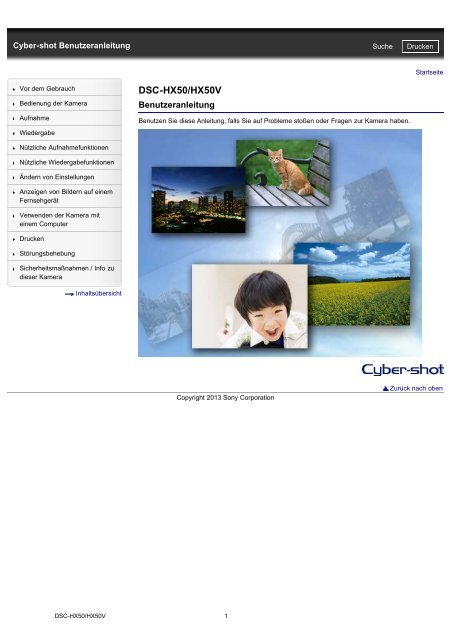Sony DSC-HX50 - DSC-HX50 Guida (Versione stampabile) Tedesco
Sony DSC-HX50 - DSC-HX50 Guida (Versione stampabile) Tedesco
Sony DSC-HX50 - DSC-HX50 Guida (Versione stampabile) Tedesco
Create successful ePaper yourself
Turn your PDF publications into a flip-book with our unique Google optimized e-Paper software.
Cyber-shot Benutzeranleitung<br />
Suche<br />
Drucken<br />
Startseite<br />
Vor dem Gebrauch<br />
Bedienung der Kamera<br />
Aufnahme<br />
Wiedergabe<br />
<strong>DSC</strong>-<strong>HX50</strong>/<strong>HX50</strong>V<br />
Benutzeranleitung<br />
Benutzen Sie diese Anleitung, falls Sie auf Probleme stoßen oder Fragen zur Kamera haben.<br />
Nützliche Aufnahmefunktionen<br />
Nützliche Wiedergabefunktionen<br />
Ändern von Einstellungen<br />
Anzeigen von Bildern auf einem<br />
Fernsehgerät<br />
Verwenden der Kamera mit<br />
einem Computer<br />
Drucken<br />
Störungsbehebung<br />
Sicherheitsmaßnahmen / Info zu<br />
dieser Kamera<br />
Inhaltsübersicht<br />
Copyright 2013 <strong>Sony</strong> Corporation<br />
Zurück nach oben<br />
<strong>DSC</strong>-<strong>HX50</strong>/<strong>HX50</strong>V<br />
1
Cyber-shot Benutzeranleitung<br />
Suche<br />
Drucken<br />
Startseite > Vor dem Gebrauch<br />
Vor dem Gebrauch<br />
Bedienung der Kamera<br />
Aufnahme<br />
Wiedergabe<br />
Nützliche Aufnahmefunktionen<br />
Nützliche Wiedergabefunktionen<br />
Vor dem Gebrauch<br />
Verwendung dieser Benutzeranleitung<br />
Verwendung dieser Benutzeranleitung<br />
Bezeichnung der Teile und Liste der auf dem Bildschirm angezeigten Symbole<br />
Bezeichnung der Teile<br />
Liste der auf dem Bildschirm angezeigten Symbole<br />
Ändern von Einstellungen<br />
Anzeigen von Bildern auf einem<br />
Fernsehgerät<br />
Verwenden der Kamera mit<br />
einem Computer<br />
Drucken<br />
Störungsbehebung<br />
Sicherheitsmaßnahmen / Info zu<br />
dieser Kamera<br />
Inhaltsübersicht<br />
Verwenden der Handgelenksschlaufe<br />
Verwenden der Handgelenksschlaufe<br />
Verwenden des internen Speichers<br />
Verwenden des internen Speichers<br />
Verwenden des Kameraführers<br />
Kameraführer<br />
Copyright 2013 <strong>Sony</strong> Corporation<br />
Zurück nach oben<br />
<strong>DSC</strong>-<strong>HX50</strong>/<strong>HX50</strong>V<br />
2
Cyber-shot Benutzeranleitung<br />
Suche<br />
Drucken<br />
Vor dem Gebrauch<br />
Bedienung der Kamera<br />
Aufnahme<br />
Wiedergabe<br />
Nützliche Aufnahmefunktionen<br />
Nützliche Wiedergabefunktionen<br />
Ändern von Einstellungen<br />
Anzeigen von Bildern auf einem<br />
Fernsehgerät<br />
Verwenden der Kamera mit<br />
einem Computer<br />
Drucken<br />
Störungsbehebung<br />
Sicherheitsmaßnahmen / Info zu<br />
dieser Kamera<br />
Inhaltsübersicht<br />
Bedienung der Kamera<br />
Bedienung der Kamera<br />
Verwenden des Steuerrads<br />
Verwenden der MENU-Optionen (Aufnahme)<br />
Verwenden der MENU-Optionen (Wiedergabe)<br />
Ändern der Kameraeinstellungen<br />
Copyright 2013 <strong>Sony</strong> Corporation<br />
Startseite > Bedienung der Kamera<br />
Zurück nach oben<br />
<strong>DSC</strong>-<strong>HX50</strong>/<strong>HX50</strong>V<br />
3
Cyber-shot Benutzeranleitung<br />
Suche<br />
Drucken<br />
Vor dem Gebrauch<br />
Bedienung der Kamera<br />
Aufnahme<br />
Wiedergabe<br />
Nützliche Aufnahmefunktionen<br />
Nützliche Wiedergabefunktionen<br />
Ändern von Einstellungen<br />
Anzeigen von Bildern auf einem<br />
Fernsehgerät<br />
Verwenden der Kamera mit<br />
einem Computer<br />
Drucken<br />
Störungsbehebung<br />
Sicherheitsmaßnahmen / Info zu<br />
dieser Kamera<br />
Inhaltsübersicht<br />
Aufnahme<br />
Aufnehmen von Standbildern<br />
Aufnehmen von Standbildern<br />
Zoom (Standbilder)<br />
Aufnehmen von Filmen<br />
Aufnehmen von Filmen<br />
Zoom (Filme)<br />
Aufnehmen von Standbildern während der Filmaufnahme (Dual Rec)<br />
Auswählen des Aufnahmemodus je nach Motiv<br />
Liste der Funktionen des Moduswahlknopfs<br />
Intelligente Automatik<br />
Überlegene Automatik<br />
Hintergrundunschärfe<br />
Programmautomatik<br />
3D-Standbild<br />
Intelligentes Schwenkpanorama<br />
Bildeffekt<br />
Szenenwahl<br />
Aufnehmen mit Ver- schlusszeitpriorität<br />
Aufnehmen mit Blendenpriorität<br />
Aufn. mit manueller Belichtung<br />
Speicherabruf-Modus<br />
Copyright 2013 <strong>Sony</strong> Corporation<br />
Startseite > Aufnahme<br />
Zurück nach oben<br />
<strong>DSC</strong>-<strong>HX50</strong>/<strong>HX50</strong>V<br />
4
Cyber-shot Benutzeranleitung<br />
Suche<br />
Drucken<br />
Startseite > Wiedergabe<br />
Vor dem Gebrauch<br />
Bedienung der Kamera<br />
Aufnahme<br />
Wiedergabe<br />
Nützliche Aufnahmefunktionen<br />
Nützliche Wiedergabefunktionen<br />
Ändern von Einstellungen<br />
Anzeigen von Bildern auf einem<br />
Fernsehgerät<br />
Verwenden der Kamera mit<br />
einem Computer<br />
Drucken<br />
Störungsbehebung<br />
Sicherheitsmaßnahmen / Info zu<br />
dieser Kamera<br />
Inhaltsübersicht<br />
Wiedergabe<br />
Wiedergabe von Standbildern<br />
Wiedergabe von Standbildern<br />
Wiedergabezoom<br />
Bildindex<br />
Löschen von Bildern<br />
Löschen von Bildern<br />
Anzeigen von Serienbildern<br />
Anzeigen von Serienbildern<br />
Filmwiedergabe<br />
Filmwiedergabe<br />
Anzeigen von Panoramabildern<br />
Scrollen von Panoramabildern in der Anzeige<br />
Copyright 2013 <strong>Sony</strong> Corporation<br />
Zurück nach oben<br />
<strong>DSC</strong>-<strong>HX50</strong>/<strong>HX50</strong>V<br />
5
Cyber-shot Benutzeranleitung<br />
Suche<br />
Drucken<br />
Startseite > Nützliche Aufnahmefunktionen<br />
Vor dem Gebrauch<br />
Bedienung der Kamera<br />
Aufnahme<br />
Wiedergabe<br />
Nützliche Aufnahmefunktionen<br />
Nützliche Wiedergabefunktionen<br />
Ändern von Einstellungen<br />
Anzeigen von Bildern auf einem<br />
Fernsehgerät<br />
Verwenden der Kamera mit<br />
einem Computer<br />
Drucken<br />
Störungsbehebung<br />
Sicherheitsmaßnahmen / Info zu<br />
dieser Kamera<br />
Inhaltsübersicht<br />
<strong>DSC</strong>-<strong>HX50</strong>/<strong>HX50</strong>V<br />
Nützliche Aufnahmefunktionen<br />
Für die einzelnen Aufnahmemodi verfügbare Funktionen<br />
Für die einzelnen Aufnahmemodi verfügbare Funktionen<br />
Für die einzelnen Aufnahmemodi verfügbare MENU-Optionen<br />
Für die Aufnahme verfügbare Menüoptionen<br />
Fokusnachführung<br />
DISP (Anzeige-Einstellung)<br />
Blitz<br />
Fotogestaltung<br />
Serienaufn.-Einstellungen<br />
Selbstauslöser<br />
Verwenden der Taste CUSTOM (Benutzerdefiniert)<br />
Filmaufnahmeszene<br />
Panorama-Aufnahmeszene<br />
Speicherabruf-Modus<br />
Einfach-Modus<br />
HDR Gemälde-Effekt<br />
Betonungsbereich<br />
Farbton<br />
Extrahierte Farbe<br />
Illustrationseffekt<br />
Defokussiereffekt<br />
Soft Skin-Effekt<br />
Strg. mit Smartphone<br />
An Computer senden<br />
Standbildgröße(Dual Rec)<br />
Standbildgröße/Panoramabildgröße<br />
Filmqualität/Filmgröße<br />
Belichtungskorrektur<br />
ISO<br />
Weißabgleich<br />
Weißabgleich-Änderung<br />
Fokus<br />
Messmodus<br />
Serienaufnahmeintervall<br />
Belichtungsreihen-Einstlg.<br />
Szenenerkennung<br />
Auslösung bei Lächeln<br />
Smile-Empfindlichkeit<br />
Gesichtserkennung<br />
Farbmodus<br />
Farbsättigung<br />
Kontrast<br />
Konturen<br />
Rauschunterdrückung<br />
Augen-zu-Reduzier.<br />
6
Film SteadyShot<br />
Positionsinformation (<strong>DSC</strong>-<strong>HX50</strong>V)<br />
GPS-Log-AUFNAHME (<strong>DSC</strong>-<strong>HX50</strong>V)<br />
Einstellung registrieren<br />
Copyright 2013 <strong>Sony</strong> Corporation<br />
Zurück nach oben<br />
<strong>DSC</strong>-<strong>HX50</strong>/<strong>HX50</strong>V<br />
7
Cyber-shot Benutzeranleitung<br />
Suche<br />
Drucken<br />
Startseite > Nützliche Wiedergabefunktionen<br />
Vor dem Gebrauch<br />
Bedienung der Kamera<br />
Aufnahme<br />
Wiedergabe<br />
Nützliche Aufnahmefunktionen<br />
Nützliche Wiedergabefunktionen<br />
Ändern von Einstellungen<br />
Anzeigen von Bildern auf einem<br />
Fernsehgerät<br />
Verwenden der Kamera mit<br />
einem Computer<br />
Drucken<br />
Störungsbehebung<br />
Sicherheitsmaßnahmen / Info zu<br />
dieser Kamera<br />
Inhaltsübersicht<br />
Nützliche Wiedergabefunktionen<br />
Für die einzelnen Wiedergabemodi verfügbare Funktionen<br />
Für die einzelnen Wiedergabemodi verfügbare MENU-Optionen<br />
MENU-Optionen (Wiedergabe)<br />
An Smartph. senden<br />
Auf TV wiedergeben<br />
An Computer senden<br />
Retuschieren<br />
Bildeffekt<br />
Diaschau<br />
Löschen<br />
3D-Betrachtung<br />
Ansichtsmodus<br />
Serienaufn.gruppe anzeigen<br />
Schützen<br />
Drucken (DPOF)<br />
Drehen<br />
Copyright 2013 <strong>Sony</strong> Corporation<br />
Zurück nach oben<br />
<strong>DSC</strong>-<strong>HX50</strong>/<strong>HX50</strong>V<br />
8
Cyber-shot Benutzeranleitung<br />
Suche<br />
Drucken<br />
Startseite > Ändern von Einstellungen<br />
Vor dem Gebrauch<br />
Bedienung der Kamera<br />
Aufnahme<br />
Wiedergabe<br />
Nützliche Aufnahmefunktionen<br />
Nützliche Wiedergabefunktionen<br />
Ändern von Einstellungen<br />
Anzeigen von Bildern auf einem<br />
Fernsehgerät<br />
Verwenden der Kamera mit<br />
einem Computer<br />
Drucken<br />
Störungsbehebung<br />
Sicherheitsmaßnahmen / Info zu<br />
dieser Kamera<br />
Inhaltsübersicht<br />
Ändern von Einstellungen<br />
Aufnahme-Einstellungen<br />
Filmformat<br />
AF-Hilfslicht<br />
Gitterlinie<br />
Klarbild-Zoom<br />
Digitalzoom<br />
Windgeräuschreduz.<br />
Mikro-Referenzpegel<br />
Rote-Augen-Reduz.<br />
Blinzelalarm<br />
Datum schreiben<br />
Fokuserweiterung<br />
Benutzerdef. Taste<br />
Display-Auflösung<br />
Haupteinstellungen<br />
Piepton<br />
Panelhelligkeit<br />
Language Setting<br />
Anzeigenfarbe<br />
Demo-Modus<br />
Initialisieren<br />
Funktionshilfe<br />
HDMI-Auflösung<br />
STRG FÜR HDMI<br />
USB-Anschl.-Einst.<br />
USB-Stromzufuhr<br />
LUN-Einstellung<br />
Musik downld<br />
Musik leeren<br />
Flugzeug-Modus<br />
GPS-Einstellung (<strong>DSC</strong>-<strong>HX50</strong>V)<br />
GPS Assist-Daten (<strong>DSC</strong>-<strong>HX50</strong>V)<br />
GPS-Logdt. lösch. (<strong>DSC</strong>-<strong>HX50</strong>V)<br />
Eye-Fi<br />
Strom sparen<br />
Version<br />
Zertifizierungslogo (nur bei Übersee-Modellen)<br />
Netzwerkeinstlg.<br />
WPS-Tastendruck<br />
Zugriffspkt.-Einstlg.<br />
Gerätename bearb.<br />
SSID/PW zurücks.<br />
MAC-Adresse anz.<br />
<strong>DSC</strong>-<strong>HX50</strong>/<strong>HX50</strong>V<br />
Speicherkarten-Hilfsprogr./Interner Speicher-Hilfsprogr.<br />
Formatieren<br />
9
AUFN.-Ordner anl.<br />
AUFN.-Ordner änd.<br />
AUFN.-Ordner lösch.<br />
Kopieren<br />
Dateinummer<br />
Uhreinstellungen<br />
Gebietseinstellung<br />
Datum/Zeiteinstlg.<br />
Autom. Uhreinstlg (<strong>DSC</strong>-<strong>HX50</strong>V)<br />
Autom. Ber.einstlg (<strong>DSC</strong>-<strong>HX50</strong>V)<br />
Copyright 2013 <strong>Sony</strong> Corporation<br />
Zurück nach oben<br />
<strong>DSC</strong>-<strong>HX50</strong>/<strong>HX50</strong>V<br />
10
Cyber-shot Benutzeranleitung<br />
Suche<br />
Drucken<br />
Startseite > Anzeigen von Bildern auf einem Fernsehgerät<br />
Vor dem Gebrauch<br />
Bedienung der Kamera<br />
Aufnahme<br />
Wiedergabe<br />
Nützliche Aufnahmefunktionen<br />
Nützliche Wiedergabefunktionen<br />
Ändern von Einstellungen<br />
Anzeigen von Bildern auf einem<br />
Fernsehgerät<br />
Anzeigen von Bildern auf einem Fernsehgerät<br />
Anzeigen von Bildern auf einem High-Definition-Fernsehgerät (HD)<br />
Anzeigen von Bildern auf einem HD-Fernsehgerät über ein HDMI-Kabel (gesondert<br />
erhältlich)<br />
Anzeigen von Bildern auf einem „BRAVIA“ Sync-kompatiblen Fernsehgerät<br />
Anzeigen von Bildern auf einem „BRAVIA“ Sync-kompatiblen Fernsehgerät<br />
Anzeigen von 3D-Bildern auf einem 3D-Fernsehgerät<br />
Anzeigen von 3D-Bildern auf einem 3D-Fernsehgerät<br />
Zurück nach oben<br />
Verwenden der Kamera mit<br />
einem Computer<br />
Drucken<br />
Störungsbehebung<br />
Sicherheitsmaßnahmen / Info zu<br />
dieser Kamera<br />
Inhaltsübersicht<br />
Copyright 2013 <strong>Sony</strong> Corporation<br />
<strong>DSC</strong>-<strong>HX50</strong>/<strong>HX50</strong>V<br />
11
Cyber-shot Benutzeranleitung<br />
Suche<br />
Drucken<br />
Startseite > Verwenden der Kamera mit einem Computer<br />
Vor dem Gebrauch<br />
Bedienung der Kamera<br />
Aufnahme<br />
Wiedergabe<br />
Nützliche Aufnahmefunktionen<br />
Nützliche Wiedergabefunktionen<br />
Ändern von Einstellungen<br />
Anzeigen von Bildern auf einem<br />
Fernsehgerät<br />
Verwenden der Kamera mit<br />
einem Computer<br />
Drucken<br />
Störungsbehebung<br />
Sicherheitsmaßnahmen / Info zu<br />
dieser Kamera<br />
Inhaltsübersicht<br />
Verwenden der Kamera mit einem Computer<br />
Empfohlene Computerumgebung<br />
Empfohlene Computerumgebung<br />
Verwenden der Software<br />
„PlayMemories Home“ (Windows)<br />
Installieren von „PlayMemories Home“ (Windows)<br />
„Music Transfer“<br />
Software für Mac<br />
Importieren von Bildern auf einen Computer<br />
Anschließen der Kamera an den Computer<br />
Importieren von Bildern auf einen Computer<br />
Trennen der Kamera vom Computer<br />
Erstellen einer Disc mit Filmen<br />
Auswählen der Methode zum Erstellen einer Film-Disc<br />
Copyright 2013 <strong>Sony</strong> Corporation<br />
Zurück nach oben<br />
<strong>DSC</strong>-<strong>HX50</strong>/<strong>HX50</strong>V<br />
12
Cyber-shot Benutzeranleitung<br />
Suche<br />
Drucken<br />
Vor dem Gebrauch<br />
Bedienung der Kamera<br />
Aufnahme<br />
Wiedergabe<br />
Nützliche Aufnahmefunktionen<br />
Nützliche Wiedergabefunktionen<br />
Ändern von Einstellungen<br />
Anzeigen von Bildern auf einem<br />
Fernsehgerät<br />
Verwenden der Kamera mit<br />
einem Computer<br />
Drucken<br />
Störungsbehebung<br />
Sicherheitsmaßnahmen / Info zu<br />
dieser Kamera<br />
Inhaltsübersicht<br />
Drucken<br />
Ausdrucken von Standbildern<br />
Ausdrucken von Standbildern<br />
Copyright 2013 <strong>Sony</strong> Corporation<br />
Startseite > Drucken<br />
Zurück nach oben<br />
<strong>DSC</strong>-<strong>HX50</strong>/<strong>HX50</strong>V<br />
13
Cyber-shot Benutzeranleitung<br />
Suche<br />
Drucken<br />
Vor dem Gebrauch<br />
Bedienung der Kamera<br />
Aufnahme<br />
Wiedergabe<br />
Nützliche Aufnahmefunktionen<br />
Nützliche Wiedergabefunktionen<br />
Ändern von Einstellungen<br />
Anzeigen von Bildern auf einem<br />
Fernsehgerät<br />
Verwenden der Kamera mit<br />
einem Computer<br />
Drucken<br />
Störungsbehebung<br />
Sicherheitsmaßnahmen / Info zu<br />
dieser Kamera<br />
Inhaltsübersicht<br />
Störungsbehebung<br />
Wenn Probleme auftreten<br />
Wenn Probleme auftreten<br />
Störungsbehebung<br />
Akku und Stromversorgung<br />
Aufnehmen von Standbildern/Filmen<br />
Anzeigen von Bildern<br />
Wi-Fi<br />
GPS (<strong>DSC</strong>-<strong>HX50</strong>V)<br />
Computer<br />
Speicherkarte<br />
Interner Speicher<br />
Drucken<br />
Sonstiges<br />
Warnanzeigen und Meldungen<br />
Selbstdiagnoseanzeige<br />
Meldungen<br />
Für die Kamera schwierige Aufnahmesituationen<br />
Für die Kamera schwierige Aufnahmesituationen<br />
Copyright 2013 <strong>Sony</strong> Corporation<br />
Startseite > Störungsbehebung<br />
Zurück nach oben<br />
<strong>DSC</strong>-<strong>HX50</strong>/<strong>HX50</strong>V<br />
14
Cyber-shot Benutzeranleitung<br />
Suche<br />
Drucken<br />
Startseite > Sicherheitsmaßnahmen / Info zu dieser Kamera<br />
Vor dem Gebrauch<br />
Bedienung der Kamera<br />
Aufnahme<br />
Wiedergabe<br />
Nützliche Aufnahmefunktionen<br />
Nützliche Wiedergabefunktionen<br />
Ändern von Einstellungen<br />
Anzeigen von Bildern auf einem<br />
Fernsehgerät<br />
Verwenden der Kamera mit<br />
einem Computer<br />
Drucken<br />
Störungsbehebung<br />
Sicherheitsmaßnahmen / Info zu<br />
dieser Kamera<br />
Inhaltsübersicht<br />
Sicherheitsmaßnahmen / Info zu dieser Kamera<br />
Sicherheitsmaßnahmen<br />
Sicherheitsmaßnahmen<br />
Info zum internen Speicherakku<br />
Akku<br />
Laden des Akkus<br />
Speicherkarte<br />
Info zur Reinigung<br />
Info zur Reinigung<br />
Anzahl der Standbilder und Filmaufnahmedauer<br />
Anzahl der Standbilder<br />
Filmaufnahmedauer<br />
Verwenden der Kamera im Ausland<br />
Verwenden der Kamera im Ausland<br />
Info zu Farbfernsehsystemen<br />
Info zu dieser Kamera<br />
AVCHD-Format<br />
GPS (<strong>DSC</strong>-<strong>HX50</strong>V)<br />
Lizenz<br />
Markenzeichen<br />
Markenzeichen<br />
Copyright 2013 <strong>Sony</strong> Corporation<br />
Zurück nach oben<br />
<strong>DSC</strong>-<strong>HX50</strong>/<strong>HX50</strong>V<br />
15
Cyber-shot Benutzeranleitung<br />
Suche<br />
Drucken<br />
Startseite > Inhaltsübersicht<br />
Vor dem Gebrauch<br />
Bedienung der Kamera<br />
Aufnahme<br />
Wiedergabe<br />
Nützliche Aufnahmefunktionen<br />
Nützliche Wiedergabefunktionen<br />
Ändern von Einstellungen<br />
Anzeigen von Bildern auf einem<br />
Fernsehgerät<br />
Verwenden der Kamera mit<br />
einem Computer<br />
Drucken<br />
Störungsbehebung<br />
Sicherheitsmaßnahmen / Info zu<br />
dieser Kamera<br />
Inhaltsübersicht<br />
Inhaltsübersicht<br />
Vor dem Gebrauch<br />
Verwendung dieser Benutzeranleitung<br />
Verwendung dieser Benutzeranleitung<br />
Bezeichnung der Teile und Liste der auf dem Bildschirm angezeigten Symbole<br />
Bezeichnung der Teile<br />
Liste der auf dem Bildschirm angezeigten Symbole<br />
Verwenden der Handgelenksschlaufe<br />
Verwenden der Handgelenksschlaufe<br />
Verwenden des internen Speichers<br />
Verwenden des internen Speichers<br />
Verwenden des Kameraführers<br />
Kameraführer<br />
Zurück nach oben<br />
Bedienung der Kamera<br />
Bedienung der Kamera<br />
Verwenden des Steuerrads<br />
Verwenden der MENU-Optionen (Aufnahme)<br />
Verwenden der MENU-Optionen (Wiedergabe)<br />
Ändern der Kameraeinstellungen<br />
Zurück nach oben<br />
Aufnahme<br />
Aufnehmen von Standbildern<br />
Aufnehmen von Standbildern<br />
Zoom (Standbilder)<br />
Aufnehmen von Filmen<br />
Aufnehmen von Filmen<br />
Zoom (Filme)<br />
Aufnehmen von Standbildern während der Filmaufnahme (Dual Rec)<br />
<strong>DSC</strong>-<strong>HX50</strong>/<strong>HX50</strong>V<br />
Auswählen des Aufnahmemodus je nach Motiv<br />
Liste der Funktionen des Moduswahlknopfs<br />
Intelligente Automatik<br />
Überlegene Automatik<br />
Hintergrundunschärfe<br />
Programmautomatik<br />
3D-Standbild<br />
Intelligentes Schwenkpanorama<br />
Bildeffekt<br />
Szenenwahl<br />
Aufnehmen mit Ver- schlusszeitpriorität<br />
Aufnehmen mit Blendenpriorität<br />
16
Aufn. mit manueller Belichtung<br />
Speicherabruf-Modus<br />
Zurück nach oben<br />
Wiedergabe<br />
Wiedergabe von Standbildern<br />
Wiedergabe von Standbildern<br />
Wiedergabezoom<br />
Bildindex<br />
Löschen von Bildern<br />
Löschen von Bildern<br />
Anzeigen von Serienbildern<br />
Anzeigen von Serienbildern<br />
Filmwiedergabe<br />
Filmwiedergabe<br />
Anzeigen von Panoramabildern<br />
Scrollen von Panoramabildern in der Anzeige<br />
Zurück nach oben<br />
Nützliche Aufnahmefunktionen<br />
Für die einzelnen Aufnahmemodi verfügbare Funktionen<br />
Für die einzelnen Aufnahmemodi verfügbare Funktionen<br />
Für die einzelnen Aufnahmemodi verfügbare MENU-Optionen<br />
Für die Aufnahme verfügbare Menüoptionen<br />
Fokusnachführung<br />
DISP (Anzeige-Einstellung)<br />
Blitz<br />
Fotogestaltung<br />
Serienaufn.-Einstellungen<br />
Selbstauslöser<br />
Verwenden der Taste CUSTOM (Benutzerdefiniert)<br />
Filmaufnahmeszene<br />
Panorama-Aufnahmeszene<br />
Speicherabruf-Modus<br />
Einfach-Modus<br />
HDR Gemälde-Effekt<br />
Betonungsbereich<br />
Farbton<br />
Extrahierte Farbe<br />
Illustrationseffekt<br />
Defokussiereffekt<br />
Soft Skin-Effekt<br />
Strg. mit Smartphone<br />
An Computer senden<br />
Standbildgröße(Dual Rec)<br />
Standbildgröße/Panoramabildgröße<br />
Filmqualität/Filmgröße<br />
Belichtungskorrektur<br />
ISO<br />
Weißabgleich<br />
Weißabgleich-Änderung<br />
<strong>DSC</strong>-<strong>HX50</strong>/<strong>HX50</strong>V<br />
17
Fokus<br />
Messmodus<br />
Serienaufnahmeintervall<br />
Belichtungsreihen-Einstlg.<br />
Szenenerkennung<br />
Auslösung bei Lächeln<br />
Smile-Empfindlichkeit<br />
Gesichtserkennung<br />
Farbmodus<br />
Farbsättigung<br />
Kontrast<br />
Konturen<br />
Rauschunterdrückung<br />
Augen-zu-Reduzier.<br />
Film SteadyShot<br />
Positionsinformation (<strong>DSC</strong>-<strong>HX50</strong>V)<br />
GPS-Log-AUFNAHME (<strong>DSC</strong>-<strong>HX50</strong>V)<br />
Einstellung registrieren<br />
Zurück nach oben<br />
Nützliche Wiedergabefunktionen<br />
Für die einzelnen Wiedergabemodi verfügbare Funktionen<br />
Für die einzelnen Wiedergabemodi verfügbare MENU-Optionen<br />
MENU-Optionen (Wiedergabe)<br />
An Smartph. senden<br />
Auf TV wiedergeben<br />
An Computer senden<br />
Retuschieren<br />
Bildeffekt<br />
Diaschau<br />
Löschen<br />
3D-Betrachtung<br />
Ansichtsmodus<br />
Serienaufn.gruppe anzeigen<br />
Schützen<br />
Drucken (DPOF)<br />
Drehen<br />
Zurück nach oben<br />
Ändern von Einstellungen<br />
Aufnahme-Einstellungen<br />
Filmformat<br />
AF-Hilfslicht<br />
Gitterlinie<br />
Klarbild-Zoom<br />
Digitalzoom<br />
Windgeräuschreduz.<br />
Mikro-Referenzpegel<br />
Rote-Augen-Reduz.<br />
Blinzelalarm<br />
Datum schreiben<br />
Fokuserweiterung<br />
<strong>DSC</strong>-<strong>HX50</strong>/<strong>HX50</strong>V<br />
18
Benutzerdef. Taste<br />
Display-Auflösung<br />
Haupteinstellungen<br />
Piepton<br />
Panelhelligkeit<br />
Language Setting<br />
Anzeigenfarbe<br />
Demo-Modus<br />
Initialisieren<br />
Funktionshilfe<br />
HDMI-Auflösung<br />
STRG FÜR HDMI<br />
USB-Anschl.-Einst.<br />
USB-Stromzufuhr<br />
LUN-Einstellung<br />
Musik downld<br />
Musik leeren<br />
Flugzeug-Modus<br />
GPS-Einstellung (<strong>DSC</strong>-<strong>HX50</strong>V)<br />
GPS Assist-Daten (<strong>DSC</strong>-<strong>HX50</strong>V)<br />
GPS-Logdt. lösch. (<strong>DSC</strong>-<strong>HX50</strong>V)<br />
Eye-Fi<br />
Strom sparen<br />
Version<br />
Zertifizierungslogo (nur bei Übersee-Modellen)<br />
Netzwerkeinstlg.<br />
WPS-Tastendruck<br />
Zugriffspkt.-Einstlg.<br />
Gerätename bearb.<br />
SSID/PW zurücks.<br />
MAC-Adresse anz.<br />
Speicherkarten-Hilfsprogr./Interner Speicher-Hilfsprogr.<br />
Formatieren<br />
AUFN.-Ordner anl.<br />
AUFN.-Ordner änd.<br />
AUFN.-Ordner lösch.<br />
Kopieren<br />
Dateinummer<br />
Uhreinstellungen<br />
Gebietseinstellung<br />
Datum/Zeiteinstlg.<br />
Autom. Uhreinstlg (<strong>DSC</strong>-<strong>HX50</strong>V)<br />
Autom. Ber.einstlg (<strong>DSC</strong>-<strong>HX50</strong>V)<br />
Zurück nach oben<br />
Anzeigen von Bildern auf einem Fernsehgerät<br />
Anzeigen von Bildern auf einem High-Definition-Fernsehgerät (HD)<br />
Anzeigen von Bildern auf einem HD-Fernsehgerät über ein HDMI-Kabel (gesondert<br />
erhältlich)<br />
Anzeigen von Bildern auf einem „BRAVIA“ Sync-kompatiblen Fernsehgerät<br />
Anzeigen von Bildern auf einem „BRAVIA“ Sync-kompatiblen Fernsehgerät<br />
<strong>DSC</strong>-<strong>HX50</strong>/<strong>HX50</strong>V<br />
Anzeigen von 3D-Bildern auf einem 3D-Fernsehgerät<br />
19
Anzeigen von 3D-Bildern auf einem 3D-Fernsehgerät<br />
Zurück nach oben<br />
Verwenden der Kamera mit einem Computer<br />
Empfohlene Computerumgebung<br />
Empfohlene Computerumgebung<br />
Verwenden der Software<br />
„PlayMemories Home“ (Windows)<br />
Installieren von „PlayMemories Home“ (Windows)<br />
„Music Transfer“<br />
Software für Mac<br />
Importieren von Bildern auf einen Computer<br />
Anschließen der Kamera an den Computer<br />
Importieren von Bildern auf einen Computer<br />
Trennen der Kamera vom Computer<br />
Erstellen einer Disc mit Filmen<br />
Auswählen der Methode zum Erstellen einer Film-Disc<br />
Zurück nach oben<br />
Drucken<br />
Ausdrucken von Standbildern<br />
Ausdrucken von Standbildern<br />
Zurück nach oben<br />
Störungsbehebung<br />
Wenn Probleme auftreten<br />
Wenn Probleme auftreten<br />
Störungsbehebung<br />
Akku und Stromversorgung<br />
Aufnehmen von Standbildern/Filmen<br />
Anzeigen von Bildern<br />
Wi-Fi<br />
GPS (<strong>DSC</strong>-<strong>HX50</strong>V)<br />
Computer<br />
Speicherkarte<br />
Interner Speicher<br />
Drucken<br />
Sonstiges<br />
Warnanzeigen und Meldungen<br />
Selbstdiagnoseanzeige<br />
Meldungen<br />
Für die Kamera schwierige Aufnahmesituationen<br />
Für die Kamera schwierige Aufnahmesituationen<br />
Zurück nach oben<br />
Sicherheitsmaßnahmen / Info zu dieser Kamera<br />
Sicherheitsmaßnahmen<br />
Sicherheitsmaßnahmen<br />
Info zum internen Speicherakku<br />
<strong>DSC</strong>-<strong>HX50</strong>/<strong>HX50</strong>V<br />
20
Akku<br />
Laden des Akkus<br />
Speicherkarte<br />
Info zur Reinigung<br />
Info zur Reinigung<br />
Anzahl der Standbilder und Filmaufnahmedauer<br />
Anzahl der Standbilder<br />
Filmaufnahmedauer<br />
Verwenden der Kamera im Ausland<br />
Verwenden der Kamera im Ausland<br />
Info zu Farbfernsehsystemen<br />
Info zu dieser Kamera<br />
AVCHD-Format<br />
GPS (<strong>DSC</strong>-<strong>HX50</strong>V)<br />
Lizenz<br />
Markenzeichen<br />
Markenzeichen<br />
Copyright 2013 <strong>Sony</strong> Corporation<br />
Zurück nach oben<br />
<strong>DSC</strong>-<strong>HX50</strong>/<strong>HX50</strong>V<br />
21
Cyber-shot Benutzeranleitung<br />
Suche<br />
Drucken<br />
Vor dem Gebrauch<br />
Bedienung der Kamera<br />
Aufnahme<br />
Wiedergabe<br />
Nützliche Aufnahmefunktionen<br />
Nützliche Wiedergabefunktionen<br />
Ändern von Einstellungen<br />
Anzeigen von Bildern auf einem<br />
Fernsehgerät<br />
Verwenden der Kamera mit<br />
einem Computer<br />
Drucken<br />
Störungsbehebung<br />
Sicherheitsmaßnahmen / Info zu<br />
dieser Kamera<br />
Startseite > Vor dem Gebrauch > Verwendung dieser Benutzeranleitung > Verwendung dieser<br />
Benutzeranleitung<br />
Verwendung dieser Benutzeranleitung<br />
Auswählen eines anzuzeigenden Themas<br />
Suchen eines Themas anhand eines Schlüsselworts<br />
Zurückblättern zu einer vorhergehenden Seite<br />
Ausdrucken einer Seite<br />
Symbole und Darstellungsweise in dieser Benutzeranleitung<br />
Bei den in dieser Benutzeranleitung als Beispiele verwendeten Bildern handelt es sich um reproduzierte<br />
Bilder, nicht um tatsächlich mit dieser Kamera aufgenommene Bilder.<br />
Auswählen eines anzuzeigenden Themas<br />
Die folgenden Abbildungen zeigen als Beispiel Internet Explorer 7.<br />
1. Klicken Sie auf einen Titel in der Seitenleiste am linken Rand des Browserfensters.<br />
Die Themenliste des Titels erscheint im rechten Feld.<br />
2. Klicken Sie auf einen Thementitel in der Liste.<br />
Inhaltsübersicht<br />
Die Beschreibungen erscheinen im rechten Feld.<br />
<strong>DSC</strong>-<strong>HX50</strong>/<strong>HX50</strong>V<br />
22
Ändern der Schriftgröße<br />
Ändern Sie die Schriftgröße, indem Sie die Einstellung Ihres Webbrowsers ändern. Angaben zum<br />
Ändern der Schriftgröße finden Sie in der Hilfe Ihres Webbrowsers.<br />
Suchen eines Themas anhand eines Schlüsselworts<br />
Geben Sie das Schlüsselwort in das Suchfenster ein und klicken Sie dann auf die Schaltfläche [Suche].<br />
Zurückblättern zu einer vorhergehenden Seite<br />
Benutzen Sie die Schaltfläche „Zurück“ des Browsers, um zu einer vorher angezeigten Seite<br />
zurückzukehren, oder die Brotkrumennavigation (A), um die gewünschte Seite anzuzeigen.<br />
Ausdrucken einer Seite<br />
Klicken Sie auf die Schaltfläche [Drucken], um die angezeigte Seite auszudrucken.<br />
<strong>DSC</strong>-<strong>HX50</strong>/<strong>HX50</strong>V<br />
23
Symbole und Darstellungsweise in dieser Benutzeranleitung<br />
In dieser Benutzeranleitung wird der Ablauf der Bedienschritte durch Pfeile (<br />
Bedienen Sie die Kamera in der angegebenen Reihenfolge.<br />
) (A) angezeigt.<br />
Die in den Bedienungsanweisungen dargestellten Symbole werden angezeigt, wenn die Kamera auf<br />
die Standardeinstellungen eingestellt ist.<br />
Die Standardeinstellung wird durch gekennzeichnet.<br />
weist auf nützliche Informationen hin.<br />
Copyright 2013 <strong>Sony</strong> Corporation<br />
Zurück nach oben<br />
<strong>DSC</strong>-<strong>HX50</strong>/<strong>HX50</strong>V<br />
24
Cyber-shot Benutzeranleitung<br />
Suche<br />
Drucken<br />
Vor dem Gebrauch<br />
Bedienung der Kamera<br />
Aufnahme<br />
Startseite > Vor dem Gebrauch > Bezeichnung der Teile und Liste der auf dem Bildschirm angezeigten<br />
Symbole > Bezeichnung der Teile<br />
Bezeichnung der Teile<br />
Wiedergabe<br />
Nützliche Aufnahmefunktionen<br />
Nützliche Wiedergabefunktionen<br />
Ändern von Einstellungen<br />
Anzeigen von Bildern auf einem<br />
Fernsehgerät<br />
Verwenden der Kamera mit<br />
einem Computer<br />
Drucken<br />
Störungsbehebung<br />
Sicherheitsmaßnahmen / Info zu<br />
dieser Kamera<br />
Inhaltsübersicht<br />
Belichtungskorrekturregler<br />
Taste ON/OFF (Ein/Aus)<br />
Auslöser<br />
Aufnahme: Drehring W/T (Zoom)<br />
Wiedergabe: Drehring (Index)/Drehring (Wiedergabezoom)<br />
Selbstauslöseranzeige/Anzeige für Auslösung bei Lächeln/AF-Hilfslicht<br />
Moduswahlknopf<br />
Multi-Interface-Schuh *1<br />
Blitz<br />
Mikrofon<br />
Lautsprecher<br />
Objektiv<br />
Taste<br />
(Ausklappblitz)<br />
<strong>DSC</strong>-<strong>HX50</strong>/<strong>HX50</strong>V<br />
25
LCD-Bildschirm<br />
Taste MOVIE (Film)<br />
Taste<br />
(Wiedergabe)<br />
Steuerrad<br />
GPS-Sensor (eingebaut, nur <strong>DSC</strong>-<strong>HX50</strong>V)<br />
Ladeanzeige<br />
Multi/Micro-USB-Buchse *2<br />
Wi-Fi-Sensor (eingebaut)<br />
Öse für Handgelenksschlaufe<br />
Taste MENU<br />
Taste / (Kameraführer/Löschen)<br />
Taste CUSTOM (Benutzerdefiniert)<br />
Akkufach<br />
Speicherkarteneinschub<br />
Zugriffsanzeige<br />
Akku-Auswurfhebel<br />
Akku-/Speicherkartenabdeckung<br />
HDMI-Mikrobuchse<br />
Stativgewinde<br />
*1 Einzelheiten zu kompatiblem Zubehör für den Multi-Interface-Schuh finden Sie auf der <strong>Sony</strong>-Website oder<br />
wenden Sie sich an Ihren <strong>Sony</strong>-Händler oder den autorisierten <strong>Sony</strong>-Kundendienst vor Ort. Sie können auch<br />
Zubehör verwenden, das mit dem Zubehörschuh kompatibel ist. Der Betrieb mit Zubehör von anderen<br />
Herstellern kann nicht gewährleistet werden.<br />
<strong>DSC</strong>-<strong>HX50</strong>/<strong>HX50</strong>V<br />
26
*2 Unterstützt Micro-USB-kompatibles Gerät.<br />
Copyright 2013 <strong>Sony</strong> Corporation<br />
Zurück nach oben<br />
<strong>DSC</strong>-<strong>HX50</strong>/<strong>HX50</strong>V<br />
27
Cyber-shot Benutzeranleitung<br />
Suche<br />
Drucken<br />
Vor dem Gebrauch<br />
Bedienung der Kamera<br />
Aufnahme<br />
Wiedergabe<br />
Nützliche Aufnahmefunktionen<br />
Nützliche Wiedergabefunktionen<br />
Ändern von Einstellungen<br />
Anzeigen von Bildern auf einem<br />
Fernsehgerät<br />
Startseite > Vor dem Gebrauch > Bezeichnung der Teile und Liste der auf dem Bildschirm angezeigten<br />
Symbole > Liste der auf dem Bildschirm angezeigten Symbole<br />
Liste der auf dem Bildschirm angezeigten Symbole<br />
Liste der Aufnahmemodussymbole<br />
Liste der Wiedergabemodussymbole<br />
Die auf dem Bildschirm angezeigten Symbole geben den Zustand der Kamera an.<br />
Sie können die Bildschirmanzeige mit (Anzeige-Einstellung) auf dem Steuerrad ändern.<br />
Liste der Aufnahmemodussymbole<br />
Verwenden der Kamera mit<br />
einem Computer<br />
Drucken<br />
Störungsbehebung<br />
Sicherheitsmaßnahmen / Info zu<br />
dieser Kamera<br />
Inhaltsübersicht<br />
Anzeige<br />
Bedeutung<br />
Akkurestladung<br />
Warnung bei schwachem Akku<br />
Bildgröße/Panorama-<br />
Bildgröße/Qualität<br />
9<br />
Anzahl der aufnehmbaren Bilder<br />
(Dual Rec)<br />
Speicherabruf-Modus<br />
Szenenwahl<br />
Aufnahmemodus<br />
Szenenerkennungssymbol<br />
Weißabgleich<br />
Weißabgleich-Änderung<br />
Messmodus<br />
Bildeffekt<br />
Verwacklungswarnung<br />
Augen-zu-Reduzierung<br />
<strong>DSC</strong>-<strong>HX50</strong>/<strong>HX50</strong>V<br />
28
Szenenerkennung<br />
Überlagerungssymbol<br />
Serienaufnahmeintervall<br />
Belichtungsreihenaufnahme<br />
Belichtungsreiheneinstellung<br />
Farbmodus<br />
Farbsättigung<br />
Kontrast<br />
Schärfe<br />
Rauschunterdrückung<br />
Anzeige für die<br />
Lächelerkennungsempfindlichkeit<br />
1.4<br />
Zoomfaktor<br />
Anzeige<br />
Bedeutung<br />
Fokusnachführung<br />
AE/AF-Speicher<br />
Halbmanuell<br />
Manuelle Fokussierung<br />
Leiste für manuelle Fokussierung<br />
Neigung<br />
ISO400<br />
ISO-Wert<br />
Langzeitbelichtungs-Rauschunterdrückung (NR)<br />
125 Verschlusszeit<br />
F3.5 Blendenwert<br />
+2.0EV Belichtungswert<br />
Anzeige für AF-Messzonensucherrahmen<br />
Anzeige<br />
Bedeutung<br />
Aufnahmeordner<br />
96 Anzahl an aufnehmbaren Bildern<br />
Pufferspeicherung läuft<br />
ERFASSEN<br />
Importieren von Standbildern<br />
100Min<br />
Verfügbare Aufnahmedauer<br />
Aufnahmemedium (Speicherkarte, interner Speicher)<br />
Eye-Fi-Modusanzeige<br />
GPS-Log-AUFNAHME (<strong>DSC</strong>-<strong>HX50</strong>V)<br />
<strong>DSC</strong>-<strong>HX50</strong>/<strong>HX50</strong>V<br />
29
Warnanzeige zu Standbildaufnahmen<br />
GPS-Triangulationsstatus (<strong>DSC</strong>-<strong>HX50</strong>V)<br />
Blitzmodus<br />
C:32:00<br />
Selbstdiagnoseanzeige<br />
AF-Hilfslicht<br />
Rote-Augen-Reduzierung<br />
Defokussiereffekt<br />
Blitz wird geladen<br />
Anzeige<br />
Bedeutung<br />
Selbstauslöser<br />
Flugzeug-Modus<br />
Ziel (<strong>DSC</strong>-<strong>HX50</strong>)<br />
Gesichtserkennung<br />
Soft Skin-Effekt<br />
Mikro-Referenzpegel (Mikrofonreferenzpegel)<br />
Datenbankdatei voll/Datenbankdateifehler<br />
Überhitzungswarnung<br />
Datum schreiben<br />
AF-Messzonensucherrahmen<br />
AUFN<br />
Bereitschft<br />
Spotmessungsfadenkreuz<br />
Windgeräuschreduzierung<br />
Histogramm<br />
0:12 Aufnahmedauer (m:s)<br />
Filmaufnahme/Bereitschaftsmodus für Filmaufnahme<br />
Liste der Wiedergabemodussymbole<br />
<strong>DSC</strong>-<strong>HX50</strong>/<strong>HX50</strong>V<br />
Anzeige<br />
30<br />
Bedeutung<br />
Akkurestladung
Warnung bei<br />
schwachem Akku<br />
Bildgröße/Panorama-<br />
Bildgröße/Qualität<br />
Wiedergabemodus<br />
3D-Bilder<br />
Serienbilder<br />
Hauptbild in der<br />
Seriengruppe<br />
Schützen<br />
Druckauftrag (DPOF)<br />
Wiedergabezoom<br />
Anzeige Bedeutung<br />
101-0012 Ordner-Dateinummer<br />
2013-1-1<br />
9:30 AM<br />
Aufnahmedatum/-uhrzeit des Wiedergabebilds<br />
Anzeige<br />
12/12<br />
Bedeutung<br />
Wiedergabeordner<br />
Bildnummer/Anzahl der im ausgewählten Datumsbereich bzw. Ordner<br />
aufgenommenen Bilder<br />
Wiedergabemedium (Speicherkarte, interner Speicher)<br />
Eye-Fi-Modusanzeige<br />
Blitzmodus<br />
Messmodus<br />
Weißabgleich<br />
C:32:00<br />
ISO400<br />
Selbstdiagnoseanzeige<br />
ISO-Wert<br />
Anzeige Bedeutung<br />
500 Verschlusszeit<br />
+2.0EV Belichtungswert<br />
F3.5 Blendenwert<br />
Richtung<br />
Flugzeug-Modus<br />
GPS-Information<br />
<strong>DSC</strong>-<strong>HX50</strong>/<strong>HX50</strong>V<br />
35˚37´32˝N<br />
139˚44´31˝E<br />
Breiten- und Längengradanzeige<br />
Datenbankdatei voll/Datenbankdateifehler<br />
31
Überhitzungswarnung<br />
Wiedergabe<br />
Wiedergabe mit variabler Geschwindigkeit<br />
Wiedergabeleiste<br />
00:00:12 Zähler<br />
Histogramm<br />
Lautstärke<br />
Copyright 2013 <strong>Sony</strong> Corporation<br />
Zurück nach oben<br />
<strong>DSC</strong>-<strong>HX50</strong>/<strong>HX50</strong>V<br />
32
Cyber-shot Benutzeranleitung<br />
Suche<br />
Drucken<br />
Vor dem Gebrauch<br />
Bedienung der Kamera<br />
Aufnahme<br />
Wiedergabe<br />
Nützliche Aufnahmefunktionen<br />
Startseite > Vor dem Gebrauch > Verwenden der Handgelenksschlaufe > Verwenden der<br />
Handgelenksschlaufe<br />
Verwenden der Handgelenksschlaufe<br />
Bringen Sie die Schlaufe an und legen Sie sie um das Handgelenk, damit die Kamera nicht<br />
herunterfallen und beschädigt werden kann.<br />
Nützliche Wiedergabefunktionen<br />
Ändern von Einstellungen<br />
Anzeigen von Bildern auf einem<br />
Fernsehgerät<br />
Zurück nach oben<br />
Verwenden der Kamera mit<br />
einem Computer<br />
Drucken<br />
Störungsbehebung<br />
Sicherheitsmaßnahmen / Info zu<br />
dieser Kamera<br />
Inhaltsübersicht<br />
Copyright 2013 <strong>Sony</strong> Corporation<br />
<strong>DSC</strong>-<strong>HX50</strong>/<strong>HX50</strong>V<br />
33
Cyber-shot Benutzeranleitung<br />
Suche<br />
Drucken<br />
Vor dem Gebrauch<br />
Bedienung der Kamera<br />
Aufnahme<br />
Wiedergabe<br />
Nützliche Aufnahmefunktionen<br />
Nützliche Wiedergabefunktionen<br />
Ändern von Einstellungen<br />
Anzeigen von Bildern auf einem<br />
Fernsehgerät<br />
Verwenden der Kamera mit<br />
einem Computer<br />
Drucken<br />
Störungsbehebung<br />
Sicherheitsmaßnahmen / Info zu<br />
dieser Kamera<br />
Inhaltsübersicht<br />
Startseite > Vor dem Gebrauch > Verwenden des internen Speichers > Verwenden des internen<br />
Speichers<br />
Verwenden des internen Speichers<br />
Info zu den Bilddaten im internen Speicher<br />
Die Kamera ist mit einem internen Speicher von ca. 48 MB ausgestattet. Sie können Standbilder im<br />
internen Speicher aufzeichnen, wenn keine Speicherkarte in die Kamera eingesetzt ist.<br />
Wenn eine Speicherkarte eingesetzt ist<br />
[Aufnahme]: Bilder werden auf der Speicherkarte aufgezeichnet.<br />
[Wiedergabe]: Auf der Speicherkarte enthaltene Bilder werden wiedergegeben.<br />
[Menü, Einstellungen usw.]: Verschiedene Funktionen können für die auf der Speicherkarte enthaltenen<br />
Bilder durchgeführt werden.<br />
Wenn keine Speicherkarte eingesetzt ist<br />
[Aufnahme]: Bilder werden im internen Speicher aufgezeichnet. Filme können jedoch nicht im internen<br />
Speicher aufgezeichnet werden.<br />
[Wiedergabe]: Die im internen Speicher enthaltenen Bilder werden wiedergegeben.<br />
[Menü, Einstellungen usw.]: Verschiedene Funktionen können für die im internen Speicher enthaltenen<br />
Bilder durchgeführt werden.<br />
Info zu den Bilddaten im internen Speicher<br />
Wir empfehlen, die Daten nach einer der folgenden Methoden zu kopieren (sichern).<br />
So kopieren (sichern) Sie Daten auf eine Festplatte Ihres Computers<br />
Importieren Sie die Bilder auf einen Computer, ohne dass eine Speicherkarte in die Kamera eingesetzt<br />
ist. [Details]<br />
So kopieren (sichern) Sie Daten auf eine Speicherkarte<br />
Besorgen Sie eine Speicherkarte mit genügend freier Kapazität und kopieren Sie dann die Bilder im<br />
internen Speicher auf die Speicherkarte. [Details]<br />
Hinweise<br />
Es ist nicht möglich, Bilddaten von einer Speicherkarte in den internen Speicher zu übertragen.<br />
Wenn Sie über ein Micro-USB-Kabel eine USB-Verbindung zwischen der Kamera und einem<br />
Computer herstellen, können Sie die im internen Speicher enthaltenen Daten an einen Computer<br />
übertragen. Es ist jedoch nicht möglich, Daten von einem Computer in den internen Speicher zu<br />
übertragen.<br />
Mit der Wi-Fi-Funktion können die im internen Speicher aufgezeichneten Bilder nicht übertragen<br />
werden.<br />
Copyright 2013 <strong>Sony</strong> Corporation<br />
Zurück nach oben<br />
<strong>DSC</strong>-<strong>HX50</strong>/<strong>HX50</strong>V<br />
34
Cyber-shot Benutzeranleitung<br />
Suche<br />
Drucken<br />
Startseite > Vor dem Gebrauch > Verwenden des Kameraführers > Kameraführer<br />
Vor dem Gebrauch<br />
Bedienung der Kamera<br />
Aufnahme<br />
Wiedergabe<br />
Nützliche Aufnahmefunktionen<br />
Nützliche Wiedergabefunktionen<br />
Ändern von Einstellungen<br />
Anzeigen von Bildern auf einem<br />
Fernsehgerät<br />
Verwenden der Kamera mit<br />
einem Computer<br />
Drucken<br />
Störungsbehebung<br />
Sicherheitsmaßnahmen / Info zu<br />
dieser Kamera<br />
Inhaltsübersicht<br />
Kameraführer<br />
Diese Kamera ist mit einer internen Funktionshilfe ausgestattet. Damit können Sie nach Bedarf<br />
Informationen zu den Funktionen der Kamera abrufen.<br />
Wenn Sie die Informationen gelesen haben, können Sie die ausgewählte Funktion verwenden.<br />
1. Drücken Sie die Taste MENU.<br />
2. Wählen Sie die gewünschte MENU-Option mit / aus.<br />
3. Drücken Sie die Taste / (Kameraführer).<br />
Die Bedienungshilfe für die in Schritt 2 gewählte MENU-Option wird angezeigt.<br />
4. Schalten Sie mit / zwischen Übersichts-, Bedienungs- und Detailbildschirm um.<br />
Wenn [Diese Funktion verwenden] auf dem Bildschirm angezeigt wird, wählen Sie die Anzeige<br />
aus, um zu dem jeweiligen Modus umzuschalten.<br />
Wenn Sie die Taste / (Kameraführer) drücken, ohne dass der MENU-Bildschirm angezeigt<br />
wird, können Sie den Führer mithilfe von Schlüsselwörtern oder Symbolen durchsuchen.<br />
Hinweise<br />
Die Taste / (Kameraführer) steht im Einfach-Modus nicht zur Verfügung.<br />
Je nach den ausgewählten Funktionen werden die Bedienungshilfe und die Details eventuell nicht<br />
angezeigt.<br />
Copyright 2013 <strong>Sony</strong> Corporation<br />
Zurück nach oben<br />
<strong>DSC</strong>-<strong>HX50</strong>/<strong>HX50</strong>V<br />
35
Cyber-shot Benutzeranleitung<br />
Suche<br />
Drucken<br />
Startseite > Bedienung der Kamera > Bedienung der Kamera > Verwenden des Steuerrads<br />
Vor dem Gebrauch<br />
Bedienung der Kamera<br />
Aufnahme<br />
Wiedergabe<br />
Verwenden des Steuerrads<br />
Verschieben des Auswahlrahmens auf dem MENU-Bildschirm usw.<br />
Auswählen des wiederzugebenden Bilds<br />
Nützliche Aufnahmefunktionen<br />
Nützliche Wiedergabefunktionen<br />
Ändern von Einstellungen<br />
Anzeigen von Bildern auf einem<br />
Fernsehgerät<br />
Verwenden der Kamera mit<br />
einem Computer<br />
Drucken<br />
Störungsbehebung<br />
Sicherheitsmaßnahmen / Info zu<br />
dieser Kamera<br />
Inhaltsübersicht<br />
Die folgenden Funktionen befinden sich auf der oberen/unteren/rechten/linken Seite des Steuerrads:<br />
(Anzeige-Einstellung), (Fotogestaltung), / (Serienaufn.-Einstlg./Selbstausl.) und<br />
(Blitz).<br />
Drücken Sie das Steuerrad in Richtung der einzelnen Symbole, um den Einstellbildschirm für die<br />
jeweilige Funktion aufzurufen.<br />
Drehen Sie das Steuerrad oder drücken Sie die obere/untere/rechte/linke Seite des Steuerrads gemäß<br />
dem Bildschirm, um den Auswahlrahmen zu verschieben.<br />
Drücken Sie in der Mitte des Steuerrads, um die ausgewählte Option einzustellen.<br />
Verschieben des Auswahlrahmens auf dem MENU-Bildschirm usw.<br />
Drehen Sie das Steuerrad oder drücken Sie die obere/untere/rechte/linke Seite des Steuerrads, um den<br />
Auswahlrahmen zu verschieben. In manchen Modi können Sie den Auswahlrahmen auch durch Drehen<br />
des Steuerrads verschieben.<br />
Auswählen des wiederzugebenden Bilds<br />
Drücken Sie die rechte oder linke Seite des Steuerrads oder drehen Sie das Steuerrad, um das<br />
nächste/vorherige Bild wiederzugeben.<br />
Copyright 2013 <strong>Sony</strong> Corporation<br />
Zurück nach oben<br />
<strong>DSC</strong>-<strong>HX50</strong>/<strong>HX50</strong>V<br />
36
Cyber-shot Benutzeranleitung<br />
Suche<br />
Drucken<br />
Vor dem Gebrauch<br />
Bedienung der Kamera<br />
Aufnahme<br />
Wiedergabe<br />
Nützliche Aufnahmefunktionen<br />
Nützliche Wiedergabefunktionen<br />
Startseite > Bedienung der Kamera > Bedienung der Kamera > Verwenden der MENU-Optionen<br />
(Aufnahme)<br />
Verwenden der MENU-Optionen (Aufnahme)<br />
Sie können die verschiedenen Aufnahmefunktionen bequem über die Taste MENU auswählen.<br />
1. Drücken Sie die Taste ON/OFF (Ein/Aus) und stellen Sie die Kamera auf den Aufnahmemodus ein.<br />
2. Drücken Sie die Taste MENU, um den Menübildschirm aufzurufen.<br />
Ändern von Einstellungen<br />
Anzeigen von Bildern auf einem<br />
Fernsehgerät<br />
Verwenden der Kamera mit<br />
einem Computer<br />
Drucken<br />
3. Wählen Sie die gewünschte Menüoption mit / auf dem Steuerrad aus.<br />
Störungsbehebung<br />
Sicherheitsmaßnahmen / Info zu<br />
dieser Kamera<br />
Inhaltsübersicht<br />
4. Wählen Sie die gewünschte Option mit / auf dem Steuerrad oder durch Drehen des<br />
Steuerrads aus.<br />
5. Drücken Sie die Taste MENU, um den Menübildschirm zu schließen.<br />
Copyright 2013 <strong>Sony</strong> Corporation<br />
Zurück nach oben<br />
<strong>DSC</strong>-<strong>HX50</strong>/<strong>HX50</strong>V<br />
37
Cyber-shot Benutzeranleitung<br />
Suche<br />
Drucken<br />
Vor dem Gebrauch<br />
Bedienung der Kamera<br />
Aufnahme<br />
Wiedergabe<br />
Nützliche Aufnahmefunktionen<br />
Nützliche Wiedergabefunktionen<br />
Startseite > Bedienung der Kamera > Bedienung der Kamera > Verwenden der MENU-Optionen<br />
(Wiedergabe)<br />
Verwenden der MENU-Optionen (Wiedergabe)<br />
Sie können die verschiedenen Wiedergabefunktionen bequem über die Taste MENU auswählen.<br />
1. Schalten Sie in den Wiedergabemodus.<br />
2. Drücken Sie die Taste MENU, um den Menübildschirm aufzurufen.<br />
Ändern von Einstellungen<br />
Anzeigen von Bildern auf einem<br />
Fernsehgerät<br />
Verwenden der Kamera mit<br />
einem Computer<br />
Drucken<br />
Störungsbehebung<br />
3. Wählen Sie die gewünschte Menüoption mit / auf dem Steuerrad aus.<br />
Sicherheitsmaßnahmen / Info zu<br />
dieser Kamera<br />
Inhaltsübersicht<br />
4. Wählen Sie die gewünschte Option mit / auf dem Steuerrad oder durch Drehen des<br />
Steuerrads aus.<br />
5. Drücken Sie in der Mitte des Steuerrads, um die Funktion auszuführen.<br />
Copyright 2013 <strong>Sony</strong> Corporation<br />
Zurück nach oben<br />
<strong>DSC</strong>-<strong>HX50</strong>/<strong>HX50</strong>V<br />
38
Cyber-shot Benutzeranleitung<br />
Suche<br />
Drucken<br />
Startseite > Bedienung der Kamera > Bedienung der Kamera > Ändern der Kameraeinstellungen<br />
Vor dem Gebrauch<br />
Bedienung der Kamera<br />
Aufnahme<br />
Wiedergabe<br />
Nützliche Aufnahmefunktionen<br />
Ändern der Kameraeinstellungen<br />
Sie können die Einstellungen auf dem Bildschirm [Einstellungen] ändern.<br />
1. Drücken Sie die Taste MENU, um den Menübildschirm aufzurufen.<br />
Nützliche Wiedergabefunktionen<br />
Ändern von Einstellungen<br />
Anzeigen von Bildern auf einem<br />
Fernsehgerät<br />
Verwenden der Kamera mit<br />
einem Computer<br />
Drucken<br />
2. Wählen Sie (Einstellungen) mit / auf dem Steuerrad und drücken Sie dann auf dem<br />
Steuerrad, um den Einstellbildschirm aufzurufen.<br />
Störungsbehebung<br />
Sicherheitsmaßnahmen / Info zu<br />
dieser Kamera<br />
Inhaltsübersicht<br />
3. Wählen Sie die gewünschte Kategorie mit / auf dem Steuerrad oder durch Drehen des<br />
Steuerrads aus und drücken Sie dann .<br />
4. Wählen Sie die gewünschte Option mit / auf dem Steuerrad oder durch Drehen des<br />
Steuerrads aus und drücken Sie dann .<br />
5. Wählen Sie die gewünschte Einstellung aus und drücken Sie dann .<br />
Hinweise<br />
[Aufnahme-Einstellungen] wird nur angezeigt, wenn Sie die Einstellungen im Aufnahmemodus<br />
aufgerufen haben.<br />
[Speicherkarten-Hilfsprogr.] wird nur angezeigt, wenn eine Speicherkarte in die Kamera eingesetzt<br />
ist, während [Interner Speicher-Hilfsprogr.] nur angezeigt wird, wenn keine Speicherkarte eingesetzt<br />
ist.<br />
<strong>DSC</strong>-<strong>HX50</strong>/<strong>HX50</strong>V<br />
Copyright 2013 <strong>Sony</strong> Corporation<br />
39<br />
Zurück nach oben
<strong>DSC</strong>-<strong>HX50</strong>/<strong>HX50</strong>V<br />
40
Cyber-shot Benutzeranleitung<br />
Suche<br />
Drucken<br />
Startseite > Aufnahme > Aufnehmen von Standbildern > Aufnehmen von Standbildern<br />
Vor dem Gebrauch<br />
Bedienung der Kamera<br />
Aufnahme<br />
Wiedergabe<br />
Aufnehmen von Standbildern<br />
1. Stellen Sie den Moduswahlknopf auf (Intelligente Automatik) und drücken Sie dann die Taste<br />
ON/OFF (Ein/Aus).<br />
Nützliche Aufnahmefunktionen<br />
Nützliche Wiedergabefunktionen<br />
Ändern von Einstellungen<br />
Anzeigen von Bildern auf einem<br />
Fernsehgerät<br />
Verwenden der Kamera mit<br />
einem Computer<br />
Drucken<br />
Störungsbehebung<br />
Sicherheitsmaßnahmen / Info zu<br />
dieser Kamera<br />
2. Halten Sie die Kamera wie abgebildet ruhig.<br />
Inhaltsübersicht<br />
3. Drücken Sie den Auslöser halb nach unten, um zu fokussieren.<br />
Sobald das Bild scharfgestellt ist, ist ein Signalton zu hören und die Anzeige<br />
leuchtet.<br />
Die kürzeste Aufnahmeentfernung beträgt ca. 5 cm (W) bzw. 2 m (T) (vom Objektiv).<br />
4. Drücken Sie den Auslöser ganz nach unten.<br />
Wenn Sie mit Blitz aufnehmen wollen, drücken Sie die Taste<br />
ausgeklappt wird.<br />
(Ausklappblitz), damit der Blitz<br />
<strong>DSC</strong>-<strong>HX50</strong>/<strong>HX50</strong>V<br />
Bei Standbildaufnahmen von schwer scharfzustellenden Motiven<br />
Wenn die Kamera das Motiv nicht automatisch scharfstellen kann, blinkt die AE/AF-<br />
Speicheranzeige langsam und kein Signalton ist zu hören. Legen Sie entweder den Bildausschnitt<br />
neu fest oder ändern Sie die Fokuseinstellung. [Details]<br />
41
In den folgenden Situationen kann die Fokussierung schwierig sein:<br />
Wenn es dunkel und das Motiv weit entfernt ist.<br />
Wenn der Kontrast zwischen Motiv und Hintergrund schwach ist.<br />
Wenn sich das Motiv hinter Glas befindet.<br />
Wenn sich das Motiv schnell bewegt.<br />
Wenn reflektiertes Licht oder glänzende Oberflächen vorhanden sind.<br />
Wenn sich das Motiv vor einem hellen Hintergrund befindet oder blinkende Lichter vorhanden<br />
sind.<br />
Copyright 2013 <strong>Sony</strong> Corporation<br />
Zurück nach oben<br />
<strong>DSC</strong>-<strong>HX50</strong>/<strong>HX50</strong>V<br />
42
Cyber-shot Benutzeranleitung<br />
Suche<br />
Drucken<br />
Startseite > Aufnahme > Aufnehmen von Standbildern > Zoom (Standbilder)<br />
Vor dem Gebrauch<br />
Bedienung der Kamera<br />
Aufnahme<br />
Wiedergabe<br />
Nützliche Aufnahmefunktionen<br />
Nützliche Wiedergabefunktionen<br />
Ändern von Einstellungen<br />
Anzeigen von Bildern auf einem<br />
Fernsehgerät<br />
Zoom (Standbilder)<br />
Verfügbarer Zoom<br />
Zoomfaktor<br />
Während der Aufnahme können Sie Bilder mit dem Drehring W/T (Zoom) vergrößern. Mit dem optischen<br />
Zoom der Kamera lassen sich Bilder bis zu 30× vergrößern.<br />
Der optische Zoom ermöglicht die Vergrößerung eines Bilds ohne Verschlechterung der Originalqualität.<br />
1. Stellen Sie die Kamera auf den Aufnahmemodus ein.<br />
2. Drehen Sie den Drehring W/T (Zoom).<br />
Drehen Sie den Drehring auf die T-Seite, um einzuzoomen, bzw. auf die W-Seite, um<br />
auszuzoomen.<br />
Verwenden der Kamera mit<br />
einem Computer<br />
Drucken<br />
Störungsbehebung<br />
Sicherheitsmaßnahmen / Info zu<br />
dieser Kamera<br />
Inhaltsübersicht<br />
Hinweise<br />
Im Modus [iSchwenk-Panorama] ist der Zoom fest auf die W-Seite eingestellt.<br />
Verfügbarer Zoom<br />
Durch die Kombination von Zoomverfahren erzielt die Kamera einen hohen Zoomfaktor. Das Symbol<br />
und die Zoomleiste auf dem Bildschirm ändern sich je nach dem verwendeten Zoom.<br />
Optischer Zoombereich<br />
Mit dem optischen Zoom der Kamera lassen sich Bilder bis zu 30× vergrößern.<br />
Zoombereich außer optischem Zoom<br />
Zoom mit Original-Bildqualität<br />
Wenn [Bildgröße] auf eine andere Einstellung als die maximale Bildgröße gesetzt ist, können Sie<br />
dank Bildbeschnittverarbeitung Standbilder ohne Verschlechterung der ursprünglichen Bildqualität<br />
aufnehmen, selbst wenn der optische Zoomfaktor von 30× überschritten ist.<br />
( ) [Klarbild-Zoom]<br />
Zoom mit nahezu Original-Bildqualität [Details]<br />
( ) [Digitalzoom]<br />
Schlechter als die Original-Bildqualität [Details]<br />
Funktion Einstellungen Zoomleiste<br />
Verwendung nur des<br />
optischen Zooms<br />
Zoomen von Bildern<br />
ohne Verschlechterung<br />
Standbildgröße: [20M]/[16:9(15M)]<br />
[Klarbild-Zoom]: [Aus]<br />
[Digitalzoom]: [Aus]<br />
Standbildgröße: außer [20M]<br />
[Klarbild-Zoom]: [Aus]<br />
[Digitalzoom]: [Aus]<br />
<strong>DSC</strong>-<strong>HX50</strong>/<strong>HX50</strong>V<br />
43
Aufnehmen scharfer<br />
Bilder mit [Klarbild-<br />
Zoom]<br />
(nahezu Original-<br />
Bildqualität)<br />
Zoomen bis zum<br />
maximalen<br />
Zoombereich<br />
[Klarbild-Zoom]: [Ein]<br />
[Digitalzoom]: [Aus]<br />
[Klarbild-Zoom]: [Ein]<br />
[Digitalzoom]: [Ein]<br />
[Klarbild-Zoom] ist für manche<br />
Einstellungen eventuell nicht<br />
verfügbar. [Details]<br />
Zoomfaktor<br />
Die unterstützten Zoomfaktoren sind je nach den Einstellungen oder der Bildgröße unterschiedlich. In<br />
der folgenden Tabelle sind die Zoomfaktoren bei Einstellung von [Klarbild-Zoom] und [Digitalzoom] auf<br />
[Ein] aufgeführt.<br />
Bildgröße<br />
Optischer<br />
Zoombereich<br />
Zoom mit [Klarbild-Zoom] auf<br />
[Ein]<br />
Zoom mit maximalem<br />
Zoomfaktor *1<br />
20M 30 60 120<br />
10M 30 85 170<br />
5M 30 120 240<br />
VGA 30 486 486 *2<br />
16:9(15M) 30 60 120<br />
16:9(2M) 30 162 324<br />
*1 Der maximale Zoomfaktor ist die Vergrößerung, wenn [Klarbild-Zoom] auf [Ein] oder [Digitalzoom] auf [Ein]<br />
gesetzt ist. Der maximale Zoomfaktor hängt von den Einstellungen ab. Der maximale Zoomfaktor für die<br />
Standardeinstellung ist derselbe wie bei der Einstellung [Ein] für [Klarbild-Zoom]. [Details]<br />
*2 Wenn Sie [Standbildgröße] auf [VGA] setzen, ist [Digitalzoom] eingeschränkt und die Vergrößerung ist dieselbe<br />
wie bei der Einstellung [Aus] für [Digitalzoom] und [Ein] für [Klarbild-Zoom].<br />
Hinweise<br />
Die Standardeinstellung für [Klarbild-Zoom] ist [Ein].<br />
Die Standardeinstellung für [Digitalzoom] ist [Aus]. Setzen Sie [Digitalzoom] auf [Ein], um Bilder<br />
unter Inkaufnahme einer schlechteren Bildqualität noch stärker zu vergrößern. [Details]<br />
Die Standardeinstellung für [Standbildgröße] wird auf den Maximalwert gesetzt. Ändern Sie<br />
[Standbildgröße], um den Zoomfaktor zu ändern. [Details]<br />
Beim Aufnehmen in den folgenden Situationen sind andere Zoomfunktionen als der optische Zoom<br />
nicht verfügbar:<br />
Im Modus [Bildeffekt]<br />
Im Modus [Hintergrundunschärfe]<br />
Wenn die Auslösung bei Lächeln aktiviert ist.<br />
Wenn [Selbstauslöser] auf [Selbstporträt: Eine Person] oder [Selbstporträt: 2 Personen] gesetzt<br />
ist.<br />
Wenn die Szenenwahl auf den Modus [Gegenlichtkorrektur HDR] oder [Fortgeschr.<br />
Sportaufnahme] eingestellt ist.<br />
Bei Verwendung einer anderen Zoomfunktion als dem optischen Zoom funktioniert die<br />
Gesichtserkennung nicht.<br />
Copyright 2013 <strong>Sony</strong> Corporation<br />
Zurück nach oben<br />
<strong>DSC</strong>-<strong>HX50</strong>/<strong>HX50</strong>V<br />
44
Cyber-shot Benutzeranleitung<br />
Suche<br />
Drucken<br />
Startseite > Aufnahme > Aufnehmen von Filmen > Aufnehmen von Filmen<br />
Vor dem Gebrauch<br />
Bedienung der Kamera<br />
Aufnahme<br />
Wiedergabe<br />
Aufnehmen von Filmen<br />
1. Stellen Sie den Moduswahlknopf auf (Filmmodus) und drücken Sie dann die Taste ON/OFF<br />
(Ein/Aus).<br />
Nützliche Aufnahmefunktionen<br />
Nützliche Wiedergabefunktionen<br />
Ändern von Einstellungen<br />
Anzeigen von Bildern auf einem<br />
Fernsehgerät<br />
Verwenden der Kamera mit<br />
einem Computer<br />
Drucken<br />
Störungsbehebung<br />
Sicherheitsmaßnahmen / Info zu<br />
dieser Kamera<br />
2. Drücken Sie die Taste MOVIE (Film), um die Aufnahme zu starten.<br />
Inhaltsübersicht<br />
3. Drücken Sie die Taste MOVIE erneut, um die Aufnahme zu stoppen.<br />
Taste MOVIE (Film)<br />
Mit der Taste MOVIE können Sie unabhängig von der Stellung des Moduswahlknopfs eine<br />
Filmaufnahme starten.<br />
Hinweise<br />
Das Betriebsgeräusch von Objektiv und Drehring wird aufgenommen, wenn die Zoomfunktion<br />
während der Filmaufnahme eingesetzt wird. Das Betriebsgeräusch der Taste MOVIE wird unter<br />
Umständen auch aufgezeichnet, wenn Sie die Taste MOVIE zum Stoppen der Aufnahme drücken.<br />
Mit den Standardeinstellungen der Kamera und bei einer Temperatur von etwa 25 °C ist die<br />
kontinuierliche Aufnahme jeweils ungefähr 29 Minuten lang möglich. Wenn die Filmaufnahme<br />
endet, können Sie die Aufnahme durch erneutes Drücken der Taste MOVIE fortsetzen. Je nach der<br />
Umgebungstemperatur wird die Aufnahme u. U. gestoppt, um die Kamera zu schützen.<br />
<strong>DSC</strong>-<strong>HX50</strong>/<strong>HX50</strong>V<br />
Verwandtes Thema<br />
Zoom (Filme)<br />
Aufnehmen von Standbildern während der Filmaufnahme (Dual Rec)<br />
Filmqualität/Filmgröße<br />
45
Filmformat<br />
Copyright 2013 <strong>Sony</strong> Corporation<br />
Zurück nach oben<br />
<strong>DSC</strong>-<strong>HX50</strong>/<strong>HX50</strong>V<br />
46
Cyber-shot Benutzeranleitung<br />
Suche<br />
Drucken<br />
Startseite > Aufnahme > Aufnehmen von Filmen > Zoom (Filme)<br />
Vor dem Gebrauch<br />
Bedienung der Kamera<br />
Aufnahme<br />
Wiedergabe<br />
Nützliche Aufnahmefunktionen<br />
Nützliche Wiedergabefunktionen<br />
Ändern von Einstellungen<br />
Anzeigen von Bildern auf einem<br />
Fernsehgerät<br />
Zoom (Filme)<br />
Verfügbarer Zoom<br />
Während der Aufnahme können Sie Bilder mit dem Drehring W/T (Zoom) vergrößern. Mit dem optischen<br />
Zoom der Kamera lassen sich Bilder bis zu 30× vergrößern.<br />
1. Stellen Sie die Kamera auf den Aufnahmemodus ein.<br />
2. Drehen Sie den Drehring W/T (Zoom).<br />
Drehen Sie den Drehring auf die T-Seite, um einzuzoomen, bzw. auf die W-Seite, um<br />
auszuzoomen.<br />
Verwenden der Kamera mit<br />
einem Computer<br />
Drucken<br />
Störungsbehebung<br />
Sicherheitsmaßnahmen / Info zu<br />
dieser Kamera<br />
Inhaltsübersicht<br />
Verfügbarer Zoom<br />
Sie können beim Zoomen einen größeren Zoomfaktor als den optischen 30×-Zoom verwenden. Setzen<br />
Sie [Digitalzoom] auf [Ein], um die Bilder stärker zu vergrößern. Die Kamera kann Bilder bis zu 120×<br />
vergrößern.<br />
Optischer Zoombereich<br />
Optischer Zoom: Mit dem optischen Zoom der Kamera lassen sich Bilder bis zu 30× vergrößern.<br />
Zoombereich außer optischem Zoom<br />
[Digitalzoom]: Schlechter als die Original-Bildqualität. [Details]<br />
Funktion Einstellungen Zoomleiste<br />
Einzoomen bis zum maximalen Zoomfaktor<br />
ohne Verschlechterung der Bildqualität<br />
Einzoomen bis zum maximalen Zoomfaktor<br />
[Digitalzoom]:<br />
[Aus]<br />
[Digitalzoom]:<br />
[Ein]<br />
Hinweise<br />
[Klarbild-Zoom] steht bei Filmaufnahmen nicht zur Verfügung.<br />
Während der Filmaufnahme zoomt die Kamera langsam.<br />
Copyright 2013 <strong>Sony</strong> Corporation<br />
Zurück nach oben<br />
<strong>DSC</strong>-<strong>HX50</strong>/<strong>HX50</strong>V<br />
47
Cyber-shot Benutzeranleitung<br />
Suche<br />
Drucken<br />
Vor dem Gebrauch<br />
Bedienung der Kamera<br />
Aufnahme<br />
Wiedergabe<br />
Nützliche Aufnahmefunktionen<br />
Nützliche Wiedergabefunktionen<br />
Startseite > Aufnahme > Aufnehmen von Filmen > Aufnehmen von Standbildern während der<br />
Filmaufnahme (Dual Rec)<br />
Aufnehmen von Standbildern während der Filmaufnahme (Dual Rec)<br />
Sie können Standbilder während der Filmaufnahme aufnehmen. Die Kamera setzt die Filmaufnahme<br />
auch während der Standbildaufnahme fort.<br />
1. Drücken Sie die Taste MOVIE (Film), um die Filmaufnahme zu starten.<br />
Ändern von Einstellungen<br />
Anzeigen von Bildern auf einem<br />
Fernsehgerät<br />
Verwenden der Kamera mit<br />
einem Computer<br />
Drucken<br />
Störungsbehebung<br />
Sicherheitsmaßnahmen / Info zu<br />
dieser Kamera<br />
Inhaltsübersicht<br />
2. Drücken Sie den Auslöser.<br />
Ein Standbild wird aufgezeichnet.<br />
Die Anzahl der noch aufnehmbaren Standbilder (A) erscheint auf dem Bildschirm, wenn Sie den<br />
Auslöser halb nach unten drücken.<br />
3. Drücken Sie die Taste MOVIE, um die Filmaufnahme zu stoppen.<br />
Hinweise<br />
Wenn Filme in der Qualität [AVC HD 28M (PS)] aufgenommen werden, steht Dual Rec nicht zur<br />
Verfügung.<br />
Unter Umständen wird das Betriebsgeräusch des Auslösers aufgenommen.<br />
Während einer Filmaufnahme steht der Blitz für die Standbildaufnahme nicht zur Verfügung.<br />
Die Größe eines Standbilds, das während der Filmaufnahme aufgenommen werden kann, hängt<br />
von der Filmgröße ab. Einzelheiten dazu finden Sie unter „Standbildgröße(Dual Rec)“. [Details]<br />
Wenn die Auslösung bei Lächeln auf [Ein] gesetzt ist, wird der Verschluss jedes Mal automatisch<br />
ausgelöst, wenn die Kamera ein lächelndes Gesicht erkennt. Während einer Filmaufnahme kann<br />
die Auslösung bei Lächeln nicht zwischen [Ein] und [Aus] umgeschaltet werden.<br />
Wenn (Filmmodus) eingestellt ist und sich die Kamera im Modus [Bereitschft] befindet, können<br />
Sie [Auslösung bei Lächeln] nicht verwenden.<br />
Copyright 2013 <strong>Sony</strong> Corporation<br />
Zurück nach oben<br />
<strong>DSC</strong>-<strong>HX50</strong>/<strong>HX50</strong>V<br />
48
Cyber-shot Benutzeranleitung<br />
Suche<br />
Drucken<br />
Vor dem Gebrauch<br />
Bedienung der Kamera<br />
Aufnahme<br />
Wiedergabe<br />
Startseite > Aufnahme > Auswählen des Aufnahmemodus je nach Motiv > Liste der Funktionen des<br />
Moduswahlknopfs<br />
Liste der Funktionen des Moduswahlknopfs<br />
Stellen Sie den Moduswahlknopf auf die gewünschte Funktion.<br />
Nützliche Aufnahmefunktionen<br />
Nützliche Wiedergabefunktionen<br />
Ändern von Einstellungen<br />
Anzeigen von Bildern auf einem<br />
Fernsehgerät<br />
Verwenden der Kamera mit<br />
einem Computer<br />
Drucken<br />
Störungsbehebung<br />
Sicherheitsmaßnahmen / Info zu<br />
dieser Kamera<br />
Inhaltsübersicht<br />
(Intelligente<br />
Automatik)<br />
(Überlegene<br />
Automatik)<br />
(Programmautomatik)<br />
(Aufnehmen mit<br />
Blendenpriorität)<br />
Ermöglicht die Aufnahme von Standbildern mit automatischen Einstellungen.<br />
Ermöglicht die Aufnahme von Standbildern mit höherer Qualität als im Modus<br />
„Intelligente Automatik“.<br />
Ermöglicht das Aufnehmen mit automatisch eingestellter Belichtung (sowohl<br />
Verschlusszeit als auch Blendenwert (F-Wert)). Sie haben außerdem die<br />
Möglichkeit, verschiedene Einstellungen über das Menü auszuwählen.<br />
Ermöglicht das Aufnehmen mit manuell eingestellter Verschlusszeit.<br />
Ermöglicht das Aufnehmen mit manuell eingestelltem Blendenwert (F-Wert).<br />
(Aufn. mit<br />
manueller Belichtung)<br />
Ermöglicht das Aufnehmen mit manuell eingestellter Belichtung (sowohl<br />
Verschlusszeit als auch Blendenwert (F-Wert)).<br />
(Aufnehmen mit<br />
Verschlusszeitpriorität)<br />
(Speicherabruf-<br />
Modus)<br />
(iSchwenk-<br />
Panorama)<br />
(Filmmodus)<br />
(Szenenwahl)<br />
Ermöglicht das Abrufen von häufig verwendeten Modi oder numerischen<br />
Einstellungen, die zuvor gespeichert wurden, für das Aufnehmen von Bildern.<br />
Ermöglicht die Aufnahme eines Panoramabilds aus zusammengesetzten<br />
Bildern.<br />
Ermöglicht das Ändern der Einstellung für Filmaufnahmen.<br />
Ermöglicht das Aufnehmen mit vorgegebenen, szenenspezifischen<br />
Einstellungen.<br />
Verwandtes Thema<br />
Intelligente Automatik<br />
Überlegene Automatik<br />
Programmautomatik<br />
Aufnehmen mit Ver- schlusszeitpriorität<br />
Aufnehmen mit Blendenpriorität<br />
Aufn. mit manueller Belichtung<br />
Speicherabruf-Modus<br />
<strong>DSC</strong>-<strong>HX50</strong>/<strong>HX50</strong>V<br />
49
Intelligentes Schwenkpanorama<br />
Aufnehmen von Filmen<br />
Szenenwahl<br />
Copyright 2013 <strong>Sony</strong> Corporation<br />
Zurück nach oben<br />
<strong>DSC</strong>-<strong>HX50</strong>/<strong>HX50</strong>V<br />
50
Cyber-shot Benutzeranleitung<br />
Suche<br />
Drucken<br />
Startseite > Aufnahme > Auswählen des Aufnahmemodus je nach Motiv > Intelligente Automatik<br />
Vor dem Gebrauch<br />
Bedienung der Kamera<br />
Aufnahme<br />
Wiedergabe<br />
Nützliche Aufnahmefunktionen<br />
Nützliche Wiedergabefunktionen<br />
Ändern von Einstellungen<br />
Anzeigen von Bildern auf einem<br />
Fernsehgerät<br />
Intelligente Automatik<br />
Ermöglicht die Aufnahme von Standbildern mit automatischen Einstellungen.<br />
1. Stellen Sie den Moduswahlknopf auf (Intelligente Automatik).<br />
2. Drücken Sie zum Aufnehmen den Auslöser.<br />
Info zur Szenenerkennung<br />
Die Szenenerkennung steht im Modus „Intelligente Automatik“ zur Verfügung. Bei dieser Funktion<br />
erkennt die Kamera automatisch die Aufnahmebedingungen und nimmt das Bild auf.<br />
Verwenden der Kamera mit<br />
einem Computer<br />
Drucken<br />
Störungsbehebung<br />
Sicherheitsmaßnahmen / Info zu<br />
dieser Kamera<br />
Inhaltsübersicht<br />
Merkmale der automatischen Aufnahmemodi<br />
Im Modus „Überlegene Automatik“ nimmt die Kamera Bilder mit höherer Qualität als im Modus<br />
„Intelligente Automatik“ auf. Die Kamera nimmt außerdem Serienbilder auf der Basis der erkannten<br />
Szene auf und erzeugt dann ein Kompositbild der Serienbilder (Überlagerungsaufnahme).<br />
Im Programmautomatikmodus können verschiedene Einstellungen für die Aufnahme geändert werden,<br />
wie z. B. Weißabgleich oder ISO-Wert.<br />
Aufnahmemodus<br />
(Intelligente<br />
Automatik)<br />
(Überlegene<br />
Automatik)<br />
(Programmautomatik)<br />
Situation<br />
Benutzen Sie diesen Modus, wenn die Kamera die<br />
Aufnahmebedingungen automatisch erkennen und<br />
mehrere Bilder fortlaufend aufnehmen soll.<br />
Benutzen Sie diesen Modus, wenn Sie Bilder unter<br />
schwierigen Bedingungen, z. B. bei unzureichender<br />
Beleuchtung oder Gegenlicht, aufnehmen.<br />
Benutzen Sie diesen Modus, wenn Sie Bilder mit<br />
höherer Qualität als im Modus (Intelligente<br />
Automatik) aufnehmen möchten.<br />
Benutzen Sie diesen Modus, wenn Sie mit angepassten<br />
Aufnahmeeinstellungen außer der automatisch<br />
eingestellten Belichtung (Verschlusszeit und<br />
Blendenwert) aufnehmen möchten.<br />
Wichtige<br />
eingeschränkte<br />
Funktionen<br />
Blitz immer ein<br />
Blitz immer ein,<br />
Serienaufnahme,<br />
Auslösung bei<br />
Lächeln<br />
Szenenerkennung<br />
Hinweise<br />
Im Modus [Intelligente Automatik] ist es eventuell nicht möglich, Szenen bei unzureichender<br />
Beleuchtung oder Gegenlicht klar aufzunehmen.<br />
Im Modus [Überlegene Automatik] dauert die Aufzeichnung eines Bilds länger, weil die Kamera die<br />
Bilder überlagert.<br />
Verwandtes Thema<br />
<strong>DSC</strong>-<strong>HX50</strong>/<strong>HX50</strong>V<br />
51
Erweiterter Modus<br />
Für die einzelnen Aufnahmemodi verfügbare Funktionen<br />
Für die einzelnen Aufnahmemodi verfügbare MENU-Optionen<br />
Copyright 2013 <strong>Sony</strong> Corporation<br />
Zurück nach oben<br />
<strong>DSC</strong>-<strong>HX50</strong>/<strong>HX50</strong>V<br />
52
Cyber-shot Benutzeranleitung<br />
Suche<br />
Drucken<br />
Startseite > Aufnahme > Auswählen des Aufnahmemodus je nach Motiv > Überlegene Automatik<br />
Vor dem Gebrauch<br />
Bedienung der Kamera<br />
Aufnahme<br />
Wiedergabe<br />
Nützliche Aufnahmefunktionen<br />
Nützliche Wiedergabefunktionen<br />
Ändern von Einstellungen<br />
Anzeigen von Bildern auf einem<br />
Fernsehgerät<br />
Verwenden der Kamera mit<br />
einem Computer<br />
Drucken<br />
Störungsbehebung<br />
Überlegene Automatik<br />
Die Kamera kombiniert die Szenenerkennung und hochwertige Bildtechnologie, um Bilder automatisch<br />
mit den optimalen Einstellungen aufzunehmen.<br />
1. Stellen Sie den Moduswahlknopf auf (Überlegene Automatik).<br />
2. Drücken Sie zum Aufnehmen den Auslöser.<br />
Die Kamera nimmt bei Bedarf Serienbilder auf und überlagert diese Bilder. Durch das Überlagern<br />
der Bilder kann die Kamera ein Bild mit geringerer Motivunschärfe und weniger Rauschen<br />
aufzeichnen.<br />
Was ist der Unterschied zwischen „Überlegener Automatik“ und „Intelligenter Automatik“?<br />
Im Modus „Überlegener Automatik“ nimmt die Kamera Serienbilder auf der Basis der erkannten Szene<br />
auf und erzeugt dann ein Kompositbild von den Serienbildern (Überlagerungsaufnahme).<br />
Die Kamera nimmt durch Überlagern der Bilder eine automatische Gegenlichtkorrektur und<br />
Rauschunterdrückung vor und erzeugt so ein qualitativ höherwertiges Bild als im Modus „Intelligente<br />
Automatik“.<br />
Sicherheitsmaßnahmen / Info zu<br />
dieser Kamera<br />
Inhaltsübersicht<br />
: Szenenerkennung<br />
Nachtszene<br />
Nachtaufnahme<br />
Hintergrundbeleuchtung<br />
Hintergrundbel.-Porträt<br />
Landschaft<br />
Makro<br />
Porträt<br />
Kleinkind<br />
Spotlicht<br />
Schwaches Licht<br />
Stativ<br />
Bewegung (hell)<br />
Bewegung (dunkel)<br />
: Überlagerungsverarbeitung<br />
Handgehalten bei Dämmerg<br />
Anti-Bewegungsunschärfe<br />
Gegenlichtkorrektur HDR<br />
<strong>DSC</strong>-<strong>HX50</strong>/<strong>HX50</strong>V<br />
Die Kamera wählt den Überlagerungsmodus automatisch auf der Basis der erkannten Szene aus<br />
und (Überlagerung) erscheint auf dem Bildschirm.<br />
53
Hinweise<br />
Wenn die Kamera Bilder überlagert, dauert die Bildaufzeichnung länger.<br />
Setzen Sie [Blitz] bei unzureichender Beleuchtung, z. B. bei Nachtszenen, auf [Aus], um bei der<br />
Überlagerung der Bilder die optimale Wirkung zu erzielen.<br />
Verwandtes Thema<br />
Szenenerkennung<br />
Für die einzelnen Aufnahmemodi verfügbare Funktionen<br />
Für die einzelnen Aufnahmemodi verfügbare MENU-Optionen<br />
Copyright 2013 <strong>Sony</strong> Corporation<br />
Zurück nach oben<br />
<strong>DSC</strong>-<strong>HX50</strong>/<strong>HX50</strong>V<br />
54
Cyber-shot Benutzeranleitung<br />
Suche<br />
Drucken<br />
Startseite > Aufnahme > Auswählen des Aufnahmemodus je nach Motiv > Hintergrundunschärfe<br />
Vor dem Gebrauch<br />
Bedienung der Kamera<br />
Aufnahme<br />
Wiedergabe<br />
Hintergrundunschärfe<br />
Erzeugt mithilfe einer Bildverarbeitungsfunktion eine Aufnahme, bei der das Motiv vor dem unscharfen<br />
Hintergrund hervortritt.<br />
Nützliche Aufnahmefunktionen<br />
Nützliche Wiedergabefunktionen<br />
Ändern von Einstellungen<br />
Anzeigen von Bildern auf einem<br />
Fernsehgerät<br />
Verwenden der Kamera mit<br />
einem Computer<br />
Drucken<br />
Störungsbehebung<br />
Sicherheitsmaßnahmen / Info zu<br />
dieser Kamera<br />
Inhaltsübersicht<br />
1. Stellen Sie den Moduswahlknopf auf (Szenenwahl).<br />
2. Drehen Sie das Steuerrad, um (Hintergrundunschärfe) auszuwählen. [Details]<br />
3. Drücken Sie zum Aufnehmen den Auslöser.<br />
Tipps zum Einstellen der Intensität der Hintergrundunschärfe<br />
Wählen Sie vor dem Aufnehmen MENU [Defokussiereffekt] [Hoch], [Mittel] oder [Niedrig],<br />
um die Intensität des Hintergrundunschärfe-Effekts zu ändern.<br />
Tipps zum Defokussieren des Hintergrunds<br />
Position von Motiv und Hintergrund<br />
Wenn Sie ein Bild aufnehmen, bei dem Motiv und Hintergrund weit voneinander entfernt sind, wie in<br />
der Abbildung gezeigt, kann der Hintergrund defokussiert werden. Nehmen Sie aus der auf dem<br />
Bildschirm angegebenen empfohlenen Aufnahmeentfernung auf.<br />
Ausreichend Abstand zwischen Motiv und Hintergrund<br />
Zu geringer Abstand zwischen Motiv und Hintergrund<br />
<strong>DSC</strong>-<strong>HX50</strong>/<strong>HX50</strong>V<br />
55
Zoomfaktor und Position des Motivs<br />
Wenn Sie Blumen oder kleine Gegenstände aus der Nähe aufnehmen, drehen Sie den Drehring W/T<br />
(Zoom) auf die W-Seite. Um Personen aufzunehmen, entfernen Sie sich etwas vom Motiv und drehen<br />
Sie den Drehring W/T (Zoom) auf die T-Seite.<br />
Um den Fokus leichter auf dem Motiv halten zu können, benutzen Sie die Fokusnachführung der<br />
Kamera. [Details]<br />
Hinweise<br />
Halten Sie die Kamera während der Aufnahme ruhig, um das Verwackeln zu reduzieren.<br />
Falls eine effektive Defokussierung nicht möglich ist, probieren Sie die folgenden Schritte aus:<br />
Drehen Sie den Drehring W/T (Zoom) auf die T-Seite.<br />
Nähern Sie sich dem Motiv, bis Sie sich innerhalb der empfohlenen Aufnahmeentfernung<br />
befinden.<br />
Vergrößern Sie den Abstand zwischen Motiv und Hintergrund.<br />
Fokussieren Sie erst auf das Motiv und machen Sie dann die Aufnahme.<br />
Verwandtes Thema<br />
Defokussiereffekt<br />
Fokusnachführung<br />
Für die einzelnen Aufnahmemodi verfügbare Funktionen<br />
Für die einzelnen Aufnahmemodi verfügbare MENU-Optionen<br />
Copyright 2013 <strong>Sony</strong> Corporation<br />
Zurück nach oben<br />
<strong>DSC</strong>-<strong>HX50</strong>/<strong>HX50</strong>V<br />
56
Cyber-shot Benutzeranleitung<br />
Suche<br />
Drucken<br />
Startseite > Aufnahme > Auswählen des Aufnahmemodus je nach Motiv > Programmautomatik<br />
Vor dem Gebrauch<br />
Bedienung der Kamera<br />
Aufnahme<br />
Wiedergabe<br />
Nützliche Aufnahmefunktionen<br />
Nützliche Wiedergabefunktionen<br />
Ändern von Einstellungen<br />
Programmautomatik<br />
Ermöglicht das Aufnehmen mit automatisch eingestellter Belichtung (sowohl Verschlusszeit als auch<br />
Blendenwert). Sie haben außerdem die Möglichkeit, verschiedene Einstellungen über das Menü<br />
auszuwählen.<br />
1. Stellen Sie den Moduswahlknopf auf (Programmautomatik).<br />
2. Drücken Sie zum Aufnehmen den Auslöser.<br />
Anzeigen von Bildern auf einem<br />
Fernsehgerät<br />
Verwenden der Kamera mit<br />
einem Computer<br />
Drucken<br />
Störungsbehebung<br />
Sicherheitsmaßnahmen / Info zu<br />
dieser Kamera<br />
Verwandtes Thema<br />
Für die einzelnen Aufnahmemodi verfügbare Funktionen<br />
Für die einzelnen Aufnahmemodi verfügbare MENU-Optionen<br />
Zurück nach oben<br />
Inhaltsübersicht<br />
Copyright 2013 <strong>Sony</strong> Corporation<br />
<strong>DSC</strong>-<strong>HX50</strong>/<strong>HX50</strong>V<br />
57
Cyber-shot Benutzeranleitung<br />
Suche<br />
Drucken<br />
Startseite > Aufnahme > Auswählen des Aufnahmemodus je nach Motiv > 3D-Standbild<br />
Vor dem Gebrauch<br />
Bedienung der Kamera<br />
Aufnahme<br />
Wiedergabe<br />
Nützliche Aufnahmefunktionen<br />
Nützliche Wiedergabefunktionen<br />
Ändern von Einstellungen<br />
Anzeigen von Bildern auf einem<br />
Fernsehgerät<br />
3D-Standbild<br />
Für die Aufnahme von 3D-Bildern. Die mit den 3D-Funktionen aufgenommenen Bilder können auf einem<br />
3D-Fernsehgerät stereoskopisch wiedergegeben werden.<br />
1. Stellen Sie den Moduswahlknopf auf (Szenenwahl).<br />
2. Drehen Sie das Steuerrad, um (3D-Standbild) auszuwählen. [Details]<br />
3. Drücken Sie zum Aufnehmen den Auslöser.<br />
Tipps zum Aufnehmen von 3D-Bildern<br />
Verwenden der Kamera mit<br />
einem Computer<br />
Drucken<br />
Störungsbehebung<br />
Sicherheitsmaßnahmen / Info zu<br />
dieser Kamera<br />
Inhaltsübersicht<br />
Nähern Sie sich dem Motiv, wenn Motiv und Hintergrund weit voneinander entfernt sind, wie in der<br />
Abbildung gezeigt.<br />
Der 3D-Effekt kommt eventuell nicht voll zur Geltung, wenn die Szene zu dunkel ist, das Motiv sich<br />
bewegt oder die Kamera bewegt wird, nachdem der AE/AF-Speicher aktiviert wurde.<br />
Wenn Sie an einem dunklen Ort aufnehmen, ist das Bild unter Umständen stark verrauscht.<br />
Hinweise<br />
Verfügbare Bildgrößen sind [20M] und [16:9(15M)].<br />
Die 3D-Bilder werden auf dieser Kamera wie normale Standbilder wiedergegeben.<br />
Verwandtes Thema<br />
Für die einzelnen Aufnahmemodi verfügbare Funktionen<br />
Für die einzelnen Aufnahmemodi verfügbare MENU-Optionen<br />
Anzeigen von 3D-Bildern auf einem 3D-Fernsehgerät<br />
Copyright 2013 <strong>Sony</strong> Corporation<br />
Zurück nach oben<br />
<strong>DSC</strong>-<strong>HX50</strong>/<strong>HX50</strong>V<br />
58
Cyber-shot Benutzeranleitung<br />
Suche<br />
Drucken<br />
Vor dem Gebrauch<br />
Bedienung der Kamera<br />
Aufnahme<br />
Wiedergabe<br />
Nützliche Aufnahmefunktionen<br />
Startseite > Aufnahme > Auswählen des Aufnahmemodus je nach Motiv > Intelligentes<br />
Schwenkpanorama<br />
Intelligentes Schwenkpanorama<br />
Ermöglicht das Erstellen eines Panoramabilds aus zusammengesetzten Bildern. Die Kamera erkennt<br />
dabei automatisch auch die Gesichter von Personen oder sich bewegende Motive.<br />
Nützliche Wiedergabefunktionen<br />
Ändern von Einstellungen<br />
Anzeigen von Bildern auf einem<br />
Fernsehgerät<br />
Verwenden der Kamera mit<br />
einem Computer<br />
Drucken<br />
1. Stellen Sie den Moduswahlknopf auf (iSchwenk-Panorama).<br />
2. Wählen Sie die Aufnahmerichtung.<br />
3. Richten Sie die Kamera auf den Rand des aufzunehmenden Motivs und drücken Sie den Auslöser<br />
ganz nach unten.<br />
Störungsbehebung<br />
Sicherheitsmaßnahmen / Info zu<br />
dieser Kamera<br />
Inhaltsübersicht<br />
A: Dieser Bereich wird nicht aufgenommen.<br />
4. Schwenken Sie die Kamera wie mit dem Pfeil auf dem Bildschirm angegeben bis zum Ende der<br />
Führungsleiste (B).<br />
Tipps zum Aufnehmen von Panoramabildern<br />
Schwenken Sie die Kamera in einem Bogen mit konstanter Geschwindigkeit in die auf dem<br />
Bildschirm angegebene Richtung. Unbewegte Motive eignen sich besser für Panoramaaufnahmen<br />
als bewegte.<br />
Schwenken Sie die Kamera in einem möglichst kurzen Bogen.<br />
<strong>DSC</strong>-<strong>HX50</strong>/<strong>HX50</strong>V<br />
59
Vertikale Richtung<br />
Horizontale Richtung<br />
Drücken Sie den Auslöser zunächst halb nach unten, so dass Fokus und Belichtung gespeichert<br />
werden. Drücken Sie dann den Auslöser ganz nach unten und schwenken oder neigen Sie die<br />
Kamera.<br />
Ist ein Bereich mit stark unterschiedlichen Formen oder Landschaften an einem Bildschirmrand<br />
konzentriert, kann das Zusammensetzen der Bilder misslingen. Ändern Sie in einem solchen Fall<br />
den Bildausschnitt, so dass sich der entsprechende Bereich in der Bildmitte befindet, und<br />
wiederholen Sie dann die Aufnahme.<br />
So nehmen Sie ein 360-Grad-Panoramabild auf<br />
Diese Kamera ist mit einer Panoramaaufnahmefunktion ausgestattet, mit der Sie ein nahezu<br />
vollständiges 360-Grad-Panorama aufnehmen können.<br />
Nehmen Sie ein Panoramabild auf. Wählen Sie dazu MENU setzen Sie [Panoramabildgröße]<br />
auf [360°]. Aufgezeichnete Panoramabilder können bei der Wiedergabe mit der Kamera fließend<br />
gescrollt werden.<br />
Wählen Sie mit / die Aufnahmerichtung. Sie können kein Panoramabild in vertikaler<br />
Richtung aufnehmen, wenn [Panoramabildgröße] auf [360°] gesetzt ist.<br />
Je nach Motiv oder Aufnahmesituation deckt das tatsächlich aufgenommene Bild u. U. keine<br />
360 Grad ab.<br />
Hinweise<br />
Falls Sie mit dem Kameraschwenk in der vorgegebenen Zeit nicht das gesamte Motiv erfassen, ist<br />
auf dem zusammengesetzten Bild ein grauer Bereich zu sehen. Schwenken Sie in diesem Fall die<br />
Kamera schneller, damit das Panoramabild vollständig aufgenommen wird.<br />
Da mehrere Bilder zusammengesetzt werden, werden die Übergänge möglicherweise nicht<br />
fehlerfrei aufgezeichnet.<br />
Wenn sich die ganze Panoramaaufnahme und der für die Einstellung von Fokus und Belichtung mit<br />
dem AE/AF-Speicher verwendete Bildausschnitt hinsichtlich Helligkeit, Farbe und Fokus stark<br />
unterscheiden, lässt sich kein gutes Aufnahmeergebnis erzielen. Wählen Sie in einem solchen Fall<br />
einen anderen Bildausschnitt für den AE/AF-Speicher und wiederholen Sie die Aufnahme.<br />
In folgenden Fällen können keine Panoramabilder erzeugt werden:<br />
Sie schwenken die Kamera zu schnell oder zu langsam.<br />
Die Kamera wackelt zu stark.<br />
<strong>DSC</strong>-<strong>HX50</strong>/<strong>HX50</strong>V<br />
Verwandtes Thema<br />
Scrollen von Panoramabildern in der Anzeige<br />
Standbildgröße/Panoramabildgröße<br />
Für die einzelnen Aufnahmemodi verfügbare Funktionen<br />
Für die einzelnen Aufnahmemodi verfügbare MENU-Optionen<br />
60
Panorama-Aufnahmeszene<br />
Bildeffekt<br />
Copyright 2013 <strong>Sony</strong> Corporation<br />
Zurück nach oben<br />
<strong>DSC</strong>-<strong>HX50</strong>/<strong>HX50</strong>V<br />
61
Cyber-shot Benutzeranleitung<br />
Suche<br />
Drucken<br />
Startseite > Aufnahme > Auswählen des Aufnahmemodus je nach Motiv > Bildeffekt<br />
Vor dem Gebrauch<br />
Bedienung der Kamera<br />
Aufnahme<br />
Wiedergabe<br />
Nützliche Aufnahmefunktionen<br />
Nützliche Wiedergabefunktionen<br />
Ändern von Einstellungen<br />
Anzeigen von Bildern auf einem<br />
Fernsehgerät<br />
Bildeffekt<br />
Ermöglicht das Aufnehmen von Standbildern mit speziellen Effekten, je nach ausgewähltem Modus.<br />
1. Stellen Sie den Moduswahlknopf auf (Programmautomatik), (Aufnehmen mit Verschlusszeitpriorität),<br />
(Aufnehmen mit Blendenpriorität) oder (Aufn. mit manueller Belichtung).<br />
2. MENU (Bildeffekt) gewünschter Modus<br />
Wählen Sie gegebenenfalls über MENU einen anderen Bildeffektmodus aus.<br />
Wenn Sie Effekte zu einem Film hinzufügen möchten, wählen Sie den gewünschten Effekt und<br />
drücken dann die Taste MOVIE (Film).<br />
Verwenden der Kamera mit<br />
einem Computer<br />
Drucken<br />
Störungsbehebung<br />
Sicherheitsmaßnahmen / Info zu<br />
dieser Kamera<br />
Inhaltsübersicht<br />
(Aus)<br />
(HDR<br />
Gemälde)<br />
Der Bildeffekt wird nicht benutzt.<br />
Ermöglicht das Aufnehmen mehrerer Bilder mit unterschiedlicher Belichtung, aus<br />
denen ein einzelnes Bild erstellt wird, das wie ein Ölgemälde aussieht. Sie<br />
können die Intensität des Effekts mit MENU [HDR Gemälde-Effekt] ändern.<br />
Ermöglicht das Aufnehmen mehrerer Bilder mit unterschiedlicher Belichtung, aus<br />
denen ein einzelnes, scharfes Monochrombild erstellt wird.<br />
(Sattes<br />
Monochrom)<br />
Ermöglicht die Verarbeitung eines Bilds, so dass es wie ein Diorama wirkt. Das<br />
Bild wird bis auf einen bestimmten Bereich unscharf gemacht, um ein<br />
kontrastreiches Bild zu erhalten. Sie können den Bereich, der nicht unscharf<br />
werden soll, mit MENU [Betonungsbereich] auswählen.<br />
(Miniatur)<br />
Ermöglicht das Aufnehmen von Bildern mit Effekten wie Tunneleffekt, hohem<br />
Kontrast oder Farbstich, als wären sie mit einer Spielzeugkamera aufgenommen<br />
worden. Sie können den Farbton mit MENU [Farbton] ändern.<br />
(Spielzeugkamera)<br />
<strong>DSC</strong>-<strong>HX50</strong>/<strong>HX50</strong>V<br />
62
Ermöglicht das Aufnehmen farbenfroher Bilder mit Popart-Effekt, bei denen die<br />
Farbtöne hervorgehoben sind.<br />
(Pop-Farbe)<br />
Ermöglicht das Aufnehmen von ausdrucksstarken Bildern, indem Teile eines<br />
Schwarzweißbilds mit einer angegebenen Farbe eingefärbt werden. Sie können<br />
die zu extrahierende Farbe mit MENU [Extrahierte Farbe] auswählen.<br />
(Teilfarbe)<br />
Ermöglicht das Aufnehmen weicher, klarer Bilder mit besonderer Hervorhebung<br />
der hellen Bildanteile.<br />
(Soft High-<br />
Key)<br />
Ermöglicht das Aufnehmen eines Bilds mit Farbverlauf- und<br />
Verwischungseffekten, als ob es mit Wasserfarben gemalt worden wäre.<br />
(Wasserfarbe)<br />
Ermöglicht das Aufnehmen eines Bilds, das durch stark hervorgehobene Konturen<br />
wie eine Illustration wirkt. Sie können die Intensität des Effekts mit MENU<br />
[Illustrationseffekt] ändern.<br />
(Illustration)<br />
So fügen Sie beim Aufnehmen eines Panoramabilds einen Effekt hinzu<br />
Stellen Sie MENU [Panorama-Aufnahmeszene] [Bildeffekt] den gewünschten Modus<br />
ein, damit die folgenden Bildeffektmodi zur Verfügung stehen:<br />
[Pop-Farbe]<br />
[Teilfarbe]<br />
[Soft High-Key]<br />
So fügen Sie einen Effekt zu einem Film hinzu<br />
Die folgenden Bildeffektmodi stehen für Filme zur Verfügung. Die Funktion Dual Rec kann nicht<br />
verwendet werden.<br />
[Spielzeugkamera]<br />
[Pop-Farbe]<br />
[Teilfarbe]<br />
<strong>DSC</strong>-<strong>HX50</strong>/<strong>HX50</strong>V<br />
63
[Soft High-Key]<br />
Wenn der Moduswahlknopf auf<br />
(Filmmodus) gestellt ist, kann kein Bildeffekt eingestellt werden.<br />
Verwandtes Thema<br />
HDR Gemälde-Effekt<br />
Betonungsbereich<br />
Farbton<br />
Extrahierte Farbe<br />
Illustrationseffekt<br />
Für die einzelnen Aufnahmemodi verfügbare Funktionen<br />
Für die einzelnen Aufnahmemodi verfügbare MENU-Optionen<br />
Panorama-Aufnahmeszene<br />
Copyright 2013 <strong>Sony</strong> Corporation<br />
Zurück nach oben<br />
<strong>DSC</strong>-<strong>HX50</strong>/<strong>HX50</strong>V<br />
64
Cyber-shot Benutzeranleitung<br />
Suche<br />
Drucken<br />
Startseite > Aufnahme > Auswählen des Aufnahmemodus je nach Motiv > Szenenwahl<br />
Vor dem Gebrauch<br />
Bedienung der Kamera<br />
Aufnahme<br />
Wiedergabe<br />
Nützliche Aufnahmefunktionen<br />
Nützliche Wiedergabefunktionen<br />
Ändern von Einstellungen<br />
Anzeigen von Bildern auf einem<br />
Fernsehgerät<br />
Verwenden der Kamera mit<br />
einem Computer<br />
Drucken<br />
Szenenwahl<br />
Ermöglicht das Aufnehmen mit vorgegebenen, szenenspezifischen Einstellungen.<br />
Für Standbilder:<br />
1. Stellen Sie den Moduswahlknopf auf (Szenenwahl).<br />
2. Wählen Sie den gewünschten Modus.<br />
Für Filme:<br />
1. Stellen Sie den Moduswahlknopf auf (Filmmodus).<br />
2. MENU (Filmaufnahmeszene) (Szenenwahl)<br />
3. Wählen Sie den gewünschten Modus.<br />
Mit * gekennzeichnete Szenenwahlmodi stehen für [Szenenwahl] unter [Filmaufnahmeszene] nicht zur<br />
Verfügung.<br />
Störungsbehebung<br />
Sicherheitsmaßnahmen / Info zu<br />
dieser Kamera<br />
Inhaltsübersicht<br />
(Soft Skin)*<br />
Ermöglicht die Aufnahme von Gesichtern mit Weichzeichnereffekt.<br />
Ermöglicht die Aufnahme von Bildern mit Hintergrundunschärfe und klar<br />
abgezeichnetem Motiv.<br />
(Hintergrundunschärfe)*<br />
Ermöglicht Aufnahmen mit leicht unscharfem Hintergrund, z. B. bei Porträtoder<br />
Blumenaufnahmen usw.<br />
(Soft Snap)<br />
Ermöglicht Innenaufnahmen ohne Blitz, um Bewegungsunschärfen zu<br />
reduzieren.<br />
(Anti-<br />
Bewegungsunschärfe)*<br />
Ermöglicht wirkungsvolle Landschaftsaufnahmen durch Fokussierung auf ein<br />
entferntes Motiv. Nimmt den klaren Himmel, Bäume und Blumen mit<br />
lebhaften Farben auf.<br />
<strong>DSC</strong>-<strong>HX50</strong>/<strong>HX50</strong>V<br />
65
(Landschaft)<br />
Ermöglicht die Aufnahme von drei Bildern mit unterschiedlicher Belichtung,<br />
aus denen ein Einzelbild mit feineren Abstufungen erstellt wird.<br />
(Gegenlichtkorrektur<br />
HDR)*<br />
Ermöglicht Porträtaufnahmen in dunkler Umgebung, wobei Personen im<br />
Vordergrund scharf erscheinen, ohne dass die typische Atmosphäre von<br />
Nachtszenen verloren geht.<br />
Drücken Sie die Taste (Ausklappblitz), damit der Blitz ausgeklappt<br />
wird.<br />
(Nachtaufnahme)*<br />
Ermöglicht bei Nacht Aufnahmen weit entfernter Motive mit der typischen<br />
Atmosphäre von Nachtszenen.<br />
(Nachtszene)<br />
Reduziert das Bildrauschen bei Aufnahmen von Nachtszenen ohne Stativ.<br />
(Handgehalten bei<br />
Dämmerg)*<br />
Reduziert die Bildunschärfen bei Standbildaufnahmen ohne Blitz bei<br />
unzureichender Beleuchtung. Bei Filmen können Szenen bei unzureichender<br />
Beleuchtung mit mehr Helligkeit aufgenommen werden.<br />
(Hohe Empfindlk.)<br />
Ermöglicht die Aufnahme von angerichteten Speisen mit appetitlichen,<br />
kräftigen Farben.<br />
(Gourmet)*<br />
<strong>DSC</strong>-<strong>HX50</strong>/<strong>HX50</strong>V<br />
66
Ermöglicht Aufnahmen von Tieren mit optimalen Einstellungen.<br />
(Tiere)*<br />
Ermöglicht Strandaufnahmen in hellen und lebhaften Farben selbst bei<br />
Sonnenschein.<br />
(Strand)<br />
Ermöglicht die Aufnahme klarer Bilder mit kräftigen Farben in<br />
Schneelandschaften oder an anderen Orten mit hohem Weißanteil im<br />
Hintergrund.<br />
(Schnee)<br />
Ermöglicht Aufnahmen von Feuerwerken in all ihrer Pracht.<br />
(Feuerwerk)<br />
Ermöglicht Aufnahmen von sich schnell bewegenden Motiven, wie z. B.<br />
Sportaufnahmen. Bei halb gedrücktem Auslöser wird die Bewegung des<br />
Motivs vorweggenommen und der Fokus wird entsprechend eingestellt.<br />
(Fortgeschr.<br />
Sportaufnahme)*<br />
Ermöglicht 3D-Aufnahmen. Die mit den 3D-Funktionen aufgenommenen<br />
Bilder können auf einem 3D-Fernsehgerät stereoskopisch wiedergegeben<br />
werden.<br />
(3D-Standbild)*<br />
Hinweise<br />
Wenn Sie im Modus (Nachtaufnahme), (Nachtszene) oder (Feuerwerk) aufnehmen, wählt<br />
die Kamera eine längere Verschlusszeit, so dass die Gefahr von Bildunschärfen besteht. Um<br />
Bildunschärfen zu vermeiden, ist die Verwendung eines Stativs zu empfehlen.<br />
<strong>DSC</strong>-<strong>HX50</strong>/<strong>HX50</strong>V<br />
67
Verwandtes Thema<br />
Für die einzelnen Aufnahmemodi verfügbare Funktionen<br />
Für die einzelnen Aufnahmemodi verfügbare MENU-Optionen<br />
Copyright 2013 <strong>Sony</strong> Corporation<br />
Zurück nach oben<br />
<strong>DSC</strong>-<strong>HX50</strong>/<strong>HX50</strong>V<br />
68
Cyber-shot Benutzeranleitung<br />
Suche<br />
Drucken<br />
Vor dem Gebrauch<br />
Bedienung der Kamera<br />
Aufnahme<br />
Wiedergabe<br />
Nützliche Aufnahmefunktionen<br />
Nützliche Wiedergabefunktionen<br />
Ändern von Einstellungen<br />
Startseite > Aufnahme > Auswählen des Aufnahmemodus je nach Motiv > Aufnehmen mit Verschlusszeitpriorität<br />
Aufnehmen mit Ver- schlusszeitpriorität<br />
Sie können zum Aufnehmen von Standbildern die Verschlusszeit manuell einstellen.<br />
1. Stellen Sie den Moduswahlknopf auf (Aufnehmen mit Ver- schlusszeitpriorität).<br />
2. Drücken Sie auf dem Steuerrad.<br />
3. Drehen Sie das Steuerrad, um den Wert für die Verschlusszeit auszuwählen.<br />
Anzeigen von Bildern auf einem<br />
Fernsehgerät<br />
Verwenden der Kamera mit<br />
einem Computer<br />
Drucken<br />
Störungsbehebung<br />
Sicherheitsmaßnahmen / Info zu<br />
dieser Kamera<br />
Inhaltsübersicht<br />
Sie können eine Verschlusszeit zwischen 1/1600 und 30 Sekunden auswählen.<br />
Sie können die ISO-Einstellung mit auf dem Steuerrad vornehmen.<br />
4. Drücken Sie zum Aufnehmen den Auslöser.<br />
Hinweise<br />
Bei einer kurzen Verschlusszeit ist die Blitzintensität möglicherweise nicht ausreichend.<br />
Wenn sich mit Ihren Einstellungen keine gute Belichtung erzielen lässt, blinken die Anzeigen für die<br />
Einstellwerte am Bildschirm, sobald der Auslöser halb nach unten gedrückt wird. Sie können in<br />
diesem Fall Aufnahmen machen, allerdings ist es empfehlenswert, blinkende Werte zunächst zu<br />
korrigieren.<br />
Wenn die ISO-Empfindlichkeit auf 6400, 12800 oder höher eingestellt ist, können Sie keine<br />
Verschlusszeit verwenden, die länger als 1/4 Sekunde ist. Bei einer Verschlusszeit, die länger als<br />
1/4 Sekunde ist, stellen Sie die ISO-Empfindlichkeit auf einen Wert von maximal 3200 ein.<br />
Hinweise zur Verschlusszeit<br />
Bei kurzen Verschlusszeiten erscheinen sich bewegende Motive wie Läufer, fahrende Autos,<br />
fließendes Wasser usw. „eingefroren“.<br />
<strong>DSC</strong>-<strong>HX50</strong>/<strong>HX50</strong>V<br />
Bei längeren Verschlusszeiten erscheint die Bewegung von fließendem Wasser und ähnlichen<br />
69
Motiven glatter. Dadurch wirken die Bilder natürlicher und lebendiger.<br />
Verwandtes Thema<br />
Für die einzelnen Aufnahmemodi verfügbare Funktionen<br />
Für die einzelnen Aufnahmemodi verfügbare MENU-Optionen<br />
Copyright 2013 <strong>Sony</strong> Corporation<br />
Zurück nach oben<br />
<strong>DSC</strong>-<strong>HX50</strong>/<strong>HX50</strong>V<br />
70
Cyber-shot Benutzeranleitung<br />
Suche<br />
Drucken<br />
Vor dem Gebrauch<br />
Bedienung der Kamera<br />
Aufnahme<br />
Wiedergabe<br />
Nützliche Aufnahmefunktionen<br />
Nützliche Wiedergabefunktionen<br />
Ändern von Einstellungen<br />
Startseite > Aufnahme > Auswählen des Aufnahmemodus je nach Motiv > Aufnehmen mit<br />
Blendenpriorität<br />
Aufnehmen mit Blendenpriorität<br />
Sie können die Lichtmenge, die durch das Objektiv einfällt, manuell einstellen.<br />
1. Stellen Sie den Moduswahlknopf auf (Aufnehmen mit Blendenpriorität).<br />
2. Drücken Sie auf dem Steuerrad.<br />
3. Drehen Sie das Steuerrad, um die Blende (F-Wert) auszuwählen.<br />
Anzeigen von Bildern auf einem<br />
Fernsehgerät<br />
Verwenden der Kamera mit<br />
einem Computer<br />
Drucken<br />
Störungsbehebung<br />
Sicherheitsmaßnahmen / Info zu<br />
dieser Kamera<br />
Inhaltsübersicht<br />
Sie können eine Blende (F-Wert) zwischen F3,5 und F8,0 auswählen. (Wenn Sie den Drehring<br />
W/T (Zoom) auf die T-Seite drehen, erhöht sich der kleinste Blendenwert (F-Wert).)<br />
Die Verschlusszeit wird automatisch auf einen Wert zwischen 1/1600 und 8 Sekunden<br />
eingestellt.<br />
Sie können die ISO-Einstellung mit auf dem Steuerrad vornehmen.<br />
4. Drücken Sie zum Aufnehmen den Auslöser.<br />
Hinweise<br />
Wenn sich mit Ihren Einstellungen keine gute Belichtung erzielen lässt, blinken die Anzeigen für die<br />
Einstellwerte am Bildschirm, sobald der Auslöser halb nach unten gedrückt wird. Sie können in<br />
diesem Fall Aufnahmen machen, allerdings ist es empfehlenswert, blinkende Werte zunächst zu<br />
korrigieren.<br />
Hinweise zur Blendenpriorität<br />
Je niedriger der Blendenwert (F-Wert), desto größer die Öffnung, durch die das Licht einfällt. Die<br />
Schärfentiefe verringert sich und alle Objekte, die sich nicht innerhalb einer bestimmten Entfernung<br />
befinden, sind unscharf. Diese Einstellung ist für Porträts usw. gut geeignet.<br />
Je höher der Blendenwert (F-Wert), desto kleiner die Öffnung, durch die das Licht einfällt. Relativ<br />
<strong>DSC</strong>-<strong>HX50</strong>/<strong>HX50</strong>V<br />
71
nahe und weiter vom Objektiv entfernte Motive sind scharf zu sehen. Dies ist bei<br />
Landschaftsaufnahmen usw. besonders nützlich.<br />
Verwandtes Thema<br />
Für die einzelnen Aufnahmemodi verfügbare Funktionen<br />
Für die einzelnen Aufnahmemodi verfügbare MENU-Optionen<br />
Copyright 2013 <strong>Sony</strong> Corporation<br />
Zurück nach oben<br />
<strong>DSC</strong>-<strong>HX50</strong>/<strong>HX50</strong>V<br />
72
Cyber-shot Benutzeranleitung<br />
Suche<br />
Drucken<br />
Vor dem Gebrauch<br />
Bedienung der Kamera<br />
Aufnahme<br />
Wiedergabe<br />
Nützliche Aufnahmefunktionen<br />
Nützliche Wiedergabefunktionen<br />
Ändern von Einstellungen<br />
Anzeigen von Bildern auf einem<br />
Fernsehgerät<br />
Verwenden der Kamera mit<br />
einem Computer<br />
Drucken<br />
Störungsbehebung<br />
Sicherheitsmaßnahmen / Info zu<br />
dieser Kamera<br />
Inhaltsübersicht<br />
Startseite > Aufnahme > Auswählen des Aufnahmemodus je nach Motiv > Aufn. mit manueller<br />
Belichtung<br />
Aufn. mit manueller Belichtung<br />
Sie können beim Aufnehmen die gewünschte Belichtung verwenden, indem Sie die Verschlusszeit und<br />
den Blendenwert manuell einstellen.<br />
1. Stellen Sie den Moduswahlknopf auf (Aufn. mit manueller Belichtung).<br />
2. Drücken Sie auf dem Steuerrad, um die Verschlusszeit, Blende (F-Wert) oder ISO-<br />
Empfindlichkeit auszuwählen.<br />
Mit jedem Drücken auf die Mitte des Steuerrads wechselt die einzustellende Option.<br />
Wenn Sie den Fokus einstellen wollen, können Sie auch MENU [Fokus] und dann<br />
(Flexible-Spot-AF), (Halbmanuell) oder (Manuelle Fokussierung) auswählen.<br />
Bei Aufnahme mit manueller Belichtung und Auslösung bei Lächeln auf [Ein] dient auf dem<br />
Steuerrad der Fokusnachführung. Einstellungen wie Verschlusszeit, Blendenwert (F-Wert),<br />
Fokus und ISO können nicht vorgenommen werden.<br />
3. Drehen Sie das Steuerrad, um einen Wert auszuwählen.<br />
4. Drücken Sie den Auslöser, um das Bild aufzunehmen.<br />
Einstellen von Verschlusszeit und Blende (F-Wert)<br />
Der Unterschied zwischen den Einstellungen und der von der Kamera als geeignet ermittelten<br />
Belichtung wird als Belichtungskorrekturwert auf dem Bildschirm angezeigt.<br />
A: Verschlusszeitwert<br />
B: Blendenwert<br />
C: Belichtungskorrekturwert<br />
0EV ist der Wert, den die Kamera als den am besten geeigneten einstuft.<br />
Verschlusszeiten von einer Sekunde und länger werden durch [”] angezeigt, z. B. [1”].<br />
Bei längeren Verschlusszeiten empfiehlt sich der Einsatz eines Stativs, um Verwacklungen<br />
aufgrund von Vibrationen zu vermeiden.<br />
Wenn die Verschlusszeit über einen bestimmten Wert steigt, wird automatisch die<br />
Langzeitbelichtungs-Rauschunterdrückung (NR) aktiviert, um das Bildrauschen zu verringern, und<br />
erscheint auf dem Bildschirm.<br />
Bei längeren Verschlusszeiten dauert die Verarbeitung der Daten länger.<br />
Hinweise<br />
Im Modus für die Aufnahme mit manueller Belichtung können Sie [ISO] nicht auf [Auto] setzen.<br />
Wenn sich mit Ihren Einstellungen keine gute Belichtung erzielen lässt, blinken die Anzeigen für die<br />
Einstellwerte am Bildschirm, sobald der Auslöser halb nach unten gedrückt wird. Sie können unter<br />
diesen Bedingungen aufnehmen, aber eine erneute Einstellung der Belichtung wird empfohlen.<br />
Wenn die ISO-Empfindlichkeit auf 6400 oder 12800 eingestellt ist, können Sie keine Verschlusszeit<br />
verwenden, die länger als 1/4 Sekunde ist. Bei einer Verschlusszeit, die länger als 1/4 Sekunde ist,<br />
stellen Sie die ISO-Empfindlichkeit auf einen Wert von maximal 3200 ein.<br />
<strong>DSC</strong>-<strong>HX50</strong>/<strong>HX50</strong>V<br />
Verwandtes Thema<br />
73
Für die einzelnen Aufnahmemodi verfügbare Funktionen<br />
Für die einzelnen Aufnahmemodi verfügbare MENU-Optionen<br />
Copyright 2013 <strong>Sony</strong> Corporation<br />
Zurück nach oben<br />
<strong>DSC</strong>-<strong>HX50</strong>/<strong>HX50</strong>V<br />
74
Cyber-shot Benutzeranleitung<br />
Suche<br />
Drucken<br />
Startseite > Aufnahme > Auswählen des Aufnahmemodus je nach Motiv > Speicherabruf-Modus<br />
Vor dem Gebrauch<br />
Bedienung der Kamera<br />
Aufnahme<br />
Wiedergabe<br />
Nützliche Aufnahmefunktionen<br />
Speicherabruf-Modus<br />
Ermöglicht das Abrufen von häufig verwendeten Modi oder Kameraeinstellungen, die zuvor gespeichert<br />
wurden, für das Aufnehmen von Bildern.<br />
1. Stellen Sie den Moduswahlknopf auf (Speicherabruf-Modus).<br />
Nützliche Wiedergabefunktionen<br />
Ändern von Einstellungen<br />
Anzeigen von Bildern auf einem<br />
Fernsehgerät<br />
Verwenden der Kamera mit<br />
einem Computer<br />
Drucken<br />
Störungsbehebung<br />
Sicherheitsmaßnahmen / Info zu<br />
dieser Kamera<br />
Inhaltsübersicht<br />
2. Wählen Sie mit / die gewünschte Nummer .<br />
Hinweise<br />
Speichern Sie vorab Aufnahmeeinstellungen mit (Einstellung registrieren). [Details]<br />
Wenn Sie nach dem Abschließen der Aufnahmeeinstellungen (Speicherabruf-Modus)<br />
einstellen, erhalten die gespeicherten Einstellungen Vorrang und die ursprünglichen Einstellungen<br />
werden möglicherweise ungültig. Prüfen Sie vor dem Aufnehmen die Anzeigen auf dem Bildschirm.<br />
Verwandtes Thema<br />
Einstellung registrieren<br />
Für die einzelnen Aufnahmemodi verfügbare Funktionen<br />
Für die einzelnen Aufnahmemodi verfügbare MENU-Optionen<br />
Copyright 2013 <strong>Sony</strong> Corporation<br />
Zurück nach oben<br />
<strong>DSC</strong>-<strong>HX50</strong>/<strong>HX50</strong>V<br />
75
Cyber-shot Benutzeranleitung<br />
Suche<br />
Drucken<br />
Startseite > Wiedergabe > Wiedergabe von Standbildern > Wiedergabe von Standbildern<br />
Vor dem Gebrauch<br />
Bedienung der Kamera<br />
Aufnahme<br />
Wiedergabe<br />
Nützliche Aufnahmefunktionen<br />
Nützliche Wiedergabefunktionen<br />
Ändern von Einstellungen<br />
Anzeigen von Bildern auf einem<br />
Fernsehgerät<br />
Verwenden der Kamera mit<br />
einem Computer<br />
Drucken<br />
Wiedergabe von Standbildern<br />
1. Schalten Sie in den Wiedergabemodus.<br />
2. Wählen Sie ein Bild aus.<br />
Anzeigen von mit einer anderen Kamera aufgenommenen Bildern<br />
Wenn Sie eine Speicherkarte mit Bildern einsetzen, die mit einer anderen Kamera aufgenommen<br />
wurden, wird ein Registrierungsbildschirm mit der Meldung „Nicht erkannte Dateien gefunden Dateien<br />
importieren“ angezeigt.<br />
Wenn Sie nicht registrierte Bilder sehen möchten, wählen Sie [OK], um die Bilder zu registrieren.<br />
Anzeigen von Bildern im Hochformat in voller Bildschirmgröße<br />
Wenn Sie die Kamera drehen, wird festgestellt, ob es sich um ein Bild im Quer- oder im Hochformat<br />
handelt, und das angezeigte Bild wird automatisch gedreht.<br />
Störungsbehebung<br />
Sicherheitsmaßnahmen / Info zu<br />
dieser Kamera<br />
Inhaltsübersicht<br />
Copyright 2013 <strong>Sony</strong> Corporation<br />
Zurück nach oben<br />
<strong>DSC</strong>-<strong>HX50</strong>/<strong>HX50</strong>V<br />
76
Cyber-shot Benutzeranleitung<br />
Suche<br />
Drucken<br />
Startseite > Wiedergabe > Wiedergabe von Standbildern > Wiedergabezoom<br />
Vor dem Gebrauch<br />
Bedienung der Kamera<br />
Aufnahme<br />
Wiedergabe<br />
Nützliche Aufnahmefunktionen<br />
Nützliche Wiedergabefunktionen<br />
Ändern von Einstellungen<br />
Wiedergabezoom<br />
Das wiedergegebene Bild wird vergrößert.<br />
1. Schalten Sie in den Wiedergabemodus.<br />
2. Drehen Sie während der Standbildwiedergabe den Drehring W/T (Zoom) auf die T-Seite ( ).<br />
3. Stellen Sie die Position mit / / / ein.<br />
Der Rahmen unten links im Bild zeigt an, welcher Teil des Gesamtbilds angezeigt wird.<br />
Anzeigen von Bildern auf einem<br />
Fernsehgerät<br />
Verwenden der Kamera mit<br />
einem Computer<br />
Drucken<br />
Störungsbehebung<br />
Sicherheitsmaßnahmen / Info zu<br />
dieser Kamera<br />
Inhaltsübersicht<br />
4. Ändern Sie den Zoomfaktor mit dem Drehring W/T (Zoom).<br />
Drehen Sie den Drehring W/T (Zoom) auf die T-Seite ( ), um das Bild zu vergrößern, und auf die<br />
W-Seite ( ), um es zu verkleinern.<br />
So speichern Sie vergrößerte Bilder<br />
Sie können ein vergrößertes Bild mithilfe der Trimmfunktion speichern.<br />
Drücken Sie MENU [Retuschieren] [Trimmen (Skalieren)].<br />
Copyright 2013 <strong>Sony</strong> Corporation<br />
Zurück nach oben<br />
<strong>DSC</strong>-<strong>HX50</strong>/<strong>HX50</strong>V<br />
77
Cyber-shot Benutzeranleitung<br />
Suche<br />
Drucken<br />
Startseite > Wiedergabe > Wiedergabe von Standbildern > Bildindex<br />
Vor dem Gebrauch<br />
Bedienung der Kamera<br />
Aufnahme<br />
Wiedergabe<br />
Nützliche Aufnahmefunktionen<br />
Nützliche Wiedergabefunktionen<br />
Ändern von Einstellungen<br />
Anzeigen von Bildern auf einem<br />
Fernsehgerät<br />
Verwenden der Kamera mit<br />
einem Computer<br />
Bildindex<br />
Damit können Sie mehrere Bilder gleichzeitig anzeigen.<br />
1. Schalten Sie in den Wiedergabemodus.<br />
2. Drehen Sie den Drehring W/T (Zoom) auf die W-Seite ( ), um den Bildindex anzuzeigen.<br />
Drehen Sie den Drehring erneut, um eine Indexansicht mit mehr Bildern anzuzeigen.<br />
Anzeigen von Bildern des gewünschten Datums/Ordners<br />
Wählen Sie die Seitenleiste links aus und wählen Sie dann mit / den gewünschten<br />
Datumsbereich oder Ordner aus.<br />
Drucken<br />
Störungsbehebung<br />
Sicherheitsmaßnahmen / Info zu<br />
dieser Kamera<br />
Inhaltsübersicht<br />
Anzeigen von Bildern in einem Kalender<br />
Wenn [Ansichtsmodus] auf [Datums-Ansicht] und die Bildschirmanzeige auf den Indexmodus eingestellt<br />
ist, drehen Sie den Drehring W/T (Zoom) auf die W-Seite ( ), um Bilder in einem Kalender<br />
anzuzeigen.<br />
/ / / : Verschiebt den Auswahlrahmen zu einem anderen Datum.<br />
: Zeigt den Kalender des nächsten/vorherigen Monats an.<br />
Wenn Sie die Bilder eines bestimmten Monats anzeigen möchten, wählen Sie / und dann den<br />
gewünschten Monat.<br />
Wenn Sie Bilder eines bestimmten Datums im Indexmodus anzeigen wollen, wählen Sie das Datum<br />
und drücken Sie .<br />
Wenn Sie den Kalender beenden und wieder zur Indexansicht wechseln wollen, wählen Sie<br />
und drücken Sie dann .<br />
Copyright 2013 <strong>Sony</strong> Corporation<br />
Zurück nach oben<br />
<strong>DSC</strong>-<strong>HX50</strong>/<strong>HX50</strong>V<br />
78
Cyber-shot Benutzeranleitung<br />
Suche<br />
Drucken<br />
Startseite > Wiedergabe > Löschen von Bildern > Löschen von Bildern<br />
Vor dem Gebrauch<br />
Bedienung der Kamera<br />
Aufnahme<br />
Wiedergabe<br />
Nützliche Aufnahmefunktionen<br />
Nützliche Wiedergabefunktionen<br />
Ändern von Einstellungen<br />
Löschen von Bildern<br />
Damit können Sie unerwünschte Bilder zum Löschen auswählen.<br />
Wahlweise können Sie Bilder auch mit der Taste MENU löschen. [Details]<br />
1. Schalten Sie in den Wiedergabemodus.<br />
2. Taste / (Löschen) gewünschter Modus<br />
3. Drücken Sie [OK] .<br />
Anzeigen von Bildern auf einem<br />
Fernsehgerät<br />
Verwenden der Kamera mit<br />
einem Computer<br />
Drucken<br />
Störungsbehebung<br />
Sicherheitsmaßnahmen / Info zu<br />
dieser Kamera<br />
Inhaltsübersicht<br />
Alle Bilder an<br />
diesem Datum<br />
Alle im Ordner<br />
Alle AVCHD-<br />
Ansicht-Dateien<br />
Mehrere Bilder<br />
Dieses Bild<br />
Alle Bld. i. d.<br />
Serienaufn.grp.<br />
Alle außer diesem<br />
Bild<br />
Abbrechen<br />
Alle Standbilder und Filme im ausgewählten Datumsbereich oder Ordner oder<br />
alle AVCHD-Filme werden gelöscht.<br />
Damit können Sie mehrere Bilder auswählen und löschen.<br />
Wählen Sie nach Schritt 2 das zu löschende Bild aus und drücken Sie dann<br />
.<br />
Um die Auswahl aufzuheben, drücken Sie erneut, so dass die Markierung<br />
MENU<br />
entfernt wird.<br />
[OK]<br />
Das gegenwärtig angezeigte Bild wird gelöscht.<br />
Alle Bilder in der ausgewählten Seriengruppe werden auf einmal gelöscht.<br />
Alle Bilder in einer Seriengruppe außer dem im Modus „Serienaufn.gruppe<br />
anzeigen“ ausgewählten Bild werden gelöscht.<br />
Bricht den Löschvorgang ab.<br />
Bei der Auswahl von Bildern können Sie zwischen dem Index- und Einzelbildmodus<br />
umschalten<br />
Drehen Sie den Drehring W/T (Zoom) im Indexmodus auf die T-Seite ( ), um in den Einzelbildmodus<br />
zurückzuschalten, und drehen Sie den Drehring im Einzelbildmodus auf die W-Seite ( ), um in den<br />
Indexmodus zurückzuschalten.<br />
Hinweise<br />
Wenn die Bilder im internen Speicher aufgezeichnet werden, wird der Ansichtsmodus auf<br />
Ordneransicht eingestellt.<br />
Nehmen Sie die Speicherkarte heraus, wenn Sie Bilder im internen Speicher löschen möchten.<br />
Verwandtes Thema<br />
Löschen<br />
Zurück nach oben<br />
<strong>DSC</strong>-<strong>HX50</strong>/<strong>HX50</strong>V<br />
79
Copyright 2013 <strong>Sony</strong> Corporation<br />
<strong>DSC</strong>-<strong>HX50</strong>/<strong>HX50</strong>V<br />
80
Cyber-shot Benutzeranleitung<br />
Suche<br />
Drucken<br />
Startseite > Wiedergabe > Anzeigen von Serienbildern > Anzeigen von Serienbildern<br />
Vor dem Gebrauch<br />
Bedienung der Kamera<br />
Aufnahme<br />
Wiedergabe<br />
Nützliche Aufnahmefunktionen<br />
Nützliche Wiedergabefunktionen<br />
Ändern von Einstellungen<br />
Anzeigen von Bildern auf einem<br />
Fernsehgerät<br />
Anzeigen von Serienbildern<br />
Wiedergabe mit Drehen der Kamera<br />
Bilderleiste<br />
Sie können die Wiedergabemethode für Serienbilder auswählen, wenn [Ansichtsmodus] auf [Datums-<br />
Ansicht] und [Serienaufn.gruppe anzeigen] auf [Nur Hauptbild anzeigen] gesetzt ist.<br />
[Ansichtsmodus] ist standardmäßig auf [Datums-Ansicht] und [Serienaufn.gruppe anzeigen] auf [Nur<br />
Hauptbild anzeigen] gesetzt.<br />
1. Schalten Sie in den Wiedergabemodus.<br />
2. Wählen Sie die Serienbilder aus und gehen Sie dann folgendermaßen vor.<br />
Verwenden der Kamera mit<br />
einem Computer<br />
Drucken<br />
Störungsbehebung<br />
Sicherheitsmaßnahmen / Info zu<br />
dieser Kamera<br />
Inhaltsübersicht<br />
Funktion<br />
Aktion<br />
Wiedergabe mit Drehen der Kamera<br />
Nächstes Bild<br />
Vorheriges Bild<br />
Bilderleiste<br />
Wiedergabe mit Drehen der Kamera<br />
Die Serienbilder werden fast wie bei einem Film eins nach dem anderen angezeigt.<br />
1. Drücken Sie , um den Bildschirm für die Wiedergabe mit Drehen der Kamera anzuzeigen.<br />
2. Drehen Sie die Kamera nach rechts oder links um die Mittelachse der Kamera.<br />
3. Zum Beenden dieser Wiedergabemethode führen Sie eine beliebige Funktion aus, drücken Sie<br />
beispielsweise .<br />
Bilderleiste<br />
Die Miniaturbilder einer Serienbildfolge werden unten auf dem Bildschirm angezeigt. Das ausgewählte<br />
Bild wird vergrößert.<br />
1. Drücken Sie , um Serienaufnahmen in einer Bilderleiste anzuzeigen.<br />
<strong>DSC</strong>-<strong>HX50</strong>/<strong>HX50</strong>V<br />
81
Eine Serienbildfolge wird in einer Indexansicht angezeigt.<br />
Wenn Bilder in einer Indexansicht angezeigt werden, erscheint<br />
auf dem Hauptbild.<br />
2. Drücken Sie / , um die einzelnen Bilder in der Seriengruppe nacheinander anzuzeigen.<br />
3. Drücken Sie , um zwischen Einzelbild- und Indexansicht zu wechseln.<br />
4. Zum Beenden der Funktion drücken Sie .<br />
Verwandtes Thema<br />
Ansichtsmodus<br />
Serienaufn.gruppe anzeigen<br />
Copyright 2013 <strong>Sony</strong> Corporation<br />
Zurück nach oben<br />
<strong>DSC</strong>-<strong>HX50</strong>/<strong>HX50</strong>V<br />
82
Cyber-shot Benutzeranleitung<br />
Suche<br />
Drucken<br />
Startseite > Wiedergabe > Filmwiedergabe > Filmwiedergabe<br />
Vor dem Gebrauch<br />
Bedienung der Kamera<br />
Aufnahme<br />
Wiedergabe<br />
Nützliche Aufnahmefunktionen<br />
Nützliche Wiedergabefunktionen<br />
Ändern von Einstellungen<br />
Anzeigen von Bildern auf einem<br />
Fernsehgerät<br />
Verwenden der Kamera mit<br />
einem Computer<br />
Filmwiedergabe<br />
Anzeigen der Steuerleiste<br />
Aufzeichnen von Standbildern aus einem Film<br />
1. Schalten Sie in den Wiedergabemodus.<br />
2. Wählen Sie einen Film aus.<br />
3. Drücken Sie .<br />
Die Filmwiedergabe beginnt.<br />
Info zum Filmwiedergabebildschirm<br />
Wählen Sie das anzuzeigende Bild mit / aus und drücken Sie .<br />
Anhand der angezeigten Wiedergabeleiste können Sie die Wiedergabeposition des Films sehen.<br />
Drucken<br />
Störungsbehebung<br />
Sicherheitsmaßnahmen / Info zu<br />
dieser Kamera<br />
Inhaltsübersicht<br />
Das angezeigte Symbol kann je nach Bildgröße und Bildqualität unterschiedlich sein.<br />
Funktion<br />
Funktion während der Wiedergabe<br />
Stopp<br />
Vorlauf<br />
Rücklauf<br />
Einzelbildschaltung vorwärts/rückwärts<br />
Anzeigen der Steuerleiste<br />
So zeigen Sie nur Filme in der Indexansicht an<br />
Wenn Sie nur Film-Miniaturbilder in der Indexansicht anzeigen wollen, drücken Sie MENU<br />
(Ansichtsmodus) (Ordneransicht (MP4)) oder (AVCHD-Ansicht).<br />
(Ordneransicht (MP4)): Miniaturbilder von Filmen im MP4-Format werden in der Indexansicht<br />
angezeigt.<br />
(AVCHD-Ansicht): Miniaturbilder von Filmen im AVCHD-Format werden in der Indexansicht<br />
angezeigt.<br />
Wenn das Ende einer Filmdatei während der Wiedergabe erreicht wird, startet die Kamera<br />
automatisch die Wiedergabe der nächsten Filmdatei.<br />
<strong>DSC</strong>-<strong>HX50</strong>/<strong>HX50</strong>V<br />
83
Hinweise<br />
Manche Bilder, die mit anderen Kameras aufgenommen wurden, können eventuell nicht<br />
wiedergegeben werden.<br />
Anzeigen der Steuerleiste<br />
Wenn Sie die Steuerleiste anzeigen lassen, können Sie die Zeitlupenwiedergabe steuern und die<br />
Lautstärke einstellen.<br />
1. Drücken Sie .<br />
Die Steuerleiste erscheint.<br />
2. Wählen Sie die gewünschte Taste mit / aus und drücken Sie .<br />
Steuerleiste<br />
Aktion<br />
Wiedergabe<br />
Pause<br />
Vorlauf<br />
Rücklauf<br />
Zeitlupenwiedergabe<br />
Zeitlupenwiedergabe rückwärts<br />
Kapitel vorwärts<br />
Kapitel rückwärts<br />
Einzelbild vorwärts<br />
Einzelbild rückwärts<br />
Fotoaufzeichnung<br />
Lautstärkeeinstellungen<br />
Ausblenden der Steuerleiste<br />
Hinweise<br />
Die Tasten auf der Steuerleiste sind je nach dem Wiedergabestatus unterschiedlich.<br />
Aufzeichnen von Standbildern aus einem Film<br />
1. Drücken Sie bei der Szene, an der das Bild aufgezeichnet werden soll.<br />
<strong>DSC</strong>-<strong>HX50</strong>/<strong>HX50</strong>V<br />
2. Wählen Sie mit / die Option und drücken Sie dann .<br />
Wenn das Standbild aufgenommen wurde, wechselt die Kamera in den Pausemodus.<br />
Beim Filmformat [MP4 3M] wird ein Standbild im Format [VGA] gespeichert. Andernfalls wird<br />
84
das Standbild im Format [16:9(2M)] gespeichert.<br />
Verwandtes Thema<br />
Ansichtsmodus<br />
Copyright 2013 <strong>Sony</strong> Corporation<br />
Zurück nach oben<br />
<strong>DSC</strong>-<strong>HX50</strong>/<strong>HX50</strong>V<br />
85
Cyber-shot Benutzeranleitung<br />
Suche<br />
Drucken<br />
Vor dem Gebrauch<br />
Bedienung der Kamera<br />
Aufnahme<br />
Wiedergabe<br />
Nützliche Aufnahmefunktionen<br />
Startseite > Wiedergabe > Anzeigen von Panoramabildern > Scrollen von Panoramabildern in der<br />
Anzeige<br />
Scrollen von Panoramabildern in der Anzeige<br />
Sie können Panoramabilder scrollen, indem Sie während der Anzeige eines Panoramabilds auf die Mitte<br />
des Steuerrads drücken.<br />
Nützliche Wiedergabefunktionen<br />
Ändern von Einstellungen<br />
Anzeigen von Bildern auf einem<br />
Fernsehgerät<br />
Verwenden der Kamera mit<br />
einem Computer<br />
Drucken<br />
Störungsbehebung<br />
A: Zeigt an, welcher Bereich des gesamten Panoramabilds angezeigt wird<br />
Sicherheitsmaßnahmen / Info zu<br />
dieser Kamera<br />
Inhaltsübersicht<br />
Steuerrad<br />
Aktion<br />
Startet/unterbricht das Scrollen<br />
Scrollt Bilder<br />
Mit einer anderen Kamera aufgenommene Panoramabilder können bei der Wiedergabe eventuell<br />
nicht korrekt gescrollt werden.<br />
Drehen Sie den Drehring W/T (Zoom) auf die W-Seite, um das Bild wieder vollständig anzuzeigen.<br />
Hinweise<br />
Das Scrollen eines mit [Hohe Auflösung] aufgenommenen Panoramabilds erfordert mehr Zeit als<br />
das Scrollen eines Panoramabilds in normaler Größe.<br />
Verwandtes Thema<br />
Standbildgröße/Panoramabildgröße<br />
Copyright 2013 <strong>Sony</strong> Corporation<br />
Zurück nach oben<br />
<strong>DSC</strong>-<strong>HX50</strong>/<strong>HX50</strong>V<br />
86
Cyber-shot Benutzeranleitung<br />
Suche<br />
Drucken<br />
Vor dem Gebrauch<br />
Bedienung der Kamera<br />
Aufnahme<br />
Wiedergabe<br />
Nützliche Aufnahmefunktionen<br />
Nützliche Wiedergabefunktionen<br />
Ändern von Einstellungen<br />
Anzeigen von Bildern auf einem<br />
Fernsehgerät<br />
Verwenden der Kamera mit<br />
einem Computer<br />
Startseite > Nützliche Aufnahmefunktionen > Für die einzelnen Aufnahmemodi verfügbare<br />
Funktionen > Für die einzelnen Aufnahmemodi verfügbare Funktionen<br />
Für die einzelnen Aufnahmemodi verfügbare Funktionen<br />
In den Aufnahmemodi verfügbare Funktionen<br />
Bei der Szenenwahl verfügbare Funktionen<br />
Im Bildeffektmodus verfügbare Funktionen<br />
In der Tabelle unten sind Einstellungen, die geändert werden können, mit einem Häkchen und<br />
Einstellungen, die nicht geändert werden können, mit – gekennzeichnet.<br />
Die Symbole unter [Selbstauslöser] und [Blitz] geben die verfügbaren Modi an.<br />
Wenn die Aufnahmemodi unten in (Speicherabruf-Modus) gespeichert und abgerufen werden,<br />
gelten für das Ändern der Einstellungen dieselben Angaben wie in der Tabelle unten.<br />
In den Aufnahmemodi verfügbare Funktionen<br />
Drucken<br />
Störungsbehebung<br />
Sicherheitsmaßnahmen / Info zu<br />
dieser Kamera<br />
Inhaltsübersicht<br />
(Intelligente<br />
Automatik)<br />
(Überlegene<br />
Automatik)<br />
Blitz Gesichtserkennung Fokusnachführung Selbstauslöser Serienaufnahme/Belichtungsreihe Belichtungskorrektur Fotogestaltung<br />
* —<br />
— —<br />
(Programmautomatik)<br />
—<br />
(Aufnehmen mit<br />
Blendenpriorität)<br />
(Aufn. mit<br />
manueller Belichtung)<br />
(Aufnehmen mit<br />
Verschlusszeitpriorität)<br />
(iSchwenk-<br />
Panorama)<br />
— —<br />
— —<br />
— — —<br />
— — — — —<br />
* [Belichtungsreihe] kann nicht ausgewählt werden.<br />
Bei der Szenenwahl verfügbare Funktionen<br />
Blitz Gesichtserkennung Fokusnachführung Selbstauslöser Serienaufnahme/Belichtungsreihe Belichtungskorrektur<br />
<strong>DSC</strong>-<strong>HX50</strong>/<strong>HX50</strong>V<br />
(Soft Skin) * 87<br />
—
(Defokussiereffekt)<br />
* — —<br />
(Soft Snap) * —<br />
(Anti-<br />
Bewegungsunschärfe)<br />
— —<br />
(Landschaft) — — —<br />
(Gegenlichtkorrektur<br />
HDR)<br />
— —<br />
(Nachtaufnahme) — —<br />
(Nachtszene) — — — —<br />
(Handgehalten<br />
bei Dämmerg)<br />
— —<br />
(Hohe Empfindlk.) — —<br />
(Gourmet) — — —<br />
(Tiere) — — —<br />
(Strand) —<br />
(Schnee) —<br />
(Feuerwerk) — — — —<br />
(Fortgeschr.<br />
Sportaufnahme)<br />
— —<br />
(3D-Standbild) — —<br />
* [Aus] kann für [Gesichtserkennung] nicht ausgewählt werden.<br />
Im Bildeffektmodus verfügbare Funktionen<br />
Blitz Gesichtserkennung Fokusnachführung Selbstauslöser Serienaufnahme/Belichtungsreihe Belichtungskorrektur<br />
(Aus)<br />
(HDR<br />
Gemälde)<br />
—<br />
(Sattes<br />
Monochrom)<br />
—<br />
(Miniatur)<br />
— — —<br />
(Spielzeugkamera)<br />
*<br />
(Pop-Farbe) *<br />
<strong>DSC</strong>-<strong>HX50</strong>/<strong>HX50</strong>V<br />
88<br />
(Teilfarbe) *
(Soft High-<br />
Key)<br />
*<br />
(Wasserfarbe)<br />
—<br />
(Illustration)<br />
—<br />
* [Belichtungsreihe] kann nicht ausgewählt werden.<br />
Copyright 2013 <strong>Sony</strong> Corporation<br />
Zurück nach oben<br />
<strong>DSC</strong>-<strong>HX50</strong>/<strong>HX50</strong>V<br />
89
Cyber-shot Benutzeranleitung<br />
Suche<br />
Drucken<br />
Vor dem Gebrauch<br />
Bedienung der Kamera<br />
Aufnahme<br />
Wiedergabe<br />
Nützliche Aufnahmefunktionen<br />
Nützliche Wiedergabefunktionen<br />
Ändern von Einstellungen<br />
Anzeigen von Bildern auf einem<br />
Fernsehgerät<br />
Verwenden der Kamera mit<br />
einem Computer<br />
Drucken<br />
Störungsbehebung<br />
Sicherheitsmaßnahmen / Info zu<br />
dieser Kamera<br />
Inhaltsübersicht<br />
Startseite > Nützliche Aufnahmefunktionen > Für die einzelnen Aufnahmemodi verfügbare<br />
Funktionen > Für die einzelnen Aufnahmemodi verfügbare MENU-Optionen<br />
Für die einzelnen Aufnahmemodi verfügbare MENU-Optionen<br />
MENU-Optionen, die bei der Szenenwahl bzw. im Bildeffektmodus nicht verfügbar sind<br />
In der Tabelle unten sind Einstellungen, die geändert werden können, mit einem Häkchen und<br />
Einstellungen, die nicht geändert werden können, mit – gekennzeichnet. Je nach Aufnahmemodus<br />
lassen sich die Einstellungen für bestimmte Funktionen nur begrenzt oder gar nicht ändern.<br />
Erläuterungen dazu finden Sie in den entsprechenden Themen.<br />
Menüoptionen / / /<br />
Filmaufnahmeszene<br />
Panorama-Aufnahmeszene<br />
Bildeffekt<br />
Szenenwahl<br />
Speicherabruf-Modus<br />
Einfach-Modus<br />
HDR Gemälde-Effekt<br />
Betonungsbereich<br />
Farbton<br />
Extrahierte Farbe<br />
Illustrationseffekt<br />
Defokussiereffekt<br />
Soft Skin-Effekt* 1<br />
Strg. mit Smartphone<br />
An Computer senden<br />
Standbildgröße(Dual Rec)<br />
Standbildgröße<br />
Panoramabildgröße<br />
Filmqualität / Filmgröße<br />
ISO<br />
Weißabgleich* 2<br />
Weißabgleich-Änderung<br />
Fokus<br />
Messmodus<br />
Serienaufnahmeintervall<br />
Belichtungsreihen-Einstlg.<br />
Szenenerkennung<br />
Auslösung bei Lächeln<br />
<strong>DSC</strong>-<strong>HX50</strong>/<strong>HX50</strong>V<br />
90
Smile-Empfindlichkeit<br />
Gesichtserkennung* 3<br />
Farbmodus<br />
Farbsättigung<br />
Kontrast<br />
Konturen<br />
Rauschunterdrückung<br />
Augen-zu-Reduzier.<br />
Film SteadyShot<br />
Positionsinformation (<strong>DSC</strong>-<strong>HX50</strong>V)<br />
GPS-Log-AUFNAHME (<strong>DSC</strong>-<strong>HX50</strong>V)<br />
Einstellung registrieren<br />
Kameraführer<br />
(Einstellungen)<br />
MENU-Optionen, die bei der Szenenwahl bzw. im Bildeffektmodus nicht<br />
verfügbar sind<br />
Die Symbole unter oder geben die verfügbaren Modi an.<br />
Menüoptionen (Standbilder)<br />
Filmaufnahmeszene<br />
Panorama-<br />
Aufnahmeszene<br />
Bildeffekt<br />
Szenenwahl<br />
Speicherabruf-Modus<br />
Einfach-Modus<br />
HDR Gemälde-Effekt<br />
(Filme) (Standbilder)<br />
(Panoramabilder)<br />
Betonungsbereich<br />
Farbton<br />
Extrahierte Farbe<br />
Illustrationseffekt<br />
Defokussiereffekt<br />
Soft Skin-Effekt* 1<br />
Strg. mit Smartphone<br />
An Computer senden<br />
Standbildgröße(Dual<br />
Rec)<br />
Standbildgröße<br />
<strong>DSC</strong>-<strong>HX50</strong>/<strong>HX50</strong>V<br />
91
Panoramabildgröße<br />
Filmqualität / Filmgröße<br />
ISO * 4<br />
Weißabgleich* 2<br />
Weißabgleich-Änderung<br />
Fokus<br />
Messmodus<br />
Serienaufnahmeintervall<br />
Belichtungsreihen-<br />
Einstlg.<br />
Szenenerkennung<br />
Auslösung bei Lächeln<br />
Smile-Empfindlichkeit<br />
Gesichtserkennung* 3<br />
Farbmodus<br />
Farbsättigung<br />
Kontrast<br />
Konturen<br />
Rauschunterdrückung<br />
Augen-zu-Reduzier.<br />
Film SteadyShot<br />
Positionsinformation<br />
(<strong>DSC</strong>-<strong>HX50</strong>V)<br />
GPS-Log-AUFNAHME<br />
(<strong>DSC</strong>-<strong>HX50</strong>V)<br />
Einstellung registrieren<br />
Kameraführer<br />
(Einstellungen)<br />
*1 [Aus] kann für [Soft Skin-Effekt] nicht ausgewählt werden, wenn die Szenenwahl auf (Soft Skin) eingestellt<br />
ist.<br />
*2 [Blitz] kann für [Weißabgleich] nicht ausgewählt werden, wenn die Szenenwahl auf (Anti-<br />
Bewegungsunschärfe), (Handgehalten bei Dämmerg) oder (Hohe Empfindlk.) eingestellt ist.<br />
*3 [Aus] kann für [Gesichtserkennung] nicht ausgewählt werden, wenn die Szenenwahl auf (Soft Skin) oder<br />
(Soft Snap) eingestellt ist.<br />
*4 Die Auswahl ist nicht möglich, wenn der Moduswahlknopf auf (Aufn. mit manueller Belichtung) gestellt ist.<br />
Hinweise<br />
Wenn die Aufnahmemodi oben in (Speicherabruf-Modus) gespeichert und abgerufen werden,<br />
gelten für das Ändern der Einstellungen dieselben Angaben wie in der Tabelle oben.<br />
Copyright 2013 <strong>Sony</strong> Corporation<br />
Zurück nach oben<br />
<strong>DSC</strong>-<strong>HX50</strong>/<strong>HX50</strong>V<br />
92
Cyber-shot Benutzeranleitung<br />
Suche<br />
Drucken<br />
Vor dem Gebrauch<br />
Startseite > Nützliche Aufnahmefunktionen > Für die Aufnahme verfügbare<br />
Menüoptionen > Fokusnachführung<br />
Bedienung der Kamera<br />
Aufnahme<br />
Wiedergabe<br />
Nützliche Aufnahmefunktionen<br />
Nützliche Wiedergabefunktionen<br />
Fokusnachführung<br />
Die Kamera verfolgt das Motiv und stellt den Fokus automatisch ein, selbst wenn sich das Motiv bewegt.<br />
1. Drücken Sie auf dem Steuerrad.<br />
Der Zielrahmen erscheint.<br />
Ändern von Einstellungen<br />
Anzeigen von Bildern auf einem<br />
Fernsehgerät<br />
Verwenden der Kamera mit<br />
einem Computer<br />
Drucken<br />
Störungsbehebung<br />
Sicherheitsmaßnahmen / Info zu<br />
dieser Kamera<br />
Inhaltsübersicht<br />
2. Richten Sie den Zielrahmen auf das zu fokussierende Motiv und drücken Sie .<br />
Die Nachführung beginnt.<br />
3. Drücken Sie den Auslöser, um das Bild aufzunehmen.<br />
Fokusnachführung für ein Gesicht<br />
Wenn Sie die Fokusnachführung bei aktivierter Gesichtserkennung benutzen, können Sie ein Gesicht,<br />
dem Sie den Vorrang geben wollen, auswählen und in der Kamera registrieren. Selbst wenn das<br />
registrierte Gesicht zwischenzeitlich vom Bildschirm verschwindet, fokussiert die Kamera auf das<br />
registrierte Gesicht, sobald es wieder auf dem Bildschirm erscheint.<br />
Wenn ein bestimmtes Gesicht im Kameraspeicher registriert ist und Sie die Auslösung bei Lächeln<br />
benutzen, sucht die Kamera nur in diesem Gesicht nach einem Lächeln.<br />
Hinweise<br />
Die Fokusnachführung steht in folgenden Situationen nicht zur Verfügung:<br />
Bei anderen Zoomfunktionen als dem optischen Zoom<br />
Wenn [Fokus] auf [Flexible-Spot-AF], [Halbmanuell] oder [Manuelle Fokussierung] gesetzt ist<br />
Die Fokusnachführung wird automatisch aufgehoben, wenn das Motiv vom Bildschirm verschwindet<br />
oder nicht verfolgt werden konnte. Wenn jedoch ein bestimmtes Gesicht als Ziel der<br />
Fokusnachführung definiert wurde, behält die Kamera die Fokusnachführung für dieses Gesicht bei,<br />
auch wenn das Gesicht vom Bildschirm verschwindet.<br />
Verwandtes Thema<br />
Gesichtserkennung<br />
Für die einzelnen Aufnahmemodi verfügbare Funktionen<br />
Copyright 2013 <strong>Sony</strong> Corporation<br />
Zurück nach oben<br />
<strong>DSC</strong>-<strong>HX50</strong>/<strong>HX50</strong>V<br />
93
Cyber-shot Benutzeranleitung<br />
Suche<br />
Drucken<br />
Vor dem Gebrauch<br />
Bedienung der Kamera<br />
Aufnahme<br />
Wiedergabe<br />
Nützliche Aufnahmefunktionen<br />
Nützliche Wiedergabefunktionen<br />
Ändern von Einstellungen<br />
Anzeigen von Bildern auf einem<br />
Fernsehgerät<br />
Verwenden der Kamera mit<br />
einem Computer<br />
Startseite > Nützliche Aufnahmefunktionen > Für die Aufnahme verfügbare Menüoptionen > DISP<br />
(Anzeige-Einstellung)<br />
DISP (Anzeige-Einstellung)<br />
Histogramm<br />
1. Drücken Sie (Anzeige-Einstellung) auf dem Steuerrad.<br />
2. Wählen Sie den gewünschten Modus mit dem Steuerrad aus.<br />
(AUS)<br />
Nur Bilder werden angezeigt.<br />
Drucken<br />
Störungsbehebung<br />
Sicherheitsmaßnahmen / Info zu<br />
dieser Kamera<br />
Eine Hilfsanzeige erscheint, an der Sie die Neigung der Kamera nach links oder<br />
rechts ablesen können. Wenn die Kamera waagrecht gehalten wird, erscheint die<br />
Hilfsanzeige grün.<br />
Inhaltsübersicht<br />
(Neigung)<br />
Informationen werden angezeigt.<br />
Exif-Daten für das aufgenommene Bild und ein Histogramm werden ebenfalls<br />
angezeigt.<br />
(Detaillierte<br />
Info)<br />
Informationen werden angezeigt.<br />
(AN)<br />
Histogramm<br />
Ein Histogramm ist eine Grafik, welche die Helligkeitsverteilung in einem Bild darstellt. Ausschläge<br />
rechts im Histogramm (A) weisen auf ein eher helles, Ausschläge links (B) auf ein eher dunkles Bild hin.<br />
<strong>DSC</strong>-<strong>HX50</strong>/<strong>HX50</strong>V<br />
94
1. Drücken Sie (Anzeige-Einstellung) und wählen Sie dann [Detaillierte Info].<br />
Hinweise<br />
Das Histogramm erscheint auch bei der Einzelbildwiedergabe, aber die Belichtung kann nicht<br />
eingestellt werden.<br />
Das Histogramm wird in folgenden Fällen nicht angezeigt:<br />
Beim Aufnehmen/Wiedergeben von Filmen<br />
Beim Anzeigen von Bildern im Hochformat<br />
Beim Drehen von Standbildern<br />
Beim Aufnehmen/Anzeigen im Modus [iSchwenk-Panorama]<br />
Wenn [Serienaufn.gruppe anzeigen] auf [Nur Hauptbild anzeigen] gesetzt ist<br />
Bei Bildern, die mit anderen Kameras aufgenommen wurden, erscheint das Histogramm eventuell<br />
nicht.<br />
Copyright 2013 <strong>Sony</strong> Corporation<br />
Zurück nach oben<br />
<strong>DSC</strong>-<strong>HX50</strong>/<strong>HX50</strong>V<br />
95
Cyber-shot Benutzeranleitung<br />
Suche<br />
Drucken<br />
Startseite > Nützliche Aufnahmefunktionen > Für die Aufnahme verfügbare Menüoptionen > Blitz<br />
Vor dem Gebrauch<br />
Bedienung der Kamera<br />
Aufnahme<br />
Wiedergabe<br />
Nützliche Aufnahmefunktionen<br />
Nützliche Wiedergabefunktionen<br />
Ändern von Einstellungen<br />
Anzeigen von Bildern auf einem<br />
Fernsehgerät<br />
Verwenden der Kamera mit<br />
einem Computer<br />
Drucken<br />
Störungsbehebung<br />
Sicherheitsmaßnahmen / Info zu<br />
dieser Kamera<br />
Inhaltsübersicht<br />
Blitz<br />
1. Drücken Sie die Taste (Ausklappblitz), damit der Blitz ausgeklappt wird.<br />
Wenn der Blitz nicht ausgeklappt wird, wird der Blitzmodus automatisch auf<br />
Sie können die Einstellung nicht ändern.<br />
(Aus) eingestellt.<br />
2. Drücken Sie (Blitz) auf dem Steuerrad.<br />
3. Wählen Sie den gewünschten Modus.<br />
Wenn Sie ohne Blitz aufnehmen wollen, drücken Sie den Blitz von Hand nach unten, damit er<br />
einklappt.<br />
(Erweiterter<br />
Blitz)<br />
(Auto)<br />
(Ein)<br />
(Langzeit-<br />
Synchro)<br />
(Aus)<br />
Der Blitz wird in dunkler Umgebung oder bei Gegenlicht automatisch ausgelöst. In<br />
dunkler Umgebung wird die ISO-Empfindlichkeit erhöht, damit weiter entfernte<br />
Motive heller aufgenommen werden.<br />
Der Blitz wird in dunkler Umgebung oder bei Gegenlicht automatisch ausgelöst.<br />
Der Blitz wird immer ausgelöst.<br />
Der Blitz wird immer ausgelöst.<br />
In dunkler Umgebung wird eine lange Verschlusszeit verwendet, so dass der<br />
außerhalb der Blitzreichweite liegende Hintergrund klar aufgenommen wird.<br />
Der Blitz wird nicht ausgelöst.<br />
Wenn runde weiße Flecken in Blitzaufnahmen erscheinen<br />
Dieser Effekt wird durch Partikel in der Luft (Staub, Pollen usw.) in der Nähe des Objektivs<br />
verursacht. Wenn sie vom Kamerablitz angestrahlt werden, erscheinen sie als runde weiße<br />
Flecken.<br />
Wie lassen sich die runden weißen Flecken reduzieren?<br />
Fotografieren Sie ohne Blitz bei hell erleuchtetem Raum.<br />
Stellen Sie die Szenenwahl auf den Modus (Anti-Bewegungsunschärfe) oder (Hohe<br />
Empfindlk.) ein. ([Aus] wird automatisch gewählt.)<br />
Hinweise<br />
Der Blitz wird zweimal ausgelöst. Beim ersten Blitz wird die Lichtmenge eingestellt.<br />
Beim Laden des Blitzes wird angezeigt.<br />
Der Blitz kann während der Serienaufnahme nicht benutzt werden.<br />
[Erweiterter Blitz] kann nur eingestellt werden, wenn [Intelligente Automatik] oder [Überlegene<br />
Automatik] als Aufnahmemodus eingestellt ist.<br />
Wenn der Zoom bei Blitzaufnahmen auf W eingestellt ist, kann je nach den Aufnahmebedingungen<br />
der Schatten des Objektivs im Bild erscheinen. Stellen Sie den Zoom in diesem Fall auf T und<br />
wiederholen Sie die Blitzaufnahme.<br />
Verwandtes Thema<br />
<strong>DSC</strong>-<strong>HX50</strong>/<strong>HX50</strong>V<br />
96
Für die einzelnen Aufnahmemodi verfügbare Funktionen<br />
Copyright 2013 <strong>Sony</strong> Corporation<br />
Zurück nach oben<br />
<strong>DSC</strong>-<strong>HX50</strong>/<strong>HX50</strong>V<br />
97
Cyber-shot Benutzeranleitung<br />
Suche<br />
Drucken<br />
Vor dem Gebrauch<br />
Startseite > Nützliche Aufnahmefunktionen > Für die Aufnahme verfügbare<br />
Menüoptionen > Fotogestaltung<br />
Bedienung der Kamera<br />
Aufnahme<br />
Wiedergabe<br />
Nützliche Aufnahmefunktionen<br />
Nützliche Wiedergabefunktionen<br />
Ändern von Einstellungen<br />
Anzeigen von Bildern auf einem<br />
Fernsehgerät<br />
Verwenden der Kamera mit<br />
einem Computer<br />
Drucken<br />
Störungsbehebung<br />
Sicherheitsmaßnahmen / Info zu<br />
dieser Kamera<br />
Inhaltsübersicht<br />
Fotogestaltung<br />
Mit dem Modus zur Fotogestaltung können Sie mit der Kamera und einer ungewöhnlichen<br />
Bildschirmanzeige intuitiv kreative Bilder gestalten.<br />
Wenn der Aufnahmemodus auf (Intelligente Automatik) oder (Überlegene Automatik) gesetzt<br />
ist, können Sie mühelos Einstellungen ändern und Bilder aufnehmen.<br />
1. Stellen Sie den Moduswahlknopf auf (Intelligente Automatik) oder (Überlegene<br />
Automatik).<br />
2. Drücken Sie (Fotogestaltung) auf dem Steuerrad.<br />
3. Wählen Sie die gewünschte Option mit dem Steuerrad aus.<br />
(Helligkeit)<br />
(Farbe)<br />
(Lebhaftigkeit)<br />
(Bildeffekt)<br />
Zum Einstellen der Helligkeit.<br />
Zum Einstellen der Farben.<br />
Zum Einstellen der Farbintensität.<br />
Zum Aufnehmen eines Standbilds mit einem speziellen Effekt, je nach ausgewähltem<br />
Modus.<br />
4. Ändern Sie die Einstellungen.<br />
Sie können Schritt 3 und 4 wiederholen und dadurch einige Einstellungen kombinieren.<br />
Wenn Sie die geänderten Einstellungen auf die Standardwerte zurücksetzen wollen, drücken Sie<br />
die Taste / (Kameraführer). (Helligkeit), (Farbe) und (Lebhaftigkeit) werden auf [AUTO]<br />
und (Bildeffekt) wird auf gesetzt.<br />
5. Beim Aufnehmen von Standbildern: Drücken Sie zum Aufnehmen den Auslöser.<br />
Beim Aufnehmen von Filmen: Starten Sie die Aufnahme mit der Taste MOVIE.<br />
Hinweise<br />
Bei einer Filmaufnahme im Modus zur Fotogestaltung können Sie die Einstellungen nicht während<br />
der Aufnahme ändern.<br />
Wenn Sie die Kamera auf den Modus „Intelligente Automatik“ einstellen oder ausschalten, werden<br />
die geänderten Einstellungen auf die Standardwerte zurückgesetzt.<br />
Wenn Sie im Modus „Überlegene Automatik“ die Fotogestaltung einstellen, wird das Überlagern<br />
von Bildern deaktiviert.<br />
Verwandtes Thema<br />
Für die einzelnen Aufnahmemodi verfügbare Funktionen<br />
Bildeffekt<br />
Copyright 2013 <strong>Sony</strong> Corporation<br />
Zurück nach oben<br />
<strong>DSC</strong>-<strong>HX50</strong>/<strong>HX50</strong>V<br />
98
Cyber-shot Benutzeranleitung<br />
Suche<br />
Drucken<br />
Vor dem Gebrauch<br />
Bedienung der Kamera<br />
Aufnahme<br />
Wiedergabe<br />
Nützliche Aufnahmefunktionen<br />
Nützliche Wiedergabefunktionen<br />
Serienaufn.-Einstellungen<br />
Startseite > Nützliche Aufnahmefunktionen > Für die Aufnahme verfügbare<br />
Menüoptionen > Serienaufn.-Einstellungen<br />
Sie können Einzelbild-, Serien- oder Belichtungsreihenaufnahme als Aufnahmemodus wählen.<br />
1. Drücken Sie / (Serienaufn.-Einstlg./Selbstausl.) auf dem Steuerrad.<br />
2. Wählen Sie den gewünschten Modus mit dem Steuerrad aus.<br />
Ändern von Einstellungen<br />
Anzeigen von Bildern auf einem<br />
Fernsehgerät<br />
Verwenden der Kamera mit<br />
einem Computer<br />
Drucken<br />
Störungsbehebung<br />
(Einzelaufnahme)<br />
(Serienaufnahme)<br />
(Belichtungsreihe)<br />
Die Kamera nimmt ein Einzelbild auf.<br />
Die Kamera nimmt bis zu 10 Bilder in einer fortlaufenden Serie auf, wenn Sie<br />
den Auslöser gedrückt halten.<br />
Die Kamera nimmt eine Serie von 3 Bildern mit jeweils unterschiedlicher<br />
Einstellung auf.<br />
Sicherheitsmaßnahmen / Info zu<br />
dieser Kamera<br />
Inhaltsübersicht<br />
Hinweise<br />
[Blitz] wird im Serien- oder Belichtungsreihenaufnahmemodus auf [Aus] gesetzt.<br />
Wenn Sie [Serienaufnahme] auswählen, werden [Fokus], [Weißabgleich] und [Belichtungskorrektur]<br />
für das erste Bild eingestellt und diese Einstellungen werden auch für die übrigen Bilder verwendet.<br />
Wenn der interne Speicher oder die Speicherkarte voll ist, wird der Serienbildmodus abgebrochen.<br />
Für Serien- oder Belichtungsreihenaufnahmen wird bei Aufnahmen im internen Speicher die<br />
Bildgröße auf [VGA] gesetzt.<br />
Verwandtes Thema<br />
Für die einzelnen Aufnahmemodi verfügbare Funktionen<br />
Serienaufnahmeintervall<br />
Belichtungsreihen-Einstlg.<br />
Copyright 2013 <strong>Sony</strong> Corporation<br />
Zurück nach oben<br />
<strong>DSC</strong>-<strong>HX50</strong>/<strong>HX50</strong>V<br />
99
Cyber-shot Benutzeranleitung<br />
Suche<br />
Drucken<br />
Vor dem Gebrauch<br />
Startseite > Nützliche Aufnahmefunktionen > Für die Aufnahme verfügbare<br />
Menüoptionen > Selbstauslöser<br />
Bedienung der Kamera<br />
Aufnahme<br />
Wiedergabe<br />
Nützliche Aufnahmefunktionen<br />
Nützliche Wiedergabefunktionen<br />
Ändern von Einstellungen<br />
Anzeigen von Bildern auf einem<br />
Fernsehgerät<br />
Verwenden der Kamera mit<br />
einem Computer<br />
Drucken<br />
Störungsbehebung<br />
Sicherheitsmaßnahmen / Info zu<br />
dieser Kamera<br />
Inhaltsübersicht<br />
Selbstauslöser<br />
Automatische Aufnahme mit dem Selbstporträtauslöser<br />
1. Drücken Sie / (Serienaufn.-Einstlg./Selbstausl.) auf dem Steuerrad.<br />
2. Wählen Sie den gewünschten Modus mit dem Steuerrad aus.<br />
(Einzelaufnahme)<br />
(10 Sek)<br />
Der Selbstauslöser wird nicht verwendet.<br />
Stellt den Selbstauslöser mit einer Verzögerung von 10 Sekunden ein.<br />
Wenn Sie den Auslöser drücken, blinkt die Selbstauslöseranzeige und bis<br />
zur Verschlussauslösung ist ein Signalton zu hören.<br />
Zum Deaktivieren der Funktion drücken Sie / erneut.<br />
(2 Sek) Stellt den Selbstauslöser mit einer Verzögerung von 2 Sekunden ein.<br />
(Selbstporträt:<br />
Eine Person)<br />
(Selbstporträt:<br />
2 Personen)<br />
Stellt den Selbstauslöser auf Selbstporträtauslöser ein.<br />
Wenn die Kamera die angegebene Anzahl von Gesichtern erkennt, wird ein<br />
Signalton ausgegeben und 2 Sekunden später wird der Verschluss<br />
ausgelöst.<br />
(Selbstauslöser:<br />
Serienaufnahme)<br />
Die Kamera nimmt 10 Sekunden nach dem Drücken des Auslösers 10 Bilder<br />
in einer fortlaufenden Serie auf.<br />
(Selbstauslös.<br />
(Belichtungsreihe))<br />
Die Kamera startet 10 Sekunden nach dem Drücken des Auslösers die<br />
Belichtungsreihenaufnahme.<br />
Tipps zum Verhindern von Bildunschärfen<br />
Wenn Sie die Hände oder den Körper bewegen, während Sie die Kamera halten und den Auslöser<br />
drücken, kommt es zu so genannten „Kameraverwacklungen“.<br />
Auch bei schlechten Lichtverhältnissen und langen Verschlusszeiten, zum Beispiel in den Modi<br />
(Nachtaufnahme) und (Nachtszene), kommt es leicht zu Kameraverwacklungen.<br />
Um Verwacklungen zu verringern, stellen Sie den Selbstauslöser auf eine Verzögerung von<br />
2 Sekunden ein und stützen Sie Ihre Arme am Körper ab, nachdem Sie den Auslöser gedrückt<br />
haben.<br />
Hinweise<br />
[Blitz] wird im Serien- oder Belichtungsreihenaufnahmemodus auf [Aus] gesetzt.<br />
Wenn Sie [Serienaufnahme] auswählen, werden [Fokus], [Weißabgleich] und [Belichtungskorrektur]<br />
für das erste Bild eingestellt und diese Einstellungen werden auch für die übrigen Bilder verwendet.<br />
Wenn der interne Speicher oder die Speicherkarte voll ist, wird der Serienbildmodus abgebrochen.<br />
Im Serien- oder Belichtungsreihenaufnahmemodus wird bei Aufnahmen im internen Speicher die<br />
Bildgröße auf [VGA] gesetzt.<br />
<strong>DSC</strong>-<strong>HX50</strong>/<strong>HX50</strong>V<br />
100
Automatische Aufnahme mit dem Selbstporträtauslöser<br />
Richten Sie das Objektiv so auf sich selbst, dass die ausgewählte Anzahl von Gesichtern auf dem<br />
Bildschirm zu sehen ist. Der Verschluss wird automatisch ausgelöst. Bewegen Sie die Kamera nicht,<br />
nachdem der Signalton ausgegeben wurde.<br />
Verwandtes Thema<br />
Für die einzelnen Aufnahmemodi verfügbare Funktionen<br />
Serienaufnahmeintervall<br />
Belichtungsreihen-Einstlg.<br />
Copyright 2013 <strong>Sony</strong> Corporation<br />
Zurück nach oben<br />
<strong>DSC</strong>-<strong>HX50</strong>/<strong>HX50</strong>V<br />
101
Cyber-shot Benutzeranleitung<br />
Suche<br />
Drucken<br />
Vor dem Gebrauch<br />
Bedienung der Kamera<br />
Aufnahme<br />
Wiedergabe<br />
Nützliche Aufnahmefunktionen<br />
Nützliche Wiedergabefunktionen<br />
Startseite > Nützliche Aufnahmefunktionen > Für die Aufnahme verfügbare Menüoptionen > Verwenden<br />
der Taste CUSTOM (Benutzerdefiniert)<br />
Verwenden der Taste CUSTOM (Benutzerdefiniert)<br />
Mit der Taste CUSTOM (Benutzerdefiniert) können Sie zuvor gespeicherte Funktionen abrufen.<br />
Während der Wiedergabe können Sie mit der Taste CUSTOM die Option [An Smartph. senden]<br />
einstellen. [Details]<br />
Ändern von Einstellungen<br />
Anzeigen von Bildern auf einem<br />
Fernsehgerät<br />
Verwenden der Kamera mit<br />
einem Computer<br />
Drucken<br />
Störungsbehebung<br />
Sicherheitsmaßnahmen / Info zu<br />
dieser Kamera<br />
Inhaltsübersicht<br />
Einzelheiten zum Speichern von Einstellungen finden Sie unter „Benutzerdef. Taste“. [Details]<br />
Verwandtes Thema<br />
Benutzerdef. Taste<br />
Copyright 2013 <strong>Sony</strong> Corporation<br />
Zurück nach oben<br />
<strong>DSC</strong>-<strong>HX50</strong>/<strong>HX50</strong>V<br />
102
Cyber-shot Benutzeranleitung<br />
Suche<br />
Drucken<br />
Vor dem Gebrauch<br />
Startseite > Nützliche Aufnahmefunktionen > Für die Aufnahme verfügbare<br />
Menüoptionen > Filmaufnahmeszene<br />
Bedienung der Kamera<br />
Aufnahme<br />
Wiedergabe<br />
Nützliche Aufnahmefunktionen<br />
Filmaufnahmeszene<br />
Bei Filmaufnahmen können Sie den Filmaufnahmemodus auswählen.<br />
1. MENU (Filmaufnahmeszene) gewünschter Modus<br />
Nützliche Wiedergabefunktionen<br />
Ändern von Einstellungen<br />
Anzeigen von Bildern auf einem<br />
Fernsehgerät<br />
Verwenden der Kamera mit<br />
einem Computer<br />
(Intelligente<br />
Automatik)<br />
(Szenenwahl)<br />
Ermöglicht Filmaufnahmen mit automatischen Einstellungen. [Details]<br />
Ermöglicht Filmaufnahmen mit vorgegebenen, szenenspezifischen<br />
Einstellungen. [Details]<br />
Drucken<br />
Störungsbehebung<br />
Sicherheitsmaßnahmen / Info zu<br />
dieser Kamera<br />
Info zur Szenenerkennung<br />
Die Szenenerkennung steht im Modus „Intelligente Automatik“ zur Verfügung. Bei dieser Funktion<br />
erkennt die Kamera automatisch die Aufnahmebedingungen und nimmt das Bild auf.<br />
Inhaltsübersicht<br />
Verwandtes Thema<br />
Für die einzelnen Aufnahmemodi verfügbare MENU-Optionen<br />
Copyright 2013 <strong>Sony</strong> Corporation<br />
Zurück nach oben<br />
<strong>DSC</strong>-<strong>HX50</strong>/<strong>HX50</strong>V<br />
103
Cyber-shot Benutzeranleitung<br />
Suche<br />
Drucken<br />
Vor dem Gebrauch<br />
Bedienung der Kamera<br />
Aufnahme<br />
Wiedergabe<br />
Nützliche Aufnahmefunktionen<br />
Startseite > Nützliche Aufnahmefunktionen > Für die Aufnahme verfügbare Menüoptionen > Panorama-<br />
Aufnahmeszene<br />
Panorama-Aufnahmeszene<br />
Wählen Sie bei Schwenkpanorama-Aufnahmen einen Panorama-Aufnahmemodus.<br />
1. MENU (Panorama-Aufnahmeszene) gewünschter Modus<br />
Nützliche Wiedergabefunktionen<br />
Ändern von Einstellungen<br />
Anzeigen von Bildern auf einem<br />
Fernsehgerät<br />
Verwenden der Kamera mit<br />
einem Computer<br />
(iSchwenk-<br />
Panorama)<br />
(Bildeffekt)<br />
Ein normales Panoramabild wird aufgenommen. [Details]<br />
Ermöglicht das Aufnehmen von Panoramabildern mit einem<br />
Bildeffekt.<br />
Drucken<br />
Störungsbehebung<br />
Sicherheitsmaßnahmen / Info zu<br />
dieser Kamera<br />
Inhaltsübersicht<br />
Verwandtes Thema<br />
Bildeffekt<br />
Für die einzelnen Aufnahmemodi verfügbare MENU-Optionen<br />
Copyright 2013 <strong>Sony</strong> Corporation<br />
Zurück nach oben<br />
<strong>DSC</strong>-<strong>HX50</strong>/<strong>HX50</strong>V<br />
104
Cyber-shot Benutzeranleitung<br />
Suche<br />
Drucken<br />
Vor dem Gebrauch<br />
Startseite > Nützliche Aufnahmefunktionen > Für die Aufnahme verfügbare<br />
Menüoptionen > Speicherabruf-Modus<br />
Bedienung der Kamera<br />
Aufnahme<br />
Wiedergabe<br />
Nützliche Aufnahmefunktionen<br />
Nützliche Wiedergabefunktionen<br />
Ändern von Einstellungen<br />
Speicherabruf-Modus<br />
Wenn der Moduswahlknopf auf [Speicherabruf-Modus] gestellt ist, können Sie eine zuvor gespeicherte<br />
Einstellung abrufen.<br />
1. MENU (Speicherabruf-Modus)<br />
2. Wählen Sie mit / die gewünschte Nummer .<br />
Anzeigen von Bildern auf einem<br />
Fernsehgerät<br />
Verwenden der Kamera mit<br />
einem Computer<br />
Drucken<br />
Störungsbehebung<br />
Sicherheitsmaßnahmen / Info zu<br />
dieser Kamera<br />
Inhaltsübersicht<br />
Hinweise<br />
Speichern Sie vorab Aufnahmeeinstellungen mit (Einstellung registrieren).<br />
Wenn Sie nach dem Abschließen der Aufnahmeeinstellungen (Speicherabruf-Modus)<br />
einstellen, erhalten die gespeicherten Einstellungen Vorrang und die ursprünglichen Einstellungen<br />
werden möglicherweise ungültig. Prüfen Sie vor dem Aufnehmen die Anzeigen auf dem Bildschirm.<br />
Verwandtes Thema<br />
Speicherabruf-Modus<br />
Einstellung registrieren<br />
Copyright 2013 <strong>Sony</strong> Corporation<br />
Zurück nach oben<br />
<strong>DSC</strong>-<strong>HX50</strong>/<strong>HX50</strong>V<br />
105
Cyber-shot Benutzeranleitung<br />
Suche<br />
Drucken<br />
Vor dem Gebrauch<br />
Bedienung der Kamera<br />
Aufnahme<br />
Wiedergabe<br />
Nützliche Aufnahmefunktionen<br />
Nützliche Wiedergabefunktionen<br />
Ändern von Einstellungen<br />
Anzeigen von Bildern auf einem<br />
Fernsehgerät<br />
Startseite > Nützliche Aufnahmefunktionen > Für die Aufnahme verfügbare Menüoptionen > Einfach-<br />
Modus<br />
Einfach-Modus<br />
Info zur Szenenerkennung<br />
Im Einfach-Modus verfügbare Aufnahmefunktionen (Aufnahme)<br />
Ermöglicht das Aufnehmen von Standbildern mit den minimal erforderlichen Funktionen.<br />
Der Text wird größer und die Anzeigen sind leichter ablesbar.<br />
1. Stellen Sie den Moduswahlknopf auf (Intelligente Automatik).<br />
2. MENU (Einfach-Modus)<br />
3. [OK]<br />
Verwenden der Kamera mit<br />
einem Computer<br />
4. Drücken Sie zum Aufnehmen den Auslöser.<br />
Wählen Sie zum Beenden des Einfach-Modus MENU<br />
[Einfach-Modus beenden]<br />
Drucken<br />
Störungsbehebung<br />
Sicherheitsmaßnahmen / Info zu<br />
dieser Kamera<br />
Inhaltsübersicht<br />
Hinweis zum Einfach-Modus (Wiedergabe)<br />
Wenn Sie im Einfach-Modus die Taste (Wiedergabe) drücken, wird Text auf dem<br />
Wiedergabebildschirm vergrößert und ist leichter zu sehen.<br />
Löschen des zurzeit angezeigten Bilds:<br />
Taste / (Löschen) [OK] auf dem Steuerrad<br />
Auswahl zwischen [1 Bild] und [Alle Bildr]:<br />
MENU [Löschen] auf dem Steuerrad gewünschter Modus<br />
Sie können das zurzeit angezeigte Bild mit [1 Bild] und alle Bilder im ausgewählten Datumsbereich<br />
oder im internen Speicher (falls gewählt) mit [Alle Bildr] löschen.<br />
[Ansichtsmodus] wird auf [Datums-Ansicht] gesetzt, wenn Sie eine Speicherkarte verwenden.<br />
Benutzen der GPS-Funktion (<strong>DSC</strong>-<strong>HX50</strong>V):<br />
Sie können die Einstellung für [GPS-Einstellung] auf dem MENU-Bildschirm im Einfach-Modus wählen.<br />
Einzelheiten zu der Funktion finden Sie unter [GPS-Einstellung]. [Details]<br />
MENU [GPS-Einstellung] gewünschter Modus<br />
Wählen Sie zwischen dem Modus [Ein] und [Aus].<br />
Wenn Sie in ein Flugzeug einsteigen und die Kamera auf den Einfach-Modus eingestellt ist, setzen<br />
Sie [GPS-Einstellung] auf [Aus].<br />
Hinweise<br />
Der Akku entlädt sich möglicherweise schneller, weil die Helligkeit des Bildschirms automatisch<br />
erhöht wird.<br />
Info zur Szenenerkennung<br />
Die Szenenerkennung steht im Einfach-Modus zur Verfügung. Bei dieser Funktion erkennt die Kamera<br />
automatisch die Aufnahmebedingungen und nimmt das Bild auf.<br />
<strong>DSC</strong>-<strong>HX50</strong>/<strong>HX50</strong>V<br />
106
Im Einfach-Modus verfügbare Aufnahmefunktionen (Aufnahme)<br />
Taste MOVIE (Film)<br />
Standbildgröße<br />
GPS-Einstellung (<strong>DSC</strong>-<strong>HX50</strong>V)<br />
Selbstauslöser<br />
Blitz<br />
Ermöglicht die Aufnahme von Filmen mit Ton.<br />
Wählen Sie die Größe [Groß] oder [Klein].<br />
Wählen Sie den Modus [Ein] oder [Aus].<br />
Wählen Sie den Modus [Ein] oder [Aus].<br />
Wählen Sie den Modus [Auto] oder [Aus].<br />
Verwandtes Thema<br />
Szenenerkennung<br />
GPS-Einstellung (<strong>DSC</strong>-<strong>HX50</strong>V)<br />
Copyright 2013 <strong>Sony</strong> Corporation<br />
Zurück nach oben<br />
<strong>DSC</strong>-<strong>HX50</strong>/<strong>HX50</strong>V<br />
107
Cyber-shot Benutzeranleitung<br />
Suche<br />
Drucken<br />
Vor dem Gebrauch<br />
Bedienung der Kamera<br />
Aufnahme<br />
Wiedergabe<br />
Nützliche Aufnahmefunktionen<br />
Startseite > Nützliche Aufnahmefunktionen > Für die Aufnahme verfügbare Menüoptionen > HDR<br />
Gemälde-Effekt<br />
HDR Gemälde-Effekt<br />
Wenn Sie als Bildeffekt [HDR Gemälde] gewählt haben, stellen Sie die Intensität des Effekts ein.<br />
1. MENU (HDR Gemälde-Effekt) gewünschter Modus<br />
Nützliche Wiedergabefunktionen<br />
Ändern von Einstellungen<br />
Anzeigen von Bildern auf einem<br />
Fernsehgerät<br />
Verwenden der Kamera mit<br />
einem Computer<br />
Drucken<br />
(Niedrig)<br />
(Mittel)<br />
(Hoch)<br />
Wählen Sie eine schwache, mittlere oder starke Intensität für Effekte, die Farben<br />
usw. betonen.<br />
Störungsbehebung<br />
Sicherheitsmaßnahmen / Info zu<br />
dieser Kamera<br />
Inhaltsübersicht<br />
Verwandtes Thema<br />
Bildeffekt<br />
Für die einzelnen Aufnahmemodi verfügbare MENU-Optionen<br />
Copyright 2013 <strong>Sony</strong> Corporation<br />
Zurück nach oben<br />
<strong>DSC</strong>-<strong>HX50</strong>/<strong>HX50</strong>V<br />
108
Cyber-shot Benutzeranleitung<br />
Suche<br />
Drucken<br />
Vor dem Gebrauch<br />
Startseite > Nützliche Aufnahmefunktionen > Für die Aufnahme verfügbare<br />
Menüoptionen > Betonungsbereich<br />
Bedienung der Kamera<br />
Aufnahme<br />
Wiedergabe<br />
Nützliche Aufnahmefunktionen<br />
Betonungsbereich<br />
Wenn Sie als Bildeffekt [Miniatur] gewählt haben, legen Sie den Bereich fest, der betont werden soll.<br />
1. MENU (Betonungsbereich) gewünschter Modus<br />
Nützliche Wiedergabefunktionen<br />
Ändern von Einstellungen<br />
Anzeigen von Bildern auf einem<br />
Fernsehgerät<br />
Verwenden der Kamera mit<br />
einem Computer<br />
Drucken<br />
Störungsbehebung<br />
(Oben)<br />
(Mitte (Horizontal))<br />
(Unten)<br />
(Links)<br />
(Mitte (Vertikal))<br />
(Rechts)<br />
Der obere Bereich wird betont.<br />
Der mittlere Bereich in der Horizontalen wird betont.<br />
Der untere Bereich wird betont.<br />
Der linke Bereich wird betont.<br />
Der mittlere Bereich in der Vertikalen wird betont.<br />
Der rechte Bereich wird betont.<br />
Sicherheitsmaßnahmen / Info zu<br />
dieser Kamera<br />
Inhaltsübersicht<br />
Verwandtes Thema<br />
Bildeffekt<br />
Für die einzelnen Aufnahmemodi verfügbare MENU-Optionen<br />
Copyright 2013 <strong>Sony</strong> Corporation<br />
Zurück nach oben<br />
<strong>DSC</strong>-<strong>HX50</strong>/<strong>HX50</strong>V<br />
109
Cyber-shot Benutzeranleitung<br />
Suche<br />
Drucken<br />
Startseite > Nützliche Aufnahmefunktionen > Für die Aufnahme verfügbare Menüoptionen > Farbton<br />
Vor dem Gebrauch<br />
Bedienung der Kamera<br />
Aufnahme<br />
Wiedergabe<br />
Nützliche Aufnahmefunktionen<br />
Farbton<br />
Wenn Sie als Bildeffekt [Spielzeugkamera] gewählt haben, stellen Sie den Farbton ein.<br />
1. MENU (Farbton) gewünschter Modus<br />
Nützliche Wiedergabefunktionen<br />
Ändern von Einstellungen<br />
Anzeigen von Bildern auf einem<br />
Fernsehgerät<br />
Verwenden der Kamera mit<br />
einem Computer<br />
Drucken<br />
Störungsbehebung<br />
Sicherheitsmaßnahmen / Info zu<br />
dieser Kamera<br />
(Normal)<br />
(Kalter Farbton)<br />
(Warmer<br />
Farbton)<br />
(Grün-Farbton)<br />
(Magenta-<br />
Farbton)<br />
Normaler Farbton und Vignettierung (Randabschattung).<br />
Bläulicher kalter Farbton und Vignettierung (Randabschattung).<br />
Rötlicher warmer Farbton und Vignettierung (Randabschattung).<br />
Farbton ähnlich wie bei einem Grünfilter und Vignettierung<br />
(Randabschattung).<br />
Farbton ähnlich wie bei einem Magentafilter und Vignettierung<br />
(Randabschattung).<br />
Inhaltsübersicht<br />
Hinweise<br />
Bei manchen Motiven empfiehlt es sich, zuvor eine Probeaufnahme zu machen.<br />
Verwandtes Thema<br />
Bildeffekt<br />
Für die einzelnen Aufnahmemodi verfügbare MENU-Optionen<br />
Copyright 2013 <strong>Sony</strong> Corporation<br />
Zurück nach oben<br />
<strong>DSC</strong>-<strong>HX50</strong>/<strong>HX50</strong>V<br />
110
Cyber-shot Benutzeranleitung<br />
Suche<br />
Drucken<br />
Vor dem Gebrauch<br />
Bedienung der Kamera<br />
Aufnahme<br />
Wiedergabe<br />
Nützliche Aufnahmefunktionen<br />
Startseite > Nützliche Aufnahmefunktionen > Für die Aufnahme verfügbare Menüoptionen > Extrahierte<br />
Farbe<br />
Extrahierte Farbe<br />
Wenn Sie als Bildeffekt [Teilfarbe] gewählt haben, wählen Sie die zu extrahierende Farbe aus.<br />
1. MENU (Extrahierte Farbe) gewünschter Modus<br />
Nützliche Wiedergabefunktionen<br />
Ändern von Einstellungen<br />
Anzeigen von Bildern auf einem<br />
Fernsehgerät<br />
Verwenden der Kamera mit<br />
einem Computer<br />
Drucken<br />
Störungsbehebung<br />
(Rot)<br />
(Grün)<br />
(Blau)<br />
(Gelb)<br />
Nur Rot wird extrahiert.<br />
Nur Grün wird extrahiert.<br />
Nur Blau wird extrahiert.<br />
Nur Gelb wird extrahiert.<br />
Sicherheitsmaßnahmen / Info zu<br />
dieser Kamera<br />
Inhaltsübersicht<br />
Hinweise<br />
Je nach Motiv wird in den Bildern möglicherweise nicht die ausgewählte Farbe beibehalten.<br />
Verwandtes Thema<br />
Bildeffekt<br />
Für die einzelnen Aufnahmemodi verfügbare MENU-Optionen<br />
Copyright 2013 <strong>Sony</strong> Corporation<br />
Zurück nach oben<br />
<strong>DSC</strong>-<strong>HX50</strong>/<strong>HX50</strong>V<br />
111
Cyber-shot Benutzeranleitung<br />
Suche<br />
Drucken<br />
Vor dem Gebrauch<br />
Startseite > Nützliche Aufnahmefunktionen > Für die Aufnahme verfügbare<br />
Menüoptionen > Illustrationseffekt<br />
Bedienung der Kamera<br />
Aufnahme<br />
Wiedergabe<br />
Nützliche Aufnahmefunktionen<br />
Illustrationseffekt<br />
Wenn Sie als Bildeffekt [Illustration] gewählt haben, stellen Sie die Intensität des Effekts ein.<br />
1. MENU (Illustrationseffekt) gewünschter Modus<br />
Nützliche Wiedergabefunktionen<br />
Ändern von Einstellungen<br />
Anzeigen von Bildern auf einem<br />
Fernsehgerät<br />
Verwenden der Kamera mit<br />
einem Computer<br />
Drucken<br />
(Niedrig)<br />
(Mittel)<br />
(Hoch)<br />
Fügt einen starken, mittleren oder schwachen Illustrationseffekt hinzu.<br />
Störungsbehebung<br />
Sicherheitsmaßnahmen / Info zu<br />
dieser Kamera<br />
Inhaltsübersicht<br />
Verwandtes Thema<br />
Bildeffekt<br />
Für die einzelnen Aufnahmemodi verfügbare MENU-Optionen<br />
Copyright 2013 <strong>Sony</strong> Corporation<br />
Zurück nach oben<br />
<strong>DSC</strong>-<strong>HX50</strong>/<strong>HX50</strong>V<br />
112
Cyber-shot Benutzeranleitung<br />
Suche<br />
Drucken<br />
Vor dem Gebrauch<br />
Startseite > Nützliche Aufnahmefunktionen > Für die Aufnahme verfügbare<br />
Menüoptionen > Defokussiereffekt<br />
Bedienung der Kamera<br />
Aufnahme<br />
Wiedergabe<br />
Nützliche Aufnahmefunktionen<br />
Nützliche Wiedergabefunktionen<br />
Defokussiereffekt<br />
Damit stellen Sie die Intensität des Hintergrundunschärfe-Effekts beim Aufnehmen im Modus<br />
„Hintergrundunschärfe“ ein.<br />
1. MENU (Defokussiereffekt) gewünschter Modus<br />
Ändern von Einstellungen<br />
Anzeigen von Bildern auf einem<br />
Fernsehgerät<br />
Verwenden der Kamera mit<br />
einem Computer<br />
(Niedrig)<br />
(Mittel)<br />
(Hoch)<br />
Wählen Sie einen schwachen, mittleren oder starken Hintergrundunschärfe-Effekt.<br />
Drucken<br />
Störungsbehebung<br />
Sicherheitsmaßnahmen / Info zu<br />
dieser Kamera<br />
Inhaltsübersicht<br />
Verwandtes Thema<br />
Hintergrundunschärfe<br />
Copyright 2013 <strong>Sony</strong> Corporation<br />
Zurück nach oben<br />
<strong>DSC</strong>-<strong>HX50</strong>/<strong>HX50</strong>V<br />
113
Cyber-shot Benutzeranleitung<br />
Suche<br />
Drucken<br />
Vor dem Gebrauch<br />
Bedienung der Kamera<br />
Aufnahme<br />
Wiedergabe<br />
Nützliche Aufnahmefunktionen<br />
Nützliche Wiedergabefunktionen<br />
Startseite > Nützliche Aufnahmefunktionen > Für die Aufnahme verfügbare Menüoptionen > Soft Skin-<br />
Effekt<br />
Soft Skin-Effekt<br />
Damit können Sie bei aktivierter Gesichtserkennung den Soft Skin-Effekt aktivieren und die Intensität<br />
des Effekts festlegen.<br />
1. MENU (Soft Skin-Effekt) gewünschter Modus<br />
Ändern von Einstellungen<br />
Anzeigen von Bildern auf einem<br />
Fernsehgerät<br />
Verwenden der Kamera mit<br />
einem Computer<br />
Drucken<br />
(Aus)<br />
(Niedrig)<br />
(Mittel)<br />
(Hoch)<br />
Der Soft Skin-Effekt wird nicht benutzt.<br />
Fügt einen schwachen, mittleren oder starken Soft Skin-Effekt hinzu.<br />
Störungsbehebung<br />
Sicherheitsmaßnahmen / Info zu<br />
dieser Kamera<br />
Inhaltsübersicht<br />
Hinweise<br />
Je nach dem Motiv ist der [Soft Skin-Effekt] eventuell nicht zu erkennen.<br />
Verwandtes Thema<br />
Für die einzelnen Aufnahmemodi verfügbare MENU-Optionen<br />
Copyright 2013 <strong>Sony</strong> Corporation<br />
Zurück nach oben<br />
<strong>DSC</strong>-<strong>HX50</strong>/<strong>HX50</strong>V<br />
114
Cyber-shot Benutzeranleitung<br />
Suche<br />
Drucken<br />
Vor dem Gebrauch<br />
Bedienung der Kamera<br />
Aufnahme<br />
Wiedergabe<br />
Nützliche Aufnahmefunktionen<br />
Nützliche Wiedergabefunktionen<br />
Ändern von Einstellungen<br />
Anzeigen von Bildern auf einem<br />
Fernsehgerät<br />
Verwenden der Kamera mit<br />
einem Computer<br />
Drucken<br />
Störungsbehebung<br />
Startseite > Nützliche Aufnahmefunktionen > Für die Aufnahme verfügbare Menüoptionen > Strg. mit<br />
Smartphone<br />
Strg. mit Smartphone<br />
Herstellen der Verbindung zur Kamera von einem Android-Smartphone aus<br />
Herstellen der Verbindung zur Kamera von einem iOS-Smartphone aus<br />
Mit dem Smartphone einstellbare Funktionen<br />
Sie können die Kamera zum Aufnehmen von Standbildern und Filmen über ein Smartphone<br />
fernsteuern.<br />
Sie können auch aufgenommene Standbilder auf einem Smartphone speichern.<br />
Laden Sie die Smartphone-Supportanwendung „PlayMemories Mobile“ aus dem App-Store auf das<br />
Smartphone herunter.<br />
1. MENU (Strg. mit Smartphone)<br />
2. Stellen Sie die Verbindung zur Kamera anhand der Anweisungen auf dem Bildschirm vom<br />
Smartphone aus her, wenn die Kamera verbindungsbereit ist. Die Verbindungsmethode hängt vom<br />
Typ des Smartphones ab. [Details] [Details]<br />
Sicherheitsmaßnahmen / Info zu<br />
dieser Kamera<br />
Inhaltsübersicht<br />
3. Überprüfen Sie den Bildausschnitt auf dem Display des Smartphones und drücken Sie zum<br />
Aufnehmen den Auslöser (A).<br />
Verwenden Sie zum Zoomen die Zoomtasten (B).<br />
Sie können zwischen Standbildern und Filmen wechseln (C).<br />
Sie können Einstellungen für [Blitz], [Selbstauslöser] und das Speichern von Bildern auf dem<br />
Smartphone (D) festlegen. [Details]<br />
Die Kamera selbst lässt sich nicht bedienen.<br />
Hinweise<br />
Auf einem Smartphone aufgezeichnete Standbilder weisen das Format [2M] auf.<br />
Filme können auf einem Smartphone nicht aufgezeichnet werden.<br />
Herstellen der Verbindung zur Kamera von einem Android-Smartphone aus<br />
<strong>DSC</strong>-<strong>HX50</strong>/<strong>HX50</strong>V<br />
1. Starten Sie „PlayMemories Mobile“ auf dem Smartphone.<br />
2. Wählen Sie (DIRECT-XXXX : <strong>DSC</strong>-XXXX).<br />
115
3. Geben Sie das an der Kamera angezeigte Passwort ein.<br />
Das Smartphone wird mit der Kamera verbunden.<br />
Herstellen der Verbindung zur Kamera von einem iOS-Smartphone aus<br />
1. Wählen Sie auf dem Wi-Fi-Einstellbildschirm von iOS die Option (DIRECT-XXXX : <strong>DSC</strong>-XXXX).<br />
2. Geben Sie das an der Kamera angezeigte Passwort ein.<br />
Das Smartphone wird mit der Kamera verbunden.<br />
3. Starten Sie „PlayMemories Mobile“ auf dem Smartphone.<br />
Mit dem Smartphone einstellbare Funktionen<br />
<strong>DSC</strong>-<strong>HX50</strong>/<strong>HX50</strong>V<br />
Blitz<br />
Wählen Sie [Aus] oder [Auto].<br />
116
Selbstauslöser<br />
Rückblick-<br />
Check<br />
Wählen Sie [Aus], [2 Sek] oder [10 Sek].<br />
Wählen Sie [Aus], [Nur Rückblick] oder [Rückbl., Bild speich.].<br />
Wenn Sie [Rückbl., Bild speich.] wählen, können Sie Standbilder auch auf dem<br />
Smartphone speichern.<br />
Copyright 2013 <strong>Sony</strong> Corporation<br />
Zurück nach oben<br />
<strong>DSC</strong>-<strong>HX50</strong>/<strong>HX50</strong>V<br />
117
Cyber-shot Benutzeranleitung<br />
Suche<br />
Drucken<br />
Vor dem Gebrauch<br />
Bedienung der Kamera<br />
Aufnahme<br />
Wiedergabe<br />
Nützliche Aufnahmefunktionen<br />
Nützliche Wiedergabefunktionen<br />
Ändern von Einstellungen<br />
Anzeigen von Bildern auf einem<br />
Fernsehgerät<br />
Verwenden der Kamera mit<br />
einem Computer<br />
Drucken<br />
Störungsbehebung<br />
Sicherheitsmaßnahmen / Info zu<br />
dieser Kamera<br />
Inhaltsübersicht<br />
Startseite > Nützliche Aufnahmefunktionen > Für die Aufnahme verfügbare Menüoptionen > An<br />
Computer senden<br />
An Computer senden<br />
Sie können Bilder von der Kamera mühelos auf einem Computer sichern, der an Ihren WLAN-<br />
Zugangspunkt oder WLAN-Breitbandrouter angeschlossen ist.<br />
Installieren Sie „PlayMemories Home“ [Details], bevor Sie den WLAN-Zugangspunkt registrieren<br />
[Details] [Details].<br />
1. Starten Sie Ihren Computer.<br />
2. MENU (An Computer senden)<br />
Hinweise<br />
Je nach den Anwendungseinstellungen des Computers schaltet sich die Kamera aus, nachdem die<br />
Bilder auf dem Computer gesichert wurden.<br />
Die Bilder im internen Speicher können nicht übertragen werden.<br />
Richten Sie den Zugangspunkt vorab ein.<br />
Sie können mehrere Bilder gleichzeitig auf einen PC übertragen.<br />
Wenn Sie Bilder auf einen anderen Computer übertragen wollen, schließen Sie die Kamera mit<br />
einem USB-Kabel an den PC an und bedienen Sie die Kamera über „PlayMemories Home“.<br />
Verwandtes Thema<br />
WPS-Tastendruck<br />
Zugriffspkt.-Einstlg.<br />
Copyright 2013 <strong>Sony</strong> Corporation<br />
Zurück nach oben<br />
<strong>DSC</strong>-<strong>HX50</strong>/<strong>HX50</strong>V<br />
118
Cyber-shot Benutzeranleitung<br />
Suche<br />
Drucken<br />
Vor dem Gebrauch<br />
Bedienung der Kamera<br />
Aufnahme<br />
Wiedergabe<br />
Nützliche Aufnahmefunktionen<br />
Nützliche Wiedergabefunktionen<br />
Ändern von Einstellungen<br />
Anzeigen von Bildern auf einem<br />
Fernsehgerät<br />
Standbildgröße(Dual Rec)<br />
Startseite > Nützliche Aufnahmefunktionen > Für die Aufnahme verfügbare<br />
Menüoptionen > Standbildgröße(Dual Rec)<br />
Damit können Sie die Größe des Standbilds festlegen, das während einer Filmaufnahme aufgenommen<br />
wird.<br />
1. MENU (Standbildgröße(Dual Rec)) gewünschte Größe<br />
Wenn [Filmgröße] auf einen anderen Wert als [VGA] gesetzt ist<br />
Verwenden der Kamera mit<br />
einem Computer<br />
Drucken<br />
Störungsbehebung<br />
16:9(15M-<br />
Stufe)<br />
16:9(3M)<br />
Für die Wiedergabe auf einem High-Definition-Fernsehgerät und für Abzüge bis<br />
zum Format A3+<br />
Für die Wiedergabe auf einem High-Definition-Fernsehgerät<br />
Sicherheitsmaßnahmen / Info zu<br />
dieser Kamera<br />
Inhaltsübersicht<br />
Wenn [Filmgröße] auf [VGA] gesetzt ist<br />
11M-Stufe<br />
2M<br />
Für Abzüge bis zum Format A3<br />
Für Abzüge bis zu 10×15 cm oder 13×18 cm<br />
Verwandtes Thema<br />
Für die einzelnen Aufnahmemodi verfügbare MENU-Optionen<br />
Copyright 2013 <strong>Sony</strong> Corporation<br />
Zurück nach oben<br />
<strong>DSC</strong>-<strong>HX50</strong>/<strong>HX50</strong>V<br />
119
Cyber-shot Benutzeranleitung<br />
Suche<br />
Drucken<br />
Vor dem Gebrauch<br />
Bedienung der Kamera<br />
Aufnahme<br />
Wiedergabe<br />
Nützliche Aufnahmefunktionen<br />
Nützliche Wiedergabefunktionen<br />
Ändern von Einstellungen<br />
Anzeigen von Bildern auf einem<br />
Fernsehgerät<br />
Verwenden der Kamera mit<br />
einem Computer<br />
Drucken<br />
Standbildgröße/Panoramabildgröße<br />
Startseite > Nützliche Aufnahmefunktionen > Für die Aufnahme verfügbare<br />
Menüoptionen > Standbildgröße/Panoramabildgröße<br />
Bildgröße bei Standbildaufnahmen<br />
3D-Standbildgröße<br />
Bildgröße im Einfach-Modus<br />
Bildgröße bei Aufnahmen im Modus „Schwenkpanorama“<br />
Die Bildgröße bestimmt die Größe der Bilddatei, die bei der Aufnahme eines Bilds gespeichert wird.<br />
Je größer die Bildgröße, desto mehr Details werden reproduziert, wenn das Bild auf großformatigem<br />
Papier ausgedruckt wird. Je kleiner die Bildgröße, desto mehr Bilder können gespeichert werden.<br />
Bildgröße bei Standbildaufnahmen<br />
1. MENU (Standbildgröße) gewünschte Größe<br />
Störungsbehebung<br />
Sicherheitsmaßnahmen / Info zu<br />
dieser Kamera<br />
Inhaltsübersicht<br />
Bildgröße<br />
(horizontal ×<br />
vertikal)<br />
(5184×3888)<br />
Verwendungszweck<br />
Für Abzüge bis zum Format A3+<br />
Anzahl<br />
der Bilder<br />
Weniger<br />
Drucken<br />
Fein<br />
(3648×2736)<br />
Für Abzüge bis zum Format A3<br />
(2592×1944)<br />
Für Abzüge von 10×15 cm bis zum Format A4<br />
(640×480)<br />
Für E-Mail-Anhänge<br />
Mehr<br />
Grob<br />
(5184×2920)<br />
Für die Wiedergabe auf einem High-Definition-<br />
Fernsehgerät und für Abzüge bis zum Format A3+<br />
Weniger<br />
Fein<br />
(1920×1080)<br />
Für die Wiedergabe auf einem High-Definition-<br />
Fernsehgerät<br />
Mehr<br />
Grob<br />
3D-Standbildgröße<br />
1. MENU (Standbildgröße) gewünschte Größe<br />
(5184×3888)<br />
(5184×2920)<br />
Für Abzüge bis zum Format A3+<br />
Für die Wiedergabe auf einem High-Definition-Fernsehgerät und für Abzüge bis<br />
zum Format A3+<br />
<strong>DSC</strong>-<strong>HX50</strong>/<strong>HX50</strong>V<br />
120
Bildgröße im Einfach-Modus<br />
1. MENU [Standbildgröße] gewünschte Größe<br />
Groß<br />
Klein<br />
Bilder werden in der Größe [20M] aufgenommen.<br />
Bilder werden in der Größe [5M] aufgenommen.<br />
Bildgröße bei Aufnahmen im Modus „Schwenkpanorama“<br />
1. MENU (Panoramabildgröße) gewünschte Größe<br />
(Standard)<br />
(Horizontal: 4912 ×<br />
1080)<br />
(Vertikal: 3424 × 1920)<br />
Bilder werden im Standardformat aufgenommen.<br />
(Breit)<br />
(Horizontal: 7152 ×<br />
1080)<br />
(Vertikal: 4912 × 1920)<br />
Bilder werden im Breitformat aufgenommen.<br />
(360°)<br />
(Horizontal: 11520 ×<br />
1080)<br />
360-Grad-Bilder werden aufgenommen.<br />
(Hohe Auflösung)<br />
(Horizontal: 10480 ×<br />
4096)<br />
Ein hochauflösendes Panoramabild mit 43 Megapixeln wird<br />
aufgenommen.<br />
Hinweise<br />
Wenn im Format [Hohe Auflösung] aufgenommene Panoramabilder zum Drucken zu groß sind,<br />
benutzen Sie die Skalierfunktion der Software „PlayMemories Home“.<br />
Verwandtes Thema<br />
Für die einzelnen Aufnahmemodi verfügbare MENU-Optionen<br />
Copyright 2013 <strong>Sony</strong> Corporation<br />
Zurück nach oben<br />
<strong>DSC</strong>-<strong>HX50</strong>/<strong>HX50</strong>V<br />
121
Cyber-shot Benutzeranleitung<br />
Suche<br />
Drucken<br />
Vor dem Gebrauch<br />
Bedienung der Kamera<br />
Aufnahme<br />
Wiedergabe<br />
Nützliche Aufnahmefunktionen<br />
Nützliche Wiedergabefunktionen<br />
Ändern von Einstellungen<br />
Anzeigen von Bildern auf einem<br />
Fernsehgerät<br />
Verwenden der Kamera mit<br />
einem Computer<br />
Drucken<br />
Störungsbehebung<br />
Sicherheitsmaßnahmen / Info zu<br />
dieser Kamera<br />
Inhaltsübersicht<br />
Filmqualität/Filmgröße<br />
Startseite > Nützliche Aufnahmefunktionen > Für die Aufnahme verfügbare<br />
Menüoptionen > Filmqualität/Filmgröße<br />
Je größer die Filmbildgröße, desto höher ist die Bildqualität. Je höher die Datenmenge pro Sekunde<br />
(durchschnittliche Bitrate), desto höher ist die Bildqualität.<br />
Drücken Sie zum Auswählen eines Filmaufnahmeformats im Aufnahmemodus MENU<br />
(Einstellungen) (Aufnahme-Einstellungen) [Filmformat]. [Details]<br />
Wenn [Filmformat] auf [AVCHD] gesetzt ist, wählen Sie die Filmgröße mit [Filmqualität] aus, wenn<br />
[Filmformat] auf [MP4] gesetzt ist, wählen Sie sie mit [Filmgröße] aus.<br />
Filmqualität (Aufnahmeformat: AVCHD)<br />
1. MENU [Filmqualität] gewünschter Modus<br />
FX/FH/HQ:<br />
Filme werden im AVCHD-Format mit ca. 60 Halbbildern/s (für 1080 60i-kompatible Geräte) bzw.<br />
50 Halbbildern/s (für 1080 50i-kompatible Geräte) im Interlace-Modus mit Dolby Digital-Ton und im<br />
AVCHD-Format aufgezeichnet.<br />
PS:<br />
Filme werden im AVCHD-Format mit ca. 60 Vollbildern/s (für 1080 60i-konforme Geräte) bzw.<br />
50 Vollbildern/s (für 1080 50i-konforme Geräte) im progressiven Modus mit Dolby Digital-Ton und im<br />
AVCHD-Format aufgezeichnet.<br />
Filmqualität<br />
AVC HD 28M<br />
(PS)<br />
AVC HD 24M<br />
(FX)<br />
AVC HD 17M<br />
(FH)<br />
AVC HD 9M<br />
(HQ)<br />
Durchschnittliche<br />
Bitrate<br />
28 Mbps<br />
24 Mbps<br />
17 Mbps<br />
9 Mbps<br />
Beschreibung<br />
Aufnahme mit höchster Bildqualität im Format<br />
1920×1080 (50p/60p)<br />
Aufnahme mit höchster Bildqualität im Format<br />
1920×1080 (50i/60i)<br />
Aufnahme mit hoher Bildqualität im Format 1920×1080<br />
(50i/60i)<br />
Aufnahme mit Standard-Bildqualität im Format<br />
1440×1080 (50i/60i)<br />
Filmbildgröße (Aufnahmeformat: MP4)<br />
1. MENU [Filmgröße] gewünschte Größe<br />
Diese Kamera nimmt Filme im MPEG-4-Format mit ca. 30 Vollbildern/s (für 1080 60i-kompatible Geräte)<br />
bzw. ca. 25 Vollbildern/s (für 1080 50i-kompatible Geräte) im progressiven Modus mit AAC-Ton und im<br />
mp4-Format auf.<br />
Filmbildgröße Durchschnittliche Bitrate Beschreibung<br />
MP4 12M 12 Mbps Aufnahme im Format 1440×1080<br />
MP4 6M 6 Mbps Aufnahme im Format 1280×720<br />
MP4 3M 3 Mbps Aufnahme im VGA-Format<br />
<strong>DSC</strong>-<strong>HX50</strong>/<strong>HX50</strong>V<br />
Hinweise<br />
Wenn die Bildgröße [MP4 3M] gewählt wird, wird ein Telefoto aufgenommen.<br />
Das Erstellen von AVCHD-Discs mit Filmen, die im Format [AVC HD 28M (PS)] oder [AVC HD 24M<br />
(FX)] aufgenommen wurden, dauert länger, weil die Bildqualität umgewandelt werden muss.<br />
Verwenden Sie Blu-ray-Discs, um Filme im Format [AVC HD 28M (PS)] oder [AVC HD 24M (FX)]<br />
122
ohne Umwandlung der Bildqualität zu speichern.<br />
Copyright 2013 <strong>Sony</strong> Corporation<br />
Zurück nach oben<br />
<strong>DSC</strong>-<strong>HX50</strong>/<strong>HX50</strong>V<br />
123
Cyber-shot Benutzeranleitung<br />
Suche<br />
Drucken<br />
Vor dem Gebrauch<br />
Startseite > Nützliche Aufnahmefunktionen > Für die Aufnahme verfügbare<br />
Menüoptionen > Belichtungskorrektur<br />
Bedienung der Kamera<br />
Aufnahme<br />
Wiedergabe<br />
Nützliche Aufnahmefunktionen<br />
Nützliche Wiedergabefunktionen<br />
Belichtungskorrektur<br />
1. Drehen Sie zum Auswählen des gewünschten Belichtungskorrekturwerts den<br />
Belichtungskorrekturregler.<br />
Anpassen der Belichtung für bessere Bilder<br />
Ändern von Einstellungen<br />
Anzeigen von Bildern auf einem<br />
Fernsehgerät<br />
Verwenden der Kamera mit<br />
einem Computer<br />
Drucken<br />
Störungsbehebung<br />
Sicherheitsmaßnahmen / Info zu<br />
dieser Kamera<br />
Inhaltsübersicht<br />
A: Überbelichtung (zu viel Licht)<br />
B: Korrekte Belichtung<br />
C: Unterbelichtung (zu wenig Licht)<br />
Wenn die Aufnahme überbelichtet ist, verringern Sie den [Belichtungskorrektur]-Wert.<br />
Wenn die Aufnahme unterbelichtet ist, erhöhen Sie den [Belichtungskorrektur]-Wert.<br />
Hinweise<br />
Die Belichtung wird eventuell nicht richtig eingestellt, wenn die Aufnahme in sehr heller oder<br />
dunkler Umgebung erfolgt oder wenn Sie den Blitz benutzen.<br />
Verwandtes Thema<br />
Für die einzelnen Aufnahmemodi verfügbare Funktionen<br />
Copyright 2013 <strong>Sony</strong> Corporation<br />
Zurück nach oben<br />
<strong>DSC</strong>-<strong>HX50</strong>/<strong>HX50</strong>V<br />
124
Cyber-shot Benutzeranleitung<br />
Suche<br />
Drucken<br />
Startseite > Nützliche Aufnahmefunktionen > Für die Aufnahme verfügbare Menüoptionen > ISO<br />
Vor dem Gebrauch<br />
Bedienung der Kamera<br />
Aufnahme<br />
Wiedergabe<br />
Nützliche Aufnahmefunktionen<br />
Nützliche Wiedergabefunktionen<br />
Ändern von Einstellungen<br />
Anzeigen von Bildern auf einem<br />
Fernsehgerät<br />
Verwenden der Kamera mit<br />
einem Computer<br />
Drucken<br />
Störungsbehebung<br />
Sicherheitsmaßnahmen / Info zu<br />
dieser Kamera<br />
ISO<br />
Damit wird die Lichtempfindlichkeit eingestellt, wenn an der Kamera die Aufnahme mit manueller<br />
Belichtung, die Aufnahme mit Verschlusszeit- oder Blendenpriorität oder die Programmautomatik<br />
ausgewählt oder die Szenenwahl auf den Modus [Fortgeschr. Sportaufnahme] eingestellt ist. Bei der<br />
Aufnahme mit Blendenpriorität, Verschlusszeitpriorität bzw. manueller Belichtung wird die Empfindlichkeit<br />
mit dem Steuerrad eingestellt. Im Filmmodus ist [ISO] fest auf [Auto] eingestellt. Sie können die<br />
Einstellungen nicht ändern.<br />
1. MENU (ISO) gewünschter Modus<br />
Bei der Aufnahme mit Blendenpriorität, Verschlusszeitpriorität bzw. manueller Belichtung<br />
drücken Sie zum Auswählen der ISO-Empfindlichkeit auf dem Steuerrad und drehen dann<br />
zum Auswählen des gewünschten Werts das Steuerrad.<br />
(Auto)<br />
/ / / /<br />
/ / / /<br />
Die ISO-Empfindlichkeit wird automatisch eingestellt.<br />
Durch Erhöhen der ISO-Empfindlichkeit (Wählen eines höheren Werts) können<br />
Sie Bildunschärfen in dunkler Umgebung oder bei bewegten Motiven<br />
reduzieren.<br />
Höhere ISO-Einstellungen als [ISO6400] werden mithilfe der Klarbild-<br />
Technologie und der Überlagerung von Serienaufnahmen erzielt.<br />
Inhaltsübersicht<br />
Einstellen der ISO-Empfindlichkeit (Index für empfohlene Belichtung)<br />
Die ISO-Empfindlichkeit ist eine Messgröße für Aufnahmemedien mit lichtempfindlichem Bildsensor.<br />
Abhängig von der ISO-Empfindlichkeit erhält man bei gleicher Belichtung unterschiedliche<br />
Aufnahmeergebnisse.<br />
Hohe ISO-Empfindlichkeit<br />
Die Kamera nimmt selbst in dunkler Umgebung helle Bilder auf, wobei die Verschlusszeit zur<br />
Verringerung von Bildunschärfen verkürzt wird.<br />
Das Bild ist jedoch häufig verrauscht.<br />
Niedrige ISO-Empfindlichkeit<br />
Das Bild wird feinkörniger.<br />
Bei unzulänglicher Belichtung kann das Bild jedoch dunkler werden.<br />
<strong>DSC</strong>-<strong>HX50</strong>/<strong>HX50</strong>V<br />
125
Hinweise<br />
Wenn [ISO] auf [ISO6400] oder [ISO12800] gesetzt ist, dauert die Aufzeichnung eines Bilds länger,<br />
weil die Kamera die Bilder überlagert. Der Blitz funktioniert bei diesen Einstellungen nicht.<br />
Sie können [Auto] nicht auswählen, wenn die Kamera auf die Aufnahme mit manueller Belichtung<br />
eingestellt ist. [ISO80] ist die Standardeinstellung.<br />
Im Serien- oder Belichtungsreihenaufnahmemodus können Sie nur [Auto] bzw. [ISO80] bis [ISO800]<br />
auswählen.<br />
Verwandtes Thema<br />
Für die einzelnen Aufnahmemodi verfügbare MENU-Optionen<br />
Copyright 2013 <strong>Sony</strong> Corporation<br />
Zurück nach oben<br />
<strong>DSC</strong>-<strong>HX50</strong>/<strong>HX50</strong>V<br />
126
Cyber-shot Benutzeranleitung<br />
Suche<br />
Drucken<br />
Vor dem Gebrauch<br />
Startseite > Nützliche Aufnahmefunktionen > Für die Aufnahme verfügbare<br />
Menüoptionen > Weißabgleich<br />
Bedienung der Kamera<br />
Aufnahme<br />
Wiedergabe<br />
Nützliche Aufnahmefunktionen<br />
Nützliche Wiedergabefunktionen<br />
Ändern von Einstellungen<br />
Weißabgleich<br />
So speichern Sie den Referenzweißwert im Modus [Ein-Tasten-Einst.]<br />
Damit können Sie die Farbtöne den jeweiligen Lichtverhältnissen anpassen. Benutzen Sie diese<br />
Funktion, wenn die Farben des Bilds unnatürlich wirken.<br />
1. MENU (Weißabgleich) gewünschter Modus<br />
Anzeigen von Bildern auf einem<br />
Fernsehgerät<br />
Verwenden der Kamera mit<br />
einem Computer<br />
Drucken<br />
Störungsbehebung<br />
Sicherheitsmaßnahmen / Info zu<br />
dieser Kamera<br />
Inhaltsübersicht<br />
(Auto)<br />
(Tageslicht)<br />
(Bewölkung)<br />
(Leuchtstoffl. -<br />
Weißabgl. 1)<br />
(Leuchtstoffl. -<br />
Weißabgl. 2)<br />
(Leuchtstoffl. -<br />
Weißabgl. 3)<br />
(Glühlampe)<br />
(Blitz)<br />
(Ein-<br />
Tasten-Druck)<br />
(Ein-<br />
Tasten-Einst.)<br />
Die Kamera nimmt den Weißabgleich automatisch vor, so dass die Farben<br />
natürlich wirken.<br />
Anpassung an die Lichtverhältnisse im Freien an einem schönen Tag, an<br />
Abend- und Nachtszenen, Neonlicht, Feuerwerk usw.<br />
Anpassung an Bewölkung oder Schatten.<br />
[Leuchtstoffl. -Weißabgl. 1]: Anpassung an weißes Leuchtstofflampenlicht.<br />
[Leuchtstoffl. -Weißabgl. 2]: Anpassung an natürlich weißes<br />
Leuchtstofflampenlicht.<br />
[Leuchtstoffl. -Weißabgl. 3]: Anpassung an tageslichtweißes<br />
Leuchtstofflampenlicht.<br />
Anpassung an Glühlampenlicht oder an helle Beleuchtung, wie z. B. in einem<br />
Fotostudio.<br />
Anpassung an die Blitzbedingungen.<br />
Anpassung des Weißabgleichs je nach Lichtquelle. Verwenden Sie diesen<br />
Modus, wenn die Farben bei [Auto] und anderen Einstellungen unnatürlich<br />
wirken.<br />
Speichert den Weißwert, der im Modus [Ein-Tasten-Druck] verwendet werden<br />
soll. [Details]<br />
Wirkung der Lichtverhältnisse<br />
Die Farben des Motivs hängen von den Lichtverhältnissen ab.<br />
Die Farbtöne werden automatisch angepasst, können mit dem Weißabgleich aber auch manuell<br />
angepasst werden.<br />
Tageslicht (Weiß als Standard)<br />
<strong>DSC</strong>-<strong>HX50</strong>/<strong>HX50</strong>V<br />
127
Bewölkung (Bläulich)<br />
Leuchtstofflampen (Grünstich)<br />
Glühlampen (Rötlich)<br />
So speichern Sie den Referenzweißwert im Modus [Ein-Tasten-Einst.]<br />
1. Richten Sie die Kamera unter denselben Lichtverhältnissen, unter denen auch das eigentliche Motiv<br />
aufgenommen werden soll, so auf ein weißes Objekt, wie z. B. ein weißes Blatt Papier, dass dieses<br />
das Bild vollständig ausfüllt.<br />
2. MENU (Weißabgleich) [Ein-Tasten-Einst.]<br />
Der Bildschirm wird für einen Moment schwarz, der Weißabgleich wird vorgenommen, der Weißwert<br />
wird gespeichert und dann erscheint wieder der Aufnahmebildschirm.<br />
Hinweise<br />
Wenn die Anzeige während der Aufnahme blinkt, lässt sich kein Weißabgleich vornehmen.<br />
Verwenden Sie den automatischen Weißabgleich.<br />
Schütteln und stoßen Sie die Kamera nicht, solange [Ein-Tasten-Einst.] ausgeführt wird.<br />
Wenn der Blitzmodus auf einen anderen Wert als [Auto] oder [Aus] eingestellt ist, wird der<br />
Weißabgleich an die Lichtverhältnisse bei ausgelöstem Blitz angepasst.<br />
Verwandtes Thema<br />
Für die einzelnen Aufnahmemodi verfügbare MENU-Optionen<br />
Copyright 2013 <strong>Sony</strong> Corporation<br />
Zurück nach oben<br />
<strong>DSC</strong>-<strong>HX50</strong>/<strong>HX50</strong>V<br />
128
Cyber-shot Benutzeranleitung<br />
Suche<br />
Drucken<br />
Vor dem Gebrauch<br />
Bedienung der Kamera<br />
Aufnahme<br />
Wiedergabe<br />
Nützliche Aufnahmefunktionen<br />
Nützliche Wiedergabefunktionen<br />
Ändern von Einstellungen<br />
Anzeigen von Bildern auf einem<br />
Fernsehgerät<br />
Verwenden der Kamera mit<br />
einem Computer<br />
Drucken<br />
Weißabgleich-Änderung<br />
Startseite > Nützliche Aufnahmefunktionen > Für die Aufnahme verfügbare<br />
Menüoptionen > Weißabgleich-Änderung<br />
Damit können Sie den ausgewählten Weißwert als Basiswert verwenden und den eingestellten<br />
Korrekturwert zum Ändern der Farbe und Aufnehmen eines Bilds verwenden.<br />
1. MENU (Weißabgleich-Änderung) gewünschter Modus<br />
Setzen Sie den Korrekturwert beim ersten Mal auf [Änderungsbetrag-Einstellung].<br />
(Aus)<br />
(Ein)<br />
(Änderungsbetrag-<br />
Einstellung)<br />
[Weißabgleich-Änderung] wird nicht verwendet.<br />
[Weißabgleich-Änderung] wird verwendet.<br />
Zum Einstellen des Korrekturwerts.<br />
Wenn Sie einen Korrekturwert einstellen, wird [Weißabgleich-<br />
Änderung] automatisch auf [Ein] gesetzt.<br />
Störungsbehebung<br />
Sicherheitsmaßnahmen / Info zu<br />
dieser Kamera<br />
Inhaltsübersicht<br />
Einstellen des Korrekturwerts für die Weißabgleich-Änderung<br />
1. MENU (Weißabgleich-Änderung) [Änderungsbetrag-Einstellung]<br />
Stellen Sie den Korrekturwert mit / / / ein.<br />
Funktion<br />
/<br />
Aktion<br />
G (Grün) und M (Magenta) ermöglichen Feineinstellungen, wie sie mit einem<br />
Farbkorrekturfilter (CC-Filter) erzielt werden können.<br />
/ B (Blau) und A (Gelb) ermöglichen Feineinstellungen der Farbtemperatur.<br />
Wenn Sie beim zuvor eingestellten Korrekturwert [Weißabgleich-Änderung] auf [Ein] gesetzt haben,<br />
kann dieser abgerufen werden.<br />
Verwandtes Thema<br />
Für die einzelnen Aufnahmemodi verfügbare MENU-Optionen<br />
Copyright 2013 <strong>Sony</strong> Corporation<br />
Zurück nach oben<br />
<strong>DSC</strong>-<strong>HX50</strong>/<strong>HX50</strong>V<br />
129
Cyber-shot Benutzeranleitung<br />
Suche<br />
Drucken<br />
Startseite > Nützliche Aufnahmefunktionen > Für die Aufnahme verfügbare Menüoptionen > Fokus<br />
Vor dem Gebrauch<br />
Bedienung der Kamera<br />
Aufnahme<br />
Wiedergabe<br />
Nützliche Aufnahmefunktionen<br />
Nützliche Wiedergabefunktionen<br />
Ändern von Einstellungen<br />
Fokus<br />
Verwenden des flexiblen Spot-AF<br />
Halbmanuell/Manuelle Fokussierung<br />
Damit können Sie die Fokussiermethode wählen. Verwenden Sie das Menü, wenn es schwierig ist, im<br />
Autofokus eine ausreichende Scharfstellung zu erzielen.<br />
AF steht für „Autofokus“, eine Funktion, die den Fokus automatisch einstellt.<br />
1. MENU (Fokus) gewünschter Modus<br />
Anzeigen von Bildern auf einem<br />
Fernsehgerät<br />
Verwenden der Kamera mit<br />
einem Computer<br />
Drucken<br />
Störungsbehebung<br />
Sicherheitsmaßnahmen / Info zu<br />
dieser Kamera<br />
Inhaltsübersicht<br />
(Multi-AF)<br />
(Center-<br />
AF)<br />
Automatische Fokussierung in allen Messzonen des Sucherrahmens.<br />
Wenn Sie den Auslöser im Standbild-Aufnahmemodus halb gedrückt halten,<br />
erscheint ein grüner Rahmen um den fokussierten Bereich.<br />
Wenn die Gesichtserkennung aktiviert ist, haben Gesichter für den Autofokus<br />
Vorrang.<br />
Automatische Fokussierung auf ein Motiv in der Mitte des Sucherrahmens. Wenn<br />
Sie diese Funktion zusammen mit der AF-Speicherfunktion verwenden, können<br />
Sie den gewünschten Bildausschnitt wählen.<br />
Damit können Sie den AF-Messzonensucherrahmen an die gewünschte Stelle<br />
auf dem Bildschirm verschieben und auf ein sehr kleines Motiv in einem engen<br />
Bereich fokussieren.<br />
(Flexible-<br />
Spot-AF)<br />
(Halbmanuell)<br />
Schnelle, automatische Fokussierung auf den Bereich um die eingestellte<br />
Entfernung. Automatische Fokussierung in allen Messzonen des Sucherrahmens.<br />
Dieser Modus ist nützlich, wenn Sie wiederholt ein Motiv in derselben<br />
Entfernung aufnehmen.<br />
(Manuelle<br />
Fokussierung)<br />
Ermöglicht das manuelle Fokussieren auf ein Motiv.<br />
<strong>DSC</strong>-<strong>HX50</strong>/<strong>HX50</strong>V<br />
Hinweise<br />
Wenn Sie die folgenden Funktionen benutzen, wird der AF-Messzonensucherrahmen deaktiviert<br />
und als gestrichelte Linie angezeigt. In diesem Fall fokussiert die Kamera auf Motive um die<br />
Bildschirmmitte.<br />
Andere Zoomfunktionen als den optischen Zoom<br />
AF-Hilfslicht<br />
Wenn ein anderer Fokussiermodus als [Multi-AF] eingestellt ist, kann die Gesichtserkennung nicht<br />
verwendet werden.<br />
Wenn die Fokusnachführung aktiviert ist, fokussiert die Kamera vorrangig auf das Motiv, das<br />
verfolgt werden soll.<br />
130
Verwenden des flexiblen Spot-AF<br />
Diese Funktion ist bei Aufnahmen mit Stativ hilfreich, wenn sich das Motiv nicht in der Bildmitte befindet.<br />
A: AF-Messzonensucherrahmen (gelb: einstellbar/weiß: festgelegt)<br />
1. Stellen Sie den AF-Messzonensucherrahmen genau an die Stelle, an der Sie fokussieren wollen,<br />
und drücken Sie dann .<br />
Zum Zurücksetzen der Einstellung drücken Sie erneut.<br />
Hinweise<br />
Wenn Sie eine andere Fokussiermethode auswählen, wird der eingestellte AF-<br />
Messzonensucherrahmen ungültig.<br />
Halbmanuell/Manuelle Fokussierung<br />
Dies ist hilfreich, wenn es beispielsweise beim Aufnehmen von Bildern durch ein Fenster schwierig ist,<br />
eine ausreichende Scharfstellung zu erzielen.<br />
A: Leiste für manuelle Fokussierung<br />
1. Stellen Sie mit dem Steuerrad die gewünschte Fokusentfernung auf der Leiste für manuelle<br />
Fokussierung ein und drücken Sie dann .<br />
Zum Korrigieren der Einstellung drücken Sie erneut . Stellen Sie mit / / / auf dem<br />
Steuerrad die Position ein. Durch Drehen des Steuerrads können Sie eine Grobeinstellung<br />
vornehmen.<br />
Hinweise<br />
Bei sehr geringer Fokussierentfernung werden Staub und Fingerabdrücke auf dem Objektiv<br />
möglicherweise im Bild abgebildet. Wischen Sie das Objektiv mit einem weichen Tuch o. Ä. ab.<br />
Der Entfernungsbereich für die Fokussierung wird durch den Zoomfaktor begrenzt.<br />
Wenn Sie eine andere Fokussiermethode auswählen, wird die zuvor eingestellte Entfernung für das<br />
manuelle Fokussieren ungültig.<br />
<strong>DSC</strong>-<strong>HX50</strong>/<strong>HX50</strong>V<br />
Verwandtes Thema<br />
Fokusnachführung<br />
131
Für die einzelnen Aufnahmemodi verfügbare MENU-Optionen<br />
Copyright 2013 <strong>Sony</strong> Corporation<br />
Zurück nach oben<br />
<strong>DSC</strong>-<strong>HX50</strong>/<strong>HX50</strong>V<br />
132
Cyber-shot Benutzeranleitung<br />
Suche<br />
Drucken<br />
Vor dem Gebrauch<br />
Startseite > Nützliche Aufnahmefunktionen > Für die Aufnahme verfügbare<br />
Menüoptionen > Messmodus<br />
Bedienung der Kamera<br />
Aufnahme<br />
Wiedergabe<br />
Nützliche Aufnahmefunktionen<br />
Nützliche Wiedergabefunktionen<br />
Messmodus<br />
Damit können Sie den Messmodus wählen, der festlegt, welcher Teil des Motivs gemessen wird, um die<br />
Belichtung zu ermitteln.<br />
1. MENU (Messmodus) gewünschter Modus<br />
Ändern von Einstellungen<br />
Anzeigen von Bildern auf einem<br />
Fernsehgerät<br />
Verwenden der Kamera mit<br />
einem Computer<br />
Drucken<br />
Störungsbehebung<br />
Sicherheitsmaßnahmen / Info zu<br />
dieser Kamera<br />
Inhaltsübersicht<br />
(Multi)<br />
(Mitte)<br />
(Spot)<br />
Das Bild wird in mehrere Felder unterteilt, die einzeln ausgemessen werden. Die Kamera<br />
ermittelt eine ausgewogene Belichtung (Mehrfeldmessung).<br />
Die Kamera misst den Bereich in der Bildmitte und ermittelt die Belichtung auf der Basis<br />
der Helligkeit des Motivs an dieser Stelle (mittenbetonte Messung).<br />
Richten Sie das Spotmessungsfadenkreuz (A) auf das Motiv aus, um einen Teil des<br />
Motivs zu messen (Spotmessung). Diese Funktion ist nützlich, wenn sich das Motiv vor<br />
einem hellen Hintergrund befindet oder wenn ein starker Kontrast zwischen Motiv und<br />
Hintergrund besteht.<br />
Hinweise<br />
Im Filmmodus ist die Option fest auf [Multi] eingestellt.<br />
Verwandtes Thema<br />
Für die einzelnen Aufnahmemodi verfügbare MENU-Optionen<br />
Copyright 2013 <strong>Sony</strong> Corporation<br />
Zurück nach oben<br />
<strong>DSC</strong>-<strong>HX50</strong>/<strong>HX50</strong>V<br />
133
Cyber-shot Benutzeranleitung<br />
Suche<br />
Drucken<br />
Vor dem Gebrauch<br />
Bedienung der Kamera<br />
Aufnahme<br />
Wiedergabe<br />
Nützliche Aufnahmefunktionen<br />
Nützliche Wiedergabefunktionen<br />
Serienaufnahmeintervall<br />
Startseite > Nützliche Aufnahmefunktionen > Für die Aufnahme verfügbare<br />
Menüoptionen > Serienaufnahmeintervall<br />
Damit wählen Sie die Anzahl der pro Sekunde aufgenommenen Bilder für Serienaufnahmen.<br />
Die Kamera nimmt bis zu 10 Bilder fortlaufend auf, wenn Sie den Auslöser gedrückt halten.<br />
1. MENU (Serienaufnahmeintervall) gewünschter Modus<br />
Ändern von Einstellungen<br />
Anzeigen von Bildern auf einem<br />
Fernsehgerät<br />
(Hoch)<br />
(Niedrig)<br />
2 bis maximal 10 Bilder werden nacheinander aufgenommen.<br />
Verwenden der Kamera mit<br />
einem Computer<br />
Drucken<br />
Hinweise<br />
Bei langen Verschlusszeiten kann die Anzahl der Aufnahmen pro Sekunde abnehmen.<br />
Störungsbehebung<br />
Sicherheitsmaßnahmen / Info zu<br />
dieser Kamera<br />
Inhaltsübersicht<br />
Verwandtes Thema<br />
Serienaufn.-Einstellungen<br />
Für die einzelnen Aufnahmemodi verfügbare MENU-Optionen<br />
Copyright 2013 <strong>Sony</strong> Corporation<br />
Zurück nach oben<br />
<strong>DSC</strong>-<strong>HX50</strong>/<strong>HX50</strong>V<br />
134
Cyber-shot Benutzeranleitung<br />
Suche<br />
Drucken<br />
Vor dem Gebrauch<br />
Bedienung der Kamera<br />
Aufnahme<br />
Wiedergabe<br />
Nützliche Aufnahmefunktionen<br />
Nützliche Wiedergabefunktionen<br />
Ändern von Einstellungen<br />
Belichtungsreihen-Einstlg.<br />
Startseite > Nützliche Aufnahmefunktionen > Für die Aufnahme verfügbare<br />
Menüoptionen > Belichtungsreihen-Einstlg.<br />
Sie können den Typ der Aufnahme einstellen, wenn [Serienaufn.-Einstlg./Selbstausl.] auf<br />
[Belichtungsreihe] oder [Selbstauslös. (Belichtungsreihe)] gesetzt ist. Im Belichtungsreihenmodus wird<br />
eine Serie von 3 Bildern aufgenommen, wobei die Einstellungen geändert werden. Anschließend können<br />
Sie das beste Bild auswählen.<br />
1. MENU (Belichtungsreihen-Einstlg.) gewünschter Modus<br />
Anzeigen von Bildern auf einem<br />
Fernsehgerät<br />
Verwenden der Kamera mit<br />
einem Computer<br />
Drucken<br />
Störungsbehebung<br />
Sicherheitsmaßnahmen / Info zu<br />
dieser Kamera<br />
(EXP±0.3)<br />
(EXP±0.7)<br />
(EXP±1.0)<br />
(Weißabgleich)<br />
Die Kamera nimmt eine Folge von 3 Bildern auf und verschiebt dabei die<br />
Belichtung in folgender Reihenfolge: Standard, dunkel und hell.<br />
Je höher der Belichtungsstufenwert, desto stärker die Verschiebung des<br />
Belichtungswerts.<br />
Die Kamera nimmt eine Folge von 3 Bildern auf und verschiebt dabei den<br />
Weißabgleich in folgender Reihenfolge: aktueller Farbton, Blautöne verstärkt,<br />
Rottöne verstärkt.<br />
Wenn Sie [Weißabgleich] auf einen anderen Wert als [Auto] setzen, wird der<br />
Farbton auf der Basis des ausgewählten Weißwerts verschoben.<br />
Inhaltsübersicht<br />
Hinweise<br />
Sie können [Weißabgleich] nicht auswählen, wenn der Moduswahlknopf auf<br />
gestellt ist.<br />
(Szenenwahl)<br />
Verwandtes Thema<br />
Serienaufn.-Einstellungen<br />
Selbstauslöser<br />
Für die einzelnen Aufnahmemodi verfügbare Funktionen<br />
Für die einzelnen Aufnahmemodi verfügbare MENU-Optionen<br />
Copyright 2013 <strong>Sony</strong> Corporation<br />
Zurück nach oben<br />
<strong>DSC</strong>-<strong>HX50</strong>/<strong>HX50</strong>V<br />
135
Cyber-shot Benutzeranleitung<br />
Suche<br />
Drucken<br />
Vor dem Gebrauch<br />
Startseite > Nützliche Aufnahmefunktionen > Für die Aufnahme verfügbare<br />
Menüoptionen > Szenenerkennung<br />
Bedienung der Kamera<br />
Aufnahme<br />
Wiedergabe<br />
Nützliche Aufnahmefunktionen<br />
Nützliche Wiedergabefunktionen<br />
Ändern von Einstellungen<br />
Szenenerkennung<br />
Erweiterter Modus<br />
Im Modus „Intelligente Vollautomatik“ erkennt die Kamera automatisch die Aufnahmebedingungen.<br />
Wenn eine Bewegung erkannt wird, wird die ISO-Empfindlichkeit entsprechend der Bewegung erhöht,<br />
um Bewegungsunschärfen zu reduzieren. Wenn Sie die Kamera auf den Modus „Intelligente Automatik“<br />
einstellen, können Sie den Modus [Erweitert] wählen, in dem die Kamera automatisch zwei Bilder<br />
aufnimmt.<br />
Anzeigen von Bildern auf einem<br />
Fernsehgerät<br />
Verwenden der Kamera mit<br />
einem Computer<br />
Drucken<br />
Störungsbehebung<br />
Sicherheitsmaßnahmen / Info zu<br />
dieser Kamera<br />
Inhaltsübersicht<br />
Bei der Szenenerkennung ist die Position eines auf dem Bildschirm angezeigten Symbols je nach den<br />
Umständen unterschiedlich. Die Position hängt davon ab, ob die Kamera eine Szene oder eine<br />
Aufnahmebedingung erkennt. Wenn die Kamera eine Szene erkennt, werden Informationen und<br />
Symbole wie (Porträt), (Kleinkind), (Nachtaufnahme), (Nachtszene), (Hintergrundbel.-<br />
Porträt), (Hintergrundbeleuchtung), (Landschaft), (Makro), (Spotlicht) oder (Schwaches<br />
Licht) in der ersten Zeile angezeigt. Wenn die Kamera eine Aufnahmebedingung erkennt, werden<br />
Symbole wie (Stativ), (Bewegung) oder (Gehen) in der zweiten Zeile angezeigt. Je nach den<br />
Umständen erkennt die Kamera sowohl die Szene als auch die Aufnahmebedingung oder nur eines von<br />
beiden.<br />
1. MENU (Szenenerkennung) gewünschter Modus<br />
(Auto)<br />
(Erweitert)<br />
Wenn die Kamera die Szene erkennt, wählt sie die optimalen Einstellungen und<br />
nimmt das Bild auf.<br />
Wenn die Kamera die Szene erkennt, wählt sie die optimalen Einstellungen. Wenn<br />
die Kamera (Nachtszene), (Nachtaufnahme), (Hintergrundbeleuchtung)<br />
oder (Hintergrundbel.-Porträt) erkennt, ändert sie automatisch die Einstellungen<br />
und nimmt ein weiteres Bild auf.<br />
Wenn Sie zwei Bilder in Folge aufnehmen, wird das Zeichen + auf dem Symbol<br />
grün angezeigt.<br />
Wenn [Augen-zu-Reduzier.] angezeigt wird, werden automatisch 2 Bilder<br />
aufgenommen und das Bild mit offenen Augen wird automatisch ausgewählt.<br />
[Details]<br />
<strong>DSC</strong>-<strong>HX50</strong>/<strong>HX50</strong>V<br />
Hinweise<br />
Die Szenenerkennung funktioniert nicht, wenn Sie andere Zoomfunktionen als den optischen Zoom<br />
benutzen.<br />
Die verfügbaren Blitzeinstellungen sind [Auto], [Erweiterter Blitz] und [Aus].<br />
Szenen werden u. U. nicht in allen Fällen erkannt.<br />
Bei der Fokusnachführung werden (Porträt), (Kleinkind), (Nachtaufnahme) und<br />
(Hintergrundbel.-Porträt) nicht erkannt.<br />
Wenn die Aufnahmebedingung (Stativ) und die Szene (Nachtszene) gleichzeitig erkannt, aber<br />
Erschütterungen auf die Kamera übertragen werden, wird (Stativ) möglicherweise nicht erkannt.<br />
Manchmal kommt es zu langen Verschlusszeiten, wenn (Stativ) und (Nachtszene) gleichzeitig<br />
erkannt werden. Halten Sie die Kamera während der Aufnahme ruhig.<br />
Bei Filmaufnahmen ist der Modus „Erweitert“ nicht verfügbar.<br />
136
Erweiterter Modus<br />
Wenn die Kamera im Modus [Erweitert] die Szene (Nachtszene), (Nachtaufnahme),<br />
(Hintergrundbeleuchtung) oder<br />
(Hintergrundbel.-Porträt) erkennt, bei der die Gefahr von<br />
Bewegungsunschärfen besteht, oder wenn die Aufnahmebedingungen (Nachtszene) und (Stativ)<br />
gleichzeitig erkannt werden, nimmt sie zwei Bilder nacheinander auf, und zwar mit folgenden<br />
unterschiedlichen Einstellungen. Sie können das gewünschte Bild aus den zwei Aufnahmen auswählen.<br />
Erstes Bild*<br />
Aufnahme mit Langzeit-Synchronisierung<br />
Aufnahme mit Langzeit-Synchronisierung,<br />
wobei das vom Blitz angeleuchtete Gesicht<br />
als Referenz dient<br />
Aufnahme mit Langzeit-Synchronisierung<br />
Aufnahme mit Blitz<br />
Aufnahme unter Verwendung des vom Blitz<br />
angeleuchteten Gesichts als Referenz<br />
Zweites Bild<br />
Aufnahme mit erhöhter Empfindlichkeit und<br />
reduzierten Kameraverwacklungen<br />
Aufnahme mit erhöhter Empfindlichkeit, wobei das<br />
Gesicht als Referenz dient, und reduzierten<br />
Kameraverwacklungen<br />
Aufnahme mit längerer Verschlusszeit ohne<br />
Erhöhung der Empfindlichkeit<br />
Aufnahme mit Anpassung von Helligkeit und<br />
Kontrast des Hintergrunds<br />
Aufnahme mit Ausgleich der Helligkeits- und<br />
Kontrastunterschiede zwischen Gesicht und<br />
Hintergrund<br />
* Wenn [Blitz] auf [Auto] gesetzt ist.<br />
Wie funktioniert die Augen-zu-Reduzierung?<br />
Wenn Sie [Erweitert] einstellen und die Kamera als Szene (Porträt) oder (Kleinkind) erkennt,<br />
werden automatisch zwei Bilder nacheinander aufgenommen*. Das Bild, bei dem die Augen nicht<br />
geschlossen sind, wird automatisch ausgewählt, angezeigt und aufgezeichnet. Falls die Augen auf<br />
beiden Bildern geschlossen sind, wird die Meldung „Geschlossenes Auge entdeckt“ angezeigt.<br />
* Außer bei Blitzauslösung/langer Verschlusszeit.<br />
Verwandtes Thema<br />
Für die einzelnen Aufnahmemodi verfügbare MENU-Optionen<br />
Copyright 2013 <strong>Sony</strong> Corporation<br />
Zurück nach oben<br />
<strong>DSC</strong>-<strong>HX50</strong>/<strong>HX50</strong>V<br />
137
Cyber-shot Benutzeranleitung<br />
Suche<br />
Drucken<br />
Vor dem Gebrauch<br />
Bedienung der Kamera<br />
Aufnahme<br />
Wiedergabe<br />
Startseite > Nützliche Aufnahmefunktionen > Für die Aufnahme verfügbare Menüoptionen > Auslösung<br />
bei Lächeln<br />
Auslösung bei Lächeln<br />
Wenn die Kamera ein Lächeln erkennt, wird automatisch der Verschluss ausgelöst.<br />
Nützliche Aufnahmefunktionen<br />
Nützliche Wiedergabefunktionen<br />
Ändern von Einstellungen<br />
Anzeigen von Bildern auf einem<br />
Fernsehgerät<br />
Verwenden der Kamera mit<br />
einem Computer<br />
Drucken<br />
Störungsbehebung<br />
Sicherheitsmaßnahmen / Info zu<br />
dieser Kamera<br />
1. MENU (Auslösung bei Lächeln) [Ein]<br />
2. Warten Sie, bis die Kamera ein lächelndes Gesicht erkennt.<br />
Wenn ein Lächeln erkannt wird und die Intensität des Lächelns den Punkt<br />
übersteigt, nimmt die Kamera automatisch Bilder auf.<br />
auf der Anzeige<br />
Inhaltsübersicht<br />
(Ein)<br />
(Aus)<br />
Die Funktion [Auslösung bei Lächeln] wird verwendet/nicht verwendet.<br />
Tipps für eine bessere Lächelerkennung<br />
Achten Sie darauf, dass die Augen nicht durch Haare verdeckt sind. Verdecken Sie das<br />
Gesicht nicht mit einem Hut, einer Maske, einer Sonnenbrille usw.<br />
Richten Sie die Kamera möglichst gerade und direkt von vorne auf die Personen. Halten<br />
Sie die Augen schmal.<br />
Lächeln Sie mit geöffnetem Mund. Das Lächeln wird leichter erkannt, wenn die Zähne zu<br />
sehen sind.<br />
Der Verschluss wird ausgelöst, wenn eine Person, deren Gesicht erkannt wird, lächelt.<br />
Sie können das vorrangige Motiv für die Gesichtserkennung mit [Gesichtserkennung] auswählen<br />
und speichern. Wenn Sie ein Gesicht auswählen und in der Kamera speichern, wird die<br />
Lächelerkennung nur für dieses Gesicht durchgeführt. [Details]<br />
Wenn kein Lächeln erkannt wird, wählen Sie MENU [Smile-Empfindlichkeit] und stellen<br />
[Leichtes Lächeln] ein.<br />
<strong>DSC</strong>-<strong>HX50</strong>/<strong>HX50</strong>V<br />
Hinweise<br />
Die Aufnahme mittels der Auslösung bei Lächeln wird automatisch beendet, wenn entweder die<br />
138
Speicherkarte oder der interne Speicher voll ist.<br />
Je nach den Bedingungen werden lächelnde Gesichter möglicherweise nicht richtig erkannt.<br />
Bei Verwendung einer anderen Zoomfunktion als dem optischen Zoom funktioniert die Auslösung<br />
bei Lächeln nicht.<br />
Verwandtes Thema<br />
Smile-Empfindlichkeit<br />
Für die einzelnen Aufnahmemodi verfügbare MENU-Optionen<br />
Copyright 2013 <strong>Sony</strong> Corporation<br />
Zurück nach oben<br />
<strong>DSC</strong>-<strong>HX50</strong>/<strong>HX50</strong>V<br />
139
Cyber-shot Benutzeranleitung<br />
Suche<br />
Drucken<br />
Vor dem Gebrauch<br />
Bedienung der Kamera<br />
Aufnahme<br />
Wiedergabe<br />
Nützliche Aufnahmefunktionen<br />
Startseite > Nützliche Aufnahmefunktionen > Für die Aufnahme verfügbare Menüoptionen > Smile-<br />
Empfindlichkeit<br />
Smile-Empfindlichkeit<br />
Damit können Sie die Empfindlichkeit für die Lächelerkennung bei der Auslösung bei Lächeln einstellen.<br />
1. MENU (Smile-Empfindlichkeit) gewünschter Modus<br />
Nützliche Wiedergabefunktionen<br />
Ändern von Einstellungen<br />
Anzeigen von Bildern auf einem<br />
Fernsehgerät<br />
(Starkes Lächeln)<br />
(Normales Lächeln)<br />
(Leichtes Lächeln)<br />
Ein starkes, ein normales oder ein schwaches Lächeln wird erkannt.<br />
Verwenden der Kamera mit<br />
einem Computer<br />
Drucken<br />
Hinweise<br />
Je nach den Bedingungen werden lächelnde Gesichter möglicherweise nicht richtig erkannt.<br />
Störungsbehebung<br />
Sicherheitsmaßnahmen / Info zu<br />
dieser Kamera<br />
Inhaltsübersicht<br />
Verwandtes Thema<br />
Auslösung bei Lächeln<br />
Für die einzelnen Aufnahmemodi verfügbare MENU-Optionen<br />
Copyright 2013 <strong>Sony</strong> Corporation<br />
Zurück nach oben<br />
<strong>DSC</strong>-<strong>HX50</strong>/<strong>HX50</strong>V<br />
140
Cyber-shot Benutzeranleitung<br />
Suche<br />
Drucken<br />
Vor dem Gebrauch<br />
Startseite > Nützliche Aufnahmefunktionen > Für die Aufnahme verfügbare<br />
Menüoptionen > Gesichtserkennung<br />
Bedienung der Kamera<br />
Aufnahme<br />
Wiedergabe<br />
Nützliche Aufnahmefunktionen<br />
Gesichtserkennung<br />
Wenn die Gesichtserkennung benutzt wird, erkennt die Kamera die Gesichter von Personen und stellt<br />
Fokus, Blitz, Belichtung, Weißabgleich und Rote-Augen-Reduzierung automatisch ein.<br />
Nützliche Wiedergabefunktionen<br />
Ändern von Einstellungen<br />
Anzeigen von Bildern auf einem<br />
Fernsehgerät<br />
Verwenden der Kamera mit<br />
einem Computer<br />
Drucken<br />
Störungsbehebung<br />
Sicherheitsmaßnahmen / Info zu<br />
dieser Kamera<br />
Wenn die Kamera mehr als eine Person erkennt, legt die Kamera das Hauptmotiv fest und fokussiert<br />
vorrangig auf dieses Motiv. Der Rahmen um das fokussierte Motiv wird grün, wenn der Auslöser halb<br />
gedrückt wird.<br />
1. MENU (Gesichtserkennung) gewünschter Modus<br />
Inhaltsübersicht<br />
(Aus)<br />
(Auto)<br />
(Kinder-Priorität)<br />
(Erwachsenen-<br />
Priorität)<br />
Die Gesichtserkennung ist deaktiviert.<br />
Damit wählen Sie das Gesicht aus, auf das die Kamera automatisch<br />
fokussieren soll.<br />
Die Kamera erkennt vorrangig Gesichter von Kindern und nimmt diese<br />
auf.<br />
Die Kamera erkennt vorrangig Gesichter von Erwachsenen und nimmt<br />
diese auf.<br />
Hinweise<br />
[Aus] steht nicht zur Verfügung, wenn [Selbstauslöser] auf [Selbstporträt: Eine Person] oder<br />
[Selbstporträt: 2 Personen] gesetzt ist.<br />
Sie können [Gesichtserkennung] nur wählen, wenn der Fokussiermodus auf [Multi-AF] und der<br />
Messmodus auf [Multi] eingestellt ist.<br />
Bei Verwendung einer anderen Zoomfunktion als dem optischen Zoom funktioniert die<br />
Gesichtserkennung nicht.<br />
Die Gesichter von bis zu 8 Personen können erkannt werden.<br />
Je nach den Bedingungen werden Erwachsene und Kinder eventuell nicht korrekt erkannt.<br />
Bei Aufnahmen mittels Auslösung bei Lächeln wird [Gesichtserkennung] automatisch auf [Auto]<br />
gesetzt, selbst wenn die Funktion auf [Aus] eingestellt wurde.<br />
Verwandtes Thema<br />
Fokusnachführung<br />
Für die einzelnen Aufnahmemodi verfügbare Funktionen<br />
Für die einzelnen Aufnahmemodi verfügbare MENU-Optionen<br />
Copyright 2013 <strong>Sony</strong> Corporation<br />
Zurück nach oben<br />
<strong>DSC</strong>-<strong>HX50</strong>/<strong>HX50</strong>V<br />
141
Cyber-shot Benutzeranleitung<br />
Suche<br />
Drucken<br />
Startseite > Nützliche Aufnahmefunktionen > Für die Aufnahme verfügbare Menüoptionen > Farbmodus<br />
Vor dem Gebrauch<br />
Bedienung der Kamera<br />
Aufnahme<br />
Wiedergabe<br />
Nützliche Aufnahmefunktionen<br />
Nützliche Wiedergabefunktionen<br />
Farbmodus<br />
Sie können die Farbintensität des Bilds ändern und Spezialeffekte anwenden.<br />
1. MENU (Farbmodus) gewünschter Modus<br />
Das Bild wird auf Standardfarben eingestellt.<br />
Ändern von Einstellungen<br />
Anzeigen von Bildern auf einem<br />
Fernsehgerät<br />
(Standard)<br />
Verwenden der Kamera mit<br />
einem Computer<br />
Drucken<br />
Das Bild wird auf kräftige und intensive Farben eingestellt.<br />
Störungsbehebung<br />
Sicherheitsmaßnahmen / Info zu<br />
dieser Kamera<br />
(Lebendig)<br />
Inhaltsübersicht<br />
Das Bild wird auf möglichst naturgetreue Farben eingestellt.<br />
(Real)<br />
Das Bild wird sepiafarben eingestellt.<br />
(Sepia)<br />
Das Bild wird auf Schwarzweiß eingestellt.<br />
(Schwarz-Weiß)<br />
Verwandtes Thema<br />
Für die einzelnen Aufnahmemodi verfügbare MENU-Optionen<br />
Copyright 2013 <strong>Sony</strong> Corporation<br />
Zurück nach oben<br />
<strong>DSC</strong>-<strong>HX50</strong>/<strong>HX50</strong>V<br />
142
Cyber-shot Benutzeranleitung<br />
Suche<br />
Drucken<br />
Vor dem Gebrauch<br />
Startseite > Nützliche Aufnahmefunktionen > Für die Aufnahme verfügbare<br />
Menüoptionen > Farbsättigung<br />
Bedienung der Kamera<br />
Aufnahme<br />
Wiedergabe<br />
Nützliche Aufnahmefunktionen<br />
Farbsättigung<br />
Damit stellen Sie die Farbintensität (Farbsättigung) des Bilds ein.<br />
1. MENU [Farbsättigung] gewünschter Modus<br />
Nützliche Wiedergabefunktionen<br />
Ändern von Einstellungen<br />
Anzeigen von Bildern auf einem<br />
Fernsehgerät<br />
Verwenden der Kamera mit<br />
einem Computer<br />
(–)<br />
(Standard)<br />
(+)<br />
Die Farbintensität des Bilds wird eingestellt.<br />
Drucken<br />
Störungsbehebung<br />
Sicherheitsmaßnahmen / Info zu<br />
dieser Kamera<br />
Inhaltsübersicht<br />
Verwandtes Thema<br />
Für die einzelnen Aufnahmemodi verfügbare MENU-Optionen<br />
Copyright 2013 <strong>Sony</strong> Corporation<br />
Zurück nach oben<br />
<strong>DSC</strong>-<strong>HX50</strong>/<strong>HX50</strong>V<br />
143
Cyber-shot Benutzeranleitung<br />
Suche<br />
Drucken<br />
Startseite > Nützliche Aufnahmefunktionen > Für die Aufnahme verfügbare Menüoptionen > Kontrast<br />
Vor dem Gebrauch<br />
Bedienung der Kamera<br />
Aufnahme<br />
Wiedergabe<br />
Nützliche Aufnahmefunktionen<br />
Nützliche Wiedergabefunktionen<br />
Kontrast<br />
Damit stellen Sie den Kontrast des Bilds ein.<br />
1. MENU [Kontrast] gewünschter Modus<br />
(–)<br />
Ändern von Einstellungen<br />
Anzeigen von Bildern auf einem<br />
Fernsehgerät<br />
(Standard)<br />
(+)<br />
Damit stellen Sie den Kontrast des Bilds ein.<br />
Verwenden der Kamera mit<br />
einem Computer<br />
Drucken<br />
Verwandtes Thema<br />
Für die einzelnen Aufnahmemodi verfügbare MENU-Optionen<br />
Störungsbehebung<br />
Zurück nach oben<br />
Sicherheitsmaßnahmen / Info zu<br />
dieser Kamera<br />
Inhaltsübersicht<br />
Copyright 2013 <strong>Sony</strong> Corporation<br />
<strong>DSC</strong>-<strong>HX50</strong>/<strong>HX50</strong>V<br />
144
Cyber-shot Benutzeranleitung<br />
Suche<br />
Drucken<br />
Startseite > Nützliche Aufnahmefunktionen > Für die Aufnahme verfügbare Menüoptionen > Konturen<br />
Vor dem Gebrauch<br />
Bedienung der Kamera<br />
Aufnahme<br />
Wiedergabe<br />
Nützliche Aufnahmefunktionen<br />
Konturen<br />
Damit stellen Sie die Bildschärfe ein.<br />
1. MENU [Konturen] gewünschter Modus<br />
Nützliche Wiedergabefunktionen<br />
Ändern von Einstellungen<br />
Anzeigen von Bildern auf einem<br />
Fernsehgerät<br />
(–)<br />
(Standard)<br />
(+)<br />
Damit stellen Sie die Bildschärfe ein.<br />
Verwenden der Kamera mit<br />
einem Computer<br />
Drucken<br />
Verwandtes Thema<br />
Für die einzelnen Aufnahmemodi verfügbare MENU-Optionen<br />
Störungsbehebung<br />
Zurück nach oben<br />
Sicherheitsmaßnahmen / Info zu<br />
dieser Kamera<br />
Inhaltsübersicht<br />
Copyright 2013 <strong>Sony</strong> Corporation<br />
<strong>DSC</strong>-<strong>HX50</strong>/<strong>HX50</strong>V<br />
145
Cyber-shot Benutzeranleitung<br />
Suche<br />
Drucken<br />
Vor dem Gebrauch<br />
Bedienung der Kamera<br />
Aufnahme<br />
Wiedergabe<br />
Nützliche Aufnahmefunktionen<br />
Rauschunterdrückung<br />
Startseite > Nützliche Aufnahmefunktionen > Für die Aufnahme verfügbare<br />
Menüoptionen > Rauschunterdrückung<br />
Dient zum Ausbalancieren von Detailauflösung/Rauschen der aufgenommenen Bilder.<br />
1. MENU (Rauschunterdrückung) gewünschter Modus<br />
Nützliche Wiedergabefunktionen<br />
Ändern von Einstellungen<br />
Anzeigen von Bildern auf einem<br />
Fernsehgerät<br />
Verwenden der Kamera mit<br />
einem Computer<br />
Drucken<br />
(–)<br />
(Standard)<br />
(+)<br />
Die Rauschunterdrückung wird abgeschwächt. Bei dieser Einstellung weisen die<br />
Bilder eine höhere Detailauflösung auf.<br />
Die Rauschunterdrückung wird verstärkt. Bei dieser Einstellung weisen die Bilder<br />
weniger Rauschen auf.<br />
Störungsbehebung<br />
Sicherheitsmaßnahmen / Info zu<br />
dieser Kamera<br />
Inhaltsübersicht<br />
Hinweise<br />
Je nach den Einstellungen zum Zeitpunkt der Aufnahme kann der Rauschunterdrückungspegel<br />
nicht eingestellt werden.<br />
Verwandtes Thema<br />
Für die einzelnen Aufnahmemodi verfügbare MENU-Optionen<br />
Copyright 2013 <strong>Sony</strong> Corporation<br />
Zurück nach oben<br />
<strong>DSC</strong>-<strong>HX50</strong>/<strong>HX50</strong>V<br />
146
Cyber-shot Benutzeranleitung<br />
Suche<br />
Drucken<br />
Vor dem Gebrauch<br />
Bedienung der Kamera<br />
Aufnahme<br />
Wiedergabe<br />
Nützliche Aufnahmefunktionen<br />
Nützliche Wiedergabefunktionen<br />
Startseite > Nützliche Aufnahmefunktionen > Für die Aufnahme verfügbare Menüoptionen > Augen-zu-<br />
Reduzier.<br />
Augen-zu-Reduzier.<br />
Wenn die Szenenwahl auf [Soft Skin] oder [Soft Snap] eingestellt ist und die aufgenommene Person<br />
während der Aufnahme blinzelt, nimmt die Kamera automatisch zwei Bilder nacheinander auf. Das Bild,<br />
bei dem die Augen nicht geschlossen sind, wird automatisch ausgewählt, angezeigt und aufgezeichnet.<br />
1. MENU (Augen-zu-Reduzier.) gewünschter Modus<br />
Ändern von Einstellungen<br />
Anzeigen von Bildern auf einem<br />
Fernsehgerät<br />
Verwenden der Kamera mit<br />
einem Computer<br />
Drucken<br />
(Auto)<br />
(Aus)<br />
Wenn die Gesichtserkennung aktiv ist, bewirkt die Augen-zu-Reduzierung, dass Bilder<br />
gespeichert werden, auf denen das Motiv die Augen geöffnet hat.<br />
Die Augen-zu-Reduzierung wird nicht benutzt.<br />
Störungsbehebung<br />
Sicherheitsmaßnahmen / Info zu<br />
dieser Kamera<br />
Inhaltsübersicht<br />
Hinweise<br />
In den folgenden Situationen funktioniert die Augen-zu-Reduzierung nicht:<br />
Beim Aufnehmen mit Blitz<br />
Während der Serienaufnahme<br />
Wenn die Gesichtserkennung nicht funktioniert<br />
Wenn die Auslösung bei Lächeln aktiviert ist<br />
Die Augen-zu-Reduzierung funktioniert nicht unbedingt in jedem Fall.<br />
Wenn die Augen-zu-Reduzierung auf [Auto] eingestellt ist, jedoch nur Bilder aufgenommen werden,<br />
auf denen das Motiv die Augen geschlossen hat, erscheint auf dem Bildschirm die Meldung<br />
„Geschlossenes Auge entdeckt“. Nehmen Sie nötigenfalls erneut auf.<br />
Verwandtes Thema<br />
Szenenwahl<br />
Für die einzelnen Aufnahmemodi verfügbare MENU-Optionen<br />
Copyright 2013 <strong>Sony</strong> Corporation<br />
Zurück nach oben<br />
<strong>DSC</strong>-<strong>HX50</strong>/<strong>HX50</strong>V<br />
147
Cyber-shot Benutzeranleitung<br />
Suche<br />
Drucken<br />
Vor dem Gebrauch<br />
Bedienung der Kamera<br />
Aufnahme<br />
Wiedergabe<br />
Nützliche Aufnahmefunktionen<br />
Startseite > Nützliche Aufnahmefunktionen > Für die Aufnahme verfügbare Menüoptionen > Film<br />
SteadyShot<br />
Film SteadyShot<br />
Die Wirkung des SteadyShot-Effekts bei Filmaufnahmen kann eingestellt werden.<br />
1. MENU (Film SteadyShot) gewünschter Modus<br />
Nützliche Wiedergabefunktionen<br />
Ändern von Einstellungen<br />
Anzeigen von Bildern auf einem<br />
Fernsehgerät<br />
Verwenden der Kamera mit<br />
einem Computer<br />
(Standard)<br />
(Aktiv)<br />
Die Reduzierung von Kameraverwacklungen bei Filmaufnahmen ist ausreichend,<br />
wenn die Kamera ruhig gehalten wird.<br />
Reduziert Kameraverwacklungen auch beim Gehen oder Zoomen.<br />
Drucken<br />
Störungsbehebung<br />
Sicherheitsmaßnahmen / Info zu<br />
dieser Kamera<br />
Inhaltsübersicht<br />
Hinweise<br />
Wenn Sie die Einstellung für [Film SteadyShot] ändern, ändert sich der Blickwinkel.<br />
Verwandtes Thema<br />
Aufnehmen von Filmen<br />
Für die einzelnen Aufnahmemodi verfügbare MENU-Optionen<br />
Copyright 2013 <strong>Sony</strong> Corporation<br />
Zurück nach oben<br />
<strong>DSC</strong>-<strong>HX50</strong>/<strong>HX50</strong>V<br />
148
Cyber-shot Benutzeranleitung<br />
Suche<br />
Drucken<br />
Vor dem Gebrauch<br />
Bedienung der Kamera<br />
Aufnahme<br />
Wiedergabe<br />
Nützliche Aufnahmefunktionen<br />
Nützliche Wiedergabefunktionen<br />
Positionsinformation (<strong>DSC</strong>-<strong>HX50</strong>V)<br />
Startseite > Nützliche Aufnahmefunktionen > Für die Aufnahme verfügbare<br />
Menüoptionen > Positionsinformation (<strong>DSC</strong>-<strong>HX50</strong>V)<br />
Der GPS-Triangulationszustand kann überprüft werden. Stellen Sie die Kamera auf Triangulation ein,<br />
wenn die Positionsinformationen angezeigt werden.<br />
1. MENU (Positionsinformation)<br />
Die Positionsinformationen werden auf Ihrer Kamera angezeigt.<br />
Ändern von Einstellungen<br />
Anzeigen von Bildern auf einem<br />
Fernsehgerät<br />
Verwenden der Kamera mit<br />
einem Computer<br />
Drucken<br />
Störungsbehebung<br />
Sicherheitsmaßnahmen / Info zu<br />
dieser Kamera<br />
GPS-Anzeigen<br />
Die Anzeige (A) ändert sich entsprechend der Stärke des GPS-Signalempfangs, wenn GPS aktiviert ist.<br />
Inhaltsübersicht<br />
GPS-<br />
Anzeigen<br />
Triangulationszustand GPS-Empfangszustand<br />
Keine<br />
Anzeige<br />
Aus<br />
Schwierig<br />
Suche läuft<br />
Triangulation<br />
[GPS-Einstellung] ist auf [Aus] eingestellt oder ein Fehler ist<br />
aufgetreten.<br />
Die Kamera kann kein GPS-Signal finden und daher keine<br />
Positionsinformationen ermitteln. Verwenden Sie die Kamera an<br />
einem Ort, an dem nichts den Empfang stört.<br />
GPS-Satelliten werden gesucht. Es kann mehrere Minuten<br />
dauern, bis die Triangulation beginnt.<br />
Die Kamera empfängt GPS-Signale und kann<br />
Positionsinformationen ermitteln. Breiten- und Längengrad (B)<br />
werden während der Triangulation angezeigt.<br />
Satelliten- und Triangulationsanzeigen<br />
Die Position des Satelliten kann auf der Positionsinformationsanzeige (C) überprüft werden. Der<br />
Erfassungszustand der Satelliteninformationen wird auf der Triangulationsanzeige (D) angezeigt. Die<br />
Triangulationsanzeige leuchtet grün, sobald die Triangulation erfolgreich abgeschlossen ist.<br />
Hinweise<br />
Selbst wenn die Kamera Informationen von Satelliten erfasst, kann die Triangulation je nach der<br />
Uhrzeit oder dem Ort einige Zeit in Anspruch nehmen oder fehlschlagen.<br />
Decken Sie den GPS-Sensor nicht mit Ihrem Finger ab, wenn die Kamera GPS-Satelliten sucht<br />
oder die Triangulation durchführt. Dadurch wird die Empfindlichkeit des GPS-Sensors verringert, so<br />
dass die Triangulation fehlschlagen kann.<br />
Verwandtes Thema<br />
GPS-Einstellung (<strong>DSC</strong>-<strong>HX50</strong>V)<br />
GPS (<strong>DSC</strong>-<strong>HX50</strong>V)<br />
Für die einzelnen Aufnahmemodi verfügbare MENU-Optionen<br />
<strong>DSC</strong>-<strong>HX50</strong>/<strong>HX50</strong>V<br />
Copyright 2013 <strong>Sony</strong> Corporation<br />
149<br />
Zurück nach oben
<strong>DSC</strong>-<strong>HX50</strong>/<strong>HX50</strong>V<br />
150
Cyber-shot Benutzeranleitung<br />
Suche<br />
Drucken<br />
Vor dem Gebrauch<br />
Bedienung der Kamera<br />
Aufnahme<br />
Wiedergabe<br />
Nützliche Aufnahmefunktionen<br />
Nützliche Wiedergabefunktionen<br />
Ändern von Einstellungen<br />
Anzeigen von Bildern auf einem<br />
Fernsehgerät<br />
Verwenden der Kamera mit<br />
einem Computer<br />
Drucken<br />
Störungsbehebung<br />
Sicherheitsmaßnahmen / Info zu<br />
dieser Kamera<br />
Inhaltsübersicht<br />
Startseite > Nützliche Aufnahmefunktionen > Für die Aufnahme verfügbare Menüoptionen > GPS-Log-<br />
AUFNAHME (<strong>DSC</strong>-<strong>HX50</strong>V)<br />
GPS-Log-AUFNAHME (<strong>DSC</strong>-<strong>HX50</strong>V)<br />
Sie können an der Kamera die Aufzeichnung der zurückgelegten Route starten und stoppen. Die<br />
Kamera zeichnet die Route selbst im ausgeschalteten Zustand auf.<br />
Um die Route zu überprüfen, benötigen Sie einen Computer mit Internetverbindung und die Software<br />
„PlayMemories Home“.<br />
1. Stellen Sie die Kamera auf den Aufnahmemodus ein.<br />
2. MENU (GPS-Log-AUFNAHME) [OK]<br />
3. Zum Beenden von [GPS-Log-AUFNAHME] drücken Sie MENU (GPS-Log-AUFNAHME)<br />
[OK].<br />
Hinweise<br />
Wenn keine Speicherkarte in die Kamera eingesetzt ist oder die Speicherkarte voll ist, können<br />
[GPS-Log-AUFNAHME]-Daten nicht gespeichert werden.<br />
Die verfügbare Aufzeichnungsdauer für eine Route beträgt bis zu 24 Stunden. Überschreitet die<br />
Aufzeichnungsdauer 24 Stunden, wird die Aufzeichnung automatisch gestoppt.<br />
<strong>Sony</strong> sammelt keine Positionsinformationen und Routendaten.<br />
Um Positionsinformationen und Routendaten als Landkarte auf einem Computer anzuzeigen, stellt<br />
<strong>Sony</strong> Positionsinformationen und Routendaten der Firma Google Inc. zur Verfügung.<br />
Verwandtes Thema<br />
GPS-Logdt. lösch. (<strong>DSC</strong>-<strong>HX50</strong>V)<br />
Für die einzelnen Aufnahmemodi verfügbare MENU-Optionen<br />
Copyright 2013 <strong>Sony</strong> Corporation<br />
Zurück nach oben<br />
<strong>DSC</strong>-<strong>HX50</strong>/<strong>HX50</strong>V<br />
151
Cyber-shot Benutzeranleitung<br />
Suche<br />
Drucken<br />
Vor dem Gebrauch<br />
Bedienung der Kamera<br />
Aufnahme<br />
Wiedergabe<br />
Nützliche Aufnahmefunktionen<br />
Nützliche Wiedergabefunktionen<br />
Ändern von Einstellungen<br />
Anzeigen von Bildern auf einem<br />
Fernsehgerät<br />
Verwenden der Kamera mit<br />
einem Computer<br />
Startseite > Nützliche Aufnahmefunktionen > Für die Aufnahme verfügbare Menüoptionen > Einstellung<br />
registrieren<br />
Einstellung registrieren<br />
Speicherbare Optionen<br />
So rufen Sie die gespeicherten Einstellungen ab<br />
Damit können Sie bis zu 3 häufig verwendete Modi oder Kameraeinstellungen in der Kamera speichern.<br />
Sie können die Einstellungen über [Speicherabruf-Modus] abrufen.<br />
1. Stellen Sie den Moduswahlknopf auf (Programmautomatik), (Aufnehmen mit Verschlusszeitpriorität),<br />
(Aufnehmen mit Blendenpriorität), (Aufn. mit manueller Belichtung) oder<br />
(Szenenwahl).<br />
2. Stellen Sie an der Kamera die zu speichernde Einstellung ein.<br />
3. MENU (Einstellung registrieren) gewünschte Nummer<br />
Drucken<br />
Störungsbehebung<br />
Sicherheitsmaßnahmen / Info zu<br />
dieser Kamera<br />
Inhaltsübersicht<br />
Hinweise<br />
Wenn Sie Einstellungen korrigieren wollen, gehen Sie erneut wie in Schritt 2 – 3 erläutert vor.<br />
Speicherbare Optionen<br />
Folgende Aufnahmeeinstellungen sind für diese Funktion verfügbar:<br />
/ / / /<br />
/ / /<br />
Taste CUSTOM (Benutzerdefiniert)<br />
Verschlusszeit<br />
Blendenwert (F-Wert)<br />
Zoomfaktor<br />
MENU-Optionen (Aufnahme)<br />
So rufen Sie die gespeicherten Einstellungen ab<br />
1. Stellen Sie den Moduswahlknopf auf (Speicherabruf-Modus).<br />
2. Wählen Sie mit / die gewünschte Nummer<br />
Hinweise<br />
Wenn Sie nach dem Abschließen der Aufnahmeeinstellungen (Speicherabruf-Modus)<br />
einstellen, erhalten die gespeicherten Einstellungen Vorrang und die ursprünglichen Einstellungen<br />
werden möglicherweise ungültig. Prüfen Sie vor dem Aufnehmen die Anzeigen auf dem Bildschirm.<br />
Verwandtes Thema<br />
Speicherabruf-Modus<br />
Speicherabruf-Modus<br />
Für die einzelnen Aufnahmemodi verfügbare MENU-Optionen<br />
<strong>DSC</strong>-<strong>HX50</strong>/<strong>HX50</strong>V<br />
152
Copyright 2013 <strong>Sony</strong> Corporation<br />
Zurück nach oben<br />
<strong>DSC</strong>-<strong>HX50</strong>/<strong>HX50</strong>V<br />
153
Cyber-shot Benutzeranleitung<br />
Suche<br />
Drucken<br />
Vor dem Gebrauch<br />
Bedienung der Kamera<br />
Aufnahme<br />
Wiedergabe<br />
Nützliche Aufnahmefunktionen<br />
Nützliche Wiedergabefunktionen<br />
Ändern von Einstellungen<br />
Anzeigen von Bildern auf einem<br />
Fernsehgerät<br />
Verwenden der Kamera mit<br />
einem Computer<br />
Drucken<br />
Störungsbehebung<br />
Sicherheitsmaßnahmen / Info zu<br />
dieser Kamera<br />
Inhaltsübersicht<br />
Startseite > Nützliche Wiedergabefunktionen > Für die einzelnen Wiedergabemodi verfügbare<br />
Funktionen > Für die einzelnen Wiedergabemodi verfügbare MENU-Optionen<br />
Für die einzelnen Wiedergabemodi verfügbare MENU-Optionen<br />
In der Tabelle unten sind Einstellungen, die geändert werden können, mit einem Häkchen und<br />
Einstellungen, die nicht geändert werden können, mit – gekennzeichnet.<br />
Menüoptionen<br />
(An Smartph.<br />
senden)<br />
(Auf TV<br />
wiedergeben)<br />
(An Computer<br />
senden)<br />
Speicherkarte<br />
Datums-<br />
Ansicht<br />
Ordneransicht<br />
(Standbild)<br />
Ordneransicht<br />
(MP4)<br />
— — —<br />
— —<br />
AVCHD-<br />
Ansicht<br />
— — —<br />
(Retuschieren) — —<br />
Interner<br />
Speicher<br />
Ordner-<br />
Ansicht<br />
(Bildeffekt)<br />
— —<br />
(Diaschau) — —<br />
(Löschen)<br />
(3D-Betrachtung) — —<br />
(Ansichtsmodus) —<br />
(Serienaufn.gruppe<br />
anzeigen)<br />
— — — —<br />
(Schützen)<br />
Drucken (DPOF) — — —<br />
(Drehen) — —<br />
(Kameraführer)<br />
(Einstellungen)<br />
Hinweise<br />
Nur die im jeweiligen Modus verfügbaren Optionen werden auf dem Bildschirm angezeigt.<br />
Copyright 2013 <strong>Sony</strong> Corporation<br />
Zurück nach oben<br />
<strong>DSC</strong>-<strong>HX50</strong>/<strong>HX50</strong>V<br />
154
Cyber-shot Benutzeranleitung<br />
Suche<br />
Drucken<br />
Startseite > Nützliche Wiedergabefunktionen > MENU-Optionen (Wiedergabe) > An Smartph. senden<br />
Vor dem Gebrauch<br />
Bedienung der Kamera<br />
Aufnahme<br />
Wiedergabe<br />
Nützliche Aufnahmefunktionen<br />
Nützliche Wiedergabefunktionen<br />
Ändern von Einstellungen<br />
Anzeigen von Bildern auf einem<br />
Fernsehgerät<br />
Verwenden der Kamera mit<br />
einem Computer<br />
Drucken<br />
Störungsbehebung<br />
Sicherheitsmaßnahmen / Info zu<br />
dieser Kamera<br />
Inhaltsübersicht<br />
An Smartph. senden<br />
Ermöglicht Ihnen, Bilder zu einem Smartphone hochzuladen und zu übertragen.<br />
Laden Sie die Smartphone-Supportanwendung „PlayMemories Mobile“ aus dem App-Store auf das<br />
Smartphone herunter.<br />
1. Schalten Sie in den Wiedergabemodus.<br />
2. MENU (An Smartph. senden) gewünschter Modus<br />
3. Führen Sie die Funktion je nach dem eingestellten Modus aus.<br />
(Auf diesem<br />
Gerät auswählen)<br />
(Auf Smartphone<br />
auswählen)<br />
Wählen Sie die in der Kamera gespeicherten Bilder aus, die an das<br />
Smartphone übertragen werden sollen.<br />
Wählen Sie [Dieses Bild], [Alle Bld. i. d. Serienaufn.grp.], [Alle Bilder an<br />
diesem Datum] oder [Mehrere Bilder].<br />
[OK]<br />
Wenn Sie [Mehrere Bilder] wählen, wählen Sie die Bilder aus und drücken<br />
dann MENU [OK] .<br />
Alle im internen Speicher oder auf der Speicherkarte enthaltenen Standbilder<br />
werden hochgeladen.<br />
Hinweise<br />
Optionen für die Bildgröße beziehen sich auf das Format, in dem das Bild aufgezeichnet wurde,<br />
also auf das Format [2M] oder [VGA].<br />
Wenn Sie die Größe eines auf ein Smartphone zu übertragenden Bilds ändern wollen, verwenden<br />
Sie „PlayMemories Mobile“.<br />
Je nach dem Datenformat werden manche Bilder auf dem Smartphone eventuell nicht<br />
wiedergegeben.<br />
AVCHD-Filme können nicht übertragen werden.<br />
Wenn Sie eine Speicherkarte in die Kamera einsetzen, wird [Ansichtsmodus] auf [Datums-Ansicht]<br />
gesetzt.<br />
Die Kamera teilt die Verbindungsinformationen für [An Smartph. senden] mit einem Gerät, das die<br />
Erlaubnis zur Verbindung mit der Kamera hat. Wenn ein anderes Gerät die Erlaubnis zur<br />
Verbindung mit der Kamera erhalten soll, setzen Sie die Verbindungsinformationen zurück. Wählen<br />
Sie dazu MENU (Einstellungen) (Netzwerkeinstlg.) [SSID/PW zurücks.].<br />
Nachdem Sie die Verbindungsinformationen zurückgesetzt haben, müssen Sie ein Smartphone<br />
einstellen. [Details]<br />
Verwandtes Thema<br />
Wi-Fi<br />
Copyright 2013 <strong>Sony</strong> Corporation<br />
Zurück nach oben<br />
<strong>DSC</strong>-<strong>HX50</strong>/<strong>HX50</strong>V<br />
155
Cyber-shot Benutzeranleitung<br />
Suche<br />
Drucken<br />
Startseite > Nützliche Wiedergabefunktionen > MENU-Optionen (Wiedergabe) > Auf TV wiedergeben<br />
Vor dem Gebrauch<br />
Bedienung der Kamera<br />
Aufnahme<br />
Wiedergabe<br />
Nützliche Aufnahmefunktionen<br />
Nützliche Wiedergabefunktionen<br />
Ändern von Einstellungen<br />
Anzeigen von Bildern auf einem<br />
Fernsehgerät<br />
Auf TV wiedergeben<br />
Sind Kamera und Fernsehgerät nicht über ein HDMI-Kabel verbunden, können Sie Bilder auf einem<br />
netzwerktauglichen Fernsehgerät anzeigen, indem Sie die Bilder von der Kamera übertragen. Je nach<br />
Modell müssen Sie das Fernsehgerät möglicherweise zuvor einstellen. Einzelheiten dazu finden Sie in<br />
der Bedienungsanleitung zum Fernsehgerät.<br />
1. Schalten Sie in den Wiedergabemodus.<br />
2. MENU (Auf TV wiedergeben) zu verbindendes Gerät<br />
3. Wenn Bilder als Diaschau wiedergegeben werden sollen, drücken Sie .<br />
Verwenden der Kamera mit<br />
einem Computer<br />
Drucken<br />
Störungsbehebung<br />
Sicherheitsmaßnahmen / Info zu<br />
dieser Kamera<br />
Inhaltsübersicht<br />
Wenn Bilder manuell wiedergegeben werden sollen, drücken Sie / .<br />
Wenn Sie eine Verbindung mit einem anderen Gerät herstellen wollen, drücken Sie<br />
[OPTION] [Geräteliste] auszuwählen, und drücken Sie dann .<br />
, um<br />
Diaschaueinstellungen<br />
Sie können die Einstellungen für die Diaschau ändern, indem Sie<br />
drücken.<br />
[Dia-Show Einst.]<br />
Wiederg.-<br />
Auswahl<br />
Musik*<br />
Effekte*<br />
Intervall<br />
Damit wählen Sie die Gruppe der anzuzeigenden Bilder aus. Die Option ist fest auf<br />
[Ordner] eingestellt, wenn der interne Speicher zur Aufzeichnung von Bildern verwendet<br />
wird.<br />
Ordner-Ansicht: Auswahl zwischen [Alle] und [Ordner].<br />
Datums-Ansicht: Auswahl zwischen [Alle] und [Dieses Datum].<br />
Auswahl von [Music1] bis [Music4] oder [Stumm].<br />
Auswahl zwischen [Ein] und [Aus].<br />
Auswahl zwischen [Kurz] und [Lang].<br />
* Die Einstellungen sind nur für ein BRAVIA-Fernsehgerät wirksam, das mit den Funktionen kompatibel ist.<br />
<strong>DSC</strong>-<strong>HX50</strong>/<strong>HX50</strong>V<br />
Hinweise<br />
Sie können diese Funktion auf einem Fernsehgerät verwenden, das DLNA-Renderer unterstützt.<br />
Sie können Bilder auf einem Wi-Fi Direct- oder netzwerktauglichen Fernsehgerät (einschließlich<br />
Kabelfernsehen) anzeigen.<br />
Wenn Sie Fernsehgerät und Kamera ohne Wi-Fi Direct verbinden wollen, müssen Sie zuvor den<br />
Zugangspunkt in der Kamera registrieren.<br />
Die Anzeige der Bilder auf dem Fernsehschirm kann einige Zeit in Anspruch nehmen.<br />
Filme können nicht über Wi-Fi auf einem Fernsehgerät wiedergegeben werden. Verwenden Sie ein<br />
HDMI-Kabel (gesondert erhältlich).<br />
Selbst wenn Sie im 3D-Aufnahmemodus aufgenommene Bilder an ein Fernsehgerät übertragen,<br />
können Sie sie nicht als 3D-Bilder wiedergeben.<br />
Selbst wenn Sie in den Diaschaueinstellungen [Musik] auf [Stumm] setzen, wird eventuell Ton<br />
ausgegeben. Überprüfen Sie in diesem Fall die Toneinstellungen des Fernsehgeräts.<br />
Wenn Serienbilder an ein Fernsehgerät übertragen werden, erfolgt je nach der Einstellung von<br />
[Serienaufn.gruppe anzeigen] eine Übertragung nur des Hauptbilds oder aller Bilder.<br />
156
Verwandtes Thema<br />
WPS-Tastendruck<br />
Zugriffspkt.-Einstlg.<br />
Copyright 2013 <strong>Sony</strong> Corporation<br />
Zurück nach oben<br />
<strong>DSC</strong>-<strong>HX50</strong>/<strong>HX50</strong>V<br />
157
Cyber-shot Benutzeranleitung<br />
Suche<br />
Drucken<br />
Startseite > Nützliche Wiedergabefunktionen > MENU-Optionen (Wiedergabe) > An Computer senden<br />
Vor dem Gebrauch<br />
Bedienung der Kamera<br />
Aufnahme<br />
Wiedergabe<br />
Nützliche Aufnahmefunktionen<br />
Nützliche Wiedergabefunktionen<br />
Ändern von Einstellungen<br />
Anzeigen von Bildern auf einem<br />
Fernsehgerät<br />
Verwenden der Kamera mit<br />
einem Computer<br />
Drucken<br />
Störungsbehebung<br />
Sicherheitsmaßnahmen / Info zu<br />
dieser Kamera<br />
An Computer senden<br />
Sie können Bilder von der Kamera mühelos auf einem Computer sichern, der an Ihren WLAN-<br />
Zugangspunkt oder WLAN-Breitbandrouter angeschlossen ist.<br />
Installieren Sie „PlayMemories Home“ [Details], bevor Sie den WLAN-Zugangspunkt registrieren<br />
[Details] [Details].<br />
1. Starten Sie Ihren Computer.<br />
2. Schalten Sie in den Wiedergabemodus.<br />
3. MENU (An Computer senden)<br />
Hinweise<br />
Je nach den Anwendungseinstellungen des Computers schaltet sich die Kamera aus, nachdem die<br />
Bilder auf dem Computer gesichert wurden.<br />
Die Bilder im internen Speicher können nicht übertragen werden.<br />
Richten Sie den Zugangspunkt vorab ein.<br />
Sie können mehrere Bilder gleichzeitig auf einen PC übertragen.<br />
Wenn Sie Bilder auf einen anderen Computer übertragen wollen, schließen Sie die Kamera mit<br />
einem USB-Kabel an den PC an und bedienen Sie die Kamera über „PlayMemories Home“.<br />
Inhaltsübersicht<br />
Verwandtes Thema<br />
WPS-Tastendruck<br />
Zugriffspkt.-Einstlg.<br />
Copyright 2013 <strong>Sony</strong> Corporation<br />
Zurück nach oben<br />
<strong>DSC</strong>-<strong>HX50</strong>/<strong>HX50</strong>V<br />
158
Cyber-shot Benutzeranleitung<br />
Suche<br />
Drucken<br />
Startseite > Nützliche Wiedergabefunktionen > MENU-Optionen (Wiedergabe) > Retuschieren<br />
Vor dem Gebrauch<br />
Bedienung der Kamera<br />
Aufnahme<br />
Wiedergabe<br />
Nützliche Aufnahmefunktionen<br />
Nützliche Wiedergabefunktionen<br />
Ändern von Einstellungen<br />
Anzeigen von Bildern auf einem<br />
Fernsehgerät<br />
Retuschieren<br />
Damit können Sie ein aufgenommenes Bild retuschieren und als neue Datei speichern.<br />
Das Originalbild bleibt erhalten.<br />
1. Schalten Sie in den Wiedergabemodus.<br />
2. MENU (Retuschieren) gewünschter Modus<br />
3. Retuschieren Sie das Bild, wie für den entsprechenden Modus angegeben.<br />
Das gezoomte Wiedergabebild wird aufgezeichnet.<br />
Verwenden der Kamera mit<br />
einem Computer<br />
Drucken<br />
Störungsbehebung<br />
Sicherheitsmaßnahmen / Info zu<br />
dieser Kamera<br />
Inhaltsübersicht<br />
(Trimmen<br />
(Skalieren))<br />
Drehen Sie den Drehring W/T (Zoom) auf die T-Seite ( ), um einzuzoomen,<br />
und auf die W-Seite, um auszuzoomen.<br />
Stellen Sie den Zoompunkt mit / / / ein.<br />
MENU wählen Sie die zu speichernde Bildgröße<br />
Die Bildausschnitte können eine verschlechterte Bildqualität aufweisen.<br />
Die Bildgröße, auf die Sie das Bild beschneiden können, hängt vom jeweiligen<br />
Bild ab.<br />
Erhöht die Bildschärfe innerhalb des ausgewählten Rahmens.<br />
(Unscharfmaske)<br />
Wählen Sie den Bereich (Rahmen) des zu retuschierenden Bilds mit / /<br />
/ MENU [OK] .<br />
Je nach Bild wird eventuell keine ausreichende Korrektur erzielt oder die<br />
Bildqualität verschlechtert sich sogar.<br />
Hinweise<br />
Die folgenden Bilder können nicht retuschiert werden:<br />
Panoramabilder<br />
3D-Bilder<br />
Filme<br />
In einer Seriengruppe angezeigte Bilder<br />
Zurück nach oben<br />
<strong>DSC</strong>-<strong>HX50</strong>/<strong>HX50</strong>V<br />
159
Copyright 2013 <strong>Sony</strong> Corporation<br />
<strong>DSC</strong>-<strong>HX50</strong>/<strong>HX50</strong>V<br />
160
Cyber-shot Benutzeranleitung<br />
Suche<br />
Drucken<br />
Startseite > Nützliche Wiedergabefunktionen > MENU-Optionen (Wiedergabe) > Bildeffekt<br />
Vor dem Gebrauch<br />
Bedienung der Kamera<br />
Aufnahme<br />
Wiedergabe<br />
Nützliche Aufnahmefunktionen<br />
Nützliche Wiedergabefunktionen<br />
Ändern von Einstellungen<br />
Bildeffekt<br />
Ein aufgezeichnetes Bild wird so retuschiert, dass es wie ein Aquarell oder eine Illustration aussieht,<br />
und als neue Datei gespeichert.<br />
Das Originalbild bleibt erhalten.<br />
1. Schalten Sie in den Wiedergabemodus.<br />
2. MENU (Bildeffekt) gewünschter Modus<br />
Anzeigen von Bildern auf einem<br />
Fernsehgerät<br />
Verwenden der Kamera mit<br />
einem Computer<br />
Drucken<br />
Störungsbehebung<br />
(Wasserfarbe)<br />
(Illustration)<br />
Fügt Farbverlaufs- und Abstufungseffekte zu Bildern hinzu, als ob sie mit<br />
Wasserfarben gemalt worden wären.<br />
Fügt durch Hervorheben der Konturen usw. illustrationsähnliche Effekte zu Bildern<br />
hinzu.<br />
Sicherheitsmaßnahmen / Info zu<br />
dieser Kamera<br />
Inhaltsübersicht<br />
Hinweise<br />
Für die folgenden Bilder können Sie [Bildeffekt] nicht verwenden:<br />
Panoramabilder<br />
3D-Bilder<br />
Filme<br />
Copyright 2013 <strong>Sony</strong> Corporation<br />
Zurück nach oben<br />
<strong>DSC</strong>-<strong>HX50</strong>/<strong>HX50</strong>V<br />
161
Cyber-shot Benutzeranleitung<br />
Suche<br />
Drucken<br />
Startseite > Nützliche Wiedergabefunktionen > MENU-Optionen (Wiedergabe) > Diaschau<br />
Vor dem Gebrauch<br />
Bedienung der Kamera<br />
Aufnahme<br />
Wiedergabe<br />
Nützliche Aufnahmefunktionen<br />
Nützliche Wiedergabefunktionen<br />
Ändern von Einstellungen<br />
Diaschau<br />
Kontinuierliche Wiedergabe<br />
Diaschau mit Musik<br />
Die Bilder werden automatisch der Reihe nach wiedergegeben.<br />
1. Schalten Sie in den Wiedergabemodus.<br />
2. MENU (Diaschau) gewünschte Diaschau<br />
Anzeigen von Bildern auf einem<br />
Fernsehgerät<br />
Verwenden der Kamera mit<br />
einem Computer<br />
Drucken<br />
(Kontinuierliche<br />
Wiedergabe)<br />
(Diaschau mit Musik)<br />
Die Wiedergabe beginnt ab dem aktuell angezeigten Bild.<br />
Eine Folge von Standbildern wird mit Effekten und Musik<br />
wiedergegeben.<br />
Störungsbehebung<br />
Sicherheitsmaßnahmen / Info zu<br />
dieser Kamera<br />
Inhaltsübersicht<br />
Hinweise<br />
[Diaschau] steht nicht zur Verfügung, wenn [Ansichtsmodus] auf [Ordneransicht (MP4)] oder<br />
[AVCHD-Ansicht] gesetzt ist.<br />
Kontinuierliche Wiedergabe<br />
1. Wählen Sie das gewünschte Bild für die Wiedergabe aus.<br />
2. MENU (Diaschau) [Kontinuierliche Wiedergabe]<br />
3. Um die Wiedergabemethode zu ändern, befolgen Sie die Anweisungen am unteren Bildschirmrand.<br />
Anzeigen von Panoramabildern während der kontinuierlichen Wiedergabe<br />
Das Panoramabild wird 3 Sekunden lang als Ganzes angezeigt.<br />
Sie können ein Panoramabild scrollen, indem Sie drücken.<br />
Diaschau mit Musik<br />
1. MENU (Diaschau) [Diaschau mit Musik]<br />
Der Einstellbildschirm wird angezeigt.<br />
2. Wählen Sie die gewünschte Einstellung.<br />
3. [Starten]<br />
4. Drücken Sie , um die Diaschau zu beenden.<br />
Hinweise<br />
[Diaschau mit Musik] steht bei folgenden Bildern nicht zur Verfügung:<br />
Panoramabilder<br />
In der Größe [Standard] oder [Breit] aufgenommene 3D-Bilder<br />
Wiederg.-Auswahl<br />
Damit wählen Sie die Gruppe der anzuzeigenden Bilder aus. Die Option ist fest auf [Ordner] eingestellt,<br />
wenn der interne Speicher zur Aufzeichnung von Bildern verwendet wird.<br />
Alle<br />
Dieses<br />
Datum<br />
Alle Bilder werden der Reihe nach als Diaschau wiedergegeben.<br />
Die Bilder im gegenwärtig ausgewählten Datumsbereich werden als Diaschau<br />
wiedergegeben, wenn der Ansichtsmodus auf [Datums-Ansicht] eingestellt ist.<br />
<strong>DSC</strong>-<strong>HX50</strong>/<strong>HX50</strong>V<br />
162
Ordner<br />
Die Bilder im gegenwärtig in der Ordneransicht ausgewählten Ordner werden als<br />
Diaschau wiedergegeben.<br />
Effekte<br />
Damit können Sie die Wiedergabegeschwindigkeit und Stimmung für Diaschauen auswählen. Bei einem<br />
Film mit langer Wiedergabedauer wird ein Bild aus dem Film angezeigt.<br />
Einfach<br />
Nostalgisch<br />
Elegant<br />
Aktiv<br />
Einfache Diaschau mit Bildwechsel in voreingestellten Intervallen.<br />
Das Intervall lässt sich unter [Intervall] einstellen, so dass Sie Ihre Bilder in aller<br />
Ruhe ansehen können.<br />
Stimmungsvolle Diaschau mit der Atmosphäre einer Filmszene.<br />
Stilvolle Diaschau mit mittlerer Geschwindigkeit.<br />
Schnell ablaufende Diaschau für dynamische Szenen.<br />
Musik<br />
Damit können Sie die während einer Diaschau abzuspielende Musik auswählen. Sie können mehrere<br />
Titel für die im Hintergrund abzuspielende Musik auswählen. Drücken Sie , um den Bildschirm zur<br />
Lautstärkeregelung anzuzeigen, und drücken Sie dann / , um die Lautstärke einzustellen.<br />
Music1<br />
Music2<br />
Music3<br />
Music4<br />
Stumm<br />
Die Standardeinstellung für eine Diaschau des Typs [Einfach].<br />
Die Standardeinstellung für eine Diaschau des Typs [Nostalgisch].<br />
Die Standardeinstellung für eine Diaschau des Typs [Elegant].<br />
Die Standardeinstellung für eine Diaschau des Typs [Aktiv].<br />
Es wird keine Musik verwendet.<br />
Hinweise<br />
Filme werden ohne Filmton wiedergegeben.<br />
Intervall<br />
Damit können Sie das Bildwechselintervall einstellen. Die Option ist fest auf [Auto] eingestellt, wenn<br />
[Effekte] nicht auf [Einfach] gesetzt ist.<br />
1 Sek<br />
3 Sek<br />
5 Sek<br />
10<br />
Sek<br />
Auto<br />
Damit können Sie das Bildwechselintervall für eine Diaschau des Typs [Einfach]<br />
einstellen.<br />
Das Intervall wird je nach der unter [Effekte] ausgewählten Einstellung festgelegt.<br />
Auswählen der Hintergrundmusik<br />
Sie können eine Musikdatei von CDs oder MP3-Dateien auf die Kamera übertragen und bei einer<br />
Diaschau wiedergeben lassen. Um Musik zu übertragen, installieren Sie die Software „Music Transfer“<br />
auf Ihrem Computer.<br />
Verwandtes Thema<br />
„Music Transfer“<br />
Copyright 2013 <strong>Sony</strong> Corporation<br />
Zurück nach oben<br />
<strong>DSC</strong>-<strong>HX50</strong>/<strong>HX50</strong>V<br />
163
Cyber-shot Benutzeranleitung<br />
Suche<br />
Drucken<br />
Startseite > Nützliche Wiedergabefunktionen > MENU-Optionen (Wiedergabe) > Löschen<br />
Vor dem Gebrauch<br />
Bedienung der Kamera<br />
Aufnahme<br />
Wiedergabe<br />
Nützliche Aufnahmefunktionen<br />
Nützliche Wiedergabefunktionen<br />
Ändern von Einstellungen<br />
Löschen<br />
Damit können Sie unerwünschte Bilder zum Löschen auswählen. Wahlweise können Sie Bilder auch mit<br />
der Löschtaste löschen.<br />
1. Schalten Sie in den Wiedergabemodus.<br />
2. MENU (Löschen) gewünschter Modus<br />
3. [OK]<br />
Anzeigen von Bildern auf einem<br />
Fernsehgerät<br />
Verwenden der Kamera mit<br />
einem Computer<br />
Drucken<br />
Störungsbehebung<br />
Sicherheitsmaßnahmen / Info zu<br />
dieser Kamera<br />
Inhaltsübersicht<br />
(Alle außer<br />
diesem Bild)<br />
(Alle Bld. i. d.<br />
Serienaufn.grp.)<br />
(Dieses Bild)<br />
(Mehrere Bilder)<br />
(Alle Bilder an<br />
diesem Datum)<br />
(Alle im Ordner)<br />
(Alle AVCHD-<br />
Ansicht-Dateien)<br />
Seriengruppenbilder außer dem im Modus „Serienaufn.gruppe anzeigen“<br />
ausgewählten Bild werden gelöscht.<br />
Alle Bilder in der ausgewählten Seriengruppe werden auf einmal gelöscht.<br />
Das gegenwärtig im Einzelbildmodus angezeigte Bild wird gelöscht.<br />
Damit können Sie mehrere Bilder auswählen und löschen.<br />
Wählen Sie nach Schritt 2 das zu löschende Bild aus und drücken Sie dann<br />
.<br />
Um die Auswahl aufzuheben, drücken Sie erneut, so dass die<br />
Markierung<br />
MENU<br />
[OK]<br />
entfernt wird.<br />
Alle Standbilder und Filme im ausgewählten Datumsbereich oder Ordner oder<br />
alle AVCHD-Filme werden auf einmal gelöscht.<br />
Hinweise<br />
Im Einfach-Modus können Sie zwischen [1 Bild] und [Alle Bildr] wählen.<br />
Wenn die Bilder im internen Speicher aufgezeichnet werden, wird der Ansichtsmodus auf<br />
Ordneransicht eingestellt.<br />
Verwandtes Thema<br />
Löschen von Bildern<br />
Copyright 2013 <strong>Sony</strong> Corporation<br />
Zurück nach oben<br />
<strong>DSC</strong>-<strong>HX50</strong>/<strong>HX50</strong>V<br />
164
Cyber-shot Benutzeranleitung<br />
Suche<br />
Drucken<br />
Startseite > Nützliche Wiedergabefunktionen > MENU-Optionen (Wiedergabe) > 3D-Betrachtung<br />
Vor dem Gebrauch<br />
Bedienung der Kamera<br />
Aufnahme<br />
Wiedergabe<br />
Nützliche Aufnahmefunktionen<br />
Nützliche Wiedergabefunktionen<br />
Ändern von Einstellungen<br />
3D-Betrachtung<br />
Wählen Sie [3D-Betrachtung], um im 3D-Modus aufgenommene Bilder auf einem 3D-Fernsehgerät<br />
wiederzugeben. Schließen Sie die Kamera über ein HDMI-Kabel (gesondert erhältlich) an das 3D-<br />
Fernsehgerät an.<br />
1. Schalten Sie in den Wiedergabemodus.<br />
2. MENU (3D-Betrachtung)<br />
Anzeigen von Bildern auf einem<br />
Fernsehgerät<br />
Verwenden der Kamera mit<br />
einem Computer<br />
Drucken<br />
Störungsbehebung<br />
Sicherheitsmaßnahmen / Info zu<br />
dieser Kamera<br />
Inhaltsübersicht<br />
Verwandtes Thema<br />
Anzeigen von 3D-Bildern auf einem 3D-Fernsehgerät<br />
Copyright 2013 <strong>Sony</strong> Corporation<br />
Zurück nach oben<br />
<strong>DSC</strong>-<strong>HX50</strong>/<strong>HX50</strong>V<br />
165
Cyber-shot Benutzeranleitung<br />
Suche<br />
Drucken<br />
Startseite > Nützliche Wiedergabefunktionen > MENU-Optionen (Wiedergabe) > Ansichtsmodus<br />
Vor dem Gebrauch<br />
Bedienung der Kamera<br />
Aufnahme<br />
Wiedergabe<br />
Nützliche Aufnahmefunktionen<br />
Nützliche Wiedergabefunktionen<br />
Ansichtsmodus<br />
Anzeigen des Kalenders<br />
Damit können Sie das Anzeigeformat für Bilder auswählen.<br />
1. Schalten Sie in den Wiedergabemodus.<br />
2. MENU (Ansichtsmodus) gewünschter Modus<br />
Ändern von Einstellungen<br />
Anzeigen von Bildern auf einem<br />
Fernsehgerät<br />
Verwenden der Kamera mit<br />
einem Computer<br />
Drucken<br />
(Datums-Ansicht)<br />
(Ordneransicht (Standbild))<br />
(Ordneransicht (MP4))<br />
(AVCHD-Ansicht)<br />
Bilder werden nach Datum angezeigt.<br />
Standbilder werden angezeigt.<br />
Filme des MP4-Formats werden angezeigt.<br />
Filme des AVCHD-Formats werden angezeigt.<br />
Störungsbehebung<br />
Sicherheitsmaßnahmen / Info zu<br />
dieser Kamera<br />
Inhaltsübersicht<br />
Hinweise<br />
Wenn die Bilder im internen Speicher aufgezeichnet werden, wird der Ansichtsmodus auf<br />
Ordneransicht eingestellt.<br />
Anzeigen des Kalenders<br />
1. MENU (Ansichtsmodus) [Datums-Ansicht]<br />
2. Drehen Sie den Drehring W/T (Zoom) mehrmals auf die W-Seite ( ), bis der Kalender angezeigt<br />
wird.<br />
Wählen Sie / und dann den Monat, der angezeigt werden soll. Wählen Sie das Datum aus<br />
und drücken Sie , um Bilder des ausgewählten Datums im Indexmodus anzuzeigen.<br />
Copyright 2013 <strong>Sony</strong> Corporation<br />
Zurück nach oben<br />
<strong>DSC</strong>-<strong>HX50</strong>/<strong>HX50</strong>V<br />
166
Cyber-shot Benutzeranleitung<br />
Suche<br />
Drucken<br />
Vor dem Gebrauch<br />
Bedienung der Kamera<br />
Aufnahme<br />
Wiedergabe<br />
Nützliche Aufnahmefunktionen<br />
Nützliche Wiedergabefunktionen<br />
Ändern von Einstellungen<br />
Anzeigen von Bildern auf einem<br />
Fernsehgerät<br />
Verwenden der Kamera mit<br />
einem Computer<br />
Drucken<br />
Startseite > Nützliche Wiedergabefunktionen > MENU-Optionen (Wiedergabe) > Serienaufn.gruppe<br />
anzeigen<br />
Serienaufn.gruppe anzeigen<br />
Sie können wählen, ob Serienbilder während der Wiedergabe in Gruppen oder komplett angezeigt<br />
werden.<br />
1. Schalten Sie in den Wiedergabemodus.<br />
2. MENU (Ansichtsmodus) [Datums-Ansicht]<br />
3. MENU (Serienaufn.gruppe anzeigen) gewünschter Modus<br />
(Nur<br />
Hauptbild<br />
anzeigen)<br />
Serienbilder werden gruppiert und dann wird nur das Hauptbild wiedergegeben.<br />
Wenn im Serienmodus die Gesichtserkennung verwendet wurde, ermittelt die<br />
Kamera das beste Bild als Hauptbild und zeigt dieses an. Wenn keine<br />
Gesichtserkennung erfolgte, wird das erste Bild in der Seriengruppe als Hauptbild<br />
angezeigt.<br />
Störungsbehebung<br />
Sicherheitsmaßnahmen / Info zu<br />
dieser Kamera<br />
(Alle<br />
anzeigen)<br />
Alle Serienbilder werden nacheinander angezeigt.<br />
Inhaltsübersicht<br />
Verwandtes Thema<br />
Anzeigen von Serienbildern<br />
Copyright 2013 <strong>Sony</strong> Corporation<br />
Zurück nach oben<br />
<strong>DSC</strong>-<strong>HX50</strong>/<strong>HX50</strong>V<br />
167
Cyber-shot Benutzeranleitung<br />
Suche<br />
Drucken<br />
Startseite > Nützliche Wiedergabefunktionen > MENU-Optionen (Wiedergabe) > Schützen<br />
Vor dem Gebrauch<br />
Bedienung der Kamera<br />
Aufnahme<br />
Wiedergabe<br />
Nützliche Aufnahmefunktionen<br />
Nützliche Wiedergabefunktionen<br />
Ändern von Einstellungen<br />
Anzeigen von Bildern auf einem<br />
Fernsehgerät<br />
Schützen<br />
So heben Sie den Löschschutz auf<br />
Damit können Sie aufgenommene Bilder vor versehentlichem Löschen schützen.<br />
Die Markierung wird für die mit dieser Funktion ausgewählten Bilder angezeigt.<br />
1. Schalten Sie in den Wiedergabemodus.<br />
2. MENU (Schützen) gewünschter Modus<br />
3. [OK]<br />
Verwenden der Kamera mit<br />
einem Computer<br />
Drucken<br />
Störungsbehebung<br />
Sicherheitsmaßnahmen / Info zu<br />
dieser Kamera<br />
Inhaltsübersicht<br />
(Dieses Bild)<br />
(Mehrere<br />
Bilder)<br />
(Alle<br />
Serienauf.bilder<br />
einstell.)<br />
(Alle<br />
Serienauf.bilder<br />
entf.)<br />
Das gegenwärtig im Einzelbildmodus angezeigte Bild wird geschützt.<br />
Sie können mehrere Bilder auswählen und schützen.<br />
Wählen Sie nach Schritt 2 das zu schützende Bild aus und drücken Sie dann<br />
.<br />
Um die Auswahl aufzuheben, drücken Sie erneut, so dass die Markierung<br />
entfernt wird.<br />
MENU [OK]<br />
Alle Bilder in der ausgewählten Seriengruppe werden im Modus<br />
„Serienaufn.gruppe anzeigen“ auf einmal geschützt.<br />
Der Schutz aller geschützten Bilder in der ausgewählten Seriengruppe wird im<br />
Modus „Serienaufn.gruppe anzeigen“ auf einmal aufgehoben.<br />
Hinweise<br />
Wenn die Bilder im internen Speicher aufgezeichnet werden, wird der Ansichtsmodus auf<br />
Ordneransicht eingestellt.<br />
So heben Sie den Löschschutz auf<br />
Wählen Sie wie beim Schützen von Bildern das Bild aus, dessen Schutz Sie aufheben wollen, und<br />
geben Sie es frei, indem Sie drücken. Die Anzeige erlischt und der Löschschutz ist<br />
aufgehoben.<br />
Copyright 2013 <strong>Sony</strong> Corporation<br />
Zurück nach oben<br />
<strong>DSC</strong>-<strong>HX50</strong>/<strong>HX50</strong>V<br />
168
Cyber-shot Benutzeranleitung<br />
Suche<br />
Drucken<br />
Startseite > Nützliche Wiedergabefunktionen > MENU-Optionen (Wiedergabe) > Drucken (DPOF)<br />
Vor dem Gebrauch<br />
Bedienung der Kamera<br />
Aufnahme<br />
Wiedergabe<br />
Nützliche Aufnahmefunktionen<br />
Nützliche Wiedergabefunktionen<br />
Ändern von Einstellungen<br />
Anzeigen von Bildern auf einem<br />
Fernsehgerät<br />
Verwenden der Kamera mit<br />
einem Computer<br />
Drucken<br />
Störungsbehebung<br />
Sicherheitsmaßnahmen / Info zu<br />
dieser Kamera<br />
Inhaltsübersicht<br />
Drucken (DPOF)<br />
Löschen der DPOF-Markierung<br />
Mit der Funktion DPOF (Digital Print Order Format) können Sie die Bilder auf der Speicherkarte<br />
angeben, die Sie später ausdrucken möchten.<br />
Die Markierung (Druckauftrag) wird für die mit dieser Funktion ausgewählten Bilder angezeigt.<br />
1. Schalten Sie in den Wiedergabemodus.<br />
2. MENU Drucken (DPOF) gewünschter Modus<br />
(Dieses Bild)<br />
(Mehrere<br />
Bilder)<br />
Erteilt den Auftrag zum Drucken des gegenwärtig im Einzelbildmodus angezeigten<br />
Bilds.<br />
Sie können mehrere Bilder auswählen und mit einem Druckauftrag versehen.<br />
Wählen Sie nach Schritt 2 das zu druckende Bild aus und drücken Sie dann<br />
.<br />
Um die Auswahl aufzuheben, drücken Sie erneut, so dass die Markierung<br />
MENU<br />
entfernt wird.<br />
[OK]<br />
Hinweise<br />
Die folgenden Bilder können nicht mit der Markierung (Druckauftrag) versehen werden:<br />
Filme<br />
Bilder im internen Speicher<br />
Bis zu 999 Bilder können mit der Markierung (Druckauftrag) versehen werden.<br />
Löschen der DPOF-Markierung<br />
Wählen Sie wie beim Hinzufügen der -Markierung das Bild aus, dessen DPOF-Markierung<br />
gelöscht werden soll, und drücken Sie dann . Die -Markierung erlischt und die DPOF-<br />
Registrierung ist gelöscht.<br />
Verwandtes Thema<br />
Ausdrucken von Standbildern<br />
Copyright 2013 <strong>Sony</strong> Corporation<br />
Zurück nach oben<br />
<strong>DSC</strong>-<strong>HX50</strong>/<strong>HX50</strong>V<br />
169
Cyber-shot Benutzeranleitung<br />
Suche<br />
Drucken<br />
Startseite > Nützliche Wiedergabefunktionen > MENU-Optionen (Wiedergabe) > Drehen<br />
Vor dem Gebrauch<br />
Bedienung der Kamera<br />
Aufnahme<br />
Wiedergabe<br />
Drehen<br />
Damit können Sie ein Standbild drehen. Verwenden Sie diese Funktion, um ein horizontal<br />
ausgerichtetes Bild im Hochformat anzuzeigen.<br />
Nützliche Aufnahmefunktionen<br />
Nützliche Wiedergabefunktionen<br />
Ändern von Einstellungen<br />
Anzeigen von Bildern auf einem<br />
Fernsehgerät<br />
Verwenden der Kamera mit<br />
einem Computer<br />
Drucken<br />
Störungsbehebung<br />
Sicherheitsmaßnahmen / Info zu<br />
dieser Kamera<br />
Inhaltsübersicht<br />
1. Schalten Sie in den Wiedergabemodus.<br />
2. MENU (Drehen)<br />
3. Drücken Sie .<br />
Das Standbild wird entgegen dem Uhrzeigersinn gedreht.<br />
Wenn Sie das Bild erneut drehen wollen, wiederholen Sie Schritt 3.<br />
Hinweise<br />
Die folgenden Bilder können nicht gedreht werden:<br />
3D-Bilder<br />
Filme<br />
In einer Seriengruppe angezeigte Bilder<br />
Mit anderen Kameras aufgenommene Bilder können eventuell nicht gedreht werden.<br />
Bei der Wiedergabe von Bildern auf einem Computer kann es je nach Software vorkommen, dass<br />
die Informationen zur Drehung des Bilds nicht übernommen werden.<br />
Copyright 2013 <strong>Sony</strong> Corporation<br />
Zurück nach oben<br />
<strong>DSC</strong>-<strong>HX50</strong>/<strong>HX50</strong>V<br />
170
Cyber-shot Benutzeranleitung<br />
Suche<br />
Drucken<br />
Startseite > Ändern von Einstellungen > Aufnahme-Einstellungen > Filmformat<br />
Vor dem Gebrauch<br />
Bedienung der Kamera<br />
Aufnahme<br />
Wiedergabe<br />
Nützliche Aufnahmefunktionen<br />
Nützliche Wiedergabefunktionen<br />
Filmformat<br />
Sie können das für Filmaufnahmen verwendete Filmformat festlegen.<br />
1. Stellen Sie die Kamera auf den Aufnahmemodus ein.<br />
2. MENU (Einstellungen) (Aufnahme-Einstellungen) [Filmformat] gewünschter<br />
Modus<br />
Ändern von Einstellungen<br />
Anzeigen von Bildern auf einem<br />
Fernsehgerät<br />
Verwenden der Kamera mit<br />
einem Computer<br />
Drucken<br />
Störungsbehebung<br />
Sicherheitsmaßnahmen / Info zu<br />
dieser Kamera<br />
Inhaltsübersicht<br />
AVCHD<br />
MP4<br />
AVCHD-Filme werden aufgezeichnet. Stellen Sie AVCHD als Filmformat ein, damit<br />
Videobilder auf High-Definition-Fernsehgeräten ruckfrei wiedergegeben werden. Mit der<br />
Software „PlayMemories Home“ können Sie Blu-ray-Discs, AVCHD-Discs und DVD-<br />
Video-Discs erstellen. Das Erstellen von AVCHD-Discs mit Filmen, die im Format [AVC<br />
HD 28M (PS)] oder [AVC HD 24M (FX)] aufgenommen wurden, dauert länger, weil die<br />
Bildqualität umgewandelt werden muss. Verwenden Sie Blu-ray-Discs, um Filme im<br />
Format [AVC HD 28M (PS)] oder [AVC HD 24M (FX)] ohne Umwandlung der<br />
Bildqualität zu speichern. [Details]<br />
MP4 (AVC)-Filme werden aufgezeichnet. Stellen Sie MP4 als Filmformat für Aufnahmen<br />
ein, die in das Internet hochgeladen oder als E-Mail-Anhänge gesendet werden sollen.<br />
Von MP4-Filmen können keine Discs erstellt werden, auch nicht mit der Software<br />
„PlayMemories Home“.<br />
Verwandtes Thema<br />
AVCHD-Format<br />
Copyright 2013 <strong>Sony</strong> Corporation<br />
Zurück nach oben<br />
<strong>DSC</strong>-<strong>HX50</strong>/<strong>HX50</strong>V<br />
171
Cyber-shot Benutzeranleitung<br />
Suche<br />
Drucken<br />
Startseite > Ändern von Einstellungen > Aufnahme-Einstellungen > AF-Hilfslicht<br />
Vor dem Gebrauch<br />
Bedienung der Kamera<br />
Aufnahme<br />
Wiedergabe<br />
Nützliche Aufnahmefunktionen<br />
Nützliche Wiedergabefunktionen<br />
Ändern von Einstellungen<br />
Anzeigen von Bildern auf einem<br />
Fernsehgerät<br />
AF-Hilfslicht<br />
Das AF-Hilfslicht gibt ein Aufhelllicht ab, um die Fokussierung auf ein Motiv in dunkler Umgebung zu<br />
erleichtern.<br />
Das AF-Hilfslicht gibt ein rotes Licht ab, das die Fokussierung bei halb gedrücktem Auslöser erleichtert,<br />
bis der Fokus gespeichert ist.<br />
Gleichzeitig erscheint die Anzeige .<br />
1. Stellen Sie die Kamera auf den Aufnahmemodus ein.<br />
2. MENU (Einstellungen) (Aufnahme-Einstellungen) [AF-Hilfslicht]<br />
gewünschter Modus<br />
Verwenden der Kamera mit<br />
einem Computer<br />
Drucken<br />
Störungsbehebung<br />
Auto<br />
Aus<br />
Das AF-Hilfslicht wird verwendet/nicht verwendet.<br />
Sicherheitsmaßnahmen / Info zu<br />
dieser Kamera<br />
Inhaltsübersicht<br />
Hinweise<br />
Die Fokussierung funktioniert, solange das AF-Hilfslicht das Motiv überhaupt erreicht, selbst wenn<br />
es nicht auf die Mitte des Motivs fällt.<br />
In den folgenden Situationen kann das AF-Hilfslicht nicht benutzt werden:<br />
Im Filmmodus<br />
Im Modus [iSchwenk-Panorama]<br />
Wenn die Szenenwahl auf den Modus (Landschaft), (Nachtszene), (Tiere),<br />
(Feuerwerk) oder (Fortgeschr. Sportaufnahme) eingestellt ist.<br />
Wenn [Selbstauslöser] auf [Selbstporträt: Eine Person] oder [Selbstporträt: 2 Personen] gesetzt<br />
ist.<br />
Wenn Sie das AF-Hilfslicht verwenden, wird der normale AF-Messzonensucherrahmen deaktiviert<br />
und ein neuer AF-Messzonensucherrahmen wird durch eine gestrichelte Linie angezeigt. Der<br />
Autofokus stellt vorrangig Motive in der Mitte des Sucherrahmens scharf.<br />
Das AF-Hilfslicht ist sehr hell. Obwohl keine Gefahr für die Gesundheit besteht, wird davon<br />
abgeraten, aus kurzer Entfernung direkt in das AF-Hilfslicht zu blicken.<br />
Copyright 2013 <strong>Sony</strong> Corporation<br />
Zurück nach oben<br />
<strong>DSC</strong>-<strong>HX50</strong>/<strong>HX50</strong>V<br />
172
Cyber-shot Benutzeranleitung<br />
Suche<br />
Drucken<br />
Startseite > Ändern von Einstellungen > Aufnahme-Einstellungen > Gitterlinie<br />
Vor dem Gebrauch<br />
Bedienung der Kamera<br />
Aufnahme<br />
Wiedergabe<br />
Nützliche Aufnahmefunktionen<br />
Nützliche Wiedergabefunktionen<br />
Gitterlinie<br />
Mithilfe von Gitterlinien können Sie ein Motiv leicht horizontal/vertikal ausrichten.<br />
1. Stellen Sie die Kamera auf den Aufnahmemodus ein.<br />
2. MENU (Einstellungen) (Aufnahme-Einstellungen) [Gitterlinie] gewünschter<br />
Modus<br />
Ändern von Einstellungen<br />
Anzeigen von Bildern auf einem<br />
Fernsehgerät<br />
Ein<br />
Aus<br />
Gitterlinien werden angezeigt. Die Gitterlinien werden nicht aufgezeichnet.<br />
Es werden keine Gitterlinien angezeigt.<br />
Verwenden der Kamera mit<br />
einem Computer<br />
Zurück nach oben<br />
Drucken<br />
Störungsbehebung<br />
Sicherheitsmaßnahmen / Info zu<br />
dieser Kamera<br />
Inhaltsübersicht<br />
Copyright 2013 <strong>Sony</strong> Corporation<br />
<strong>DSC</strong>-<strong>HX50</strong>/<strong>HX50</strong>V<br />
173
Cyber-shot Benutzeranleitung<br />
Suche<br />
Drucken<br />
Startseite > Ändern von Einstellungen > Aufnahme-Einstellungen > Klarbild-Zoom<br />
Vor dem Gebrauch<br />
Bedienung der Kamera<br />
Aufnahme<br />
Wiedergabe<br />
Nützliche Aufnahmefunktionen<br />
Nützliche Wiedergabefunktionen<br />
Ändern von Einstellungen<br />
Anzeigen von Bildern auf einem<br />
Fernsehgerät<br />
Verwenden der Kamera mit<br />
einem Computer<br />
Klarbild-Zoom<br />
Gesamtzoomfaktor bei Auswahl von [Klarbild-Zoom] (einschließlich des optischen Zooms von 30×)<br />
[Klarbild-Zoom] ermöglicht bei Standbildaufnahmen die Vergrößerung von Bildern mit nahezu der<br />
Original-Bildqualität.<br />
Die Kamera zoomt Bilder je nach der gewählten Standbildgröße zunächst ohne Einbußen gegenüber<br />
der Original-Bildqualität.<br />
Wenn [Klarbild-Zoom] auf [Ein] gesetzt ist, schaltet die Kamera automatisch auf [Klarbild-Zoom] um,<br />
sobald der Zoombereich überschritten wird, in dem die Original-Bildqualität erhalten bleibt.<br />
1. Stellen Sie die Kamera auf den Aufnahmemodus ein.<br />
2. MENU (Einstellungen) (Aufnahme-Einstellungen) [Klarbild-Zoom]<br />
gewünschter Modus<br />
Drucken<br />
Störungsbehebung<br />
Sicherheitsmaßnahmen / Info zu<br />
dieser Kamera<br />
Ein<br />
Aus<br />
Es hängt von der Bildgröße ab, ob Bilder mit nahezu der Original-Bildqualität gezoomt<br />
werden. Die Kamera schaltet in dem Bereich, in dem angezeigt wird, auf [Klarbild-<br />
Zoom] um.<br />
[Klarbild-Zoom] wird nicht verwendet.<br />
Inhaltsübersicht<br />
Hinweise<br />
Um Bilder nur in dem Bereich zu zoomen, in dem die Original-Bildqualität erhalten bleibt, setzen<br />
Sie [Klarbild-Zoom] und [Digitalzoom] auf [Aus]. [Details]<br />
[Klarbild-Zoom] funktioniert in folgenden Situationen nicht:<br />
Im Filmmodus<br />
Im Modus [iSchwenk-Panorama]<br />
Im Modus [Bildeffekt]<br />
Im Modus [Hintergrundunschärfe]<br />
Wenn die Auslösung bei Lächeln aktiviert ist.<br />
Wenn [Serienaufn.-Einstellungen] auf [Serienaufnahme] gesetzt ist.<br />
Im Modus [Fotogestaltung].<br />
Wenn [Selbstauslöser] auf [Selbstporträt: Eine Person], [Selbstporträt: 2 Personen] oder<br />
[Selbstauslöser: Serienaufnahme] gesetzt ist.<br />
Wenn die Szenenwahl auf den Modus (Gegenlichtkorrektur HDR) oder (Fortgeschr.<br />
Sportaufnahme) eingestellt ist.<br />
Die Gesichtserkennung funktioniert im [Klarbild-Zoom]-Bereich nicht.<br />
Gesamtzoomfaktor bei Auswahl von [Klarbild-Zoom] (einschließlich des<br />
optischen Zooms von 30×)<br />
Die unterstützten Zoomfaktoren hängen von der Bildgröße ab.<br />
Bildgröße Gesamtzoomfaktor<br />
20M ca. 60×<br />
10M ca. 85×<br />
5M ca. 120×<br />
VGA ca. 486×<br />
16:9(15M) ca. 60×<br />
16:9(2M) ca. 162×<br />
<strong>DSC</strong>-<strong>HX50</strong>/<strong>HX50</strong>V<br />
174
Copyright 2013 <strong>Sony</strong> Corporation<br />
Zurück nach oben<br />
<strong>DSC</strong>-<strong>HX50</strong>/<strong>HX50</strong>V<br />
175
Cyber-shot Benutzeranleitung<br />
Suche<br />
Drucken<br />
Startseite > Ändern von Einstellungen > Aufnahme-Einstellungen > Digitalzoom<br />
Vor dem Gebrauch<br />
Bedienung der Kamera<br />
Aufnahme<br />
Wiedergabe<br />
Nützliche Aufnahmefunktionen<br />
Nützliche Wiedergabefunktionen<br />
Ändern von Einstellungen<br />
Anzeigen von Bildern auf einem<br />
Fernsehgerät<br />
Verwenden der Kamera mit<br />
einem Computer<br />
Drucken<br />
Störungsbehebung<br />
Sicherheitsmaßnahmen / Info zu<br />
dieser Kamera<br />
Inhaltsübersicht<br />
Digitalzoom<br />
Sie können den Gesamtzoomfaktor (einschließlich des optischen Zooms von 30×) festlegen. Wenn<br />
[Digitalzoom] auf [Ein] gesetzt wird, zoomt die Kamera Bilder zunächst ohne Einbußen gegenüber der<br />
Original-Bildqualität, schaltet aber automatisch auf [Digitalzoom] um, wenn der Zoombereich, in dem die<br />
Original-Bildqualität erhalten bleibt, überschritten wird.<br />
Wenn [Klarbild-Zoom] für die Standbildaufnahme auf [Ein] gesetzt ist, schaltet die Kamera automatisch<br />
auf [Digitalzoom] um, sobald der [Klarbild-Zoom]-Bereich überschritten wird. [Details]<br />
1. Stellen Sie die Kamera auf den Aufnahmemodus ein.<br />
2. MENU (Einstellungen) (Aufnahme-Einstellungen) [Digitalzoom]<br />
gewünschter Modus<br />
Ein<br />
Aus<br />
Die Qualität des resultierenden Bilds verschlechtert sich, wenn angezeigt wird, weil die<br />
Zoomfunktion auf [Digitalzoom] umgeschaltet wird, aber Sie können Bilder von 4× bis zum<br />
maximalen Zoomfaktor vergrößern.<br />
[Digitalzoom] wird nicht verwendet.<br />
Hinweise<br />
Bei Verwendung von [Klarbild-Zoom] beträgt der maximale Zoomfaktor für [Digitalzoom] 2×.<br />
[Digitalzoom] steht in folgenden Situationen nicht zur Verfügung:<br />
Im Modus [iSchwenk-Panorama]<br />
Im Modus [Bildeffekt]<br />
Im Modus [Hintergrundunschärfe]<br />
Wenn die Auslösung bei Lächeln aktiviert ist.<br />
Wenn [Selbstauslöser] auf [Selbstporträt: Eine Person] oder [Selbstporträt: 2 Personen] gesetzt<br />
ist.<br />
Im Modus [Fotogestaltung]<br />
Wenn die Szenenwahl auf den Modus (Gegenlichtkorrektur HDR) oder (Fortgeschr.<br />
Sportaufnahme) eingestellt ist.<br />
Die Gesichtserkennung funktioniert im [Digitalzoom]-Bereich nicht.<br />
Copyright 2013 <strong>Sony</strong> Corporation<br />
Zurück nach oben<br />
<strong>DSC</strong>-<strong>HX50</strong>/<strong>HX50</strong>V<br />
176
Cyber-shot Benutzeranleitung<br />
Suche<br />
Drucken<br />
Startseite > Ändern von Einstellungen > Aufnahme-Einstellungen > Windgeräuschreduz.<br />
Vor dem Gebrauch<br />
Bedienung der Kamera<br />
Aufnahme<br />
Wiedergabe<br />
Nützliche Aufnahmefunktionen<br />
Nützliche Wiedergabefunktionen<br />
Windgeräuschreduz.<br />
Damit können Sie Windgeräusche bei Filmaufnahmen reduzieren.<br />
1. Stellen Sie die Kamera auf den Aufnahmemodus ein.<br />
2. MENU (Einstellungen) (Aufnahme-Einstellungen) [Windgeräuschreduz.]<br />
gewünschter Modus<br />
Ändern von Einstellungen<br />
Anzeigen von Bildern auf einem<br />
Fernsehgerät<br />
Ein<br />
Aus<br />
Windgeräusche werden reduziert/nicht reduziert.<br />
Verwenden der Kamera mit<br />
einem Computer<br />
Drucken<br />
Störungsbehebung<br />
Sicherheitsmaßnahmen / Info zu<br />
dieser Kamera<br />
Inhaltsübersicht<br />
Hinweise<br />
Wenn [Windgeräuschreduz.] auf [Ein] gesetzt wird, obwohl kein starker Wind weht, sind unter<br />
Umständen auch andere aufgenommene Geräusche als der Wind nur noch schwer zu hören.<br />
Copyright 2013 <strong>Sony</strong> Corporation<br />
Zurück nach oben<br />
<strong>DSC</strong>-<strong>HX50</strong>/<strong>HX50</strong>V<br />
177
Cyber-shot Benutzeranleitung<br />
Suche<br />
Drucken<br />
Startseite > Ändern von Einstellungen > Aufnahme-Einstellungen > Mikro-Referenzpegel<br />
Vor dem Gebrauch<br />
Bedienung der Kamera<br />
Aufnahme<br />
Wiedergabe<br />
Nützliche Aufnahmefunktionen<br />
Nützliche Wiedergabefunktionen<br />
Mikro-Referenzpegel<br />
Damit können Sie den Mikrofonpegel für die Aufnahme auswählen.<br />
1. Stellen Sie die Kamera auf den Aufnahmemodus ein.<br />
2. MENU (Einstellungen) (Aufnahme-Einstellungen) [Mikro-Referenzpegel]<br />
gewünschter Modus<br />
Ändern von Einstellungen<br />
Anzeigen von Bildern auf einem<br />
Fernsehgerät<br />
Verwenden der Kamera mit<br />
einem Computer<br />
Drucken<br />
Störungsbehebung<br />
Sicherheitsmaßnahmen / Info zu<br />
dieser Kamera<br />
Inhaltsübersicht<br />
Normal<br />
Niedrig<br />
Umgebungsgeräusche werden mit einem festgelegten Pegel aufgezeichnet. Diese<br />
Einstellung eignet sich für die Aufnahme von normalen Unterhaltungen.<br />
Umgebungsgeräusche werden mit dem tatsächlichen Pegel aufgenommen. Diese<br />
Einstellung eignet sich für die Aufnahme von kraftvollem Klang wie z. B. der Musik auf<br />
einem Konzert.<br />
Copyright 2013 <strong>Sony</strong> Corporation<br />
Zurück nach oben<br />
<strong>DSC</strong>-<strong>HX50</strong>/<strong>HX50</strong>V<br />
178
Cyber-shot Benutzeranleitung<br />
Suche<br />
Drucken<br />
Startseite > Ändern von Einstellungen > Aufnahme-Einstellungen > Rote-Augen-Reduz.<br />
Vor dem Gebrauch<br />
Bedienung der Kamera<br />
Aufnahme<br />
Wiedergabe<br />
Nützliche Aufnahmefunktionen<br />
Nützliche Wiedergabefunktionen<br />
Ändern von Einstellungen<br />
Rote-Augen-Reduz.<br />
Der Blitz wird vor der eigentlichen Blitzaufnahme mindestens zweimal ausgelöst, um den Rote-Augen-<br />
Effekt zu reduzieren.<br />
1. Stellen Sie die Kamera auf den Aufnahmemodus ein.<br />
2. MENU (Einstellungen) (Aufnahme-Einstellungen) [Rote-Augen-Reduz.]<br />
gewünschter Modus<br />
Anzeigen von Bildern auf einem<br />
Fernsehgerät<br />
Verwenden der Kamera mit<br />
einem Computer<br />
Drucken<br />
Störungsbehebung<br />
Auto<br />
Ein<br />
Aus<br />
Bei aktivierter Gesichtserkennung wird der Blitz automatisch ausgelöst, um den Rote-<br />
Augen-Effekt zu reduzieren.<br />
Der Blitz wird immer ausgelöst, um den Rote-Augen-Effekt zu reduzieren.<br />
Die Rote-Augen-Reduzierung wird nicht verwendet.<br />
Sicherheitsmaßnahmen / Info zu<br />
dieser Kamera<br />
Inhaltsübersicht<br />
Was verursacht den Rote-Augen-Effekt?<br />
Die Pupillen erweitern sich in dunkler Umgebung. Das Blitzlicht wird von den Blutgefäßen im<br />
Augenhintergrund (Netzhaut) (A) reflektiert und so entsteht der Rote-Augen-Effekt.<br />
Andere Möglichkeiten zur Reduzierung des Rote-Augen-Effekts<br />
Stellen Sie die Szenenwahl auf den Modus (Hohe Empfindlk.) ein. (Der Blitz wird automatisch<br />
auf [Aus] gesetzt.)<br />
Hinweise<br />
Um Bildunschärfen zu vermeiden, halten Sie die Kamera ruhig, bis der Verschluss ausgelöst wird.<br />
Es dauert gewöhnlich eine Sekunde bis zur Verschlussauslösung. Achten Sie auch darauf, dass<br />
sich das Motiv während dieses Zeitraums nicht bewegt.<br />
Die Rote-Augen-Reduzierung liefert eventuell nicht die gewünschten Ergebnisse. Dies hängt von<br />
individuellen Unterschieden und Bedingungen ab, z. B. von der Entfernung zum Motiv. Wenn die<br />
betreffende Person nicht in den Vorblitz blickt, hat die Funktion keine Wirkung.<br />
Wenn Sie die Gesichtserkennung nicht benutzen, funktioniert die Rote-Augen-Reduzierung nicht,<br />
selbst wenn Sie [Auto] wählen.<br />
[Rote-Augen-Reduz.] wird in folgenden Situationen auf [Aus] gesetzt:<br />
Im 3D-Aufnahmemodus<br />
Wenn die Szenenwahl auf den Modus (Hintergrundunschärfe), (Anti-<br />
Bewegungsunschärfe), (Nachtszene), (Handgehalten bei Dämmerg), (Hohe<br />
Empfindlk.), (Gourmet), (Tiere), (Feuerwerk) oder (Fortgeschr. Sportaufnahme)<br />
eingestellt ist.<br />
Wenn die Auslösung bei Lächeln aktiviert ist.<br />
Copyright 2013 <strong>Sony</strong> Corporation<br />
Zurück nach oben<br />
<strong>DSC</strong>-<strong>HX50</strong>/<strong>HX50</strong>V<br />
179
Cyber-shot Benutzeranleitung<br />
Suche<br />
Drucken<br />
Startseite > Ändern von Einstellungen > Aufnahme-Einstellungen > Blinzelalarm<br />
Vor dem Gebrauch<br />
Bedienung der Kamera<br />
Aufnahme<br />
Wiedergabe<br />
Nützliche Aufnahmefunktionen<br />
Nützliche Wiedergabefunktionen<br />
Ändern von Einstellungen<br />
Blinzelalarm<br />
Wenn bei aktivierter Gesichtserkennung ein Bild aufgenommen wird, auf dem das Motiv die Augen<br />
geschlossen hat, wird die Meldung „Geschlossenes Auge entdeckt“ angezeigt.<br />
1. Stellen Sie die Kamera auf den Aufnahmemodus ein.<br />
2. MENU (Einstellungen) (Aufnahme-Einstellungen) [Blinzelalarm]<br />
gewünschter Modus<br />
Anzeigen von Bildern auf einem<br />
Fernsehgerät<br />
Verwenden der Kamera mit<br />
einem Computer<br />
Drucken<br />
Störungsbehebung<br />
Sicherheitsmaßnahmen / Info zu<br />
dieser Kamera<br />
Inhaltsübersicht<br />
Auto<br />
Aus<br />
Die Meldung „Geschlossenes Auge entdeckt“ wird angezeigt/nicht angezeigt.<br />
Copyright 2013 <strong>Sony</strong> Corporation<br />
Zurück nach oben<br />
<strong>DSC</strong>-<strong>HX50</strong>/<strong>HX50</strong>V<br />
180
Cyber-shot Benutzeranleitung<br />
Suche<br />
Drucken<br />
Startseite > Ändern von Einstellungen > Aufnahme-Einstellungen > Datum schreiben<br />
Vor dem Gebrauch<br />
Bedienung der Kamera<br />
Aufnahme<br />
Wiedergabe<br />
Datum schreiben<br />
Damit legen Sie fest, ob das Aufnahmedatum auf dem Standbild aufgezeichnet wird oder nicht.<br />
Nützliche Aufnahmefunktionen<br />
Nützliche Wiedergabefunktionen<br />
Ändern von Einstellungen<br />
Anzeigen von Bildern auf einem<br />
Fernsehgerät<br />
Verwenden der Kamera mit<br />
einem Computer<br />
1. Stellen Sie die Kamera auf den Aufnahmemodus ein.<br />
2. MENU (Einstellungen) (Aufnahme-Einstellungen) [Datum schreiben]<br />
gewünschter Modus<br />
Drucken<br />
Störungsbehebung<br />
Sicherheitsmaßnahmen / Info zu<br />
dieser Kamera<br />
Inhaltsübersicht<br />
Ein (<br />
)<br />
Aus<br />
Das Aufnahmedatum wird aufgezeichnet.<br />
Wenn [Ein] ausgewählt ist, erscheint bei der Aufnahme die Markierung auf dem<br />
Bildschirm.<br />
Bei manchen Aufnahmemodi, in denen kein Datum auf Bildern aufgezeichnet werden<br />
kann, wird die Markierung jedoch ausgeblendet.<br />
Das Aufnahmedatum wird nicht aufgezeichnet.<br />
Hinweise<br />
In den folgenden Situationen kann das Datum nicht aufgezeichnet werden:<br />
Im Filmmodus<br />
Beim Aufnehmen von Standbildern während der Filmaufnahme (Dual Rec)<br />
Beim Aufnehmen von Panoramabildern<br />
Im Serienaufnahmemodus<br />
Im Modus [Einfach-Modus]<br />
Im 3D-Aufnahmemodus<br />
Wurden Bilder einmal mit dem Datum aufgenommen, kann das Datum später nicht mehr von den<br />
Bildern gelöscht werden.<br />
Wenn Sie zusätzlich beim Ausdrucken an der Kamera einstellen, dass das Datum eingeblendet<br />
werden soll, wird das Datum doppelt gedruckt.<br />
Die Aufnahmeuhrzeit des Bilds kann nicht in das Bild eingeblendet werden.<br />
Copyright 2013 <strong>Sony</strong> Corporation<br />
Zurück nach oben<br />
<strong>DSC</strong>-<strong>HX50</strong>/<strong>HX50</strong>V<br />
181
Cyber-shot Benutzeranleitung<br />
Suche<br />
Drucken<br />
Startseite > Ändern von Einstellungen > Aufnahme-Einstellungen > Fokuserweiterung<br />
Vor dem Gebrauch<br />
Bedienung der Kamera<br />
Aufnahme<br />
Wiedergabe<br />
Nützliche Aufnahmefunktionen<br />
Nützliche Wiedergabefunktionen<br />
Fokuserweiterung<br />
Die Mitte des Bildschirms wird bei der manuellen Fokussierung auf das etwa 2-Fache vergrößert.<br />
1. Stellen Sie die Kamera auf den Aufnahmemodus ein.<br />
2. MENU (Einstellungen) (Aufnahme-Einstellungen) [Fokuserweiterung]<br />
gewünschter Modus<br />
Ändern von Einstellungen<br />
Anzeigen von Bildern auf einem<br />
Fernsehgerät<br />
Ein<br />
Aus<br />
Die Vergrößerung auf das etwa 2-Fache wird aktiviert bzw. nicht aktiviert.<br />
Verwenden der Kamera mit<br />
einem Computer<br />
Drucken<br />
Zurück nach oben<br />
Störungsbehebung<br />
Sicherheitsmaßnahmen / Info zu<br />
dieser Kamera<br />
Inhaltsübersicht<br />
Copyright 2013 <strong>Sony</strong> Corporation<br />
<strong>DSC</strong>-<strong>HX50</strong>/<strong>HX50</strong>V<br />
182
Cyber-shot Benutzeranleitung<br />
Suche<br />
Drucken<br />
Startseite > Ändern von Einstellungen > Aufnahme-Einstellungen > Benutzerdef. Taste<br />
Vor dem Gebrauch<br />
Bedienung der Kamera<br />
Aufnahme<br />
Wiedergabe<br />
Nützliche Aufnahmefunktionen<br />
Nützliche Wiedergabefunktionen<br />
Benutzerdef. Taste<br />
Belegen Sie die Taste CUSTOM (Benutzerdefiniert) mit einer häufig verwendeten Funktion.<br />
1. Stellen Sie die Kamera auf den Aufnahmemodus ein.<br />
2. MENU (Einstellungen) (Aufnahme-Einstellungen) [Benutzerdef. Taste]<br />
gewünschter Modus<br />
Ändern von Einstellungen<br />
Anzeigen von Bildern auf einem<br />
Fernsehgerät<br />
Verwenden der Kamera mit<br />
einem Computer<br />
Drucken<br />
ISO<br />
Weißabgleich<br />
Messmodus<br />
Auslösung bei Lächeln<br />
ISO wird eingestellt.<br />
Der Weißabgleich wird vorgenommen.<br />
Der Messmodus wird eingestellt.<br />
Die Auslösung bei Lächeln wird eingestellt.<br />
Störungsbehebung<br />
Sicherheitsmaßnahmen / Info zu<br />
dieser Kamera<br />
Hinweise<br />
[Benutzerdef. Taste] steht im Einfach-Modus nicht zur Verfügung.<br />
Während der Wiedergabe ist die Funktion der Taste CUSTOM fest auf [An Smartph. senden]<br />
eingestellt.<br />
Inhaltsübersicht<br />
Copyright 2013 <strong>Sony</strong> Corporation<br />
Zurück nach oben<br />
<strong>DSC</strong>-<strong>HX50</strong>/<strong>HX50</strong>V<br />
183
Cyber-shot Benutzeranleitung<br />
Suche<br />
Drucken<br />
Startseite > Ändern von Einstellungen > Aufnahme-Einstellungen > Display-Auflösung<br />
Vor dem Gebrauch<br />
Bedienung der Kamera<br />
Aufnahme<br />
Wiedergabe<br />
Nützliche Aufnahmefunktionen<br />
Nützliche Wiedergabefunktionen<br />
Display-Auflösung<br />
Damit stellen Sie die Bildqualität des auf dem Bildschirm angezeigten Bilds ein.<br />
1. Stellen Sie die Kamera auf den Aufnahmemodus ein.<br />
2. MENU (Einstellungen) (Aufnahme-Einstellungen) [Display-Auflösung]<br />
gewünschter Modus<br />
Ändern von Einstellungen<br />
Anzeigen von Bildern auf einem<br />
Fernsehgerät<br />
Verwenden der Kamera mit<br />
einem Computer<br />
Drucken<br />
Störungsbehebung<br />
Sicherheitsmaßnahmen / Info zu<br />
dieser Kamera<br />
Standard<br />
Hoch<br />
Das Bild wird in Standard-Bildqualität auf dem Bildschirm angezeigt.<br />
Das Bild wird in hoher Bildqualität auf dem Bildschirm angezeigt. Der Akku entlädt sich<br />
möglicherweise schneller.<br />
Zurück nach oben<br />
Inhaltsübersicht<br />
Copyright 2013 <strong>Sony</strong> Corporation<br />
<strong>DSC</strong>-<strong>HX50</strong>/<strong>HX50</strong>V<br />
184
Cyber-shot Benutzeranleitung<br />
Suche<br />
Drucken<br />
Startseite > Ändern von Einstellungen > Haupteinstellungen > Piepton<br />
Vor dem Gebrauch<br />
Bedienung der Kamera<br />
Aufnahme<br />
Wiedergabe<br />
Nützliche Aufnahmefunktionen<br />
Piepton<br />
Damit wählen Sie das bei der Bedienung der Kamera erzeugte Geräusch.<br />
1. MENU (Einstellungen) (Haupteinstellungen) [Piepton] gewünschter Modus<br />
Nützliche Wiedergabefunktionen<br />
Ändern von Einstellungen<br />
Anzeigen von Bildern auf einem<br />
Fernsehgerät<br />
Verwenden der Kamera mit<br />
einem Computer<br />
Drucken<br />
Störungsbehebung<br />
Sicherheitsmaßnahmen / Info zu<br />
dieser Kamera<br />
Verschluss<br />
Ein<br />
Aus<br />
Beim Drücken des Auslösers wird ein Verschlussgeräusch erzeugt.<br />
Wenn Sie Funktionstasten oder den Auslöser drücken, ist ein Signalton bzw. das<br />
Verschlussgeräusch zu hören.<br />
Der Signalton und das Verschlussgeräusch sind ausgeschaltet.<br />
Zurück nach oben<br />
Inhaltsübersicht<br />
Copyright 2013 <strong>Sony</strong> Corporation<br />
<strong>DSC</strong>-<strong>HX50</strong>/<strong>HX50</strong>V<br />
185
Cyber-shot Benutzeranleitung<br />
Suche<br />
Drucken<br />
Startseite > Ändern von Einstellungen > Haupteinstellungen > Panelhelligkeit<br />
Vor dem Gebrauch<br />
Bedienung der Kamera<br />
Aufnahme<br />
Wiedergabe<br />
Nützliche Aufnahmefunktionen<br />
Nützliche Wiedergabefunktionen<br />
Ändern von Einstellungen<br />
Anzeigen von Bildern auf einem<br />
Fernsehgerät<br />
Verwenden der Kamera mit<br />
einem Computer<br />
Drucken<br />
Störungsbehebung<br />
Panelhelligkeit<br />
Sie können die Bildschirmhelligkeit auf eine Stufe zwischen 1 und 5 einstellen. Je höher die Stufe, desto<br />
heller der Bildschirm.<br />
Wenn Sie die Kamera im Freien bei hellem Licht verwenden, wählen Sie eine höhere Stufe, damit Sie<br />
die Anzeige auf dem Bildschirm besser erkennen können.<br />
1. MENU (Einstellungen) (Haupteinstellungen) [Panelhelligkeit] gewünschter<br />
Modus<br />
Hinweise<br />
Je heller der Bildschirm, desto schneller entlädt sich der Akku.<br />
Der Bildschirm wird dunkel, wenn Sie die eingeschaltete Kamera nicht bedienen.<br />
Wenn die Überhitzungsanzeige ( ) erscheint, wird der Bildschirm ungeachtet der Einstellungen<br />
unter Umständen dunkler. [Details]<br />
Zurück nach oben<br />
Sicherheitsmaßnahmen / Info zu<br />
dieser Kamera<br />
Inhaltsübersicht<br />
Copyright 2013 <strong>Sony</strong> Corporation<br />
<strong>DSC</strong>-<strong>HX50</strong>/<strong>HX50</strong>V<br />
186
Cyber-shot Benutzeranleitung<br />
Suche<br />
Drucken<br />
Startseite > Ändern von Einstellungen > Haupteinstellungen > Language Setting<br />
Vor dem Gebrauch<br />
Bedienung der Kamera<br />
Aufnahme<br />
Wiedergabe<br />
Nützliche Aufnahmefunktionen<br />
Nützliche Wiedergabefunktionen<br />
Language Setting<br />
Damit wählen Sie die Sprache für die Anzeige von Menüoptionen, Warnungen und Meldungen.<br />
1. MENU (Einstellungen) (Haupteinstellungen) [Language Setting]<br />
gewünschter Modus<br />
Zurück nach oben<br />
Ändern von Einstellungen<br />
Anzeigen von Bildern auf einem<br />
Fernsehgerät<br />
Verwenden der Kamera mit<br />
einem Computer<br />
Drucken<br />
Störungsbehebung<br />
Sicherheitsmaßnahmen / Info zu<br />
dieser Kamera<br />
Inhaltsübersicht<br />
Copyright 2013 <strong>Sony</strong> Corporation<br />
<strong>DSC</strong>-<strong>HX50</strong>/<strong>HX50</strong>V<br />
187
Cyber-shot Benutzeranleitung<br />
Suche<br />
Drucken<br />
Startseite > Ändern von Einstellungen > Haupteinstellungen > Anzeigenfarbe<br />
Vor dem Gebrauch<br />
Bedienung der Kamera<br />
Aufnahme<br />
Wiedergabe<br />
Nützliche Aufnahmefunktionen<br />
Anzeigenfarbe<br />
Damit können Sie die Farbe der Bildschirmanzeige festlegen.<br />
1. MENU (Einstellungen) (Haupteinstellungen) [Anzeigenfarbe] gewünschter<br />
Modus<br />
Nützliche Wiedergabefunktionen<br />
Ändern von Einstellungen<br />
Anzeigen von Bildern auf einem<br />
Fernsehgerät<br />
Verwenden der Kamera mit<br />
einem Computer<br />
Drucken<br />
Störungsbehebung<br />
Sicherheitsmaßnahmen / Info zu<br />
dieser Kamera<br />
Schwarz<br />
Weiß<br />
Rosa<br />
Damit legen Sie die Hintergrundfarbe des Bildschirms fest.<br />
Zurück nach oben<br />
Inhaltsübersicht<br />
Copyright 2013 <strong>Sony</strong> Corporation<br />
<strong>DSC</strong>-<strong>HX50</strong>/<strong>HX50</strong>V<br />
188
Cyber-shot Benutzeranleitung<br />
Suche<br />
Drucken<br />
Startseite > Ändern von Einstellungen > Haupteinstellungen > Demo-Modus<br />
Vor dem Gebrauch<br />
Bedienung der Kamera<br />
Aufnahme<br />
Wiedergabe<br />
Nützliche Aufnahmefunktionen<br />
Nützliche Wiedergabefunktionen<br />
Ändern von Einstellungen<br />
Demo-Modus<br />
Damit können Sie festlegen, ob eine Demo der Auslösung bei Lächeln oder der AVCHD-<br />
Filmwiedergabe angezeigt wird. Wenn Sie die Demo nicht sehen möchten, setzen Sie die Option auf<br />
[Aus].<br />
1. MENU (Einstellungen) (Haupteinstellungen) [Demo-Modus] gewünschter<br />
Modus<br />
Anzeigen von Bildern auf einem<br />
Fernsehgerät<br />
Verwenden der Kamera mit<br />
einem Computer<br />
Drucken<br />
Störungsbehebung<br />
DemoModus1<br />
DemoModus2<br />
DemoModus3<br />
Aus<br />
Eine Demo der Aufnahmefunktionen wird durchgeführt.<br />
Die Demo der Auslösung bei Lächeln beginnt automatisch, wenn 15 Sekunden<br />
lang keine Funktion ausgeführt wird.<br />
Wenn die Kamera an ein HD-Fernsehgerät angeschlossen ist und eine bestimmte<br />
Zeit lang nicht bedient wird, erscheint automatisch eine Demo der Wiedergabe<br />
von AVCHD-Filmen.<br />
Es wird keine Demo angezeigt.<br />
Sicherheitsmaßnahmen / Info zu<br />
dieser Kamera<br />
Inhaltsübersicht<br />
Hinweise<br />
Wird bei einer Demo der Auslösung bei Lächeln der Auslöser gedrückt, so wird zwar der<br />
Verschluss betätigt, aber es wird kein Bild aufgenommen.<br />
Falls die Zahl der Bilder im internen Speicher im Lauf einer Demo zunimmt, kann es vorkommen,<br />
dass die Kamera automatisch Bilder löscht. Es wird empfohlen, vor einer Demo eine<br />
Sicherungskopie von den Bildern im internen Speicher zu machen.<br />
Copyright 2013 <strong>Sony</strong> Corporation<br />
Zurück nach oben<br />
<strong>DSC</strong>-<strong>HX50</strong>/<strong>HX50</strong>V<br />
189
Cyber-shot Benutzeranleitung<br />
Suche<br />
Drucken<br />
Startseite > Ändern von Einstellungen > Haupteinstellungen > Initialisieren<br />
Vor dem Gebrauch<br />
Bedienung der Kamera<br />
Aufnahme<br />
Wiedergabe<br />
Nützliche Aufnahmefunktionen<br />
Nützliche Wiedergabefunktionen<br />
Initialisieren<br />
Damit setzen Sie die Optionen auf die Standardeinstellungen zurück.<br />
Selbst wenn diese Funktion ausgeführt wird, bleiben die Bilder erhalten.<br />
1. MENU (Einstellungen) (Haupteinstellungen) [Initialisieren] gewünschter<br />
Modus [OK]<br />
Ändern von Einstellungen<br />
Anzeigen von Bildern auf einem<br />
Fernsehgerät<br />
Verwenden der Kamera mit<br />
einem Computer<br />
Aufn.-Einstlg<br />
Alle Einstlgn<br />
Netzwerkeinstlg.<br />
Mit dieser Funktion werden alle während der Aufnahme vorgenommenen<br />
Einstellungen auf die Standardeinstellungen zurückgesetzt.<br />
Alle Einstellungen werden auf die Standardeinstellungen zurückgesetzt.<br />
Alle Netzwerkeinstellungen werden zurückgesetzt.<br />
Drucken<br />
Störungsbehebung<br />
Sicherheitsmaßnahmen / Info zu<br />
dieser Kamera<br />
Inhaltsübersicht<br />
Hinweise<br />
Nehmen Sie den Akku während der Initialisierung auf keinen Fall heraus.<br />
Copyright 2013 <strong>Sony</strong> Corporation<br />
Zurück nach oben<br />
<strong>DSC</strong>-<strong>HX50</strong>/<strong>HX50</strong>V<br />
190
Cyber-shot Benutzeranleitung<br />
Suche<br />
Drucken<br />
Startseite > Ändern von Einstellungen > Haupteinstellungen > Funktionshilfe<br />
Vor dem Gebrauch<br />
Bedienung der Kamera<br />
Aufnahme<br />
Wiedergabe<br />
Nützliche Aufnahmefunktionen<br />
Funktionshilfe<br />
Sie können auswählen, ob die Funktionshilfe bei der Bedienung der Kamera angezeigt wird.<br />
1. MENU (Einstellungen) (Haupteinstellungen) [Funktionshilfe] gewünschter<br />
Modus<br />
Nützliche Wiedergabefunktionen<br />
Ändern von Einstellungen<br />
Anzeigen von Bildern auf einem<br />
Fernsehgerät<br />
Ein<br />
Aus<br />
Die Funktionshilfe wird angezeigt/nicht angezeigt.<br />
Verwenden der Kamera mit<br />
einem Computer<br />
Zurück nach oben<br />
Drucken<br />
Störungsbehebung<br />
Sicherheitsmaßnahmen / Info zu<br />
dieser Kamera<br />
Inhaltsübersicht<br />
Copyright 2013 <strong>Sony</strong> Corporation<br />
<strong>DSC</strong>-<strong>HX50</strong>/<strong>HX50</strong>V<br />
191
Cyber-shot Benutzeranleitung<br />
Suche<br />
Drucken<br />
Startseite > Ändern von Einstellungen > Haupteinstellungen > HDMI-Auflösung<br />
Vor dem Gebrauch<br />
Bedienung der Kamera<br />
Aufnahme<br />
Wiedergabe<br />
Nützliche Aufnahmefunktionen<br />
Nützliche Wiedergabefunktionen<br />
Ändern von Einstellungen<br />
HDMI-Auflösung<br />
Wenn Sie die Kamera über ein HDMI-Kabel (gesondert erhältlich) an ein HD-Fernsehgerät (High<br />
Definition) mit HDMI-Anschlüssen anschließen, können Sie für die Bildausgabe an das Fernsehgerät die<br />
HDMI-Auflösung auswählen.<br />
1. MENU (Einstellungen) (Haupteinstellungen) [HDMI-Auflösung] gewünschter<br />
Modus<br />
Anzeigen von Bildern auf einem<br />
Fernsehgerät<br />
Verwenden der Kamera mit<br />
einem Computer<br />
Drucken<br />
Auto<br />
1080p<br />
1080i<br />
Die Kamera erkennt ein HD-Fernsehgerät automatisch und stellt die Ausgabeauflösung<br />
ein.<br />
Die Signale werden in HD-Bildqualität (1080p) ausgegeben.<br />
Die Signale werden in HD-Bildqualität (1080i) ausgegeben.<br />
Störungsbehebung<br />
Sicherheitsmaßnahmen / Info zu<br />
dieser Kamera<br />
Hinweise<br />
Wenn die Anzeige auf dem Bildschirm mit der Einstellung [Auto] nicht einwandfrei ist, wählen Sie je<br />
nach dem angeschlossenen Fernsehgerät [1080i] oder [1080p].<br />
Inhaltsübersicht<br />
Copyright 2013 <strong>Sony</strong> Corporation<br />
Zurück nach oben<br />
<strong>DSC</strong>-<strong>HX50</strong>/<strong>HX50</strong>V<br />
192
Cyber-shot Benutzeranleitung<br />
Suche<br />
Drucken<br />
Startseite > Ändern von Einstellungen > Haupteinstellungen > STRG FÜR HDMI<br />
Vor dem Gebrauch<br />
Bedienung der Kamera<br />
Aufnahme<br />
Wiedergabe<br />
Nützliche Aufnahmefunktionen<br />
Nützliche Wiedergabefunktionen<br />
Ändern von Einstellungen<br />
Anzeigen von Bildern auf einem<br />
Fernsehgerät<br />
Verwenden der Kamera mit<br />
einem Computer<br />
Drucken<br />
Störungsbehebung<br />
Sicherheitsmaßnahmen / Info zu<br />
dieser Kamera<br />
Inhaltsübersicht<br />
STRG FÜR HDMI<br />
Diese Einstellung ermöglicht die Bedienung einer Kamera, die über ein HDMI-Kabel (gesondert<br />
erhältlich) an ein „BRAVIA“ Sync-Fernsehgerät angeschlossen ist, über die Fernbedienung des<br />
Fernsehgeräts.<br />
1. MENU (Einstellungen) (Haupteinstellungen) [STRG FÜR HDMI]<br />
gewünschter Modus<br />
Ein<br />
Aus<br />
Aktiviert/deaktiviert die Fernbedienung.<br />
Hinweise<br />
Sie können die Kamera mit der Fernbedienung des Fernsehgeräts bedienen, wenn Sie die Kamera<br />
an ein mit „BRAVIA“ Sync kompatibles Fernsehgerät anschließen.<br />
Verwandtes Thema<br />
Anzeigen von Bildern auf einem „BRAVIA“ Sync-kompatiblen Fernsehgerät<br />
Copyright 2013 <strong>Sony</strong> Corporation<br />
Zurück nach oben<br />
<strong>DSC</strong>-<strong>HX50</strong>/<strong>HX50</strong>V<br />
193
Cyber-shot Benutzeranleitung<br />
Suche<br />
Drucken<br />
Startseite > Ändern von Einstellungen > Haupteinstellungen > USB-Anschl.-Einst.<br />
Vor dem Gebrauch<br />
Bedienung der Kamera<br />
Aufnahme<br />
Wiedergabe<br />
Nützliche Aufnahmefunktionen<br />
Nützliche Wiedergabefunktionen<br />
Ändern von Einstellungen<br />
Anzeigen von Bildern auf einem<br />
Fernsehgerät<br />
Verwenden der Kamera mit<br />
einem Computer<br />
Drucken<br />
Störungsbehebung<br />
Sicherheitsmaßnahmen / Info zu<br />
dieser Kamera<br />
Inhaltsübersicht<br />
USB-Anschl.-Einst.<br />
Damit wählen Sie den USB-Modus, wenn Sie die Kamera über das Micro-USB-Kabel mit einem<br />
Computer oder einem USB-Gerät verbinden.<br />
1. MENU (Einstellungen) (Haupteinstellungen) [USB-Anschl.-Einst.]<br />
gewünschter Modus<br />
Auto<br />
MTP<br />
Mass<br />
Storage<br />
Je nach dem Computer oder anderen USB-Geräten, die Sie an die Kamera<br />
anschließen, wird als Anschlussmodus automatisch [MTP] oder [Mass Storage] gewählt.<br />
Wenn Sie Windows 7 oder Windows 8 benutzen, wird [MTP] gewählt, so dass Windows<br />
7- oder Windows 8-spezifische Funktionen verfügbar werden.<br />
Dient zur Herstellung einer MTP-Verbindung zwischen der Kamera und einem<br />
Computer oder einem anderen USB-Gerät.<br />
Wenn Sie Windows 7 oder Windows 8 benutzen, wird [MTP] gewählt, so dass<br />
spezifische Funktionen verfügbar werden.<br />
Wenn Sie ein anderes Betriebssystem (Vista/XP, Mac OS X) benutzen, erscheint der<br />
AutoPlay-Assistent und die Standbilder im Aufnahmeordner der Kamera werden auf<br />
den Computer importiert.<br />
Dient zur Herstellung einer Massenspeicherverbindung (Mass Storage) zwischen der<br />
Kamera und einem Computer oder einem anderen USB-Gerät.<br />
Hinweise<br />
Falls Device Stage* nicht erscheint, wenn die Kamera an einen Computer mit Windows 7 oder<br />
Windows 8 angeschlossen wird, setzen Sie [USB-Anschl.-Einst.] auf [Auto].<br />
* Device Stage ist ein Menü zum Verwalten angeschlossener Geräte, beispielsweise einer Kamera. (Funktion<br />
von Windows 7 oder Windows 8)<br />
Copyright 2013 <strong>Sony</strong> Corporation<br />
Zurück nach oben<br />
<strong>DSC</strong>-<strong>HX50</strong>/<strong>HX50</strong>V<br />
194
Cyber-shot Benutzeranleitung<br />
Suche<br />
Drucken<br />
Startseite > Ändern von Einstellungen > Haupteinstellungen > USB-Stromzufuhr<br />
Vor dem Gebrauch<br />
Bedienung der Kamera<br />
Aufnahme<br />
Wiedergabe<br />
Nützliche Aufnahmefunktionen<br />
Nützliche Wiedergabefunktionen<br />
USB-Stromzufuhr<br />
Damit legen Sie fest, ob die USB-Stromversorgungsfunktion aktiviert werden soll, wenn die Kamera<br />
über das Micro-USB-Kabel mit einem Computer oder einem USB-Gerät verbunden ist.<br />
1. MENU (Einstellungen) (Haupteinstellungen) [USB-Stromzufuhr]<br />
gewünschter Modus<br />
Ändern von Einstellungen<br />
Anzeigen von Bildern auf einem<br />
Fernsehgerät<br />
Verwenden der Kamera mit<br />
einem Computer<br />
Drucken<br />
Störungsbehebung<br />
Sicherheitsmaßnahmen / Info zu<br />
dieser Kamera<br />
Inhaltsübersicht<br />
Ein<br />
Aus<br />
Bei Anschluss über das Micro-USB-Kabel wird die Kamera mit Strom versorgt.<br />
Die USB-Stromversorgungsfunktion schaltet sich nicht ein, auch wenn Sie die Kamera über<br />
ein Micro-USB-Kabel mit einem Computer oder einem anderen Gerät verbinden.<br />
Copyright 2013 <strong>Sony</strong> Corporation<br />
Zurück nach oben<br />
<strong>DSC</strong>-<strong>HX50</strong>/<strong>HX50</strong>V<br />
195
Cyber-shot Benutzeranleitung<br />
Suche<br />
Drucken<br />
Startseite > Ändern von Einstellungen > Haupteinstellungen > LUN-Einstellung<br />
Vor dem Gebrauch<br />
Bedienung der Kamera<br />
Aufnahme<br />
Wiedergabe<br />
Nützliche Aufnahmefunktionen<br />
Nützliche Wiedergabefunktionen<br />
Ändern von Einstellungen<br />
LUN-Einstellung<br />
Damit können Sie die Anzeigemethode für das Speichermedium auf einem Computerbildschirm oder<br />
einem anderen Bildschirm festlegen, wenn die Kamera über eine USB-Verbindung mit einem Computer<br />
oder einer AV-Komponente verbunden wird.<br />
1. MENU (Einstellungen) (Haupteinstellungen) [LUN-Einstellung] gewünschter<br />
Modus<br />
Anzeigen von Bildern auf einem<br />
Fernsehgerät<br />
Verwenden der Kamera mit<br />
einem Computer<br />
Drucken<br />
Störungsbehebung<br />
Sicherheitsmaßnahmen / Info zu<br />
dieser Kamera<br />
Multi<br />
Einzeln<br />
Die Bilder sowohl auf der Speicherkarte als auch im internen Speicher werden<br />
angezeigt. Wählen Sie diese Einstellung, wenn Sie die Kamera an einen Computer<br />
anschließen.<br />
Wenn eine Speicherkarte in die Kamera eingesetzt wird, werden die auf der<br />
Speicherkarte enthaltenen Bilder angezeigt; andernfalls werden die im internen Speicher<br />
enthaltenen Bilder angezeigt. Wählen Sie diese Einstellung, wenn die Kamera an ein<br />
anderes Gerät als einen Computer angeschlossen ist und weder die Bilder auf der<br />
Speicherkarte noch die Bilder im internen Speicher angezeigt werden.<br />
Zurück nach oben<br />
Inhaltsübersicht<br />
Copyright 2013 <strong>Sony</strong> Corporation<br />
<strong>DSC</strong>-<strong>HX50</strong>/<strong>HX50</strong>V<br />
196
Cyber-shot Benutzeranleitung<br />
Suche<br />
Drucken<br />
Startseite > Ändern von Einstellungen > Haupteinstellungen > Musik downld<br />
Vor dem Gebrauch<br />
Bedienung der Kamera<br />
Aufnahme<br />
Wiedergabe<br />
Nützliche Aufnahmefunktionen<br />
Nützliche Wiedergabefunktionen<br />
Ändern von Einstellungen<br />
Anzeigen von Bildern auf einem<br />
Fernsehgerät<br />
Musik downld<br />
Mit „Music Transfer“ können Sie die Titel für die Hintergrundmusik austauschen.<br />
1. MENU (Einstellungen) (Haupteinstellungen) [Musik downld]<br />
Die Meldung „Mit dem PC verbinden.“ wird angezeigt.<br />
2. Stellen Sie eine USB-Verbindung zwischen der Kamera und einem Computer her und starten Sie<br />
dann „Music Transfer“.<br />
3. Gehen Sie zum Austauschen von Musikdateien nach den Anweisungen auf dem Bildschirm vor.<br />
Zurück nach oben<br />
Verwenden der Kamera mit<br />
einem Computer<br />
Drucken<br />
Störungsbehebung<br />
Sicherheitsmaßnahmen / Info zu<br />
dieser Kamera<br />
Inhaltsübersicht<br />
Copyright 2013 <strong>Sony</strong> Corporation<br />
<strong>DSC</strong>-<strong>HX50</strong>/<strong>HX50</strong>V<br />
197
Cyber-shot Benutzeranleitung<br />
Suche<br />
Drucken<br />
Startseite > Ändern von Einstellungen > Haupteinstellungen > Musik leeren<br />
Vor dem Gebrauch<br />
Bedienung der Kamera<br />
Aufnahme<br />
Wiedergabe<br />
Nützliche Aufnahmefunktionen<br />
Nützliche Wiedergabefunktionen<br />
Ändern von Einstellungen<br />
Anzeigen von Bildern auf einem<br />
Fernsehgerät<br />
Verwenden der Kamera mit<br />
einem Computer<br />
Musik leeren<br />
Sie können alle in der Kamera gespeicherten Hintergrundmusikdateien löschen. Diese Funktion kann in<br />
Fällen verwendet werden, in denen z. B. die Hintergrundmusikdateien beschädigt sind und nicht<br />
wiedergegeben werden können.<br />
1. MENU (Einstellungen) (Haupteinstellungen) [Musik leeren] [OK]<br />
Verwandtes Thema<br />
„Music Transfer“<br />
Zurück nach oben<br />
Drucken<br />
Störungsbehebung<br />
Sicherheitsmaßnahmen / Info zu<br />
dieser Kamera<br />
Inhaltsübersicht<br />
Copyright 2013 <strong>Sony</strong> Corporation<br />
<strong>DSC</strong>-<strong>HX50</strong>/<strong>HX50</strong>V<br />
198
Cyber-shot Benutzeranleitung<br />
Suche<br />
Drucken<br />
Startseite > Ändern von Einstellungen > Haupteinstellungen > Flugzeug-Modus<br />
Vor dem Gebrauch<br />
Bedienung der Kamera<br />
Aufnahme<br />
Wiedergabe<br />
Nützliche Aufnahmefunktionen<br />
Nützliche Wiedergabefunktionen<br />
Flugzeug-Modus<br />
Wenn Sie in ein Flugzeug usw. einsteigen, können Sie festlegen, ob alle GPS- (<strong>DSC</strong>-<strong>HX50</strong>V) und Wi-Fi-<br />
Funktionen deaktiviert werden sollen. Wenn Sie [Flugzeug-Modus] auf [Ein] setzen, wird ein<br />
Flugzeugsymbol auf dem Bildschirm angezeigt.<br />
1. MENU (Einstellungen) (Haupteinstellungen) [Flugzeug-Modus]<br />
gewünschter Modus<br />
Ändern von Einstellungen<br />
Anzeigen von Bildern auf einem<br />
Fernsehgerät<br />
Verwenden der Kamera mit<br />
einem Computer<br />
Verwandtes Thema<br />
Positionsinformation (<strong>DSC</strong>-<strong>HX50</strong>V)<br />
GPS-Einstellung (<strong>DSC</strong>-<strong>HX50</strong>V)<br />
GPS Assist-Daten (<strong>DSC</strong>-<strong>HX50</strong>V)<br />
Drucken<br />
Zurück nach oben<br />
Störungsbehebung<br />
Sicherheitsmaßnahmen / Info zu<br />
dieser Kamera<br />
Inhaltsübersicht<br />
Copyright 2013 <strong>Sony</strong> Corporation<br />
<strong>DSC</strong>-<strong>HX50</strong>/<strong>HX50</strong>V<br />
199
Cyber-shot Benutzeranleitung<br />
Suche<br />
Drucken<br />
Startseite > Ändern von Einstellungen > Haupteinstellungen > GPS-Einstellung (<strong>DSC</strong>-<strong>HX50</strong>V)<br />
Vor dem Gebrauch<br />
Bedienung der Kamera<br />
Aufnahme<br />
Wiedergabe<br />
Nützliche Aufnahmefunktionen<br />
Nützliche Wiedergabefunktionen<br />
Ändern von Einstellungen<br />
Anzeigen von Bildern auf einem<br />
Fernsehgerät<br />
GPS-Einstellung (<strong>DSC</strong>-<strong>HX50</strong>V)<br />
Prüfen des GPS-Triangulationszustands<br />
Der eingebaute GPS-Sensor dieser Kamera ermittelt bei der Aufnahme Positionsinformationen und<br />
zeichnet diese mit den Bildern auf.<br />
Mit der Software „PlayMemories Home“ können Sie Fotos und Filme mit den zugehörigen<br />
Positionsinformationen auf einen Computer importieren und die Aufnahmeorte auf einer Karte anzeigen.<br />
Einzelheiten dazu finden Sie im „PlayMemories Home-Hilfetext“.<br />
1. MENU (Einstellungen) (Haupteinstellungen) [GPS-Einstellung] gewünschter<br />
Modus<br />
Verwenden der Kamera mit<br />
einem Computer<br />
Drucken<br />
Störungsbehebung<br />
Ein<br />
Aus<br />
Die GPS-Einstellung ist aktiviert.<br />
Die GPS-Einstellung ist deaktiviert.<br />
Wählen Sie diese Option, wenn keine Positionsinformationen aufgezeichnet werden sollen.<br />
Sicherheitsmaßnahmen / Info zu<br />
dieser Kamera<br />
So empfangen Sie ein GPS-Signal<br />
Inhaltsübersicht<br />
In geschlossenen Räumen und in der Nähe hoher Gebäude ist eine ordnungsgemäße Triangulation<br />
nicht möglich. Verwenden Sie die Kamera an einem Ort im Freien, an dem nichts den Empfang<br />
stört, und schalten Sie die Kamera erneut ein.<br />
Falls selbst nach mehreren Minuten kein Triangulationssymbol erscheint, befinden Sie sich<br />
möglicherweise in einem Gebiet, in dem der GPS-Signalempfang schwierig oder unmöglich ist.<br />
Starten Sie die Aufnahme, wo Sie gerade sind, oder gehen Sie nach draußen unter freien Himmel.<br />
Wenn Sie aufnehmen, wo Sie gerade sind, werden keine Positionsinformationen aufgezeichnet.<br />
Hinweise<br />
Im Flugzeug setzen Sie [Flugzeug-Modus] beim Starten und Landen auf [Ein].<br />
Verwenden Sie GPS in Übereinstimmung mit den am jeweiligen Ort oder in der jeweiligen Situation<br />
geltenden Vorschriften.<br />
Das Ermitteln von Positionsinformationen kann von einigen Sekunden bis zu einigen Minuten<br />
dauern, wenn Sie GPS zum ersten Mal oder erst nach einer langen Pause wieder benutzen. Die<br />
Triangulation kann durch die Verwendung von GPS-Hilfsdaten beschleunigt werden. [Details]<br />
Decken Sie den GPS-Sensor nicht mit Ihrem Finger ab, wenn die Kamera GPS-Satelliten sucht<br />
oder die Triangulation durchführt. Dadurch wird die Empfindlichkeit des GPS-Sensors verringert, so<br />
dass die Triangulation fehlschlagen kann.<br />
Prüfen des GPS-Triangulationszustands<br />
Die Anzeige ändert sich entsprechend der Stärke des GPS-Signalempfangs, wenn GPS aktiviert ist. Der<br />
Triangulationszustand kann auch mit [Positionsinformation] geprüft werden. [Details]<br />
Triangulationszustand<br />
Aus<br />
GPS-<br />
Anzeigen<br />
Keine<br />
Anzeige<br />
GPS-Empfangszustand<br />
[GPS-Einstellung] ist auf [Aus] eingestellt oder ein Fehler ist<br />
aufgetreten.<br />
<strong>DSC</strong>-<strong>HX50</strong>/<strong>HX50</strong>V<br />
200
Schwierig<br />
Suche läuft<br />
Triangulation<br />
Die Kamera kann kein GPS-Signal finden und daher keine<br />
Positionsinformationen ermitteln. Verwenden Sie die Kamera an<br />
einem Ort, an dem nichts den Empfang stört.<br />
GPS-Satelliten werden gesucht. Es kann mehrere Minuten<br />
dauern, bis die Triangulation beginnt.<br />
Die Kamera empfängt GPS-Signale und kann<br />
Positionsinformationen ermitteln.<br />
Verwandtes Thema<br />
Positionsinformation (<strong>DSC</strong>-<strong>HX50</strong>V)<br />
GPS Assist-Daten (<strong>DSC</strong>-<strong>HX50</strong>V)<br />
Autom. Uhreinstlg (<strong>DSC</strong>-<strong>HX50</strong>V)<br />
Autom. Ber.einstlg (<strong>DSC</strong>-<strong>HX50</strong>V)<br />
GPS (<strong>DSC</strong>-<strong>HX50</strong>V)<br />
Copyright 2013 <strong>Sony</strong> Corporation<br />
Zurück nach oben<br />
<strong>DSC</strong>-<strong>HX50</strong>/<strong>HX50</strong>V<br />
201
Cyber-shot Benutzeranleitung<br />
Suche<br />
Drucken<br />
Startseite > Ändern von Einstellungen > Haupteinstellungen > GPS Assist-Daten (<strong>DSC</strong>-<strong>HX50</strong>V)<br />
Vor dem Gebrauch<br />
Bedienung der Kamera<br />
Aufnahme<br />
Wiedergabe<br />
Nützliche Aufnahmefunktionen<br />
Nützliche Wiedergabefunktionen<br />
Ändern von Einstellungen<br />
Anzeigen von Bildern auf einem<br />
Fernsehgerät<br />
Verwenden der Kamera mit<br />
einem Computer<br />
Drucken<br />
Störungsbehebung<br />
Sicherheitsmaßnahmen / Info zu<br />
dieser Kamera<br />
Inhaltsübersicht<br />
GPS Assist-Daten (<strong>DSC</strong>-<strong>HX50</strong>V)<br />
Das Ermitteln von Positionsinformationen per GPS kann mit GPS-Hilfsdaten beschleunigt werden. Der<br />
Zustand der GPS-Hilfsdaten kann an der Kamera angezeigt werden.<br />
Wird eine Verbindung über das Internet mithilfe der Software „PlayMemories Home“ hergestellt, können<br />
die GPS-Hilfsdaten automatisch aktualisiert werden.<br />
1. MENU (Einstellungen) (Haupteinstellungen) [GPS Assist-Daten]<br />
Verwenden des GPS-Unterstützungstools<br />
Sie können die GPS-Hilfsdaten auch aktualisieren, indem Sie eine Speicherkarte in den Computer<br />
einsetzen. Rufen Sie den Hauptbildschirm von „PlayMemories Home“ auf, wählen Sie die<br />
Modellbezeichnung des verbundenen Geräts [GPS Unterstützungswerkzeug] das gewünschte<br />
Speicherkartenlaufwerk des Computers für die Installation und aktualisieren Sie dann die GPS-<br />
Hilfsdaten. Wenn Sie diese Speicherkarte in die Kamera einsetzen, werden die GPS-Hilfsdaten auf die<br />
Kamera übertragen.<br />
Hinweise<br />
Wenn [Datum/Zeiteinstlg.] nicht eingestellt ist oder die eingestellte Zeit von der aktuellen Zeit stark<br />
abweicht, lässt sich das Ermitteln von Positionsinformationen mit GPS nicht beschleunigen.<br />
Stellen Sie Datum und Uhrzeit über MENU (Einstellungen) [Datum/Zeiteinstlg.] richtig<br />
ein.<br />
Wenn die Gültigkeitsdauer der GPS-Hilfsdaten abgelaufen ist, lässt sich das Aufzeichnen von<br />
Positionsinformationen nicht beschleunigen.<br />
Verwandtes Thema<br />
GPS-Einstellung (<strong>DSC</strong>-<strong>HX50</strong>V)<br />
GPS (<strong>DSC</strong>-<strong>HX50</strong>V)<br />
Copyright 2013 <strong>Sony</strong> Corporation<br />
Zurück nach oben<br />
<strong>DSC</strong>-<strong>HX50</strong>/<strong>HX50</strong>V<br />
202
Cyber-shot Benutzeranleitung<br />
Suche<br />
Drucken<br />
Startseite > Ändern von Einstellungen > Haupteinstellungen > GPS-Logdt. lösch. (<strong>DSC</strong>-<strong>HX50</strong>V)<br />
Vor dem Gebrauch<br />
Bedienung der Kamera<br />
Aufnahme<br />
Wiedergabe<br />
Nützliche Aufnahmefunktionen<br />
GPS-Logdt. lösch. (<strong>DSC</strong>-<strong>HX50</strong>V)<br />
Sie können alle in [GPS-Log-AUFNAHME] aufgezeichneten Daten löschen.<br />
1. MENU (Einstellungen) (Haupteinstellungen) [GPS-Logdt. lösch.] [OK]<br />
Nützliche Wiedergabefunktionen<br />
Ändern von Einstellungen<br />
Anzeigen von Bildern auf einem<br />
Fernsehgerät<br />
Verwenden der Kamera mit<br />
einem Computer<br />
Drucken<br />
Störungsbehebung<br />
Sicherheitsmaßnahmen / Info zu<br />
dieser Kamera<br />
Inhaltsübersicht<br />
Verwandtes Thema<br />
GPS-Log-AUFNAHME (<strong>DSC</strong>-<strong>HX50</strong>V)<br />
Copyright 2013 <strong>Sony</strong> Corporation<br />
Zurück nach oben<br />
<strong>DSC</strong>-<strong>HX50</strong>/<strong>HX50</strong>V<br />
203
Cyber-shot Benutzeranleitung<br />
Suche<br />
Drucken<br />
Startseite > Ändern von Einstellungen > Haupteinstellungen > Eye-Fi<br />
Vor dem Gebrauch<br />
Bedienung der Kamera<br />
Aufnahme<br />
Wiedergabe<br />
Nützliche Aufnahmefunktionen<br />
Nützliche Wiedergabefunktionen<br />
Ändern von Einstellungen<br />
Eye-Fi<br />
Übertragen von Bilddaten mithilfe der Eye-Fi-Karte<br />
Damit legen Sie fest, ob die Upload-Funktion einer Eye-Fi-Karte (im Handel erhältlich) verwendet wird,<br />
wenn Sie die Eye-Fi-Karte mit dieser Kamera benutzen.<br />
[Eye-Fi] wird nur angezeigt, wenn eine Eye-Fi-Karte in die Kamera eingesetzt ist.<br />
1. MENU (Einstellungen) (Haupteinstellungen) [Eye-Fi] gewünschter Modus<br />
Anzeigen von Bildern auf einem<br />
Fernsehgerät<br />
Verwenden der Kamera mit<br />
einem Computer<br />
Drucken<br />
Störungsbehebung<br />
Sicherheitsmaßnahmen / Info zu<br />
dieser Kamera<br />
Inhaltsübersicht<br />
Ein<br />
Aus<br />
Die Upload-Funktion wird verwendet.<br />
Das Symbol der Eye-Fi-Modusanzeige auf dem Bildschirm ändert sich je nach dem<br />
Kommunikationsmodus der Eye-Fi-Karte.<br />
: Die Eye-Fi-Karte befindet sich im Bereitschaftsmodus. Es ist kein zu sendendes Bild<br />
vorhanden.<br />
: Die Eye-Fi-Karte befindet sich im Upload-Bereitschaftsmodus.<br />
: Die Eye-Fi-Karte befindet sich im Verbindungsmodus.<br />
: Die Eye-Fi-Karte lädt Bilder hoch.<br />
: Ein Fehler ist aufgetreten.<br />
Die Upload-Funktion ist deaktiviert.<br />
Hinweise<br />
Gemäß dem Stand vom Dezember 2012 sind Eye-Fi-Karten in den USA sowie in Kanada, Japan<br />
und einigen Ländern der Europäischen Union erhältlich.<br />
Um weitere Informationen zur Eye-Fi-Karte zu erhalten, wenden Sie sich direkt an einen Hersteller<br />
oder Anbieter von Eye-Fi-Karten.<br />
Eye-Fi-Karten sind nur in den Ländern und Regionen zulässig, in denen sie gekauft wurden. Sie<br />
können aufgrund örtlicher Bestimmungen für Schäden haftbar gemacht werden.<br />
Die Eye-Fi-Karte verfügt über eine WLAN-Funktion. Verwenden Sie die Eye-Fi-Karte nicht an<br />
Orten, an denen WLAN verboten ist, z. B. an Bord eines Flugzeugs. Wenn die Eye-Fi-Karte<br />
eingesetzt ist, setzen Sie [Flugzeug-Modus] auf [Ein]. Wenn die Upload-Funktion der Eye-Fi-Karte<br />
auf [Aus] gesetzt ist, wird auf dem Bildschirm angezeigt.<br />
Übertragen von Bilddaten mithilfe der Eye-Fi-Karte<br />
1. Stellen Sie den WLAN-Zugangspunkt bzw. die Übertragungsrichtung der Eye-Fi-Karte ein.<br />
Einzelheiten entnehmen Sie bitte der Bedienungsanleitung zur Eye-Fi-Karte.<br />
2. Wenn Sie die Einstellungen vorgenommen haben, setzen Sie die Eye-Fi-Karte in die Kamera ein<br />
und nehmen Sie Bilder auf.<br />
Die aufgezeichneten Bilder werden automatisch über WLAN an den PC o. Ä. übertragen.<br />
<strong>DSC</strong>-<strong>HX50</strong>/<strong>HX50</strong>V<br />
Hinweise<br />
Wenn Bilddaten hochgeladen werden, ist [Strom sparen] nicht verfügbar.<br />
Falls das Symbol (Fehler) angezeigt wird, versuchen Sie, den Fehler durch Herausnehmen<br />
und Wiedereinsetzen der Eye-Fi-Karte oder durch Aus- und Wiedereinschalten der Kamera zu<br />
beheben. Falls das Symbol (Fehler) noch immer angezeigt wird, ist die Eye-Fi-Karte<br />
möglicherweise beschädigt. Wenden Sie sich in diesem Fall an Eye-Fi, Inc.<br />
Die WLAN-Kommunikation kann durch andere Kommunikationsgeräte gestört werden. Falls der<br />
Datenempfang unzureichend ist, bringen Sie die Kamera näher an den Zugangspunkt heran.<br />
Manche Eye-Fi-Karten verfügen über einen „Endless Memory Mode“. Dieses Produkt unterstützt<br />
den „Endless Memory Mode“ nicht. Vergewissern Sie sich, dass der „Endless Memory Mode“ bei<br />
den Eye-Fi-Karten, die Sie in dieses Produkt einsetzen, ausgeschaltet ist. Einzelheiten zur<br />
204
Einstellung des „Endless Memory Mode“ entnehmen Sie bitte der Bedienungsanleitung zur Eye-Fi-<br />
Karte.<br />
Copyright 2013 <strong>Sony</strong> Corporation<br />
Zurück nach oben<br />
<strong>DSC</strong>-<strong>HX50</strong>/<strong>HX50</strong>V<br />
205
Cyber-shot Benutzeranleitung<br />
Suche<br />
Drucken<br />
Startseite > Ändern von Einstellungen > Haupteinstellungen > Strom sparen<br />
Vor dem Gebrauch<br />
Bedienung der Kamera<br />
Aufnahme<br />
Wiedergabe<br />
Nützliche Aufnahmefunktionen<br />
Nützliche Wiedergabefunktionen<br />
Ändern von Einstellungen<br />
Anzeigen von Bildern auf einem<br />
Fernsehgerät<br />
Verwenden der Kamera mit<br />
einem Computer<br />
Drucken<br />
Störungsbehebung<br />
Sicherheitsmaßnahmen / Info zu<br />
dieser Kamera<br />
Inhaltsübersicht<br />
Strom sparen<br />
Damit stellen Sie ein, wie lange es dauert, bis der Bildschirm dunkel wird bzw. bis sich die Kamera<br />
ausschaltet.<br />
Wenn Sie die eingeschaltete Kamera bei Akkubetrieb eine bestimmte Zeit lang nicht bedienen, wird der<br />
Bildschirm dunkel und noch etwas später schaltet sich die Kamera automatisch aus, um den Akku zu<br />
schonen (Abschaltautomatik).<br />
1. MENU (Einstellungen) (Haupteinstellungen) [Strom sparen] gewünschter<br />
Modus<br />
Max<br />
Standard<br />
Aus<br />
Damit wird mehr Strom gespart als mit der Einstellung [Standard].<br />
Wird die Kamera eine bestimmte Zeit lang nicht bedient, schaltet sie sich automatisch<br />
aus. Im Aufnahmemodus wird der Bildschirm automatisch dunkel, bevor sich die<br />
Kamera ausschaltet.<br />
Wird die Kamera eine bestimmte Zeit lang nicht bedient, schaltet sie sich automatisch<br />
aus. Im Aufnahmemodus wird der Bildschirm automatisch dunkel, bevor sich die<br />
Kamera ausschaltet.<br />
Es dauert länger als bei der Einstellung [Max], bis sich die Kamera ausschaltet.<br />
Die Abschaltautomatik wird nicht verwendet.<br />
Hinweise<br />
Unter bestimmten Bedingungen, z. B. während einer Diaschau, während der Filmaufnahme oder<br />
bei Anschluss der Kamera an einen Computer, wird die Kamera nicht in den Stromsparmodus<br />
versetzt.<br />
Copyright 2013 <strong>Sony</strong> Corporation<br />
Zurück nach oben<br />
<strong>DSC</strong>-<strong>HX50</strong>/<strong>HX50</strong>V<br />
206
Cyber-shot Benutzeranleitung<br />
Suche<br />
Drucken<br />
Startseite > Ändern von Einstellungen > Haupteinstellungen > Version<br />
Vor dem Gebrauch<br />
Bedienung der Kamera<br />
Aufnahme<br />
Wiedergabe<br />
Nützliche Aufnahmefunktionen<br />
Nützliche Wiedergabefunktionen<br />
Ändern von Einstellungen<br />
Anzeigen von Bildern auf einem<br />
Fernsehgerät<br />
Verwenden der Kamera mit<br />
einem Computer<br />
Drucken<br />
Störungsbehebung<br />
Sicherheitsmaßnahmen / Info zu<br />
dieser Kamera<br />
Inhaltsübersicht<br />
Version<br />
Zeigt die Version der in dieser Kamera installierten Software an.<br />
1. MENU (Einstellungen) (Haupteinstellungen) [Version]<br />
Copyright 2013 <strong>Sony</strong> Corporation<br />
Zurück nach oben<br />
<strong>DSC</strong>-<strong>HX50</strong>/<strong>HX50</strong>V<br />
207
Cyber-shot Benutzeranleitung<br />
Suche<br />
Drucken<br />
Vor dem Gebrauch<br />
Bedienung der Kamera<br />
Aufnahme<br />
Wiedergabe<br />
Nützliche Aufnahmefunktionen<br />
Nützliche Wiedergabefunktionen<br />
Ändern von Einstellungen<br />
Startseite > Ändern von Einstellungen > Haupteinstellungen > Zertifizierungslogo (nur bei Übersee-<br />
Modellen)<br />
Zertifizierungslogo (nur bei Übersee-Modellen)<br />
Die Zertifizierung kann an der Kamera angezeigt werden.<br />
1. MENU (Einstellungen) (Haupteinstellungen) [Zertifizierungslogo]<br />
Zurück nach oben<br />
Anzeigen von Bildern auf einem<br />
Fernsehgerät<br />
Verwenden der Kamera mit<br />
einem Computer<br />
Drucken<br />
Störungsbehebung<br />
Sicherheitsmaßnahmen / Info zu<br />
dieser Kamera<br />
Inhaltsübersicht<br />
Copyright 2013 <strong>Sony</strong> Corporation<br />
<strong>DSC</strong>-<strong>HX50</strong>/<strong>HX50</strong>V<br />
208
Cyber-shot Benutzeranleitung<br />
Suche<br />
Drucken<br />
Startseite > Ändern von Einstellungen > Netzwerkeinstlg. > WPS-Tastendruck<br />
Vor dem Gebrauch<br />
Bedienung der Kamera<br />
Aufnahme<br />
Wiedergabe<br />
Nützliche Aufnahmefunktionen<br />
Nützliche Wiedergabefunktionen<br />
Ändern von Einstellungen<br />
Anzeigen von Bildern auf einem<br />
Fernsehgerät<br />
Verwenden der Kamera mit<br />
einem Computer<br />
Drucken<br />
Störungsbehebung<br />
Sicherheitsmaßnahmen / Info zu<br />
dieser Kamera<br />
Inhaltsübersicht<br />
WPS-Tastendruck<br />
Wenn Ihr Zugangspunkt über eine WPS-Taste verfügt, können Sie den Zugangspunkt durch Drücken<br />
der WPS-Taste bequem in der Kamera registrieren.<br />
1. MENU (Einstellungen) (Netzwerkeinstlg.) [WPS-Tastendruck]<br />
2. Drücken Sie die WPS-Taste an dem zu registrierenden Zugangspunkt.<br />
Hinweise<br />
Wenn Sie [WPS-Tastendruck] verwenden möchten, muss der Zugangspunkt auf die<br />
Verschlüsselungsmethode WPA2 oder WPA eingestellt sein und die Einstellung über Drücken der<br />
WPS-Taste unterstützen. Wenn der Zugangspunkt auf die Verschlüsselungsmethode WEP<br />
eingestellt ist oder die Einstellung über Drücken der WPS-Taste nicht unterstützt, registrieren Sie<br />
den Zugangspunkt manuell. [Details]<br />
Einzelheiten zu den Funktionen und Einstellungen des Zugangspunkts finden Sie in der<br />
Bedienungsanleitung zum Zugangspunkt oder wenden Sie sich an die Person, die den<br />
Zugangspunkt verwaltet.<br />
Je nach den Umgebungsbedingungen, z. B. Hindernissen zwischen der Kamera und dem<br />
Zugangspunkt, dem Material etwaiger Hindernisse oder der Wände, dem Zustand der Funkwellen<br />
usw., kann eventuell keine Verbindung hergestellt werden oder die Reichweite ist verkürzt.<br />
Verwenden Sie die Kamera in solchen Fällen an einem anderen Ort oder bringen Sie die Kamera<br />
näher an den Zugangspunkt heran.<br />
Verwandtes Thema<br />
Zugriffspkt.-Einstlg.<br />
Copyright 2013 <strong>Sony</strong> Corporation<br />
Zurück nach oben<br />
<strong>DSC</strong>-<strong>HX50</strong>/<strong>HX50</strong>V<br />
209
Cyber-shot Benutzeranleitung<br />
Suche<br />
Drucken<br />
Startseite > Ändern von Einstellungen > Netzwerkeinstlg. > Zugriffspkt.-Einstlg.<br />
Vor dem Gebrauch<br />
Bedienung der Kamera<br />
Aufnahme<br />
Wiedergabe<br />
Nützliche Aufnahmefunktionen<br />
Nützliche Wiedergabefunktionen<br />
Ändern von Einstellungen<br />
Anzeigen von Bildern auf einem<br />
Fernsehgerät<br />
Zugriffspkt.-Einstlg.<br />
Verwenden der Tastatur<br />
Sonstige Einstelloptionen<br />
Sie können Ihren Zugangspunkt manuell registrieren.<br />
Überprüfen Sie vorab den SSID-Namen des Zugangspunkts, das Sicherheitssystem und das Passwort.<br />
Bei manchen Geräten ist das Passwort eventuell vorgegeben. Einzelheiten dazu finden Sie in der<br />
Bedienungsanleitung zum WLAN-Zugangspunkt oder wenden Sie sich an den Netzwerkadministrator.<br />
1. MENU (Einstellungen) (Netzwerkeinstlg.) [Zugriffspkt.-Einstlg.]<br />
2. Wählen Sie den zu registrierenden Zugangspunkt aus.<br />
Verwenden der Kamera mit<br />
einem Computer<br />
Drucken<br />
Störungsbehebung<br />
Sicherheitsmaßnahmen / Info zu<br />
dieser Kamera<br />
Inhaltsübersicht<br />
Wenn der gewünschte Zugangspunkt auf dem Bildschirm angezeigt wird:<br />
Wählen Sie den gewünschten Zugangspunkt aus.<br />
Wenn der gewünschte Zugangspunkt nicht auf dem Bildschirm angezeigt wird:<br />
Wählen Sie [Manu. Einstlg.] und legen Sie den Zugangspunkt fest.<br />
* Einzelheiten zur Eingabemethode finden Sie unter „Verwenden der Tastatur“.<br />
Wenn Sie [Manu. Registr.] wählen, geben Sie den SSID-Namen des Zugangspunkts ein<br />
wählen Sie das Sicherheitssystem.<br />
3. Geben Sie das Passwort ein [OK]<br />
Bei Zugangspunkten, für die<br />
4. Wählen Sie [Registrier.] und drücken Sie dann .<br />
nicht angezeigt wird, brauchen Sie kein Passwort einzugeben.<br />
Verwenden der Tastatur<br />
Wenn manuell Zeichen eingegeben werden müssen, wird eine Tastatur auf dem Bildschirm angezeigt.<br />
Wählen Sie die gewünschte Taste mit / / / und drücken Sie dann , um das Zeichen<br />
einzugeben.<br />
<strong>DSC</strong>-<strong>HX50</strong>/<strong>HX50</strong>V<br />
210
Bildschirmelement<br />
(1) Eingabefeld<br />
Funktion<br />
Hier werden die eingegebenen Zeichen angezeigt. Falls die maximale<br />
Zeichenzahl überschritten wird, erscheint auf dem Bildschirm.<br />
(2)<br />
Umschalten des<br />
Zeichentyps<br />
Mit jedem Tastendruck auf<br />
Sonderzeichen umgeschaltet.<br />
wird zwischen Buchstaben, Ziffern und<br />
(3) Tastatur<br />
Mit jedem Tastendruck auf wird das eingegebene Zeichen angezeigt.<br />
Beispiel: Wenn Sie „abd“ eingeben möchten<br />
Wählen Sie die Taste für „abc“ aus und drücken Sie einmal, um „a“<br />
anzuzeigen. Wählen Sie „ “ aus, um den Cursor (5) zu verschieben,<br />
und drücken Sie . Wählen Sie die Taste für „abc“ aus und drücken<br />
Sie zweimal, um „b“ anzuzeigen. Wählen Sie die Taste für „def“ aus<br />
und drücken Sie einmal, um „d“ anzuzeigen.<br />
(4) OK Bestätigt die Eingabe.<br />
(5)<br />
Verschieben des<br />
Cursors<br />
Verschiebt den Cursor im Eingabefeld nach rechts bzw. links.<br />
(6) Löschen Löscht das Zeichen vor dem Cursor.<br />
(7) Schaltet für das nächste Zeichen zwischen Groß- und Kleinbuchstaben um.<br />
(8) Leerzeichen Fügt ein Leerzeichen ein.<br />
Um die Zeicheneingabe vorzeitig abzubrechen, wählen Sie [Abbrechen].<br />
Sonstige Einstelloptionen<br />
Je nach dem Status oder der Einstellmethode Ihres Zugangspunkts sind eventuell weitere<br />
Einstelloptionen vorhanden.<br />
Bildschirmelement<br />
WPS PIN<br />
IP-Adresseneinstlg.<br />
IP-Adresse<br />
Subnetzmaske/Standardgateway<br />
Bevorzugte Verbind.<br />
Funktion<br />
Zeigt den am verbundenen Gerät einzugebenden PIN-Code an.<br />
Auswahl zwischen [Automatisch] und [Manu. Einstlg.].<br />
Wenn Sie die IP-Adresse manuell eingeben, geben Sie die<br />
festgelegte Adresse ein.<br />
Wenn Sie [IP-Adresseneinstlg.] auf [Manu. Einstlg.] setzen, geben<br />
Sie die IP-Adresse ein, die Ihrer Netzwerkumgebung entspricht.<br />
Auswahl zwischen [Ein] und [Aus] für [Bevorzugte Verbind.].<br />
Hinweise<br />
Um dem registrierten Zugangspunkt den Vorrang zu geben, setzen Sie [Bevorzugte Verbind.] auf<br />
[Ein].<br />
<strong>DSC</strong>-<strong>HX50</strong>/<strong>HX50</strong>V<br />
Verwandtes Thema<br />
WPS-Tastendruck<br />
211
Copyright 2013 <strong>Sony</strong> Corporation<br />
Zurück nach oben<br />
<strong>DSC</strong>-<strong>HX50</strong>/<strong>HX50</strong>V<br />
212
Cyber-shot Benutzeranleitung<br />
Suche<br />
Drucken<br />
Startseite > Ändern von Einstellungen > Netzwerkeinstlg. > Gerätename bearb.<br />
Vor dem Gebrauch<br />
Bedienung der Kamera<br />
Aufnahme<br />
Wiedergabe<br />
Nützliche Aufnahmefunktionen<br />
Nützliche Wiedergabefunktionen<br />
Gerätename bearb.<br />
Sie können den Gerätenamen unter Wi-Fi Direct ändern.<br />
1. MENU (Einstellungen) (Netzwerkeinstlg.) [Gerätename bearb.]<br />
2. Wählen Sie das Eingabefeld aus und geben Sie dann den Gerätenamen ein [OK]<br />
Einzelheiten zur Eingabemethode finden Sie unter „Verwenden der Tastatur“. [Details]<br />
Ändern von Einstellungen<br />
Anzeigen von Bildern auf einem<br />
Fernsehgerät<br />
Verwenden der Kamera mit<br />
einem Computer<br />
Drucken<br />
Störungsbehebung<br />
Sicherheitsmaßnahmen / Info zu<br />
dieser Kamera<br />
Verwandtes Thema<br />
WPS-Tastendruck<br />
Zugriffspkt.-Einstlg.<br />
Zurück nach oben<br />
Inhaltsübersicht<br />
Copyright 2013 <strong>Sony</strong> Corporation<br />
<strong>DSC</strong>-<strong>HX50</strong>/<strong>HX50</strong>V<br />
213
Cyber-shot Benutzeranleitung<br />
Suche<br />
Drucken<br />
Startseite > Ändern von Einstellungen > Netzwerkeinstlg. > SSID/PW zurücks.<br />
Vor dem Gebrauch<br />
Bedienung der Kamera<br />
Aufnahme<br />
Wiedergabe<br />
Nützliche Aufnahmefunktionen<br />
Nützliche Wiedergabefunktionen<br />
Ändern von Einstellungen<br />
Anzeigen von Bildern auf einem<br />
Fernsehgerät<br />
SSID/PW zurücks.<br />
Die Kamera teilt die Verbindungsinformationen für [An Smartph. senden] und [Strg. mit Smartphone] mit<br />
einem Gerät, das die Erlaubnis zur Verbindung mit der Kamera hat. Wenn ein anderes Gerät die<br />
Erlaubnis zur Verbindung mit der Kamera erhalten soll, setzen Sie die Verbindungsinformationen zurück.<br />
Gehen Sie dazu folgendermaßen vor.<br />
1. MENU (Einstellungen) (Netzwerkeinstlg.) [SSID/PW zurücks.] [OK]<br />
Hinweise<br />
Nachdem Sie die Verbindungsinformationen zurückgesetzt haben, müssen Sie ein Smartphone<br />
einstellen.<br />
Verwenden der Kamera mit<br />
einem Computer<br />
Drucken<br />
Störungsbehebung<br />
Sicherheitsmaßnahmen / Info zu<br />
dieser Kamera<br />
Inhaltsübersicht<br />
Verwandtes Thema<br />
MENU-Optionen (Wiedergabe)<br />
Strg. mit Smartphone<br />
Copyright 2013 <strong>Sony</strong> Corporation<br />
Zurück nach oben<br />
<strong>DSC</strong>-<strong>HX50</strong>/<strong>HX50</strong>V<br />
214
Cyber-shot Benutzeranleitung<br />
Suche<br />
Drucken<br />
Startseite > Ändern von Einstellungen > Netzwerkeinstlg. > MAC-Adresse anz.<br />
Vor dem Gebrauch<br />
Bedienung der Kamera<br />
Aufnahme<br />
Wiedergabe<br />
Nützliche Aufnahmefunktionen<br />
Nützliche Wiedergabefunktionen<br />
MAC-Adresse anz.<br />
Zeigt die MAC-Adresse der Kamera an.<br />
1. MENU (Einstellungen) (Netzwerkeinstlg.) [MAC-Adresse anz.]<br />
Zurück nach oben<br />
Ändern von Einstellungen<br />
Anzeigen von Bildern auf einem<br />
Fernsehgerät<br />
Verwenden der Kamera mit<br />
einem Computer<br />
Drucken<br />
Störungsbehebung<br />
Sicherheitsmaßnahmen / Info zu<br />
dieser Kamera<br />
Inhaltsübersicht<br />
Copyright 2013 <strong>Sony</strong> Corporation<br />
<strong>DSC</strong>-<strong>HX50</strong>/<strong>HX50</strong>V<br />
215
Cyber-shot Benutzeranleitung<br />
Suche<br />
Drucken<br />
Vor dem Gebrauch<br />
Startseite > Ändern von Einstellungen > Speicherkarten-Hilfsprogr./Interner Speicher-<br />
Hilfsprogr. > Formatieren<br />
Bedienung der Kamera<br />
Aufnahme<br />
Wiedergabe<br />
Nützliche Aufnahmefunktionen<br />
Nützliche Wiedergabefunktionen<br />
Ändern von Einstellungen<br />
Anzeigen von Bildern auf einem<br />
Fernsehgerät<br />
Verwenden der Kamera mit<br />
einem Computer<br />
Drucken<br />
Störungsbehebung<br />
Sicherheitsmaßnahmen / Info zu<br />
dieser Kamera<br />
Inhaltsübersicht<br />
Formatieren<br />
Damit können Sie die Speicherkarte oder den internen Speicher formatieren.<br />
Wenn Sie eine Speicherkarte zum ersten Mal mit dieser Kamera benutzen, empfiehlt es sich, die Karte<br />
vor dem Aufnehmen mit der Kamera zu formatieren, damit die Karte stabil funktioniert. Beachten Sie,<br />
dass durch das Formatieren alle Daten auf der Speicherkarte unwiederbringlich gelöscht werden.<br />
Speichern Sie daher wertvolle Daten auf einem Computer o. Ä.<br />
1. MENU (Einstellungen) (Speicherkarten-Hilfsprogr.) oder (Interner Speicher-<br />
Hilfsprogr.) [Formatieren] [OK]<br />
Hinweise<br />
Beachten Sie, dass durch das Formatieren alle Daten, einschließlich geschützter Bilder,<br />
unwiederbringlich gelöscht werden.<br />
Copyright 2013 <strong>Sony</strong> Corporation<br />
Zurück nach oben<br />
<strong>DSC</strong>-<strong>HX50</strong>/<strong>HX50</strong>V<br />
216
Cyber-shot Benutzeranleitung<br />
Suche<br />
Drucken<br />
Vor dem Gebrauch<br />
Bedienung der Kamera<br />
Aufnahme<br />
Wiedergabe<br />
Nützliche Aufnahmefunktionen<br />
Nützliche Wiedergabefunktionen<br />
Ändern von Einstellungen<br />
Anzeigen von Bildern auf einem<br />
Fernsehgerät<br />
Verwenden der Kamera mit<br />
einem Computer<br />
Drucken<br />
Störungsbehebung<br />
Sicherheitsmaßnahmen / Info zu<br />
dieser Kamera<br />
Inhaltsübersicht<br />
AUFN.-Ordner anl.<br />
Startseite > Ändern von Einstellungen > Speicherkarten-Hilfsprogr./Interner Speicher-<br />
Hilfsprogr. > AUFN.-Ordner anl.<br />
Damit können Sie auf einer Speicherkarte einen Ordner für die Aufzeichnung von Bildern anlegen.<br />
Die Bilder werden im neu angelegten Ordner aufgezeichnet, bis Sie einen weiteren Ordner anlegen oder<br />
einen anderen Aufnahmeordner auswählen.<br />
1. MENU (Einstellungen) (Speicherkarten-Hilfsprogr.) [AUFN.-Ordner anl.]<br />
[OK]<br />
Info zu den Ordnern<br />
Nach dem Anlegen eines neuen Ordners können Sie den Zielordner zum Speichern von Dateien<br />
ändern. [Details]<br />
Hinweise<br />
Diese Option wird nicht angezeigt, wenn der interne Speicher zur Aufzeichnung von Bildern<br />
verwendet wird.<br />
Wenn Sie eine Speicherkarte, die mit anderen Geräten verwendet wurde, in die Kamera einsetzen<br />
und Bilder aufnehmen, wird u. U. automatisch ein neuer Ordner angelegt.<br />
Bis zu 4.000 Bilder können in einem Ordner gespeichert werden. Bei Überschreitung der<br />
Ordnerkapazität wird automatisch ein neuer Ordner angelegt.<br />
Copyright 2013 <strong>Sony</strong> Corporation<br />
Zurück nach oben<br />
<strong>DSC</strong>-<strong>HX50</strong>/<strong>HX50</strong>V<br />
217
Cyber-shot Benutzeranleitung<br />
Suche<br />
Drucken<br />
Vor dem Gebrauch<br />
Bedienung der Kamera<br />
Aufnahme<br />
Wiedergabe<br />
Nützliche Aufnahmefunktionen<br />
Nützliche Wiedergabefunktionen<br />
Ändern von Einstellungen<br />
Anzeigen von Bildern auf einem<br />
Fernsehgerät<br />
Verwenden der Kamera mit<br />
einem Computer<br />
Drucken<br />
Störungsbehebung<br />
Sicherheitsmaßnahmen / Info zu<br />
dieser Kamera<br />
Inhaltsübersicht<br />
AUFN.-Ordner änd.<br />
Startseite > Ändern von Einstellungen > Speicherkarten-Hilfsprogr./Interner Speicher-<br />
Hilfsprogr. > AUFN.-Ordner änd.<br />
Damit wechseln Sie den gegenwärtig für die Bildaufzeichnung auf der Speicherkarte verwendeten<br />
Ordner.<br />
1. MENU (Einstellungen) (Speicherkarten-Hilfsprogr.) [AUFN.-Ordner änd.]<br />
2. Wählen Sie mit / einen Ordner aus.<br />
3. [OK]<br />
Hinweise<br />
Diese Option wird nicht angezeigt, wenn der interne Speicher zur Aufzeichnung von Bildern<br />
verwendet wird.<br />
Sie können keinen Ordner als Aufnahmeordner wählen, dessen Nummer nur „<br />
MSDCF“<br />
oder „<br />
ANV01“ enthält.<br />
Aufgenommene Bilder können nicht in einen anderen Ordner verschoben werden.<br />
Copyright 2013 <strong>Sony</strong> Corporation<br />
Zurück nach oben<br />
<strong>DSC</strong>-<strong>HX50</strong>/<strong>HX50</strong>V<br />
218
Cyber-shot Benutzeranleitung<br />
Suche<br />
Drucken<br />
Vor dem Gebrauch<br />
Bedienung der Kamera<br />
Aufnahme<br />
Wiedergabe<br />
Nützliche Aufnahmefunktionen<br />
Nützliche Wiedergabefunktionen<br />
Ändern von Einstellungen<br />
Anzeigen von Bildern auf einem<br />
Fernsehgerät<br />
Verwenden der Kamera mit<br />
einem Computer<br />
Drucken<br />
Störungsbehebung<br />
Sicherheitsmaßnahmen / Info zu<br />
dieser Kamera<br />
Inhaltsübersicht<br />
AUFN.-Ordner lösch.<br />
Startseite > Ändern von Einstellungen > Speicherkarten-Hilfsprogr./Interner Speicher-<br />
Hilfsprogr. > AUFN.-Ordner lösch.<br />
Damit können Sie einen Ordner für die Aufzeichnung von Bildern auf einer Speicherkarte löschen.<br />
1. MENU (Einstellungen) (Speicherkarten-Hilfsprogr.) [AUFN.-Ordner lösch.]<br />
2. Wählen Sie mit / einen Ordner aus.<br />
3. [OK]<br />
Hinweise<br />
Diese Option wird nicht angezeigt, wenn der interne Speicher zur Aufzeichnung von Bildern<br />
verwendet wird.<br />
Wenn Sie den als Aufnahmeordner festgelegten Ordner mit [AUFN.-Ordner lösch.] löschen, wird<br />
der Ordner mit der höchsten Ordnernummer als nächster Aufnahmeordner gewählt.<br />
Falls ein Ordner geschützte Bilder oder nicht mit der Kamera abspielbare Dateien enthält, werden<br />
nur die übrigen Bilder gelöscht und der Ordner bleibt erhalten.<br />
Copyright 2013 <strong>Sony</strong> Corporation<br />
Zurück nach oben<br />
<strong>DSC</strong>-<strong>HX50</strong>/<strong>HX50</strong>V<br />
219
Cyber-shot Benutzeranleitung<br />
Suche<br />
Drucken<br />
Vor dem Gebrauch<br />
Startseite > Ändern von Einstellungen > Speicherkarten-Hilfsprogr./Interner Speicher-<br />
Hilfsprogr. > Kopieren<br />
Bedienung der Kamera<br />
Aufnahme<br />
Wiedergabe<br />
Nützliche Aufnahmefunktionen<br />
Nützliche Wiedergabefunktionen<br />
Ändern von Einstellungen<br />
Anzeigen von Bildern auf einem<br />
Fernsehgerät<br />
Verwenden der Kamera mit<br />
einem Computer<br />
Drucken<br />
Störungsbehebung<br />
Sicherheitsmaßnahmen / Info zu<br />
dieser Kamera<br />
Kopieren<br />
Kopiert alle Bilder im internen Speicher auf eine Speicherkarte.<br />
1. Setzen Sie eine Speicherkarte mit genügend freier Kapazität in die Kamera ein.<br />
2. MENU (Einstellungen) (Speicherkarten-Hilfsprogr.) [Kopieren] [OK]<br />
Hinweise<br />
Verwenden Sie einen vollständig aufgeladenen Akku. Falls Sie versuchen, Bilddateien bei<br />
schwachem Akku zu kopieren, besteht die Gefahr, dass sich der Akku entlädt und der<br />
Kopiervorgang misslingt oder die Daten beschädigt werden.<br />
Bilder können nicht einzeln kopiert werden.<br />
Die Originalbilder bleiben auch nach dem Kopiervorgang im internen Speicher erhalten. Um den<br />
Inhalt des internen Speichers zu löschen, nehmen Sie die Speicherkarte nach dem Kopieren<br />
heraus und formatieren Sie dann den internen Speicher ([Formatieren] unter [Interner Speicher-<br />
Hilfsprogr.]).<br />
Die Daten werden in den gegenwärtig benutzten Aufnahmeordner kopiert und erhalten eine um<br />
eins höhere als die bisher höchste Nummer in diesem Ordner. [Details]<br />
Inhaltsübersicht<br />
Copyright 2013 <strong>Sony</strong> Corporation<br />
Zurück nach oben<br />
<strong>DSC</strong>-<strong>HX50</strong>/<strong>HX50</strong>V<br />
220
Cyber-shot Benutzeranleitung<br />
Suche<br />
Drucken<br />
Vor dem Gebrauch<br />
Startseite > Ändern von Einstellungen > Speicherkarten-Hilfsprogr./Interner Speicher-<br />
Hilfsprogr. > Dateinummer<br />
Bedienung der Kamera<br />
Aufnahme<br />
Wiedergabe<br />
Nützliche Aufnahmefunktionen<br />
Nützliche Wiedergabefunktionen<br />
Dateinummer<br />
Damit wählen Sie die Methode für die Zuweisung von Dateinummern zu Bildern.<br />
1. MENU (Einstellungen) (Speicherkarten-Hilfsprogr.) [Dateinummer]<br />
gewünschter Modus<br />
Ändern von Einstellungen<br />
Anzeigen von Bildern auf einem<br />
Fernsehgerät<br />
Verwenden der Kamera mit<br />
einem Computer<br />
Drucken<br />
Störungsbehebung<br />
Sicherheitsmaßnahmen / Info zu<br />
dieser Kamera<br />
Serie<br />
Rücksetz.<br />
Damit werden den Dateien fortlaufende Nummern zugewiesen, selbst wenn der<br />
Aufnahmeordner oder die Speicherkarte gewechselt wird. (Wenn die ausgewechselte<br />
Speicherkarte eine Datei enthält, deren Nummer höher als die zuletzt zugewiesene<br />
Nummer ist, erhält die Datei eine Nummer, die um eins höher als die höchste<br />
Nummer ist.)<br />
Die Nummerierung beginnt bei jedem Ordnerwechsel bei 0001. (Wenn der<br />
Aufnahmeordner bereits eine Datei enthält, wird eine Nummer zugewiesen, die um<br />
eins höher als die höchste Nummer ist.)<br />
Zurück nach oben<br />
Inhaltsübersicht<br />
Copyright 2013 <strong>Sony</strong> Corporation<br />
<strong>DSC</strong>-<strong>HX50</strong>/<strong>HX50</strong>V<br />
221
Cyber-shot Benutzeranleitung<br />
Suche<br />
Drucken<br />
Startseite > Ändern von Einstellungen > Uhreinstellungen > Gebietseinstellung<br />
Vor dem Gebrauch<br />
Bedienung der Kamera<br />
Aufnahme<br />
Wiedergabe<br />
Nützliche Aufnahmefunktionen<br />
Nützliche Wiedergabefunktionen<br />
Ändern von Einstellungen<br />
Gebietseinstellung<br />
<strong>DSC</strong>-<strong>HX50</strong><br />
Passt die Zeit der Ortszeit eines ausgewählten Gebiets an.<br />
Wenn Sie ein häufig besuchtes Ziel einstellen, können Sie die Uhrzeit bei einem Besuch an dem<br />
betreffenden Ort mühelos neu einstellen.<br />
1. MENU (Einstellungen) (Uhreinstellungen) [Gebietseinstellung] gewünschte<br />
Einstellung<br />
Anzeigen von Bildern auf einem<br />
Fernsehgerät<br />
Verwenden der Kamera mit<br />
einem Computer<br />
Drucken<br />
Haus<br />
Ziel<br />
Sie benutzen die Kamera in Ihrem Heimatgebiet. Wenn das gegenwärtig eingestellte<br />
Gebiet von Ihrem Heimatgebiet abweicht, müssen Sie die Gebietseinstellung durchführen.<br />
Sie benutzen die Kamera mit der Zeiteinstellung Ihres Zielorts. Stellen Sie das Zielgebiet<br />
ein.<br />
Störungsbehebung<br />
2. Wählen Sie das Gebiet für [Ziel] aus und drücken Sie dann .<br />
Sicherheitsmaßnahmen / Info zu<br />
dieser Kamera<br />
Inhaltsübersicht<br />
3. Drücken Sie / auf dem Steuerrad oder drehen Sie das Steuerrad, um das gewünschte<br />
Gebiet auszuwählen, und wählen Sie dann mit / die Sommerzeit.<br />
<strong>DSC</strong>-<strong>HX50</strong>V<br />
Damit stellen Sie das Gebiet ein, in dem Sie diese Kamera benutzen.<br />
Wenn [Autom. Ber.einstlg] auf [Ein] gesetzt ist, stellt die Kamera das Gebiet bei einem Gebietswechsel<br />
automatisch ein. [Details]<br />
1. MENU (Einstellungen) (Uhreinstellungen) [Gebietseinstellung]<br />
2. Drücken Sie / , um das gewünschte Gebiet auszuwählen, und wählen Sie dann mit /<br />
die Sommerzeit.<br />
<strong>DSC</strong>-<strong>HX50</strong>/<strong>HX50</strong>V<br />
222
Copyright 2013 <strong>Sony</strong> Corporation<br />
Zurück nach oben<br />
<strong>DSC</strong>-<strong>HX50</strong>/<strong>HX50</strong>V<br />
223
Cyber-shot Benutzeranleitung<br />
Suche<br />
Drucken<br />
Startseite > Ändern von Einstellungen > Uhreinstellungen > Datum/Zeiteinstlg.<br />
Vor dem Gebrauch<br />
Bedienung der Kamera<br />
Aufnahme<br />
Wiedergabe<br />
Nützliche Aufnahmefunktionen<br />
Nützliche Wiedergabefunktionen<br />
Ändern von Einstellungen<br />
Anzeigen von Bildern auf einem<br />
Fernsehgerät<br />
Datum/Zeiteinstlg.<br />
Damit können Sie Datum und Uhrzeit erneut einstellen.<br />
1. MENU (Einstellungen) (Uhreinstellungen) [Datum/Zeiteinstlg.] gewünschte<br />
Einstellung<br />
2. Wählen Sie die zu ändernde Option mit / / / .<br />
3. Drücken Sie / , um den numerischen Wert einzustellen, .<br />
4. [OK]<br />
Verwenden der Kamera mit<br />
einem Computer<br />
Drucken<br />
Störungsbehebung<br />
Datum/Zeitformat<br />
Sommerzeit<br />
Datum/Zeit<br />
Sie können das Datums- und Uhrzeit-Anzeigeformat wählen.<br />
Für die Sommerzeit können Sie [Ein] oder [Aus] einstellen.<br />
Sie können Datum und Uhrzeit einstellen.<br />
Sicherheitsmaßnahmen / Info zu<br />
dieser Kamera<br />
Zurück nach oben<br />
Inhaltsübersicht<br />
Copyright 2013 <strong>Sony</strong> Corporation<br />
<strong>DSC</strong>-<strong>HX50</strong>/<strong>HX50</strong>V<br />
224
Cyber-shot Benutzeranleitung<br />
Suche<br />
Drucken<br />
Startseite > Ändern von Einstellungen > Uhreinstellungen > Autom. Uhreinstlg (<strong>DSC</strong>-<strong>HX50</strong>V)<br />
Vor dem Gebrauch<br />
Bedienung der Kamera<br />
Aufnahme<br />
Wiedergabe<br />
Nützliche Aufnahmefunktionen<br />
Nützliche Wiedergabefunktionen<br />
Autom. Uhreinstlg (<strong>DSC</strong>-<strong>HX50</strong>V)<br />
Die Kamera ermittelt beim Starten per GPS Zeitinformationen, so dass die Uhr immer richtig eingestellt<br />
ist.<br />
1. MENU (Einstellungen) (Uhreinstellungen) [Autom. Uhreinstlg] gewünschter<br />
Modus<br />
Ändern von Einstellungen<br />
Anzeigen von Bildern auf einem<br />
Fernsehgerät<br />
Ein<br />
Aus<br />
Die automatische Einstellung der Uhr wird aktiviert/deaktiviert.<br />
Verwenden der Kamera mit<br />
einem Computer<br />
Drucken<br />
Störungsbehebung<br />
Sicherheitsmaßnahmen / Info zu<br />
dieser Kamera<br />
Inhaltsübersicht<br />
Hinweise<br />
[Autom. Uhreinstlg] funktioniert nicht, wenn [GPS-Einstellung] auf [Aus] gesetzt ist.<br />
Sie müssen [Datum/Zeiteinstlg.] vor der Inbetriebnahme der Kamera einstellen.<br />
Die Uhr kann um einige Sekunden vor- oder nachgehen.<br />
An manchen Orten funktioniert die automatische Uhreinstellung möglicherweise nicht richtig.<br />
Verwandtes Thema<br />
GPS-Einstellung (<strong>DSC</strong>-<strong>HX50</strong>V)<br />
GPS (<strong>DSC</strong>-<strong>HX50</strong>V)<br />
Copyright 2013 <strong>Sony</strong> Corporation<br />
Zurück nach oben<br />
<strong>DSC</strong>-<strong>HX50</strong>/<strong>HX50</strong>V<br />
225
Cyber-shot Benutzeranleitung<br />
Suche<br />
Drucken<br />
Startseite > Ändern von Einstellungen > Uhreinstellungen > Autom. Ber.einstlg (<strong>DSC</strong>-<strong>HX50</strong>V)<br />
Vor dem Gebrauch<br />
Bedienung der Kamera<br />
Aufnahme<br />
Wiedergabe<br />
Nützliche Aufnahmefunktionen<br />
Nützliche Wiedergabefunktionen<br />
Autom. Ber.einstlg (<strong>DSC</strong>-<strong>HX50</strong>V)<br />
Wenn ein Zeitzonenunterschied festgestellt wird, stellt die Kamera das Gebiet anhand der GPS-<br />
Funktion zum Ermitteln von Positionsinformationen ein.<br />
1. MENU (Einstellungen) (Uhreinstellungen) [Autom. Ber.einstlg] gewünschter<br />
Modus<br />
Ändern von Einstellungen<br />
Anzeigen von Bildern auf einem<br />
Fernsehgerät<br />
Ein<br />
Aus<br />
Die automatische Einstellung des Gebiets wird aktiviert/deaktiviert.<br />
Verwenden der Kamera mit<br />
einem Computer<br />
Drucken<br />
Störungsbehebung<br />
Sicherheitsmaßnahmen / Info zu<br />
dieser Kamera<br />
Inhaltsübersicht<br />
Hinweise<br />
[Autom. Ber.einstlg] funktioniert nicht, wenn [GPS-Einstellung] auf [Aus] gesetzt ist.<br />
Sie müssen [Datum/Zeiteinstlg.] vor der Inbetriebnahme der Kamera einstellen.<br />
An manchen Orten funktioniert [Autom. Ber.einstlg] möglicherweise nicht richtig. Setzen Sie in<br />
diesem Fall [Autom. Ber.einstlg] auf [Aus].<br />
Verwandtes Thema<br />
GPS-Einstellung (<strong>DSC</strong>-<strong>HX50</strong>V)<br />
GPS (<strong>DSC</strong>-<strong>HX50</strong>V)<br />
Copyright 2013 <strong>Sony</strong> Corporation<br />
Zurück nach oben<br />
<strong>DSC</strong>-<strong>HX50</strong>/<strong>HX50</strong>V<br />
226
Cyber-shot Benutzeranleitung<br />
Suche<br />
Drucken<br />
Vor dem Gebrauch<br />
Startseite > Anzeigen von Bildern auf einem Fernsehgerät > Anzeigen von Bildern auf einem High-<br />
Definition-Fernsehgerät (HD) > Anzeigen von Bildern auf einem HD-Fernsehgerät über ein HDMI-Kabel<br />
(gesondert erhältlich)<br />
Bedienung der Kamera<br />
Aufnahme<br />
Wiedergabe<br />
Nützliche Aufnahmefunktionen<br />
Nützliche Wiedergabefunktionen<br />
Ändern von Einstellungen<br />
Anzeigen von Bildern auf einem<br />
Fernsehgerät<br />
Anzeigen von Bildern auf einem HD-Fernsehgerät über ein HDMI-Kabel<br />
(gesondert erhältlich)<br />
Schließen Sie die Kamera über das HDMI-Kabel (gesondert erhältlich) an ein High-Definition-<br />
Fernsehgerät (HD) mit HDMI-Buchse an.<br />
1. Schalten Sie Kamera und Fernsehgerät aus.<br />
2. Verbinden Sie die HDMI-Mikrobuchse an der Kamera (A) über ein HDMI-Kabel (gesondert<br />
erhältlich) (C) mit der HDMI-Buchse am Fernsehgerät (B).<br />
Verwenden der Kamera mit<br />
einem Computer<br />
Drucken<br />
Störungsbehebung<br />
Sicherheitsmaßnahmen / Info zu<br />
dieser Kamera<br />
Inhaltsübersicht<br />
3. Schalten Sie das Fernsehgerät ein und wählen Sie den Eingang.<br />
4. Schalten Sie die Kamera ein.<br />
Die mit der Kamera aufgenommenen Bilder werden auf dem Fernsehschirm angezeigt und Sie<br />
können das gewünschte Bild auswählen.<br />
„PhotoTV HD“<br />
Diese Kamera ist mit dem „PhotoTV HD“-Standard kompatibel.<br />
Bei Anschluss eines mit „PhotoTV HD“ kompatiblen Fernsehgeräts von <strong>Sony</strong> über ein HDMI-Kabel<br />
(gesondert erhältlich) können Fotos in atemberaubender Full HD-Qualität angezeigt werden.<br />
„PhotoTV HD“ ermöglicht eine äußerst detailreiche Darstellung von feinen Abstufungen in Texturen<br />
und Farben, fast wie bei einem Foto.<br />
Wenn die Kamera über ein HDMI-Kabel an ein mit dem Modus Video A kompatibles Fernsehgerät<br />
von <strong>Sony</strong> angeschlossen wird, wird am Fernsehgerät automatisch die für Standbilder geeignete<br />
Bildqualität eingestellt. Wenn am Fernsehgerät Video eingestellt ist, wird die Bildqualität eingestellt,<br />
die für Filme geeignet ist.<br />
Bei der Wiedergabe eines AVCHD-Films empfiehlt es sich, die Option [Ansichtsmodus] auf<br />
[AVCHD-Ansicht] zu setzen.<br />
Einzelheiten dazu finden Sie in der Bedienungsanleitung zum Fernsehgerät.<br />
Hinweise<br />
Im Format [VGA] aufgenommene Bilder können nicht im HD-Format wiedergegeben werden.<br />
MENU (Einstellungen) (Haupteinstellungen), setzen Sie dann [HDMI-Auflösung] auf<br />
[Auto], [1080p], [1080i].<br />
Verbinden Sie die Kamera und das zu verwendende Gerät nicht über beide Ausgangsbuchsen.<br />
Wenn Sie Kamera und Fernsehgerät über Ausgangsbuchsen verbinden, werden weder Bild noch<br />
Ton wiedergegeben. Eine solche Verbindung kann außerdem Störungen an der Kamera und/oder<br />
am angeschlossenen Gerät verursachen.<br />
Die Kamera funktioniert mit manchen HD-Fernsehgeräten eventuell nicht richtig. Zum Beispiel kann<br />
die Video- oder Tonwiedergabe auf dem HD-Fernsehgerät gestört sein.<br />
<strong>DSC</strong>-<strong>HX50</strong>/<strong>HX50</strong>V<br />
227
Verwenden Sie ein HDMI-Kabel mit dem HDMI-Logo.<br />
Verwenden Sie ein Kabel mit einem HDMI-Ministecker an einem Ende (für die Kamera) und einem<br />
für den Anschluss am Fernsehgerät geeigneten Stecker am anderen Ende. Sie können keine Bilder<br />
auf einem Fernsehgerät wiedergeben, das nicht über eine HDMI-Buchse verfügt.<br />
Wenn Kamera und Fernsehgerät über ein HDMI-Kabel (gesondert erhältlich) verbunden sind,<br />
werden Filmaufnahmen zum Schutz der Kamera nach einer bestimmten Zeit unter Umständen<br />
automatisch gestoppt.<br />
Öffnen Sie die Buchsenabdeckung so weit wie möglich, wenn Sie das HDMI-Kabel an die Kamera<br />
anschließen.<br />
Verwandtes Thema<br />
Anzeigen von 3D-Bildern auf einem 3D-Fernsehgerät<br />
Copyright 2013 <strong>Sony</strong> Corporation<br />
Zurück nach oben<br />
<strong>DSC</strong>-<strong>HX50</strong>/<strong>HX50</strong>V<br />
228
Cyber-shot Benutzeranleitung<br />
Suche<br />
Drucken<br />
Vor dem Gebrauch<br />
Startseite > Anzeigen von Bildern auf einem Fernsehgerät > Anzeigen von Bildern auf einem „BRAVIA“<br />
Sync-kompatiblen Fernsehgerät > Anzeigen von Bildern auf einem „BRAVIA“ Sync-kompatiblen<br />
Fernsehgerät<br />
Bedienung der Kamera<br />
Aufnahme<br />
Wiedergabe<br />
Nützliche Aufnahmefunktionen<br />
Nützliche Wiedergabefunktionen<br />
Ändern von Einstellungen<br />
Anzeigen von Bildern auf einem<br />
Fernsehgerät<br />
Anzeigen von Bildern auf einem „BRAVIA“ Sync-kompatiblen Fernsehgerät<br />
Wenn Sie die Kamera über ein HDMI-Kabel (gesondert erhältlich) an ein Fernsehgerät anschließen, das<br />
„BRAVIA“ Sync (kompatibel mit dem SYNC MENU) unterstützt, können Sie die Wiedergabefunktionen<br />
der Kamera mit der Fernbedienung des Fernsehgeräts steuern.<br />
1. Schalten Sie Kamera und Fernsehgerät aus.<br />
2. Verbinden Sie die HDMI-Mikrobuchse an der Kamera (A) über ein HDMI-Kabel (gesondert<br />
erhältlich) (C) mit der HDMI-Buchse am Fernsehgerät (B).<br />
Verwenden der Kamera mit<br />
einem Computer<br />
Drucken<br />
Störungsbehebung<br />
Sicherheitsmaßnahmen / Info zu<br />
dieser Kamera<br />
Inhaltsübersicht<br />
3. Schalten Sie das Fernsehgerät ein und wählen Sie den Eingang.<br />
4. Schalten Sie die Kamera ein.<br />
5. MENU (Einstellungen) (Haupteinstellungen) [STRG FÜR HDMI] [Ein]<br />
6. Drücken Sie die Taste SYNC MENU auf der Fernbedienung des Fernsehgeräts, um den<br />
gewünschten Modus zu wählen.<br />
Hinweise<br />
Wenn die Kamera über ein HDMI-Kabel an ein Fernsehgerät angeschlossen wird, sind die<br />
verfügbaren Funktionen begrenzt.<br />
Sie können die Kamera mit der Fernbedienung des Fernsehgeräts bedienen, wenn Sie die Kamera<br />
an ein mit „BRAVIA“ Sync kompatibles Fernsehgerät anschließen. Einzelheiten dazu finden Sie in<br />
der Bedienungsanleitung zum Fernsehgerät.<br />
Wenn die Kamera über HDMI an ein Fernsehgerät eines anderen Herstellers angeschlossen wird<br />
und bei der Steuerung mit der Fernbedienung des Fernsehgeräts nicht wie gewünscht funktioniert,<br />
drücken Sie MENU (Einstellungen) (Haupteinstellungen) [STRG FÜR HDMI]<br />
[Aus].<br />
Wenn sich die Kamera im Einfach-Modus befindet, erscheint das SYNC MENU nicht auf dem<br />
Fernsehschirm.<br />
Öffnen Sie die Buchsenabdeckung so weit wie möglich, wenn Sie das HDMI-Kabel an die Kamera<br />
anschließen.<br />
Copyright 2013 <strong>Sony</strong> Corporation<br />
Zurück nach oben<br />
<strong>DSC</strong>-<strong>HX50</strong>/<strong>HX50</strong>V<br />
229
Cyber-shot Benutzeranleitung<br />
Suche<br />
Drucken<br />
Vor dem Gebrauch<br />
Bedienung der Kamera<br />
Aufnahme<br />
Wiedergabe<br />
Nützliche Aufnahmefunktionen<br />
Nützliche Wiedergabefunktionen<br />
Ändern von Einstellungen<br />
Startseite > Anzeigen von Bildern auf einem Fernsehgerät > Anzeigen von 3D-Bildern auf einem 3D-<br />
Fernsehgerät > Anzeigen von 3D-Bildern auf einem 3D-Fernsehgerät<br />
Anzeigen von 3D-Bildern auf einem 3D-Fernsehgerät<br />
Sie können mit der Kamera aufgenommene 3D-Bilder im 3D-Format anzeigen, wenn Sie die Kamera mit<br />
einem HDMI-Kabel (gesondert erhältlich) an ein 3D-Fernsehgerät anschließen.<br />
Schlagen Sie auch in der Bedienungsanleitung zum Fernsehgerät nach.<br />
1. Schalten Sie Kamera und Fernsehgerät aus.<br />
2. Schließen Sie die Kamera über ein HDMI-Kabel (gesondert erhältlich) an das Fernsehgerät an.<br />
Anzeigen von Bildern auf einem<br />
Fernsehgerät<br />
Verwenden der Kamera mit<br />
einem Computer<br />
Drucken<br />
Störungsbehebung<br />
Sicherheitsmaßnahmen / Info zu<br />
dieser Kamera<br />
Inhaltsübersicht<br />
A: HDMI-Mikrobuchse<br />
B: HDMI-Kabel<br />
3. Schalten Sie das Fernsehgerät ein und wählen Sie den Eingang.<br />
4. Schalten Sie in den Wiedergabemodus.<br />
5. MENU (3D-Betrachtung)<br />
Die mit der Kamera aufgenommenen Bilder werden auf dem Fernsehschirm angezeigt.<br />
6. Wählen Sie Bilder aus und stellen Sie den gewünschten Modus ein.<br />
Funktion<br />
Aktion<br />
Gibt nur 3D-Bilder fortlaufend wieder.<br />
Vorheriges Bild<br />
Nächstes Bild<br />
Beendet die 3D-Wiedergabe.<br />
Sie können den Zoomfaktor für 3D-Standbilder mit dem Drehring W/T (Zoom) ändern.<br />
Hinweise<br />
Wenn Sie den Modus (3D-Betrachtung) wählen, werden nur 3D-Bilder angezeigt.<br />
Verbinden Sie die Kamera und das zu verwendende Gerät nicht über Ausgangsbuchsen. Wenn Sie<br />
Kamera und Fernsehgerät über Ausgangsbuchsen verbinden, werden weder Bild noch Ton<br />
wiedergegeben. Eine solche Verbindung kann außerdem Störungen an der Kamera und/oder am<br />
angeschlossenen Gerät verursachen.<br />
Diese Funktion lässt sich bei manchen Fernsehgeräten eventuell nicht richtig ausführen. Zum<br />
Beispiel kann die Video- oder Tonwiedergabe auf Ihrem Fernsehgerät oder die Ausgabe im 3D-<br />
Modus gestört sein.<br />
Verwenden Sie ein HDMI-Kabel mit dem HDMI-Logo.<br />
Wenn Sie die Kamera mit einem Fernsehgerät verbinden wollen, verwenden Sie ein HDMI-Kabel,<br />
<strong>DSC</strong>-<strong>HX50</strong>/<strong>HX50</strong>V<br />
230
das an die HDMI-Mikrobuchse der Kamera und die Buchse des Fernsehgeräts angeschlossen<br />
werden kann.<br />
Wenn Kamera und Fernsehgerät über ein HDMI-Kabel (gesondert erhältlich) verbunden sind,<br />
werden Filmaufnahmen zum Schutz der Kamera nach einer bestimmten Zeit unter Umständen<br />
automatisch gestoppt.<br />
Öffnen Sie die Buchsenabdeckung so weit wie möglich, wenn Sie das HDMI-Kabel an die Kamera<br />
anschließen.<br />
Verwandtes Thema<br />
3D-Betrachtung<br />
Copyright 2013 <strong>Sony</strong> Corporation<br />
Zurück nach oben<br />
<strong>DSC</strong>-<strong>HX50</strong>/<strong>HX50</strong>V<br />
231
Cyber-shot Benutzeranleitung<br />
Suche<br />
Drucken<br />
Vor dem Gebrauch<br />
Bedienung der Kamera<br />
Aufnahme<br />
Wiedergabe<br />
Nützliche Aufnahmefunktionen<br />
Nützliche Wiedergabefunktionen<br />
Ändern von Einstellungen<br />
Empfohlene Computerumgebung<br />
Startseite > Verwenden der Kamera mit einem Computer > Empfohlene<br />
Computerumgebung > Empfohlene Computerumgebung<br />
Die folgende Computerumgebung wird empfohlen, wenn die Software „PlayMemories Home“<br />
(Windows), „Music Transfer“ und „Drahtlos-Importautomatik“(Windows/Mac) verwendet wird und wenn<br />
Bilder über eine USB-Verbindung importiert werden.<br />
Windows<br />
Anzeigen von Bildern auf einem<br />
Fernsehgerät<br />
Verwenden der Kamera mit<br />
einem Computer<br />
Drucken<br />
Störungsbehebung<br />
Sicherheitsmaßnahmen / Info zu<br />
dieser Kamera<br />
Inhaltsübersicht<br />
Betriebssystem<br />
(vorinstalliert)<br />
CPU<br />
Arbeitsspeicher<br />
Festplatte (für<br />
die Installation<br />
erforderlicher<br />
Speicherplatz)<br />
Bildschirm<br />
Microsoft Windows XP* SP3/Windows Vista SP2/Windows 7 SP1/ Windows 8<br />
Intel Pentium III mit mindestens 800 MHz (zur Wiedergabe/Bearbeitung von High-<br />
Definition-Filmen: Intel Core Duo mit mindestens 1,66 GHz/Intel Core 2 Duo mit<br />
mindestens 1,66 GHz (Zur Verarbeitung von Filmen im Format AVC HD (FX/FH) ist<br />
ein Intel Core 2 Duo mit mindestens 2,26 GHz, zur Verarbeitung von Filmen im<br />
Format AVC HD (PS) ist ein Intel Core 2 Duo mit mindestens 2,40 GHz erforderlich.))<br />
Windows XP: mindestens 512 MB (mindestens 1 GB empfohlen.)<br />
Windows Vista/Windows 7/Windows 8: mindestens 1 GB<br />
ca. 500 MB<br />
mindestens 1.024 Punkte × 768 Punkte<br />
* 64-Bit-Editionen und Starter (Edition) werden nicht unterstützt.<br />
Windows Image Mastering API (IMAPI) Ver.2.0 oder höher wird zum Erstellen einer Disc benötigt.<br />
Mac<br />
Betriebssystem (vorinstalliert)<br />
USB-Verbindung: Mac OS X v10.5 bis v10.8<br />
Music Transfer: Mac OS X v10.5 bis v10.8*<br />
Drahtlos-Importautomatik: Mac OS X v10.5 – v10.7<br />
* Ausgestattet mit Intel-Prozessor<br />
Hinweise<br />
In einer Umgebung, die auf einem Upgrade der oben beschriebenen Betriebssysteme basiert, oder<br />
in einer Multi-Boot-Umgebung kann kein einwandfreier Betrieb gewährleistet werden.<br />
Wenn Sie zwei oder mehr USB-Geräte gleichzeitig an einen Computer anschließen, funktionieren<br />
je nach Art der verwendeten USB-Geräte manche Geräte, einschließlich der Kamera,<br />
möglicherweise nicht.<br />
Wenn Sie die Kamera an eine mit Hi-Speed USB (USB 2.0) kompatible USB-Schnittstelle<br />
anschließen, erfolgt die Datenübertragung in hoher Geschwindigkeit<br />
(Hochgeschwindigkeitstransfer), da diese Kamera mit Hi-Speed USB (USB 2.0) kompatibel ist.<br />
Wenn der Computer aus dem Ruhe- oder Energiesparmodus in den normalen Betriebsmodus<br />
wechselt, kann es vorkommen, dass die Kommunikation zwischen der Kamera und dem Computer<br />
nicht wiederhergestellt wird.<br />
Copyright 2013 <strong>Sony</strong> Corporation<br />
Zurück nach oben<br />
<strong>DSC</strong>-<strong>HX50</strong>/<strong>HX50</strong>V<br />
232
Cyber-shot Benutzeranleitung<br />
Suche<br />
Drucken<br />
Vor dem Gebrauch<br />
Bedienung der Kamera<br />
Aufnahme<br />
Wiedergabe<br />
Nützliche Aufnahmefunktionen<br />
Nützliche Wiedergabefunktionen<br />
Ändern von Einstellungen<br />
Anzeigen von Bildern auf einem<br />
Fernsehgerät<br />
Verwenden der Kamera mit<br />
einem Computer<br />
Drucken<br />
Störungsbehebung<br />
Sicherheitsmaßnahmen / Info zu<br />
dieser Kamera<br />
Inhaltsübersicht<br />
Startseite > Verwenden der Kamera mit einem Computer > Verwenden der Software > „PlayMemories<br />
Home“ (Windows)<br />
„PlayMemories Home“ (Windows)<br />
Im Folgenden finden Sie Beispiele für Funktionen, die bei Verwendung von „PlayMemories Home“<br />
verfügbar sind.<br />
Mit „PlayMemories Home“ können Sie die mit der Kamera aufgenommenen Bilder auf einen<br />
Computer importieren und dort anzeigen. Stellen Sie eine USB-Verbindung zwischen der Kamera<br />
und dem Computer her und klicken Sie auf [Importieren].<br />
Sie können auf einem Computer gespeicherte Bilder nach dem Aufnahmedatum in einer<br />
Kalenderansicht anzeigen.<br />
Sie können Bilder mit Datum speichern und drucken.<br />
Sie können Standbilder bearbeiten, also z. B. die Größe ändern (Skalieren) und beschneiden<br />
(Trimmen).<br />
Sie können Standbilder korrigieren und das Datum und die Uhrzeit der Aufnahme ändern.<br />
Von AVCHD-Filmen, die auf einen Computer importiert wurden, können Blu-ray-Discs, AVCHD-<br />
Discs und DVD-Video-Discs erstellt werden.<br />
Sie können Bilder zu einem Netzwerkdienst hochladen. (Dazu wird ein Internet-Anschluss benötigt.)<br />
Sie können Fotos und Filme mit den zugehörigen Positionsinformationen auf einen Computer<br />
importieren und die Aufnahmeorte auf einer Karte anzeigen (nur <strong>DSC</strong>-<strong>HX50</strong>V).<br />
Weitere Einzelheiten finden Sie im (PlayMemories Home-Hilfetext).<br />
Hinweise<br />
Mac-Computer unterstützen „PlayMemories Home“ nicht. Benutzen Sie die mit dem Mac gelieferte<br />
Anwendung, um Bilder wiederzugeben.<br />
Copyright 2013 <strong>Sony</strong> Corporation<br />
Zurück nach oben<br />
<strong>DSC</strong>-<strong>HX50</strong>/<strong>HX50</strong>V<br />
233
Cyber-shot Benutzeranleitung<br />
Suche<br />
Drucken<br />
Vor dem Gebrauch<br />
Bedienung der Kamera<br />
Aufnahme<br />
Wiedergabe<br />
Nützliche Aufnahmefunktionen<br />
Nützliche Wiedergabefunktionen<br />
Ändern von Einstellungen<br />
Anzeigen von Bildern auf einem<br />
Fernsehgerät<br />
Verwenden der Kamera mit<br />
einem Computer<br />
Startseite > Verwenden der Kamera mit einem Computer > Verwenden der Software > Installieren von<br />
„PlayMemories Home“ (Windows)<br />
Installieren von „PlayMemories Home“ (Windows)<br />
Starten von „PlayMemories Home“ (Windows)<br />
Zugreifen auf „PlayMemories Home-Hilfetext“ (Windows)<br />
1. Rufen Sie über den Internet-Browser an Ihrem Computer die folgende Webseite auf und klicken Sie<br />
dann auf [Installieren] [Ausführen].<br />
www.sony.net/pm<br />
2. Befolgen Sie die Anweisungen auf dem Bildschirm, um die Installation durchzuführen.<br />
Wenn die Meldung zum Anschließen der Kamera an den Computer angezeigt wird, schließen<br />
Sie das Micro-USB-Kabel (mitgeliefert) (A) an.<br />
Drucken<br />
Störungsbehebung<br />
Sicherheitsmaßnahmen / Info zu<br />
dieser Kamera<br />
Inhaltsübersicht<br />
A: an eine USB-Buchse am PC<br />
B: an die Multi/Micro-USB-Buchse<br />
Einzelheiten zu „PlayMemories Home“ finden Sie im (PlayMemories Home-Hilfetext) oder auf<br />
der folgenden Supportseite für PlayMemories Home (nur in Englisch):<br />
http://www.sony.co.jp/pmh-se/<br />
Hinweise<br />
Melden Sie sich als Administrator an.<br />
Gegebenenfalls müssen Sie den Computer neu starten. Wenn die Neustart-Bestätigungsmeldung<br />
erscheint, starten Sie den Computer gemäß den Anweisungen auf dem Bildschirm neu.<br />
Je nach der Systemumgebung des Computers wird eventuell DirectX installiert.<br />
Mac-Computer unterstützen „PlayMemories Home“ nicht. Benutzen Sie die mit dem Mac gelieferte<br />
Anwendung, um Bilder wiederzugeben.<br />
Wenn „PlayMemories Home“ bereits auf dem Computer installiert ist, verbinden Sie die Kamera mit<br />
dem Computer und registrieren Sie die Kamera bei „PlayMemories Home“. Die verfügbaren<br />
Funktionen werden aktiviert.<br />
Wenn „PMB (Picture Motion Browser)“ bereits auf dem Computer installiert ist, wird es durch die<br />
Installation von „PlayMemories Home“ überschrieben. Verwenden Sie „PlayMemories Home“, auch<br />
wenn sich einige Funktionen von „PlayMemories Home“ von denen von „PMB“ unterscheiden.<br />
Starten von „PlayMemories Home“ (Windows)<br />
1. Doppelklicken Sie auf (PlayMemories Home) auf dem Desktop.<br />
Um „PlayMemories Home“ über das Start-Menü zu starten, wählen Sie [Start]<br />
Programme] (PlayMemories Home).<br />
Bei Windows 8 wählen Sie das Symbol [PlayMemories Home] auf dem Startbildschirm.<br />
[Alle<br />
Zugreifen auf „PlayMemories Home-Hilfetext“ (Windows)<br />
1. Doppelklicken Sie auf (PlayMemories Home-Hilfetext) auf dem Desktop.<br />
Um „PlayMemories Home-Hilfetext“ über das Start-Menü zu starten, wählen Sie [Start]<br />
[Alle<br />
<strong>DSC</strong>-<strong>HX50</strong>/<strong>HX50</strong>V<br />
234
Programme] [PlayMemories Home] [PlayMemories Home-Hilfetext].<br />
Windows 8: Wählen Sie in [PlayMemories Home] unter [Hilfe] die Option [PlayMemories Home-<br />
Hilfetext].<br />
Copyright 2013 <strong>Sony</strong> Corporation<br />
Zurück nach oben<br />
<strong>DSC</strong>-<strong>HX50</strong>/<strong>HX50</strong>V<br />
235
Cyber-shot Benutzeranleitung<br />
Suche<br />
Drucken<br />
Startseite > Verwenden der Kamera mit einem Computer > Verwenden der Software > „Music Transfer“<br />
Vor dem Gebrauch<br />
Bedienung der Kamera<br />
Aufnahme<br />
Wiedergabe<br />
Nützliche Aufnahmefunktionen<br />
Nützliche Wiedergabefunktionen<br />
Ändern von Einstellungen<br />
Anzeigen von Bildern auf einem<br />
Fernsehgerät<br />
Verwenden der Kamera mit<br />
einem Computer<br />
Drucken<br />
Störungsbehebung<br />
Sicherheitsmaßnahmen / Info zu<br />
dieser Kamera<br />
„Music Transfer“<br />
Mit „Music Transfer“ können Sie die werkseitig in der Kamera enthaltenen Musikdateien durch andere<br />
Musiktitel ersetzen sowie Musikdateien löschen und hinzufügen.<br />
Sie können auch die werkseitig in der Kamera enthaltenen Musiktitel wiederherstellen.<br />
Laden Sie die Software von der folgenden URL herunter und installieren Sie sie auf Ihrem Computer.<br />
Windows: http://www.sony.co.jp/imsoft/Win/<br />
Mac: http://www.sony.co.jp/imsoft/Mac/<br />
Folgende Typen von Musiktiteln können mit „Music Transfer“ importiert werden.<br />
Auf der Festplatte eines Computers gespeicherte MP3-Dateien<br />
Titel von Musik-CDs<br />
Werkseitig in der Kamera gespeicherte Musik<br />
Bevor Sie „Music Transfer“ starten, wählen Sie MENU (Einstellungen)<br />
(Haupteinstellungen) [Musik downld] und schließen Sie die Kamera an den Computer an.<br />
Weitere Einzelheiten dazu finden Sie in der Hilfe von „Music Transfer“.<br />
Verwandtes Thema<br />
Musik downld<br />
Musik leeren<br />
Inhaltsübersicht<br />
Copyright 2013 <strong>Sony</strong> Corporation<br />
Zurück nach oben<br />
<strong>DSC</strong>-<strong>HX50</strong>/<strong>HX50</strong>V<br />
236
Cyber-shot Benutzeranleitung<br />
Suche<br />
Drucken<br />
Startseite > Verwenden der Kamera mit einem Computer > Verwenden der Software > Software für Mac<br />
Vor dem Gebrauch<br />
Bedienung der Kamera<br />
Aufnahme<br />
Wiedergabe<br />
Nützliche Aufnahmefunktionen<br />
Nützliche Wiedergabefunktionen<br />
Ändern von Einstellungen<br />
Anzeigen von Bildern auf einem<br />
Fernsehgerät<br />
Verwenden der Kamera mit<br />
einem Computer<br />
Software für Mac<br />
Einzelheiten zu Software für Macs finden Sie unter der folgenden URL:<br />
http://www.sony.co.jp/imsoft/Mac/<br />
„Drahtlos-Importautomatik“<br />
Bevor Sie Bilder auf einem Mac-Computer speichern können, muss „Drahtlos-Importautomatik“ installiert<br />
werden. Laden Sie die Software von der oben angegebenen URL herunter und installieren Sie sie auf<br />
Ihrem Computer. Weitere Einzelheiten dazu finden Sie in der Hilfe zu „Drahtlos-Importautomatik“.<br />
Hinweis<br />
Die verfügbare Software hängt vom jeweiligen Gebiet ab.<br />
Drucken<br />
Störungsbehebung<br />
Sicherheitsmaßnahmen / Info zu<br />
dieser Kamera<br />
Inhaltsübersicht<br />
Verwandtes Thema<br />
An Computer senden<br />
Copyright 2013 <strong>Sony</strong> Corporation<br />
Zurück nach oben<br />
<strong>DSC</strong>-<strong>HX50</strong>/<strong>HX50</strong>V<br />
237
Cyber-shot Benutzeranleitung<br />
Suche<br />
Drucken<br />
Vor dem Gebrauch<br />
Bedienung der Kamera<br />
Aufnahme<br />
Wiedergabe<br />
Startseite > Verwenden der Kamera mit einem Computer > Importieren von Bildern auf einen<br />
Computer > Anschließen der Kamera an den Computer<br />
Anschließen der Kamera an den Computer<br />
1. Schließen Sie die Kamera mit einem Micro-USB-Kabel (mitgeliefert) (A) an den Computer an.<br />
Nützliche Aufnahmefunktionen<br />
Nützliche Wiedergabefunktionen<br />
Ändern von Einstellungen<br />
Anzeigen von Bildern auf einem<br />
Fernsehgerät<br />
Verwenden der Kamera mit<br />
einem Computer<br />
Drucken<br />
Störungsbehebung<br />
Sicherheitsmaßnahmen / Info zu<br />
dieser Kamera<br />
Inhaltsübersicht<br />
Wenn Sie die Kamera über das Micro-USB-Kabel an einen Computer anschließen, erfolgt die<br />
Stromversorgung über den Computer, sofern Sie [USB-Stromzufuhr] auf [Ein] setzen. ([Ein] ist<br />
die Standardeinstellung.)<br />
Verwandtes Thema<br />
USB-Anschl.-Einst.<br />
LUN-Einstellung<br />
Copyright 2013 <strong>Sony</strong> Corporation<br />
Zurück nach oben<br />
<strong>DSC</strong>-<strong>HX50</strong>/<strong>HX50</strong>V<br />
238
Cyber-shot Benutzeranleitung<br />
Suche<br />
Drucken<br />
Vor dem Gebrauch<br />
Bedienung der Kamera<br />
Aufnahme<br />
Wiedergabe<br />
Nützliche Aufnahmefunktionen<br />
Nützliche Wiedergabefunktionen<br />
Ändern von Einstellungen<br />
Anzeigen von Bildern auf einem<br />
Fernsehgerät<br />
Verwenden der Kamera mit<br />
einem Computer<br />
Drucken<br />
Störungsbehebung<br />
Sicherheitsmaßnahmen / Info zu<br />
dieser Kamera<br />
Inhaltsübersicht<br />
Startseite > Verwenden der Kamera mit einem Computer > Importieren von Bildern auf einen<br />
Computer > Importieren von Bildern auf einen Computer<br />
Importieren von Bildern auf einen Computer<br />
Mit „PlayMemories Home“ lassen sich Bilder problemlos importieren.<br />
Einzelheiten zu den Funktionen von „PlayMemories Home“ finden Sie im „PlayMemories Home-<br />
Hilfetext“.<br />
Importieren von Bildern auf einen Windows-Computer ohne „PlayMemories Home“<br />
Wenn der AutoPlay-Assistent erscheint, nachdem Sie die USB-Verbindung zwischen der Kamera und<br />
einem Computer hergestellt haben, klicken Sie auf [Ordner öffnen, um Dateien anzuzeigen] [OK]<br />
[DCIM] oder [MP_ROOT] kopieren Sie die gewünschten Bilder auf den Computer.<br />
Falls bei Windows 7 der Device Stage-Bildschirm erscheint, doppelklicken Sie auf [Dateien<br />
durchsuchen] das Mediensymbol den Ordner, in dem das zu importierende Bild gespeichert<br />
ist.<br />
Importieren von Bildern auf einen Mac-Computer ohne „PlayMemories Home“<br />
Schließen Sie die Kamera an einen Mac-Computer an. Doppelklicken Sie auf das neu erkannte Symbol<br />
auf dem Desktop den Ordner, in dem das zu importierende Bild gespeichert ist. Ziehen Sie dann die<br />
Bilddatei auf das Festplattensymbol und legen Sie es dort ab.<br />
Hinweise<br />
Verwenden Sie „PlayMemories Home“ für Funktionen wie das Importieren von AVCHD-Filmen auf<br />
einen Computer (Windows). Im Modus 60p/50p aufgenommene Filme können allerdings nicht<br />
importiert werden.<br />
Verwenden Sie die mit dem Mac gelieferte Software „iMovie“ für Funktionen wie das Importieren<br />
von AVCHD-Filmen auf einen Computer (Mac).<br />
Wenn die Kamera an einen PC angeschlossen ist und Sie vom PC aus Funktionen an einer<br />
AVCHD-Filmdatei bzw. einem Ordner auf der Kamera ausführen, wird eventuell die entsprechende<br />
Bilddatei beschädigt oder lässt sich nicht mehr wiedergeben. Versuchen Sie nicht, AVCHD-Filme<br />
auf der Speicherkarte der Kamera von einem PC aus zu löschen oder zu kopieren. <strong>Sony</strong> übernimmt<br />
in diesem Fall keine Haftung für die Folgen.<br />
Verwenden Sie „PlayMemories Home“, wenn Sie Filme mit GPS-Positionsinformationen auf einen<br />
Computer importieren möchten (<strong>DSC</strong>-<strong>HX50</strong>V).<br />
Die Kamera erzeugt 3D-Bilder durch Kombination einer JPEG-Datei mit einer MPO-Datei. Falls Sie<br />
eine der Dateien auf dem PC löschen, können Sie das 3D-Bild nicht wiedergeben.<br />
Copyright 2013 <strong>Sony</strong> Corporation<br />
Zurück nach oben<br />
<strong>DSC</strong>-<strong>HX50</strong>/<strong>HX50</strong>V<br />
239
Cyber-shot Benutzeranleitung<br />
Suche<br />
Drucken<br />
Vor dem Gebrauch<br />
Bedienung der Kamera<br />
Aufnahme<br />
Wiedergabe<br />
Nützliche Aufnahmefunktionen<br />
Nützliche Wiedergabefunktionen<br />
Ändern von Einstellungen<br />
Anzeigen von Bildern auf einem<br />
Fernsehgerät<br />
Verwenden der Kamera mit<br />
einem Computer<br />
Drucken<br />
Störungsbehebung<br />
Sicherheitsmaßnahmen / Info zu<br />
dieser Kamera<br />
Inhaltsübersicht<br />
Startseite > Verwenden der Kamera mit einem Computer > Importieren von Bildern auf einen<br />
Computer > Trennen der Kamera vom Computer<br />
Trennen der Kamera vom Computer<br />
Führen Sie die folgenden Schritte 1 bis 2 aus, bevor Sie:<br />
Das Kabel lösen.<br />
Die Speicherkarte herausnehmen.<br />
Nach dem Kopieren von Bildern aus dem internen Speicher eine Speicherkarte in die Kamera<br />
einsetzen.<br />
Die Kamera ausschalten.<br />
1. Klicken Sie auf das Trennen-Symbol ( ) in der Taskleiste.<br />
Bei Windows 7 oder Windows 8 klicken Sie zuerst auf und dann auf .<br />
2. Klicken Sie auf [USB-Massenspeichergerät entfernen].<br />
Hinweise<br />
Ziehen Sie bei einem Mac-Computer das Symbol der Speicherkarte oder das Laufwerkssymbol<br />
zum Papierkorb-Symbol, bevor Sie die Kamera vom Computer trennen.<br />
Bei einem Windows 7-Computer wird das Trennen-Symbol eventuell nicht angezeigt. In diesem Fall<br />
können Sie die Kamera vom Computer trennen, ohne die Schritte oben auszuführen.<br />
Copyright 2013 <strong>Sony</strong> Corporation<br />
Zurück nach oben<br />
<strong>DSC</strong>-<strong>HX50</strong>/<strong>HX50</strong>V<br />
240
Cyber-shot Benutzeranleitung<br />
Suche<br />
Drucken<br />
Vor dem Gebrauch<br />
Bedienung der Kamera<br />
Aufnahme<br />
Wiedergabe<br />
Nützliche Aufnahmefunktionen<br />
Nützliche Wiedergabefunktionen<br />
Ändern von Einstellungen<br />
Anzeigen von Bildern auf einem<br />
Fernsehgerät<br />
Startseite > Verwenden der Kamera mit einem Computer > Erstellen einer Disc mit Filmen > Auswählen<br />
der Methode zum Erstellen einer Film-Disc<br />
Auswählen der Methode zum Erstellen einer Film-Disc<br />
Merkmale der verschiedenen Disc-Typen<br />
Erstellen einer Disc mit einem anderen Gerät als einem Computer<br />
Erstellen von Blu-ray-Discs<br />
Sie können eine Disc von AVCHD-Filmen erstellen, die mit dieser Kamera aufgenommen wurden.<br />
Wählen Sie die für Ihren Disc-Player geeignete Methode.<br />
Einzelheiten über die Methode zum Erstellen einer Disc mit „PlayMemories Home“ finden Sie im<br />
„PlayMemories Home-Hilfetext“.<br />
Erläuterungen zum Importieren von Filmen auf einen PC finden Sie unter [Details].<br />
Verwenden der Kamera mit<br />
einem Computer<br />
Drucken<br />
Störungsbehebung<br />
Disc-Typ/Verwendungszweck<br />
Aufnehmbare<br />
Filmqualität<br />
PS FX FH HQ<br />
Player<br />
Sicherheitsmaßnahmen / Info zu<br />
dieser Kamera<br />
Inhaltsübersicht<br />
Speichern von Bildern in High-<br />
Definition-Bildqualität (HD)<br />
Speichern von Bildern in High-<br />
Definition-Bildqualität (HD)<br />
(AVCHD-Disc)<br />
* *<br />
Blu-ray-Disc-Wiedergabegeräte (<strong>Sony</strong> Bluray-Disc-Player,<br />
PlayStation 3 o. Ä.)<br />
Wiedergabegeräte für das AVCHD-Format<br />
(<strong>Sony</strong> Blu-ray-Disc-Player, PlayStation 3<br />
o. Ä.)<br />
Speichern von Bildern in Standard-<br />
Definition-Bildqualität (STD)<br />
* * * *<br />
Herkömmliche DVD-Wiedergabegeräte<br />
(DVD-Player, Computer, die DVDs<br />
abspielen können, o. Ä.)<br />
*Sie können Filme beim Erstellen einer Disc mit „PlayMemories Home“ zum Speichern in eine niedrigere<br />
Bildqualität konvertieren.<br />
Merkmale der verschiedenen Disc-Typen<br />
High-<br />
Definition-<br />
Bildqualität<br />
(HD)<br />
Auf Blu-ray-Discs lassen sich Filme in High-Definition-Bildqualität (HD) aufzeichnen,<br />
wobei eine längere Aufnahmedauer möglich ist als bei DVDs.<br />
High-<br />
Definition-<br />
Bildqualität<br />
(HD) (AVCHD-<br />
Disc)<br />
Filme in High-Definition-Bildqualität (HD) können auf DVDs, wie z. B. DVD-R-Discs,<br />
aufgezeichnet werden, wobei eine Disc in High-Definition-Bildqualität (HD) entsteht.<br />
Sie können Discs in High-Definition-Bildqualität (HD) auf Wiedergabegeräten für<br />
das AVCHD-Format wie einem <strong>Sony</strong> Blu-ray-Disc-Player und einer PlayStation 3<br />
abspielen. Solche Discs können nicht auf herkömmlichen DVD-Playern abgespielt<br />
werden.<br />
Standard-<br />
Definition-<br />
Bildqualität<br />
(STD)<br />
Filme in Standard-Definition-Bildqualität (STD), die aus High-Definition-Filmen (HD)<br />
konvertiert wurden, können auf DVDs, wie z. B. DVD-R-Discs, aufgezeichnet werden,<br />
wobei eine Disc in Standard-Definition-Bildqualität (STD) entsteht.<br />
<strong>DSC</strong>-<strong>HX50</strong>/<strong>HX50</strong>V<br />
241
Mit „PlayMemories Home“ verwendbare Disc-Typen<br />
Die folgenden 12-cm-Discs können mit „PlayMemories Home“ verwendet werden. Informationen zu<br />
Blu-ray-Discs finden Sie unter [Details].<br />
DVD-R/DVD+R/DVD+R DL: Nicht wiederbeschreibbar.<br />
DVD-RW/DVD+RW: Können wiederbeschrieben und erneut verwendet werden.<br />
Aktualisieren Sie Ihre PlayStation 3 immer auf die neueste Version der PlayStation 3-<br />
Systemsoftware.<br />
Die PlayStation 3 ist in manchen Ländern/Regionen eventuell nicht verfügbar.<br />
Erstellen einer Disc mit einem anderen Gerät als einem Computer<br />
Sie können Discs auch mit einem Blu-ray-Recorder o. Ä. erstellen. Die Art der erstellbaren Disc hängt<br />
von dem verwendeten Gerät ab.<br />
Gerät<br />
Disc-Typ<br />
Mit einem Blu-ray-Recorder wird eine Blu-ray-Disc oder<br />
eine Disc in Standard-Definition-Bildqualität (STD) erstellt.<br />
High-Definition-<br />
Bildqualität (HD)<br />
Standard-<br />
Definition-<br />
Bildqualität (STD)<br />
Mit einem Gerät wie einem HDD-Recorder wird eine Disc in<br />
Standard-Definition-Bildqualität (STD) erstellt.<br />
Standard-<br />
Definition-<br />
Bildqualität (STD)<br />
—<br />
Hinweise<br />
Zum Erstellen einer Blu-ray-Disc mit Filmen, die im Format [AVC HD 28M (PS)] aufgenommen<br />
wurden, benötigen Sie ein Gerät, das das Format AVCHD Version 2.0 unterstützt. Die erstellte Bluray-Disc<br />
kann nur auf einem Gerät wiedergegeben werden, das das Format AVCHD Version 2.0<br />
unterstützt.<br />
Einzelheiten zum Erstellen einer Disc finden Sie in der Bedienungsanleitung zu dem verwendeten<br />
Gerät.<br />
Erstellen von Blu-ray-Discs<br />
Sie können Blu-ray-Discs von AVCHD-Filmen erstellen, die auf einen PC importiert wurden.<br />
Der betreffende PC muss in der Lage sein, Blu-ray-Discs zu erstellen. BD-R- (nicht wieder beschreibbar)<br />
oder BD-RE-Discs (wieder beschreibbar) können verwendet werden. Es können keine Multi-Session-<br />
Aufnahmen durchgeführt werden.<br />
Um Blu-ray-Discs mithilfe von „PlayMemories Home“ zu erstellen, muss die dedizierte Add-on-Software<br />
installiert werden.<br />
Einzelheiten finden Sie unter der folgenden URL:<br />
http://support.d-imaging.sony.co.jp/BDUW/<br />
Um die Software zu installieren, muss Ihr PC mit dem Internet verbunden sein.<br />
Einzelheiten zu den Funktionen finden Sie im „PlayMemories Home-Hilfetext“.<br />
Hinweise<br />
Zum Erstellen einer Blu-ray-Disc mit Filmen, die im Format [AVC HD 28M (PS)] aufgenommen<br />
wurden, benötigen Sie ein Gerät, das das Format AVCHD Version 2.0 unterstützt.<br />
Copyright 2013 <strong>Sony</strong> Corporation<br />
Zurück nach oben<br />
<strong>DSC</strong>-<strong>HX50</strong>/<strong>HX50</strong>V<br />
242
Cyber-shot Benutzeranleitung<br />
Suche<br />
Drucken<br />
Startseite > Drucken > Ausdrucken von Standbildern > Ausdrucken von Standbildern<br />
Vor dem Gebrauch<br />
Bedienung der Kamera<br />
Aufnahme<br />
Wiedergabe<br />
Nützliche Aufnahmefunktionen<br />
Nützliche Wiedergabefunktionen<br />
Ändern von Einstellungen<br />
Anzeigen von Bildern auf einem<br />
Fernsehgerät<br />
Verwenden der Kamera mit<br />
einem Computer<br />
Drucken<br />
Störungsbehebung<br />
Sicherheitsmaßnahmen / Info zu<br />
dieser Kamera<br />
Inhaltsübersicht<br />
Ausdrucken von Standbildern<br />
Sie haben folgende Möglichkeiten, Standbilder zu drucken.<br />
Direktes Ausdrucken mit einem Drucker, der den verwendeten Speicherkartentyp unterstützt<br />
Einzelheiten finden Sie in der Bedienungsanleitung zum Drucker.<br />
Drucken mit einem Computer<br />
Mit der Software „PlayMemories Home“ können Sie Bilder auf einen Computer importieren und dann<br />
ausdrucken.<br />
Einzelheiten dazu finden Sie im „PlayMemories Home-Hilfetext“.<br />
Ausdrucken in einem Fotoladen<br />
Sie können Ihre Speicherkarte zu einem Fotoladen bringen. Sofern der Laden mit DPOF kompatible<br />
Fotodruckdienste unterstützt, können Sie Bilder vorher im Wiedergabemodus mit der Markierung<br />
(Druckauftrag) versehen, damit Sie sie im Fotoladen nicht erneut auswählen müssen. Bevor<br />
Sie Bilddaten zu einem Fotoladen bringen, sollten Sie stets eine Sicherungskopie Ihrer Daten<br />
anfertigen.<br />
Hinweise<br />
Wenn Sie im Modus [16:9] aufgenommene Standbilder drucken, werden eventuell beide<br />
Seitenränder abgeschnitten.<br />
Auf manchen Druckern können keine Panoramabilder gedruckt werden.<br />
Copyright 2013 <strong>Sony</strong> Corporation<br />
Zurück nach oben<br />
<strong>DSC</strong>-<strong>HX50</strong>/<strong>HX50</strong>V<br />
243
Cyber-shot Benutzeranleitung<br />
Suche<br />
Drucken<br />
Startseite > Störungsbehebung > Wenn Probleme auftreten > Wenn Probleme auftreten<br />
Vor dem Gebrauch<br />
Bedienung der Kamera<br />
Aufnahme<br />
Wiedergabe<br />
Nützliche Aufnahmefunktionen<br />
Nützliche Wiedergabefunktionen<br />
Ändern von Einstellungen<br />
Anzeigen von Bildern auf einem<br />
Fernsehgerät<br />
Verwenden der Kamera mit<br />
einem Computer<br />
Drucken<br />
Störungsbehebung<br />
Sicherheitsmaßnahmen / Info zu<br />
dieser Kamera<br />
Inhaltsübersicht<br />
Wenn Probleme auftreten<br />
Falls Probleme an Ihrer Kamera auftreten, versuchen Sie, diese anhand der folgenden<br />
Abhilfemaßnahmen zu beheben.<br />
1. Überprüfen Sie die Kamera anhand der Erläuterungen unter „Selbstdiagnoseanzeige“.<br />
Falls ein Code wie „C/E: : “ auf dem Bildschirm erscheint, lesen Sie unter<br />
„Selbstdiagnoseanzeige“ nach.<br />
2. Nehmen Sie den Akku heraus, setzen Sie ihn nach etwa einer Minute wieder ein und schalten Sie<br />
die Kamera ein.<br />
3. Initialisieren Sie die Einstellungen. [Details]<br />
4. Wenden Sie sich an Ihren <strong>Sony</strong>-Händler oder einen autorisierten <strong>Sony</strong>-Kundendienst vor Ort.<br />
Bitte beachten Sie, dass Sie sich mit der Überprüfung des Inhalts des internen Speichers und der<br />
Musikdateien einverstanden erklären, wenn Sie die Kamera zur Reparatur einsenden.<br />
Zusätzliche Informationen zu diesem Produkt und Antworten zu häufig gestellten Fragen können Sie<br />
auf unserer Kundendienst-Website finden.<br />
http://www.sony.net/<br />
Copyright 2013 <strong>Sony</strong> Corporation<br />
Zurück nach oben<br />
<strong>DSC</strong>-<strong>HX50</strong>/<strong>HX50</strong>V<br />
244
Cyber-shot Benutzeranleitung<br />
Suche<br />
Drucken<br />
Startseite > Störungsbehebung > Störungsbehebung > Akku und Stromversorgung<br />
Vor dem Gebrauch<br />
Bedienung der Kamera<br />
Akku und Stromversorgung<br />
Aufnahme<br />
Wiedergabe<br />
Nützliche Aufnahmefunktionen<br />
Nützliche Wiedergabefunktionen<br />
Ändern von Einstellungen<br />
Anzeigen von Bildern auf einem<br />
Fernsehgerät<br />
Verwenden der Kamera mit<br />
einem Computer<br />
Drucken<br />
Störungsbehebung<br />
Sicherheitsmaßnahmen / Info zu<br />
dieser Kamera<br />
Inhaltsübersicht<br />
Der Akku lässt sich nicht in die Kamera einsetzen.<br />
Schieben Sie den Akku korrekt ausgerichtet ein, bis der Akku-Auswurfhebel einrastet.<br />
Die Kamera lässt sich nicht einschalten.<br />
Nach dem Einsetzen des Akkus in die Kamera kann es einen Moment dauern, bis sich die Kamera<br />
einschaltet.<br />
Setzen Sie den Akku richtig ein.<br />
Der Akku entlädt sich allmählich, auch wenn er nicht benutzt wird. Laden Sie den Akku vor dem<br />
Gebrauch auf.<br />
Vergewissern Sie sich, dass der Akkutyp mit der Kamera kompatibel ist. [Details]<br />
Die Kamera schaltet sich plötzlich aus.<br />
Je nach der Temperatur der Kamera und des Akkus schaltet sich die Kamera zum eigenen Schutz<br />
eventuell automatisch aus. In diesem Fall erscheint eine Meldung auf dem Bildschirm, bevor sich die<br />
Kamera ausschaltet.<br />
Wenn Sie die eingeschaltete Kamera eine bestimmte Zeit lang nicht bedienen und [Strom sparen]<br />
auf [Standard] oder [Max] gesetzt ist, schaltet sich die Kamera automatisch aus, um den Akku zu<br />
schonen. Schalten Sie die Kamera wieder ein.<br />
Die Restladungsanzeige ist falsch.<br />
Dieses Phänomen tritt auf, wenn Sie die Kamera an einem sehr heißen oder kalten Ort benutzen.<br />
Die Akkukapazität nimmt im Laufe der Zeit und mit wiederholtem Gebrauch ab. Wenn die<br />
Nutzungsdauer zwischen den Ladevorgängen erheblich kürzer wird, ist es wahrscheinlich an der Zeit,<br />
den Akku durch einen neuen zu ersetzen.<br />
Die Ladeanzeige der Kamera blinkt beim Laden des Akkus.<br />
Vergewissern Sie sich, dass der Akkutyp mit der Kamera kompatibel ist. [Details]<br />
Die Ladeanzeige der Kamera blinkt langsam, wenn Sie einen Akku verwenden, der lange Zeit nicht<br />
benutzt wurde. Nehmen Sie in solchen Fällen den Akku aus der Kamera heraus und setzen Sie ihn<br />
wieder ein.<br />
Einzelheiten dazu finden Sie unter „Akku“ [Details].<br />
Der Akku ist nicht geladen, obwohl die Ladeanzeige nicht mehr leuchtet und der<br />
Ladevorgang eigentlich beendet ist.<br />
Dieses Phänomen tritt auf, wenn Sie den Akku in sehr heißer oder kalter Umgebung laden. Laden<br />
Sie den Akku innerhalb des korrekten Ladetemperaturbereichs zwischen 10 °C und 30 °C.<br />
Copyright 2013 <strong>Sony</strong> Corporation<br />
Zurück nach oben<br />
<strong>DSC</strong>-<strong>HX50</strong>/<strong>HX50</strong>V<br />
245
Cyber-shot Benutzeranleitung<br />
Suche<br />
Drucken<br />
Startseite > Störungsbehebung > Störungsbehebung > Aufnehmen von Standbildern/Filmen<br />
Vor dem Gebrauch<br />
Bedienung der Kamera<br />
Aufnehmen von Standbildern/Filmen<br />
Aufnahme<br />
Wiedergabe<br />
Nützliche Aufnahmefunktionen<br />
Nützliche Wiedergabefunktionen<br />
Ändern von Einstellungen<br />
Anzeigen von Bildern auf einem<br />
Fernsehgerät<br />
Verwenden der Kamera mit<br />
einem Computer<br />
Drucken<br />
Störungsbehebung<br />
Sicherheitsmaßnahmen / Info zu<br />
dieser Kamera<br />
Inhaltsübersicht<br />
Es werden keine Bilder aufgenommen.<br />
Falls Bilder im internen Speicher aufgezeichnet werden, obwohl eine Speicherkarte in die Kamera<br />
eingesetzt ist, vergewissern Sie sich, dass die Speicherkarte vollständig in die Kamera eingeschoben<br />
ist.<br />
Überprüfen Sie die freie Kapazität des internen Speichers oder der Speicherkarte. Falls die<br />
Kapazität erschöpft ist, haben Sie die folgenden Möglichkeiten:<br />
Löschen Sie nicht benötigte Bilder. [Details] [Details]<br />
Wechseln Sie die Speicherkarte.<br />
Es können keine Bilder aufgenommen werden, während der Blitz geladen wird.<br />
Für Filmaufnahmen werden die folgenden Speicherkarten empfohlen:<br />
„Memory Stick PRO Duo“ (Mark2), „Memory Stick PRO-HG Duo“, „Memory Stick XC-HG Duo“<br />
SD-Speicherkarte, SDHC-Speicherkarte oder SDXC-Speicherkarte (Klasse 4 oder schneller)<br />
Setzen Sie [Demo-Modus] auf [Aus]. [Details]<br />
Die Auslösung bei Lächeln funktioniert nicht.<br />
Es wird kein Bild aufgenommen, wenn kein lächelndes Gesicht erkannt wird. [Details]<br />
Setzen Sie [Demo-Modus] auf [Aus]. [Details]<br />
Die Bildstabilisierung funktioniert nicht.<br />
Beim Aufnehmen von Nachtszenen funktioniert die Bildstabilisierung möglicherweise nicht richtig.<br />
Drücken Sie zum Aufnehmen den Auslöser zunächst nur halb nach unten.<br />
Die Aufnahme dauert sehr lange.<br />
Falls die Verschlusszeit über einen bestimmten Wert steigt, z. B. wenn Sie in dunkler Umgebung<br />
aufnehmen, reduziert die Kamera automatisch das Bildrauschen. Bei dieser so genannten<br />
Langzeitbelichtungs-Rauschunterdrückung (NR) beansprucht die Aufnahme mehr Zeit.<br />
Das Bild ist unscharf.<br />
Das Motiv ist zu nah. Halten Sie beim Aufnehmen einen größeren Abstand zum Motiv als die<br />
minimale Aufnahmeentfernung ein (ca. 5 cm (W)/2 m (T) vom Objektiv).<br />
Beim Aufnehmen von Standbildern wurde die Szenenwahl auf den Modus [Nachtszene],<br />
[Landschaft], [Feuerwerk] oder [Fortgeschr. Sportaufnahme] eingestellt.<br />
Der Zoom funktioniert nicht.<br />
Der optische Zoom kann im Modus „Schwenkpanorama“ nicht benutzt werden.<br />
In folgenden Fällen sind andere Zoomfunktionen als der optische Zoom nicht verfügbar:<br />
Die Szenenwahl ist auf den Modus [Hintergrundunschärfe], [Gegenlichtkorrektur HDR] oder<br />
[Fortgeschr. Sportaufnahme] eingestellt.<br />
Die Auslösung bei Lächeln ist aktiviert.<br />
[Selbstauslöser] ist auf [Selbstporträt: Eine Person] oder [Selbstporträt: 2 Personen] gesetzt.<br />
<strong>DSC</strong>-<strong>HX50</strong>/<strong>HX50</strong>V<br />
Die Gesichtserkennung kann nicht gewählt werden.<br />
246
Sie können die Gesichtserkennung nur wählen, wenn der Fokussiermodus auf [Multi-AF] und der<br />
Messmodus auf [Multi] eingestellt ist.<br />
Der Blitz funktioniert nicht.<br />
Der Blitz kann in folgenden Fällen nicht benutzt werden:<br />
Der Serienbildmodus ist aktiviert. [Details]<br />
Die Szenenwahl ist auf den Modus [Anti-Bewegungsunschärfe], [Nachtszene], [Handgehalten bei<br />
Dämmerg], [Hohe Empfindlk.], [Feuerwerk] oder [Fortgeschr. Sportaufnahme] eingestellt.<br />
Bei Aufnahmen im Modus „Schwenkpanorama“<br />
Bei Filmaufnahmen<br />
Setzen Sie den Blitz auf [Ein], wenn die Szenenwahl auf den Modus [Landschaft], [Gourmet], [Tiere],<br />
[Strand] oder [Schnee] eingestellt ist. [Details]<br />
Verschwommene weiße, runde Flecken erscheinen auf Blitzaufnahmen.<br />
Partikel (Staub, Pollen usw.) in der Luft, die das Blitzlicht reflektieren, wurden im Bild mit<br />
aufgenommen. Dies ist keine Funktionsstörung. [Details]<br />
Die Nahaufnahme (Makro) funktioniert nicht.<br />
Die Kamera stellt den Fokus automatisch ein. Halten Sie den Auslöser halb nach unten gedrückt. Bei<br />
Nahaufnahmen kann die Fokuseinstellung länger dauern.<br />
Die Szenenwahl ist auf den Modus [Landschaft], [Nachtszene], [Feuerwerk] oder [Fortgeschr.<br />
Sportaufnahme] eingestellt.<br />
Datum und Uhrzeit werden nicht auf dem Bildschirm angezeigt.<br />
Während der Aufnahme werden Datum und Uhrzeit nicht angezeigt. Sie werden nur während der<br />
Wiedergabe angezeigt.<br />
Blendenwert und Verschlusszeit blinken bei halb nach unten gedrücktem Auslöser.<br />
Die Belichtung ist falsch. Ändern Sie den Belichtungskorrekturwert. [Details]<br />
Die Bildfarben stimmen nicht.<br />
Nehmen Sie den Weißabgleich vor. [Details]<br />
Ein Bildeffekt wurde gewählt. [Details]<br />
In einer dunklen Umgebung erscheint das Bild auf dem Bildschirm möglicherweise<br />
verrauscht.<br />
Bei unzureichenden Lichtverhältnissen verbessert die Kamera die Erkennbarkeit der<br />
Bildschirmanzeige durch vorübergehende Aufhellung des Bilds. Dies hat keinen Einfluss auf das<br />
aufgenommene Bild.<br />
Ein dunkler Schatten ist auf dem Bild sichtbar.<br />
Je nach der Helligkeit des Motivs kann beim Ändern des Blendenwerts ein dunkler Schatten sichtbar<br />
sein. Dies ist keine Funktionsstörung.<br />
Die Augen von Personen erscheinen rot.<br />
Setzen Sie [Rote-Augen-Reduz.] auf [Auto] oder [Ein]. [Details]<br />
Nehmen Sie das Motiv innerhalb der Blitzreichweite mit dem Blitz auf.<br />
Fotografieren Sie bei hell erleuchtetem Raum.<br />
<strong>DSC</strong>-<strong>HX50</strong>/<strong>HX50</strong>V<br />
Auf dem Bildschirm sind dauerhaft Punkte zu sehen.<br />
247
Dies ist keine Funktionsstörung. Diese Punkte werden nicht aufgenommen.<br />
Die Serienaufnahme ist nicht möglich.<br />
Der interne Speicher oder die Speicherkarte ist voll. Löschen Sie nicht benötigte Bilder. [Details]<br />
[Details]<br />
Der Akku ist schwach. Setzen Sie einen geladenen Akku ein.<br />
Das gleiche Bild wird mehrere Male aufgenommen.<br />
Setzen Sie [Serienaufn.-Einstellungen] auf [Einzelaufnahme]. [Details]<br />
[Szenenerkennung] ist auf [Erweitert] gesetzt. [Details]<br />
Von der Kamera ist ein Geräusch zu hören.<br />
Wenn Sie die Kamera schütteln, ist ein rasselndes Geräusch zu hören, weil sich die Linsen für die<br />
Bildstabilisierung oder die manuelle Fokussierung bewegen. Dies ist keine Funktionsstörung.<br />
Copyright 2013 <strong>Sony</strong> Corporation<br />
Zurück nach oben<br />
<strong>DSC</strong>-<strong>HX50</strong>/<strong>HX50</strong>V<br />
248
Cyber-shot Benutzeranleitung<br />
Suche<br />
Drucken<br />
Startseite > Störungsbehebung > Störungsbehebung > Anzeigen von Bildern<br />
Vor dem Gebrauch<br />
Bedienung der Kamera<br />
Anzeigen von Bildern<br />
Aufnahme<br />
Wiedergabe<br />
Nützliche Aufnahmefunktionen<br />
Nützliche Wiedergabefunktionen<br />
Ändern von Einstellungen<br />
Anzeigen von Bildern auf einem<br />
Fernsehgerät<br />
Verwenden der Kamera mit<br />
einem Computer<br />
Drucken<br />
Störungsbehebung<br />
Sicherheitsmaßnahmen / Info zu<br />
dieser Kamera<br />
Inhaltsübersicht<br />
Es werden keine Bilder wiedergegeben.<br />
Vergewissern Sie sich, dass die Speicherkarte vollständig in die Kamera eingesetzt ist.<br />
Der Ordner-/Dateiname wurde auf einem Computer geändert.<br />
Es kann nicht garantiert werden, dass Dateien mit Bildern, die mit einem Computer verarbeitet oder<br />
mit anderen Kameras aufgenommen wurden, auf dieser Kamera einwandfrei wiedergegeben werden<br />
können.<br />
Die Kamera befindet sich im USB-Modus. Trennen Sie die USB-Verbindung. [Details]<br />
Verwenden Sie „PlayMemories Home“, um auf einem PC gespeicherte Bilder mit dieser Kamera<br />
wiederzugeben. Benutzen Sie die mit dem Mac gelieferte Anwendung, um die Bilder wiederzugeben.<br />
3D-Bilder bestehen aus einer JPEG-Datei und einer MPO-Datei. Wird eine der Dateien auf dem PC<br />
gelöscht, funktioniert die Kamera eventuell nicht richtig.<br />
Datum und Uhrzeit werden nicht angezeigt.<br />
Die Bildschirmanzeige ist so eingestellt, dass nur Bilder angezeigt werden. Drücken Sie<br />
(Anzeige-Einstellung), um Informationen einzublenden. [Details]<br />
Während einer Diaschau ist keine Musik zu hören.<br />
Die Diaschau wird mit [Kontinuierliche Wiedergabe] wiedergegeben. Wählen Sie [Diaschau mit<br />
Musik] und starten Sie dann die Wiedergabe.<br />
Übertragen Sie Musikdateien mit „Music Transfer“ auf die Kamera. [Details]<br />
Es erscheint kein Bild auf dem Fernsehschirm.<br />
Für die Filmwiedergabe müssen Kamera und Fernsehgerät dasselbe Farbfernsehsystem verwenden.<br />
[Details]<br />
Prüfen Sie, ob die Verbindung korrekt ist. [Details]<br />
Die 3D-Bilder erscheinen nicht auf dem Fernsehschirm, obwohl sich die Kamera im<br />
Modus [3D-Betrachtung] befindet.<br />
Prüfen Sie, ob das Fernsehgerät auf die Anzeige von 3D-Bildern eingestellt ist.<br />
Copyright 2013 <strong>Sony</strong> Corporation<br />
Zurück nach oben<br />
<strong>DSC</strong>-<strong>HX50</strong>/<strong>HX50</strong>V<br />
249
Cyber-shot Benutzeranleitung<br />
Suche<br />
Drucken<br />
Startseite > Störungsbehebung > Störungsbehebung > Wi-Fi<br />
Vor dem Gebrauch<br />
Bedienung der Kamera<br />
Wi-Fi<br />
Aufnahme<br />
Wiedergabe<br />
Nützliche Aufnahmefunktionen<br />
Nützliche Wiedergabefunktionen<br />
Ändern von Einstellungen<br />
Anzeigen von Bildern auf einem<br />
Fernsehgerät<br />
Verwenden der Kamera mit<br />
einem Computer<br />
Drucken<br />
Störungsbehebung<br />
Sicherheitsmaßnahmen / Info zu<br />
dieser Kamera<br />
Der WLAN-Zugangspunkt, zu dem Sie eine Verbindung herstellen wollen, wird nicht<br />
angezeigt.<br />
Je nach dem Zustand der Funkwellen wird der WLAN-Zugangspunkt an der Kamera möglicherweise<br />
nicht angezeigt. Bringen Sie die Kamera näher an den WLAN-Zugangspunkt heran.<br />
Je nach der Einstellung am WLAN-Zugangspunkt wird dieser an der Kamera möglicherweise nicht<br />
angezeigt. Schlagen Sie die richtigen Einstellungen in der Bedienungsanleitung zum WLAN-<br />
Zugangspunkt nach.<br />
[WPS-Tastendruck] funktioniert nicht.<br />
Je nach der Einstellung am WLAN-Zugangspunkt steht [WPS-Tastendruck] möglicherweise nicht zur<br />
Verfügung. Prüfen Sie das Passwort und die SSID des WLAN-Zugangspunkts, um [Zugriffspkt.-<br />
Einstlg.] einzustellen. [Details]<br />
Bilder im internen Speicher lassen sich nicht auf dem Computer speichern.<br />
Inhaltsübersicht<br />
Wählen Sie vor dem Übertragen von Bildern MENU<br />
(Speicherkarten-Hilfsprogr.) [Kopieren]. [Details]<br />
(Einstellungen)<br />
[An Computer senden] wird im Menü nicht angezeigt.<br />
Setzen Sie zuvor eine Speicherkarte ein.<br />
[An Computer senden] endet vorzeitig.<br />
Wenn der Akku schwach ist, endet [An Computer senden] möglicherweise vorzeitig. Laden Sie den<br />
Akku vor dem Gebrauch auf.<br />
Filme lassen sich nicht auf das Smartphone übertragen.<br />
Stellen Sie vor dem Aufnehmen eines Films, der auf ein Smartphone übertragen werden soll,<br />
Folgendes ein: MENU (Einstellungen) (Aufnahme-Einstellungen) [Filmformat]<br />
[MP4]. [Details]<br />
[An Smartph. senden] endet vorzeitig.<br />
Wenn der Akku schwach ist, endet [An Smartph. senden] möglicherweise vorzeitig. Laden Sie den<br />
Akku vor dem Gebrauch auf.<br />
Der Aufnahmebildschirm wird nicht störungsfrei angezeigt, wenn die Kamera vom<br />
Computer getrennt wird.<br />
Je nach dem Zustand der Funkwellen funktioniert die Kommunikation zwischen Smartphone und<br />
Kamera möglicherweise nicht einwandfrei. Verringern Sie den Abstand zwischen Kamera und<br />
Smartphone.<br />
Die Aufnahme mit [Strg. mit Smartphone] endet vorzeitig.<br />
<strong>DSC</strong>-<strong>HX50</strong>/<strong>HX50</strong>V<br />
250
Wenn der Akku schwach ist, endet die Aufnahme mit [Strg. mit Smartphone] möglicherweise<br />
vorzeitig. Laden Sie den Akku vor dem Gebrauch auf.<br />
Copyright 2013 <strong>Sony</strong> Corporation<br />
Zurück nach oben<br />
<strong>DSC</strong>-<strong>HX50</strong>/<strong>HX50</strong>V<br />
251
Cyber-shot Benutzeranleitung<br />
Suche<br />
Drucken<br />
Startseite > Störungsbehebung > Störungsbehebung > GPS (<strong>DSC</strong>-<strong>HX50</strong>V)<br />
Vor dem Gebrauch<br />
Bedienung der Kamera<br />
GPS (<strong>DSC</strong>-<strong>HX50</strong>V)<br />
Aufnahme<br />
Wiedergabe<br />
Nützliche Aufnahmefunktionen<br />
Nützliche Wiedergabefunktionen<br />
Ändern von Einstellungen<br />
Anzeigen von Bildern auf einem<br />
Fernsehgerät<br />
Verwenden der Kamera mit<br />
einem Computer<br />
Drucken<br />
Störungsbehebung<br />
Sicherheitsmaßnahmen / Info zu<br />
dieser Kamera<br />
Inhaltsübersicht<br />
Die Kamera empfängt keine GPS-Signale.<br />
Setzen Sie [GPS-Einstellung] auf [Ein]. [Details]<br />
Die Kamera kann aufgrund von Hindernissen möglicherweise keine Funksignale von GPS-Satelliten<br />
empfangen.<br />
Bringen Sie die Kamera an einen Ort, an dem nichts den Empfang stört, und schalten Sie dann die<br />
Kamera wieder ein, damit die Triangulation der Positionsinformationen richtig erfolgen kann.<br />
Die Positionsinformationen sind sehr ungenau.<br />
Je nach den Gebäuden in der Umgebung, der Stärke der GPS-Signale usw. kann die ermittelte<br />
Position bis zu einigen hundert Metern von der tatsächlichen Position abweichen.<br />
Trotz der Verwendung von [GPS Assist-Daten] dauert die Triangulation sehr lange.<br />
[Datum/Zeiteinstlg.] ist nicht eingestellt oder die eingestellte Zeit weicht stark von der aktuellen Zeit<br />
ab. Stellen Sie Datum und Uhrzeit richtig ein. [Details]<br />
Die Gültigkeitsdauer der GPS-Hilfsdaten ist abgelaufen. Aktualisieren Sie die GPS-Hilfsdaten.<br />
[Details]<br />
Da sich die Positionen der GPS-Satelliten ständig ändern, kann es je nachdem, wo und wann Sie die<br />
Kamera verwenden, etwas länger dauern, um die Position des Empfängers zu bestimmen, bzw. der<br />
Empfänger ist möglicherweise nicht in der Lage, die Position zu ermitteln.<br />
Mit dem „GPS“-System lässt sich die geografische Position durch die Triangulation von Funksignalen<br />
von GPS-Satelliten bestimmen. Verwenden Sie die Kamera dazu möglichst nicht an Orten, an denen<br />
Funksignale blockiert oder reflektiert werden, z. B. an einer von Gebäuden oder Bäumen usw.<br />
umgebenen Stelle im Schatten. Verwenden Sie die Kamera unter freiem Himmel, wo nichts den<br />
Empfang stört.<br />
Die Positionsinformationen wurden nicht aufgezeichnet.<br />
Verwenden Sie „PlayMemories Home“, wenn Sie Filme mit GPS-Positionsinformationen auf Ihren<br />
Computer importieren möchten.<br />
Copyright 2013 <strong>Sony</strong> Corporation<br />
Zurück nach oben<br />
<strong>DSC</strong>-<strong>HX50</strong>/<strong>HX50</strong>V<br />
252
Cyber-shot Benutzeranleitung<br />
Suche<br />
Drucken<br />
Startseite > Störungsbehebung > Störungsbehebung > Computer<br />
Vor dem Gebrauch<br />
Bedienung der Kamera<br />
Computer<br />
Aufnahme<br />
Wiedergabe<br />
Nützliche Aufnahmefunktionen<br />
Nützliche Wiedergabefunktionen<br />
Ändern von Einstellungen<br />
Anzeigen von Bildern auf einem<br />
Fernsehgerät<br />
Verwenden der Kamera mit<br />
einem Computer<br />
Drucken<br />
Störungsbehebung<br />
Sicherheitsmaßnahmen / Info zu<br />
dieser Kamera<br />
Inhaltsübersicht<br />
Die Kamera wird vom Computer nicht erkannt.<br />
Setzen Sie [USB-Anschl.-Einst.] auf [Mass Storage]. [Details]<br />
Verwenden Sie das Micro-USB-Kabel (mitgeliefert).<br />
Lösen Sie das USB-Kabel von Computer und Kamera und schließen Sie es richtig wieder an.<br />
Trennen Sie alle Geräte außer der Kamera, der Tastatur und der Maus von den USB-Anschlüssen<br />
des Computers.<br />
Schließen Sie die Kamera ohne Umleitung über einen USB-Hub oder ein anderes Gerät direkt an<br />
Ihren Computer an.<br />
Setzen Sie [USB-Stromzufuhr] auf [Aus]. Die Kamera wird dann eventuell vom Computer erkannt.<br />
Es können keine Bilder importiert werden.<br />
Schließen Sie die Kamera über eine USB-Verbindung korrekt an den Computer an. [Details]<br />
Wenn Sie Bilder mit einer Speicherkarte aufnehmen, die mit einem Computer formatiert wurde,<br />
lassen sich die Bilder möglicherweise nicht auf einen Computer importieren. Verwenden Sie zum<br />
Aufnehmen eine mit der Kamera formatierte Speicherkarte. [Details]<br />
„PlayMemories Home“ startet nach der Herstellung einer USB-Verbindung nicht<br />
automatisch.<br />
Stellen Sie die USB-Verbindung nach dem Einschalten des Computers her.<br />
Auf einem Computer lassen sich keine Bilder wiedergeben.<br />
Wenn Sie „PlayMemories Home“ benutzen, lesen Sie im „PlayMemories Home-Hilfetext“ nach.<br />
[Details]<br />
Wenden Sie sich an den Hersteller des Computers oder der Software.<br />
Bei der Filmwiedergabe auf einem Computer treten Bild- und Tonstörungen auf.<br />
Sie versuchen, den Film direkt von der Speicherkarte abzuspielen. Importieren Sie den Film mithilfe<br />
von „PlayMemories Home“ auf einen Computer und spielen Sie ihn dort ab. [Details]<br />
Bilder, die einmal auf einen Computer exportiert wurden, können nicht mehr auf der<br />
Kamera angezeigt werden.<br />
Verwenden Sie „PlayMemories Home“, um auf einem PC gespeicherte Bilder mit dieser Kamera<br />
wiederzugeben. Benutzen Sie die mit dem Mac gelieferte Anwendung, um die Bilder wiederzugeben.<br />
Registrieren Sie das Bild in der Bilddatenbankdatei und geben Sie es in [Datums-Ansicht] wieder.<br />
[Details]<br />
Copyright 2013 <strong>Sony</strong> Corporation<br />
Zurück nach oben<br />
<strong>DSC</strong>-<strong>HX50</strong>/<strong>HX50</strong>V<br />
253
Cyber-shot Benutzeranleitung<br />
Suche<br />
Drucken<br />
Startseite > Störungsbehebung > Störungsbehebung > Speicherkarte<br />
Vor dem Gebrauch<br />
Bedienung der Kamera<br />
Speicherkarte<br />
Aufnahme<br />
Wiedergabe<br />
Nützliche Aufnahmefunktionen<br />
Nützliche Wiedergabefunktionen<br />
Ändern von Einstellungen<br />
Anzeigen von Bildern auf einem<br />
Fernsehgerät<br />
Verwenden der Kamera mit<br />
einem Computer<br />
Drucken<br />
Störungsbehebung<br />
Sicherheitsmaßnahmen / Info zu<br />
dieser Kamera<br />
Inhaltsübersicht<br />
Die Speicherkarte lässt sich nicht einsetzen.<br />
Setzen Sie die Speicherkarte richtig herum ein.<br />
Sie haben eine Speicherkarte versehentlich formatiert.<br />
Durch das Formatieren werden alle Daten auf der Speicherkarte gelöscht. Die Daten können nicht<br />
wiederhergestellt werden.<br />
Bilder werden im internen Speicher aufgezeichnet, obwohl eine Speicherkarte in die<br />
Kamera eingesetzt ist.<br />
Vergewissern Sie sich, dass die Speicherkarte vollständig in die Kamera eingesetzt ist.<br />
Copyright 2013 <strong>Sony</strong> Corporation<br />
Zurück nach oben<br />
<strong>DSC</strong>-<strong>HX50</strong>/<strong>HX50</strong>V<br />
254
Cyber-shot Benutzeranleitung<br />
Suche<br />
Drucken<br />
Startseite > Störungsbehebung > Störungsbehebung > Interner Speicher<br />
Vor dem Gebrauch<br />
Bedienung der Kamera<br />
Interner Speicher<br />
Aufnahme<br />
Wiedergabe<br />
Nützliche Aufnahmefunktionen<br />
Nützliche Wiedergabefunktionen<br />
Ändern von Einstellungen<br />
Anzeigen von Bildern auf einem<br />
Fernsehgerät<br />
Verwenden der Kamera mit<br />
einem Computer<br />
Drucken<br />
Störungsbehebung<br />
Sicherheitsmaßnahmen / Info zu<br />
dieser Kamera<br />
Inhaltsübersicht<br />
Es werden keine Bilder im internen Speicher wiedergegeben oder aufgezeichnet.<br />
Eine Speicherkarte ist in die Kamera eingesetzt. Nehmen Sie sie heraus.<br />
Die im internen Speicher enthaltenen Daten können nicht auf eine Speicherkarte kopiert<br />
werden.<br />
Die Speicherkarte ist voll. Kopieren Sie die Bilder auf eine Speicherkarte mit ausreichender<br />
Kapazität.<br />
Es lassen sich keine Daten von der Speicherkarte oder vom Computer in den internen<br />
Speicher kopieren.<br />
Diese Funktion ist nicht verfügbar.<br />
Copyright 2013 <strong>Sony</strong> Corporation<br />
Zurück nach oben<br />
<strong>DSC</strong>-<strong>HX50</strong>/<strong>HX50</strong>V<br />
255
Cyber-shot Benutzeranleitung<br />
Suche<br />
Drucken<br />
Startseite > Störungsbehebung > Störungsbehebung > Drucken<br />
Vor dem Gebrauch<br />
Bedienung der Kamera<br />
Drucken<br />
Aufnahme<br />
Wiedergabe<br />
Nützliche Aufnahmefunktionen<br />
Nützliche Wiedergabefunktionen<br />
Ändern von Einstellungen<br />
Anzeigen von Bildern auf einem<br />
Fernsehgerät<br />
Verwenden der Kamera mit<br />
einem Computer<br />
Drucken<br />
Störungsbehebung<br />
Sicherheitsmaßnahmen / Info zu<br />
dieser Kamera<br />
Inhaltsübersicht<br />
Bilder werden beim Drucken an den Seitenrändern abgeschnitten.<br />
Je nach Drucker werden eventuell alle Ränder des Bilds abgeschnitten. Besonders beim Drucken<br />
von Bildern, die mit der Bildgrößeneinstellung [16:9] aufgenommen wurden, werden möglicherweise<br />
die Seitenränder abgeschnitten.<br />
Wenn Sie Bilder mit Ihrem eigenen Drucker drucken, heben Sie die Einstellungen für das<br />
Beschneiden bzw. das Drucken ohne Rand auf. Fragen Sie beim Druckerhersteller nach, ob der<br />
Drucker über diese Funktionen verfügt oder nicht.<br />
Wenn Sie Bilder in einem digitalen Fotoladen drucken lassen, fragen Sie nach, ob die Bilder ohne<br />
Beschneiden der Ränder ausgedruckt werden können.<br />
Bilder können nicht mit Datum ausgedruckt werden.<br />
Wählen Sie zum Einblenden des Datums in ein Bild MENU (Aufnahme-Einstellungen)<br />
[Datum schreiben] [Ein]. Beachten Sie, dass sich das Datum nicht mehr aus dem Bild entfernen<br />
lässt, nachdem es eingeblendet wurde.<br />
Mit „PlayMemories Home“ können Sie das Datum in Standbilder einblenden, die ohne Datum<br />
aufgenommen wurden. [Details]<br />
3D-Bilder lassen sich nicht so drucken, wie sie am Kamerabildschirm angezeigt werden.<br />
Bei den auf der Kamera angezeigten 3D-Bildern handelt es sich um MPO-Dateien, während es sich<br />
bei den zu druckenden Bildern um JPEG-Dateien handelt. Daher sind in manchen Fällen die zu<br />
druckenden Bilder nicht mit den auf dem Bildschirm angezeigten Bildern identisch.<br />
Copyright 2013 <strong>Sony</strong> Corporation<br />
Zurück nach oben<br />
<strong>DSC</strong>-<strong>HX50</strong>/<strong>HX50</strong>V<br />
256
Cyber-shot Benutzeranleitung<br />
Suche<br />
Drucken<br />
Startseite > Störungsbehebung > Störungsbehebung > Sonstiges<br />
Vor dem Gebrauch<br />
Bedienung der Kamera<br />
Sonstiges<br />
Aufnahme<br />
Wiedergabe<br />
Nützliche Aufnahmefunktionen<br />
Nützliche Wiedergabefunktionen<br />
Ändern von Einstellungen<br />
Anzeigen von Bildern auf einem<br />
Fernsehgerät<br />
Verwenden der Kamera mit<br />
einem Computer<br />
Drucken<br />
Störungsbehebung<br />
Sicherheitsmaßnahmen / Info zu<br />
dieser Kamera<br />
Inhaltsübersicht<br />
Das Objektiv beschlägt.<br />
Feuchtigkeit hat sich niedergeschlagen. Schalten Sie die Kamera aus und warten Sie etwa eine<br />
Stunde, bevor Sie sie wieder benutzen.<br />
Die Kamera stoppt mit ausgefahrenem Objektivteil.<br />
Versuchen Sie nicht, das Objektiv mit Gewalt zu bewegen, wenn es sich nicht mehr bewegt.<br />
Setzen Sie einen geladenen Akku ein und schalten Sie dann die Kamera wieder ein.<br />
Die Kamera schaltet sich mit ausgefahrenem Objektivteil aus.<br />
Der Akku ist entladen. Setzen Sie einen geladenen Akku ein und schalten Sie dann die Kamera<br />
wieder ein.<br />
Versuchen Sie nicht, das Objektiv mit Gewalt zu bewegen, wenn es sich nicht mehr bewegt.<br />
Die Kamera erwärmt sich bei längerer Benutzung.<br />
Dies ist keine Funktionsstörung.<br />
Die Uhreinstellanzeige erscheint beim Einschalten der Kamera.<br />
Stellen Sie Datum und Uhrzeit erneut ein. [Details]<br />
Der interne Speicherakku ist entladen. Setzen Sie einen aufgeladenen Akku ein und lassen Sie die<br />
Kamera mindestens 24 Stunden ausgeschaltet.<br />
Das Datum oder die Uhrzeit ist falsch.<br />
Die Gebietseinstellung ist auf einen anderen Ort als Ihren gegenwärtigen Ort eingestellt. Ändern Sie<br />
die Einstellung über MENU (Einstellungen) [Uhreinstellungen] [Gebietseinstellung].<br />
Copyright 2013 <strong>Sony</strong> Corporation<br />
Zurück nach oben<br />
<strong>DSC</strong>-<strong>HX50</strong>/<strong>HX50</strong>V<br />
257
Cyber-shot Benutzeranleitung<br />
Suche<br />
Drucken<br />
Startseite > Störungsbehebung > Warnanzeigen und Meldungen > Selbstdiagnoseanzeige<br />
Vor dem Gebrauch<br />
Bedienung der Kamera<br />
Aufnahme<br />
Wiedergabe<br />
Nützliche Aufnahmefunktionen<br />
Nützliche Wiedergabefunktionen<br />
Ändern von Einstellungen<br />
Anzeigen von Bildern auf einem<br />
Fernsehgerät<br />
Verwenden der Kamera mit<br />
einem Computer<br />
Drucken<br />
Störungsbehebung<br />
Sicherheitsmaßnahmen / Info zu<br />
dieser Kamera<br />
Inhaltsübersicht<br />
Selbstdiagnoseanzeige<br />
Falls ein Code mit einem Buchstaben am Anfang erscheint, ist die Selbstdiagnosefunktion der Kamera<br />
aktiviert. Die letzten zwei Ziffern (durch gekennzeichnet) hängen vom jeweiligen<br />
Betriebszustand der Kamera ab.<br />
Falls sich das Problem selbst nach mehrmaliger Durchführung der folgenden Abhilfemaßnahmen nicht<br />
beheben lässt, muss die Kamera eventuell repariert werden.<br />
Wenden Sie sich an Ihren <strong>Sony</strong>-Händler oder einen autorisierten <strong>Sony</strong>-Kundendienst vor Ort.<br />
C:32:<br />
E:95:<br />
C:13:<br />
Es liegt eine Störung an der Kamerahardware vor. Schalten Sie die Kamera aus und wieder ein.<br />
Die Kamera kann keine Daten von der Speicherkarte lesen oder darauf schreiben. Schalten Sie die<br />
Kamera mehrmals aus und wieder ein oder nehmen Sie die Speicherkarte mehrmals heraus und<br />
setzen Sie sie wieder ein.<br />
Im internen Speicher ist ein Formatierfehler aufgetreten oder eine unformatierte Speicherkarte wurde<br />
eingesetzt. Formatieren Sie den internen Speicher oder die Speicherkarte. [Details]<br />
Die eingesetzte Speicherkarte kann nicht mit der Kamera verwendet werden oder die Daten sind<br />
beschädigt. Setzen Sie eine neue Speicherkarte ein.<br />
E:61:<br />
E:62:<br />
E:91:<br />
Eine Funktionsstörung der Kamera ist aufgetreten. Initialisieren Sie die Kamera und schalten Sie<br />
dann die Kamera wieder ein. [Details]<br />
E:94:<br />
Beim Schreiben oder Löschen von Daten ist eine Funktionsstörung aufgetreten. Eine Reparatur ist<br />
erforderlich. Wenden Sie sich an Ihren <strong>Sony</strong>-Händler oder einen autorisierten <strong>Sony</strong>-Kundendienst<br />
vor Ort. Geben Sie alle Nummern des Fehlercodes beginnend mit dem „E“ an.<br />
Copyright 2013 <strong>Sony</strong> Corporation<br />
Zurück nach oben<br />
<strong>DSC</strong>-<strong>HX50</strong>/<strong>HX50</strong>V<br />
258
Cyber-shot Benutzeranleitung<br />
Suche<br />
Drucken<br />
Startseite > Störungsbehebung > Warnanzeigen und Meldungen > Meldungen<br />
Vor dem Gebrauch<br />
Bedienung der Kamera<br />
Aufnahme<br />
Wiedergabe<br />
Meldungen<br />
Falls eine der folgenden Meldungen erscheint, befolgen Sie die Anweisungen.<br />
Nützliche Aufnahmefunktionen<br />
Nützliche Wiedergabefunktionen<br />
Ändern von Einstellungen<br />
Anzeigen von Bildern auf einem<br />
Fernsehgerät<br />
Verwenden der Kamera mit<br />
einem Computer<br />
Drucken<br />
Störungsbehebung<br />
Sicherheitsmaßnahmen / Info zu<br />
dieser Kamera<br />
Inhaltsübersicht<br />
Der Akku ist schwach. Laden Sie den Akku unverzüglich auf. Je nach den Nutzungsbedingungen<br />
oder dem Akkutyp kann die Anzeige blinken, selbst wenn noch eine Restladung von 5 Minuten bis<br />
10 Minuten übrig ist.<br />
Nur kompatible Batterie benutzen.<br />
Der eingesetzte Akku ist nicht der Akku NP-BX1 (mitgeliefert).<br />
Kamera wird zu heiß. Abkühlen lassen.<br />
Die Temperatur der Kamera ist angestiegen. Unter Umständen schaltet sich die Kamera automatisch<br />
aus oder Filmaufnahmen sind nicht möglich. Lassen Sie die Kamera an einem kühlen Ort liegen, bis<br />
die Temperatur gesunken ist.<br />
Interner Speicherfehler<br />
Schalten Sie die Kamera aus und wieder ein.<br />
Speicherkarte erneut einstecken.<br />
Die eingesetzte Speicherkarte kann nicht in der Kamera verwendet werden. [Details]<br />
Der Kontaktteil der Speicherkarte ist verschmutzt.<br />
Die Speicherkarte ist beschädigt.<br />
Speicherkarte nicht korrekt formatiert.<br />
Die eingesetzte Speicherkarte kann nicht in der Kamera verwendet werden. [Details]<br />
Die ordnungsgemäße Aufnahme oder Wiedergabe von Bildern ist mit dieser<br />
Speicherkarte u. U. nicht möglich.<br />
Die eingesetzte Speicherkarte kann nicht in der Kamera verwendet werden. [Details]<br />
Pufferüberlauf. Schreibvorgang auf die Medien konnte nicht rechtzeitig abgeschlossen<br />
werden.<br />
Wenn Sie eine Speicherkarte verwenden, die wiederholt bespielt und gelöscht oder mit einer<br />
anderen Kamera formatiert wurde, kann die Datenschreibgeschwindigkeit zu niedrig sein. Sichern<br />
Sie zuerst alle auf der Karte gespeicherten Daten auf einem Computer und formatieren Sie dann die<br />
Karte neu, bevor Sie sie benutzen. [Details]<br />
Die Schreibgeschwindigkeit der von Ihnen verwendeten Speicherkarte ist für Filmaufnahmen<br />
unzureichend. Verwenden Sie einen „Memory Stick PRO-HG Duo“, einen „Memory Stick PRO Duo“<br />
(Mark2), einen „Memory Stick XC-HG Duo“, einen „Memory Stick Micro“ (Mark2) oder eine SD-Karte<br />
(Klasse 4 oder schneller).<br />
<strong>DSC</strong>-<strong>HX50</strong>/<strong>HX50</strong>V<br />
259
Speicherkarte schreibgeschützt. Bitte überprüfen.<br />
Sie benutzen eine Speicherkarte mit Schreibschutzschalter und dieser befindet sich in der Position<br />
LOCK. Stellen Sie den Schalter in die Aufnahmeposition.<br />
Diese Speicherkarte ist schreibgeschützt.<br />
Die Kamera kann keine Bilder auf dieser Speicherkarte aufzeichnen oder von ihr löschen.<br />
Schreiben auf Speicherkarte wurde nicht korrekt beendet Daten wiederherstellen<br />
Setzen Sie die Speicherkarte wieder ein und wählen Sie [OK], um die Daten wiederherzustellen.<br />
Keine Bilder<br />
Im internen Speicher sind keine Bilder aufgezeichnet, die wiedergegeben werden können.<br />
In diesem Ordner der Speicherkarte sind keine Bilder aufgezeichnet, die wiedergegeben werden<br />
können.<br />
Keine Standbilder<br />
Es sind keine 3D-Bilder vorhanden, die im Modus [3D-Betrachtung] wiedergegeben werden können.<br />
Sie haben einen Ordner oder ein Datum ausgewählt, aber es gibt keine entsprechenden Dateien, die<br />
als Diaschau wiedergegeben werden können.<br />
Nicht erkannte Datei gefunden<br />
Sie haben versucht, einen Ordner mit einer Datei zu löschen, die nicht auf dieser Kamera<br />
wiedergegeben werden kann. Löschen Sie die Datei auf einem Computer, bevor Sie den Ordner<br />
löschen.<br />
Ordnerfehler. Aufnahme in den ausgewählten Ordner nicht möglich. Bitte wählen Sie<br />
einen anderen Ordner aus.<br />
Ein Ordner mit den gleichen Ziffern an den ersten drei Stellen existiert bereits auf der Speicherkarte<br />
(Beispiel: 123MSDCF und 123ABCDE). Wählen Sie einen anderen Ordner [Details] oder legen Sie<br />
einen neuen Ordner an [Details].<br />
Keine weiteren Ordner erstellbar.<br />
Ein Ordner, dessen Name mit „999“ beginnt, existiert bereits auf der Speicherkarte. Wenn das der<br />
Fall ist, können Sie keine Ordner anlegen.<br />
Ordnerinhalte leeren<br />
Sie haben versucht, einen Ordner zu löschen, der eine oder mehr Dateien enthält. Löschen Sie<br />
zunächst alle Dateien und dann den Ordner.<br />
Ordner geschützt.<br />
Sie haben versucht, einen Ordner zu löschen, der auf einem Computer schreibgeschützt wurde.<br />
Dateifehler.<br />
Während der Bildwiedergabe ist ein Fehler aufgetreten.<br />
Es kann nicht garantiert werden, dass Dateien mit Bildern, die mit einem Computer verarbeitet oder<br />
mit anderen Kameras aufgenommen wurden, auf dieser Kamera einwandfrei wiedergegeben werden<br />
können.<br />
Nur-Lese-Ordner<br />
<strong>DSC</strong>-<strong>HX50</strong>/<strong>HX50</strong>V<br />
260
Sie haben einen Ordner ausgewählt, der für die Kamera nicht als Aufnahmeordner verwendet<br />
werden kann. Wählen Sie einen anderen Ordner aus. [Details]<br />
Datei geschützt<br />
Heben Sie den Schutz auf. [Details]<br />
Bildgröße zu groß<br />
Sie haben versucht, ein Bild wiederzugeben, das für die Wiedergabe mit der Kamera zu groß ist.<br />
Gesicht für Retuschierung nicht erkennbar<br />
Manche Bilder lassen sich eventuell nicht retuschieren.<br />
(Verwacklungswarnanzeige)<br />
Das Bild kann bei unzureichender Beleuchtung verwackelt sein. Benutzen Sie den Blitz oder<br />
montieren Sie die Kamera auf ein Stativ, um sie zu stabilisieren.<br />
MP4 12M wird mit dieser Speicherkarte nicht unterstützt.<br />
MP4 6M wird mit dieser Speicherkarte nicht unterstützt.<br />
Für Filmaufnahmen wird empfohlen, einen „Memory Stick PRO Duo“ (Mark2), einen „Memory Stick<br />
PRO-HG Duo“, einen „Memory Stick XC-HG Duo“ oder eine SD-Karte (Klasse 4 oder schneller) zu<br />
verwenden.<br />
Ein Film ist mit einem v. d. Gerät untersch. Videosignalformat aufgen. worden. Aufn. ist<br />
in d. Filmformat nicht möglich.<br />
Setzen Sie [Filmformat] auf [MP4]. [Details]<br />
Aus- und wieder einschalten<br />
Es liegt eine Funktionsstörung am Objektiv vor.<br />
Maximale Bilderanzahl bereits gewählt.<br />
Bei Verwendung von [Mehrere Bilder] können bis zu 100 Dateien ausgewählt werden.<br />
Bis zu 999 Dateien können mit der Markierung<br />
(Druckauftrag) versehen werden.<br />
Musikwiedergabe-Fehler<br />
Löschen Sie die Musikdatei oder ersetzen Sie sie durch eine normale Musikdatei.<br />
Führen Sie [Musik leeren] aus und laden Sie dann eine neue Musikdatei herunter.<br />
Musikspeicher-Formatierfehler<br />
Führen Sie [Musik leeren] aus.<br />
Vorgang ist für nicht unterstützte Dateien nicht ausführbar.<br />
Die Be- und Verarbeitungsfunktionen der Kamera stehen bei Bilddateien, die bereits mit einem<br />
Computer verarbeitet oder mit anderen Kameras aufgenommen wurden, nicht zur Verfügung.<br />
Bilddatenbank-Datei wird vorbereitet. Bitte warten.<br />
Die Kamera stellt die Datumsinformationen usw. wieder her, wenn Bilder auf einem PC o. Ä. gelöscht<br />
wurden.<br />
<strong>DSC</strong>-<strong>HX50</strong>/<strong>HX50</strong>V<br />
261
Die notwendige Bilddatenbankdatei wird nach der Formatierung der Speicherkarte erstellt.<br />
Die Anzahl der Bilder überschreitet die Anzahl an Bildern, deren Datum die Kamera in einer<br />
Datenbankdatei verwalten kann. Um zusätzliche Bilder in der Bilddatenbankdatei zu registrieren,<br />
löschen Sie Bilder in [Datums-Ansicht].<br />
Inkonsistenzen in der Bilddatenbank- Datei gefunden. Daten wiederherstellen.<br />
AVCHD-Filme können nicht aufgenommen oder wiedergegeben werden, weil die Bilddatenbankdatei<br />
beschädigt ist. Befolgen Sie die Bildschirmanweisungen, um die Bilddatenbankdatei<br />
wiederherzustellen.<br />
Die Aufzeichnung in die Bilddatenbankdatei der Kamera oder die Wiedergabe mit [Datums-Ansicht]<br />
ist nicht möglich. Benutzen Sie „PlayMemories Home“, um alle Bilder auf einem PC zu sichern und<br />
eine Speicherkarte wiederherzustellen.<br />
Bilddatenbankdatei-Fehler. Datenwiederherstellung nicht möglich.<br />
Importieren Sie alle Bilder mit „PlayMemories Home“ auf den Computer und formatieren Sie die<br />
Speicherkarte oder den internen Speicher. [Details]<br />
Um die Bilder erneut mit der Kamera wiederzugeben, exportieren Sie die importierten Bilder mit<br />
„PlayMemories Home“ auf die Kamera.<br />
Aufnahmefunktion ist wegen hoher interner Temperatur nicht verfügbar.<br />
Die Temperatur der Kamera ist angestiegen. Bilder können erst wieder aufgenommen werden,<br />
nachdem die Temperatur gesunken ist.<br />
Die Aufnahme wurde wegen erhöhter Kameratemperatur gestoppt.<br />
Die Filmaufnahme wurde aufgrund eines Temperaturanstiegs gestoppt. Bitte warten Sie, bis die<br />
Temperatur gesunken ist.<br />
Bei lang andauernden Filmaufnahmen steigt die Kameratemperatur. Stoppen Sie in diesem Fall die<br />
Filmaufnahme.<br />
Copyright 2013 <strong>Sony</strong> Corporation<br />
Zurück nach oben<br />
<strong>DSC</strong>-<strong>HX50</strong>/<strong>HX50</strong>V<br />
262
Cyber-shot Benutzeranleitung<br />
Suche<br />
Drucken<br />
Vor dem Gebrauch<br />
Bedienung der Kamera<br />
Aufnahme<br />
Wiedergabe<br />
Nützliche Aufnahmefunktionen<br />
Nützliche Wiedergabefunktionen<br />
Ändern von Einstellungen<br />
Anzeigen von Bildern auf einem<br />
Fernsehgerät<br />
Verwenden der Kamera mit<br />
einem Computer<br />
Drucken<br />
Störungsbehebung<br />
Sicherheitsmaßnahmen / Info zu<br />
dieser Kamera<br />
Inhaltsübersicht<br />
Startseite > Störungsbehebung > Für die Kamera schwierige Aufnahmesituationen > Für die Kamera<br />
schwierige Aufnahmesituationen<br />
Für die Kamera schwierige Aufnahmesituationen<br />
Unter bestimmten Umständen kann die Kamera manche Funktionen nicht optimal nutzen.<br />
Wenn Sie unter den folgenden Bedingungen aufnehmen, nehmen Sie die Bilder neu auf, nachdem Sie<br />
den Bildausschnitt neu festgelegt oder den Aufnahmemodus gewechselt haben.<br />
Unzureichende Beleuchtung<br />
Intelligentes Schwenkpanorama<br />
Hintergrundunschärfe<br />
Fokusnachführung<br />
3D-Standbild<br />
Zu helle Umgebung<br />
Hintergrundunschärfe<br />
Fokusnachführung<br />
Wechselnde Lichtverhältnisse<br />
Fokusnachführung<br />
Flimmernde Lichtquellen<br />
Intelligentes Schwenkpanorama<br />
Zu nah an der Kamera befindliche Motive<br />
Intelligentes Schwenkpanorama<br />
Hintergrundunschärfe<br />
Zu weit von der Kamera entfernte Motive<br />
Hintergrundunschärfe<br />
Große sich bewegende Motive oder sich zu schnell bewegende Motive<br />
Überlegene Automatik<br />
Hintergrundunschärfe<br />
Fokusnachführung<br />
3D-Standbild<br />
Zu kleine oder zu große Motive<br />
Hintergrundunschärfe<br />
Fokusnachführung<br />
Hintergrund mit gleicher Farbe wie das Motiv<br />
Hintergrundunschärfe<br />
Kontrastarme Szenen, z. B. Himmel oder Sandstrand<br />
Intelligentes Schwenkpanorama<br />
Überlegene Automatik<br />
Sich ununterbrochen bewegende Motive, z. B. Wasserfälle<br />
Intelligentes Schwenkpanorama<br />
Überlegene Automatik<br />
Copyright 2013 <strong>Sony</strong> Corporation<br />
Zurück nach oben<br />
<strong>DSC</strong>-<strong>HX50</strong>/<strong>HX50</strong>V<br />
263
Cyber-shot Benutzeranleitung<br />
Suche<br />
Drucken<br />
Vor dem Gebrauch<br />
Startseite > Sicherheitsmaßnahmen / Info zu dieser<br />
Kamera > Sicherheitsmaßnahmen > Sicherheitsmaßnahmen<br />
Bedienung der Kamera<br />
Aufnahme<br />
Wiedergabe<br />
Nützliche Aufnahmefunktionen<br />
Nützliche Wiedergabefunktionen<br />
Ändern von Einstellungen<br />
Anzeigen von Bildern auf einem<br />
Fernsehgerät<br />
Verwenden der Kamera mit<br />
einem Computer<br />
Sicherheitsmaßnahmen<br />
Schutz des internen Speichers und der Speicherkarte<br />
Info zu Datenbankdateien<br />
Verwenden bzw. lagern Sie die Kamera nicht an folgenden Orten<br />
Info zur Betriebstemperatur<br />
Info zur Feuchtigkeitskondensation<br />
In diese Kamera integrierte Funktionen<br />
Was ist 1080 60p/50p?<br />
Hinweis zur Bilddatenkompatibilität<br />
Hinweise zur Wiedergabe von Filmen auf anderen Geräten<br />
Hinweise zu Bildschirm und Objektiv<br />
Drucken<br />
Störungsbehebung<br />
Sicherheitsmaßnahmen / Info zu<br />
dieser Kamera<br />
Inhaltsübersicht<br />
Schutz des internen Speichers und der Speicherkarte<br />
Schalten Sie die Kamera nicht aus und nehmen Sie den Akku und die Speicherkarte nicht heraus,<br />
solange die Zugriffsanzeige leuchtet. Andernfalls können die Daten im internen Speicher oder auf der<br />
Speicherkarte beschädigt werden. Erstellen Sie unbedingt eine Sicherungskopie, um Ihre Daten zu<br />
schützen.<br />
Info zu Datenbankdateien<br />
Wenn Sie eine Speicherkarte ohne Datenbankdatei in die Kamera einsetzen und die Kamera<br />
einschalten, wird ein Teil der Speicherkapazität der Speicherkarte benutzt, um automatisch eine<br />
Datenbankdatei zu erstellen. Es kann eine Weile dauern, bis Sie die nächste Funktion durchführen<br />
können.<br />
Verwenden bzw. lagern Sie die Kamera nicht an folgenden Orten<br />
An sehr heißen, kalten oder feuchten Orten<br />
An sehr heißen Orten, wie z. B. in einem in der Sonne geparkten Auto, kann sich das<br />
Kameragehäuse verformen, was zu einer Funktionsstörung führen kann.<br />
In direktem Sonnenlicht oder in der Nähe eines Heizkörpers<br />
Das Kameragehäuse kann sich verfärben oder verformen, was eine Funktionsstörung verursachen<br />
kann.<br />
An Orten, die starken Vibrationen ausgesetzt sind<br />
In der Nähe starker Magnetfelder<br />
An sandigen oder staubigen Orten<br />
Achten Sie darauf, dass kein Sand oder Staub in die Kamera gelangt. Es könnte sonst zu einer<br />
Funktionsstörung der Kamera kommen, die in manchen Fällen irreparabel ist.<br />
Info zur Betriebstemperatur<br />
Die Kamera ist auf den Betrieb bei Temperaturen zwischen 0 °C und 40 °C ausgelegt. Das Aufnehmen<br />
bei sehr niedrigen oder hohen Temperaturen, die außerhalb dieses Bereichs liegen, ist nicht zu<br />
empfehlen.<br />
Info zur Feuchtigkeitskondensation<br />
<strong>DSC</strong>-<strong>HX50</strong>/<strong>HX50</strong>V<br />
Wenn die Kamera direkt von einem kalten an einem warmen Ort gebracht wird, kann sich<br />
Feuchtigkeit im Inneren und an der Außenseite der Kamera niederschlagen. Diese<br />
Feuchtigkeitskondensation kann eine Funktionsstörung der Kamera verursachen.<br />
Falls Feuchtigkeitskondensation auftritt, schalten Sie die Kamera aus und warten Sie etwa eine<br />
Stunde, bis die Feuchtigkeit verdunstet ist. Beachten Sie, dass keine klaren Bilder aufgenommen<br />
264
werden können, solange sich noch Feuchtigkeit im Objektiv befindet.<br />
In diese Kamera integrierte Funktionen<br />
Ob Ihre Kamera GPS unterstützt, erkennen Sie an der Modellbezeichnung.<br />
GPS-kompatibles Gerät: <strong>DSC</strong>-<strong>HX50</strong>V<br />
GPS-inkompatibles Gerät: <strong>DSC</strong>-<strong>HX50</strong><br />
In dieser Anleitung wird die Funktion von 1080 60p- und 1080 50p-kompatiblen Geräten<br />
beschrieben.<br />
Setzen Sie [Flugzeug-Modus] an Bord eines Flugzeugs auf [Ein].<br />
Schauen Sie mit dieser Kamera aufgenommene 3D-Bilder nicht über einen längeren Zeitraum auf<br />
einem 3D-fähigen Bildschirm an.<br />
Wenn Sie mit dieser Kamera aufgenommene 3D-Bilder auf 3D-fähigen Bildschirmen anschauen,<br />
besteht die Gefahr von Unwohlsein aufgrund von Müdigkeit, Übelkeit oder Überlastung der Augen.<br />
Um diese Symptome zu vermeiden, empfiehlt es sich, regelmäßige Pausen einzulegen.<br />
Die Länge und Häufigkeit der erforderlichen Pausen müssen Sie jedoch für sich selbst feststellen, da<br />
diese von Mensch zu Mensch unterschiedlich sind. Falls Sie irgendeine Art von Unwohlsein<br />
verspüren, schauen Sie keine 3D-Bilder mehr an, bis Sie sich wieder besser fühlen, und wenden Sie<br />
sich nötigenfalls an einen Arzt. Schlagen Sie auch in der Bedienungsanleitung zum angeschlossenen<br />
Gerät oder zu der mit dieser Kamera verwendeten Software nach. Beachten Sie, dass die Sehkraft<br />
von Kindern noch in der Entwicklungsphase ist (besonders bei Kindern unter 6 Jahren). Konsultieren<br />
Sie einen Kinderarzt oder Augenarzt, bevor Sie Ihr Kind 3D-Bilder anschauen lassen, und achten<br />
Sie darauf, dass es die obigen Vorsichtsmaßregeln beim Anschauen solcher Bilder einhält.<br />
Was ist 1080 60p/50p?<br />
Anders als bei bisherigen Standardaufnahmemodi, bei denen mit der Interlace-Methode<br />
aufgenommen wird, arbeitet diese Kamera mit der progressiven Methode. Dadurch wird die<br />
Auflösung höher und das Bild wird ruckfreier und naturgetreuer wiedergegeben.<br />
Hinweis zur Bilddatenkompatibilität<br />
Die Kamera entspricht dem von der JEITA (Japan Electronics and Information Technology Industries<br />
Association) festgelegten Universalstandard DCF (Design rule for Camera File system).<br />
<strong>Sony</strong> garantiert nicht, dass die Kamera mit anderen Geräten aufgenommene oder bearbeitete Bilder<br />
wiedergibt oder dass mit der Kamera aufgenommene Bilder auf anderen Geräten wiedergegeben<br />
werden können.<br />
Hinweise zur Wiedergabe von Filmen auf anderen Geräten<br />
Diese Kamera verwendet MPEG-4 AVC/H.264 High Profile für Aufnahmen im AVCHD-Format. Mit<br />
dieser Kamera im AVCHD-Format aufgenommene Filme können nicht auf den folgenden Geräten<br />
wiedergegeben werden.<br />
Andere mit dem AVCHD-Format kompatible Geräte, die High Profile nicht unterstützen<br />
Mit dem AVCHD-Format nicht kompatible Geräte<br />
Diese Kamera verwendet MPEG-4 AVC/H.264 Main Profile für Aufnahmen im MP4-Format. Aus<br />
diesem Grund können mit dieser Kamera im MP4-Format aufgenommene Filme nicht auf Geräten<br />
wiedergegeben werden, die MPEG-4 AVC/H.264 nicht unterstützen.<br />
Discs mit High-Definition-Bildqualität (HD) können nur auf Geräten wiedergegeben werden, die das<br />
AVCHD-Format unterstützen. Ein DVD-Player oder DVD-Recorder kann keine in High-Definition-<br />
Bildqualität (HD) bespielten Discs wiedergeben, weil er nicht mit dem AVCHD-Format kompatibel ist.<br />
Falls Sie eine im AVCHD-Format bespielte Disc mit High-Definition-Bildqualität (HD) in einen DVD-<br />
Player oder DVD-Recorder einlegen, kann die Disc möglicherweise nicht mehr ausgeworfen werden.<br />
Hinweise zu Bildschirm und Objektiv<br />
<strong>DSC</strong>-<strong>HX50</strong>/<strong>HX50</strong>V<br />
Der Bildschirm wird in einer Hochpräzisionstechnologie hergestellt, so dass der Anteil der effektiven<br />
Bildpunkte bei über 99,99 % liegt. Trotzdem sind möglicherweise einige winzige schwarze und/oder<br />
helle Punkte (weiße, rote, blaue oder grüne) auf dem Bildschirm zu sehen. Diese Punkte sind ein<br />
normales Resultat des Herstellungsprozesses und haben keinen Einfluss auf die Aufnahme.<br />
Wird der Bildschirm oder das Objektiv längere Zeit direktem Sonnenlicht ausgesetzt, kann es zu<br />
Funktionsstörungen kommen. Lassen Sie die Kamera nicht in der Nähe eines Fensters oder im<br />
Freien liegen.<br />
Drücken Sie nicht gegen den Bildschirm. Der Bildschirm könnte sich verfärben, was zu einer<br />
Funktionsstörung führen könnte.<br />
Bei niedrigen Temperaturen kann ein Nachzieheffekt auf dem Bildschirm auftreten. Dies ist keine<br />
265
Funktionsstörung.<br />
Schützen Sie das Objektiv vor Stößen und gehen Sie sorgsam damit um.<br />
Copyright 2013 <strong>Sony</strong> Corporation<br />
Zurück nach oben<br />
<strong>DSC</strong>-<strong>HX50</strong>/<strong>HX50</strong>V<br />
266
Cyber-shot Benutzeranleitung<br />
Suche<br />
Drucken<br />
Vor dem Gebrauch<br />
Bedienung der Kamera<br />
Aufnahme<br />
Wiedergabe<br />
Nützliche Aufnahmefunktionen<br />
Nützliche Wiedergabefunktionen<br />
Ändern von Einstellungen<br />
Anzeigen von Bildern auf einem<br />
Fernsehgerät<br />
Verwenden der Kamera mit<br />
einem Computer<br />
Drucken<br />
Störungsbehebung<br />
Startseite > Sicherheitsmaßnahmen / Info zu dieser Kamera > Sicherheitsmaßnahmen > Info zum<br />
internen Speicherakku<br />
Info zum internen Speicherakku<br />
Diese Kamera ist mit einem internen Speicherakku ausgestattet, mit dessen Hilfe Datum und Uhrzeit<br />
sowie weitere Einstellungen auch bei ausgeschalteter Kamera gespeichert bleiben.<br />
Dieser Akku wird ständig geladen, solange Sie die Kamera benutzen. Wird die Kamera jedoch nur für<br />
kurze Perioden benutzt, entlädt sich die Knopfzelle allmählich, und wenn die Kamera etwa einen Monat<br />
lang gar nicht benutzt wird, ist sie völlig erschöpft. In diesem Fall muss der Akku vor der Benutzung der<br />
Kamera geladen werden.<br />
Wenn dieser Akku entladen ist, können Sie die Kamera trotzdem benutzen, aber das Datum und die<br />
Uhrzeit werden nicht angezeigt.<br />
Laden des internen Speicherakkus<br />
Setzen Sie einen geladenen Akku in die Kamera ein und lassen Sie die Kamera mindestens 24 Stunden<br />
ausgeschaltet.<br />
Zurück nach oben<br />
Sicherheitsmaßnahmen / Info zu<br />
dieser Kamera<br />
Inhaltsübersicht<br />
Copyright 2013 <strong>Sony</strong> Corporation<br />
<strong>DSC</strong>-<strong>HX50</strong>/<strong>HX50</strong>V<br />
267
Cyber-shot Benutzeranleitung<br />
Suche<br />
Drucken<br />
Startseite > Sicherheitsmaßnahmen / Info zu dieser Kamera > Sicherheitsmaßnahmen > Akku<br />
Vor dem Gebrauch<br />
Bedienung der Kamera<br />
Aufnahme<br />
Wiedergabe<br />
Nützliche Aufnahmefunktionen<br />
Nützliche Wiedergabefunktionen<br />
Ändern von Einstellungen<br />
Anzeigen von Bildern auf einem<br />
Fernsehgerät<br />
Verwenden der Kamera mit<br />
einem Computer<br />
Drucken<br />
Störungsbehebung<br />
Sicherheitsmaßnahmen / Info zu<br />
dieser Kamera<br />
Inhaltsübersicht<br />
Akku<br />
Info zum Laden des Akkus<br />
Effektiver Gebrauch des Akkus<br />
Akkurestladung<br />
Aufbewahrung des Akkus<br />
Info zur Akkulebensdauer<br />
Kompatible Akkus<br />
Info zum Laden des Akkus<br />
Laden Sie den Akku (mitgeliefert) auf, bevor Sie die Kamera zum ersten Mal benutzen.<br />
Der Akku kann vorzeitig wieder aufgeladen werden, selbst wenn er noch nicht völlig entladen ist.<br />
Selbst wenn der Akku nicht voll aufgeladen ist, können Sie den teilweise geladenen Akku in diesem<br />
Zustand benutzen.<br />
Wir empfehlen, den Akku bei einer Umgebungstemperatur zwischen 10 °C und 30 °C zu laden. Bei<br />
Temperaturen außerhalb dieses Bereichs wird der Akku möglicherweise nicht effektiv aufgeladen.<br />
Effektiver Gebrauch des Akkus<br />
Die Akkuleistung nimmt bei niedrigen Temperaturen ab. Daher verkürzt sich die Nutzungsdauer des<br />
Akkus an kalten Orten. Um die Nutzungsdauer des Akkus zu verlängern, empfehlen wir Folgendes:<br />
Stecken Sie den Akku zum Erwärmen in eine Jacken- oder Hosentasche nahe am Körper und<br />
setzen Sie ihn erst unmittelbar vor dem Starten der Aufnahme in die Kamera ein.<br />
Achten Sie darauf, dass sich in der Tasche keine Metallgegenstände wie Schlüssel befinden, da<br />
es andernfalls zu einem Kurzschluss kommen könnte.<br />
Der Akku entlädt sich schneller, wenn Sie den Blitz oder Zoom häufig verwenden.<br />
Wir empfehlen, Reserveakkus für das Zwei- bis Dreifache der voraussichtlichen Aufnahmedauer<br />
mitzuführen und vor der eigentlichen Aufnahme Probeaufnahmen zu machen.<br />
Schützen Sie den Akku vor Wasser. Der Akku ist nicht wasserfest.<br />
Lassen Sie den Akku nicht an sehr heißen Orten, wie z. B. in einem Auto oder in direktem<br />
Sonnenlicht, liegen.<br />
Falls der Kontaktteil des Akkus verschmutzt ist, lässt sich die Kamera möglicherweise nicht<br />
einschalten oder der Akku wird nicht effektiv geladen. Reinigen Sie den Akku in diesem Fall mit<br />
einem weichen Tuch oder einem Wattestäbchen von Staub.<br />
Akkurestladung<br />
Die Akkurestladung wird auf dem Bildschirm angezeigt.<br />
A: Hoch<br />
B: Niedrig<br />
Es dauert etwa eine Minute, bis die Akkurestladung richtig angezeigt wird.<br />
Die Akkurestladungsanzeige ist unter bestimmten Umständen möglicherweise nicht korrekt.<br />
Wenn Sie [Strom sparen] auf [Standard] oder [Max] gesetzt haben und die eingeschaltete Kamera<br />
eine bestimmte Zeit lang nicht bedienen, wird der Bildschirm dunkel und dann schaltet sich die<br />
Kamera automatisch aus (Abschaltautomatik).<br />
Aufbewahrung des Akkus<br />
<strong>DSC</strong>-<strong>HX50</strong>/<strong>HX50</strong>V<br />
Entladen Sie den Akku vollständig und bewahren Sie ihn an einem kühlen, trockenen Ort auf. Damit<br />
der Akku seine Leistungsfähigkeit bewahrt, sollten Sie ihn während der Aufbewahrung mindestens<br />
268
einmal pro Jahr aufladen und mit der Kamera wieder vollständig entladen.<br />
Um den Akku zu entladen, lassen Sie die Kamera im Wiedergabemodus für Diaschau, bis sie sich<br />
ausschaltet.<br />
Damit die Akkukontakte sauber bleiben und es zu keinem Kurzschluss durch Kontakt mit Metallteilen<br />
kommt usw., verwenden Sie zum Aufbewahren und Transportieren des Akkus unbedingt einen<br />
Kunststoffbeutel o. Ä.<br />
Info zur Akkulebensdauer<br />
Die Akkulebensdauer ist begrenzt. Die Akkukapazität nimmt im Laufe der Zeit und mit wiederholtem<br />
Gebrauch ab. Wenn die Nutzungsdauer zwischen den Ladevorgängen erheblich kürzer wird, ist es<br />
wahrscheinlich an der Zeit, den Akku durch einen neuen zu ersetzen.<br />
Die Akkulebensdauer hängt von den jeweiligen Aufbewahrungs- und Betriebsbedingungen sowie den<br />
Umgebungsfaktoren ab.<br />
Kompatible Akkus<br />
Der NP-BX1 (mitgeliefert) kann in kompatiblen Cyber-shot-Modellen verwendet werden.<br />
Copyright 2013 <strong>Sony</strong> Corporation<br />
Zurück nach oben<br />
<strong>DSC</strong>-<strong>HX50</strong>/<strong>HX50</strong>V<br />
269
Cyber-shot Benutzeranleitung<br />
Suche<br />
Drucken<br />
Vor dem Gebrauch<br />
Bedienung der Kamera<br />
Aufnahme<br />
Wiedergabe<br />
Nützliche Aufnahmefunktionen<br />
Nützliche Wiedergabefunktionen<br />
Ändern von Einstellungen<br />
Anzeigen von Bildern auf einem<br />
Fernsehgerät<br />
Verwenden der Kamera mit<br />
einem Computer<br />
Drucken<br />
Störungsbehebung<br />
Sicherheitsmaßnahmen / Info zu<br />
dieser Kamera<br />
Inhaltsübersicht<br />
Startseite > Sicherheitsmaßnahmen / Info zu dieser Kamera > Sicherheitsmaßnahmen > Laden des<br />
Akkus<br />
Laden des Akkus<br />
Das mitgelieferte Netzteil wurde speziell für diese Kamera konzipiert. Schließen Sie es nicht an<br />
andere elektronische Geräte an. Andernfalls kann es zu einer Funktionsstörung kommen. Achten Sie<br />
außerdem darauf, ein Originalnetzteil von <strong>Sony</strong> zu verwenden.<br />
Wenn die Ladeanzeige der Kamera während des Ladevorgangs blinkt, nehmen Sie den Akku, der<br />
gerade geladen wird, heraus und setzen denselben Akku richtig wieder in die Kamera ein. Wenn die<br />
Ladeanzeige erneut blinkt, liegt unter Umständen am Akku ein Fehler vor oder Sie verwenden einen<br />
anderen Akku als den vorgeschriebenen. Vergewissern Sie sich, dass der Akku dem<br />
vorgeschriebenen Typ entspricht. Wenn es sich um einen Akku des vorgeschriebenen Typs handelt,<br />
nehmen Sie den Akku heraus und ersetzen Sie ihn durch einen neuen oder einen anderen, um zu<br />
prüfen, ob er korrekt geladen wird. Wird der Akku einwandfrei geladen, liegt möglicherweise ein<br />
Fehler am Akku vor.<br />
Falls die Ladeanzeige blinkt, obwohl das Netzteil an die Kamera und eine Netzsteckdose<br />
angeschlossen ist, wurde der Ladevorgang vorübergehend unterbrochen und befindet sich im<br />
Bereitschaftsmodus. Der Ladevorgang wird automatisch unterbrochen und in den<br />
Bereitschaftsmodus versetzt, wenn die Temperatur außerhalb der empfohlenen Betriebstemperatur<br />
liegt. Sobald die Temperatur wieder im geeigneten Bereich liegt, wird der Ladevorgang fortgesetzt<br />
und die Ladeanzeige leuchtet wieder auf. Wir empfehlen, den Akku bei einer Umgebungstemperatur<br />
zwischen 10 °C und 30 °C zu laden.<br />
Mit dem mitgelieferten Netzteil können Sie den in die Kamera eingesetzten Akku laden. Außerdem<br />
kann die Kamera im Wiedergabemodus über das Netzteil mit Strom versorgt werden. Im<br />
Aufnahmemodus ist eine Stromversorgung über ein Netzteil nicht möglich. Für die Stromversorgung<br />
über eine Netzsteckdose während der Aufnahme benötigen Sie ein Netzteil des Modells AC-UD10<br />
(gesondert erhältlich) oder AC-UD11* (gesondert erhältlich).<br />
* Das Netzteil AC-UD11 (gesondert erhältlich) ist in manchen Ländern/Regionen eventuell nicht erhältlich.<br />
Copyright 2013 <strong>Sony</strong> Corporation<br />
Zurück nach oben<br />
<strong>DSC</strong>-<strong>HX50</strong>/<strong>HX50</strong>V<br />
270
Cyber-shot Benutzeranleitung<br />
Suche<br />
Drucken<br />
Startseite > Sicherheitsmaßnahmen / Info zu dieser Kamera > Sicherheitsmaßnahmen > Speicherkarte<br />
Vor dem Gebrauch<br />
Bedienung der Kamera<br />
Aufnahme<br />
Wiedergabe<br />
Nützliche Aufnahmefunktionen<br />
Nützliche Wiedergabefunktionen<br />
Ändern von Einstellungen<br />
Anzeigen von Bildern auf einem<br />
Fernsehgerät<br />
Verwenden der Kamera mit<br />
einem Computer<br />
Speicherkarte<br />
Speicherkarte<br />
Hinweis zur Benutzung des Speicherkartenadapters (gesondert erhältlich)<br />
„Memory Stick“<br />
Bei Verwendung eines „Memory Stick PRO Duo“ oder „Memory Stick XC Duo“ in einem „Memory<br />
Stick“-Einschub im Standardformat<br />
Hinweise zur Verwendung eines „Memory Stick Micro“ (gesondert erhältlich)<br />
Speicherkarte<br />
Drucken<br />
Störungsbehebung<br />
Sicherheitsmaßnahmen / Info zu<br />
dieser Kamera<br />
Inhaltsübersicht<br />
Speicherkarte<br />
Memory Stick XC-HG Duo<br />
Memory Stick PRO Duo<br />
Memory Stick PRO-HG Duo<br />
Memory Stick Micro (M2)<br />
Memory Stick Micro (Mark2)<br />
SD-Speicherkarte<br />
SDHC-Speicherkarte<br />
SDXC-Speicherkarte<br />
microSD-Speicherkarte<br />
microSDHC-Speicherkarte<br />
microSDXC-Speicherkarte<br />
Bezeichnung in der Benutzeranleitung<br />
„Memory Stick XC Duo“<br />
„Memory Stick PRO Duo“<br />
„Memory Stick Micro“<br />
SD-Karte<br />
microSD-Speicherkarte<br />
Tests haben ergeben, dass der „Memory Stick XC Duo“, der „Memory Stick PRO Duo“ und SD-<br />
Karten mit bis zu 64 GB einwandfrei mit der Kamera funktionieren.<br />
Tests haben ergeben, dass der „Memory Stick Micro“ mit bis zu 16 GB und microSD-Speicherkarten<br />
mit bis zu 64 GB einwandfrei mit der Kamera funktionieren.<br />
Für Filmaufnahmen werden die folgenden Speicherkarten empfohlen:<br />
(Mark2) („Memory Stick PRO Duo“ (Mark2))<br />
(„Memory Stick XC-HG Duo“)<br />
(„Memory Stick PRO-HG Duo“)<br />
(Mark2) („Memory Stick Micro“ (Mark2))<br />
SD-Karte (Klasse 4 oder schneller), microSD-Speicherkarte (Klasse 4 oder schneller)<br />
Hinweise<br />
Wenn Sie eine Speicherkarte zum ersten Mal in der Kamera verwenden, empfiehlt es sich, die<br />
Karte mit der Kamera zu formatieren, damit die Karte stabil funktioniert. Beachten Sie, dass durch<br />
das Formatieren alle auf der Speicherkarte aufgezeichneten Daten gelöscht werden. Diese Daten<br />
können nicht wiederhergestellt werden. Erstellen Sie auf einem PC oder einem anderen<br />
Speichermedium unbedingt Sicherungskopien von wichtigen Daten.<br />
Wenn Sie Bilder wiederholt aufnehmen/löschen, kann es zur Fragmentierung der Daten auf der<br />
Speicherkarte kommen. Es ist eventuell nicht mehr möglich, Filme zu speichern oder aufzunehmen.<br />
Speichern Sie die Bilder in einem solchen Fall auf einem PC oder auf einem anderen<br />
Speichermedium und führen Sie dann [Formatieren] aus.<br />
Es kann nicht garantiert werden, dass eine mit einem Computer formatierte Speicherkarte<br />
einwandfrei mit der Kamera funktioniert.<br />
Die Datenlese- und -schreibgeschwindigkeiten hängen von der Speicherkarte und dem<br />
verwendeten Gerät ab.<br />
<strong>DSC</strong>-<strong>HX50</strong>/<strong>HX50</strong>V<br />
271
In den folgenden Fällen können Daten beschädigt werden:<br />
Wenn während des Lese- oder Schreibvorgangs die Speicherkarte herausgenommen oder die<br />
Kamera ausgeschaltet wird<br />
Wenn die Speicherkarte an Orten benutzt wird, die statischer Elektrizität oder elektrischer<br />
Störstrahlung ausgesetzt sind<br />
Es empfiehlt sich, Sicherungskopien von wichtigen Daten anzulegen.<br />
Bringen Sie keine Aufkleber an der Speicherkarte selbst oder an einem Speicherkartenadapter an.<br />
Berühren Sie den Kontaktteil von Speicherkarten nicht mit bloßen Händen oder einem<br />
Metallgegenstand.<br />
Lassen Sie Speicherkarten nicht fallen, verbiegen Sie sie nicht und stoßen Sie nicht dagegen.<br />
Zerlegen oder modifizieren Sie Speicherkarten nicht.<br />
Schützen Sie Speicherkarten vor Wasser.<br />
Lassen Sie Speicherkarten nicht in Reichweite kleiner Kinder liegen. Sie könnten sonst<br />
versehentlich verschluckt werden.<br />
Setzen Sie nur Speicherkarten der passenden Größe in den Speicherkarteneinschub ein.<br />
Andernfalls kommt es zu einer Funktionsstörung.<br />
Verwenden oder lagern Sie Speicherkarten nicht unter folgenden Bedingungen:<br />
An Orten mit hohen Temperaturen, z. B. in einem in direktem Sonnenlicht geparkten Auto<br />
An Orten, die direktem Sonnenlicht ausgesetzt sind<br />
An feuchten Orten oder Orten mit korrosiven Substanzen<br />
Hinweis zur Benutzung des Speicherkartenadapters (gesondert erhältlich)<br />
Wenn Sie eine Speicherkarte in einen Speicherkartenadapter einsetzen, achten Sie darauf, die<br />
Speicherkarte korrekt auszurichten und bis zum Anschlag hineinzuschieben. Wenn Sie sie falsch<br />
einsetzen, kann es zu einer Funktionsstörung kommen.<br />
Verwenden Sie für einen „Memory Stick Micro“ oder eine microSD-Speicherkarte den passenden<br />
Speicherkartenadapter.<br />
„Memory Stick“<br />
Die „Memory Stick Duo“-Typen, die mit der Kamera verwendet werden können, sind in der folgenden<br />
Tabelle aufgelistet. Es kann jedoch kein einwandfreier Betrieb für alle „Memory Stick Duo“-Funktionen<br />
garantiert werden.<br />
„Memory Stick“-Typ<br />
Aufnahme/Wiedergabe<br />
Memory Stick PRO Duo *1*2<br />
Memory Stick PRO-HG Duo *1*2<br />
Memory Stick XC-HG Duo *1*2<br />
Memory Stick Micro (M2) *1<br />
Memory Stick Micro (Mark2) *1*2<br />
*1 Der „Memory Stick PRO Duo“, der „Memory Stick XC Duo“ und der „Memory Stick Micro“ sind mit MagicGate-<br />
Funktionen ausgestattet. MagicGate ist eine Copyright-Schutztechnologie, die Verschlüsselungstechnologien<br />
nutzt. Die Aufnahme/Wiedergabe von Daten, für die MagicGate-Funktionen erforderlich sind, ist mit dieser<br />
Kamera nicht möglich.<br />
*2 Im AVCHD-Format aufgenommene Filme sowie Filme in den Größen [MP4 12M] und [MP4 6M] können<br />
ausschließlich auf einem „Memory Stick“ des Typs „Memory Stick PRO Duo“, „Memory Stick PRO-HG Duo“,<br />
„Memory Stick XC-HG Duo“ oder „Memory Stick Micro“ (Mark2) aufgezeichnet werden.<br />
Bei Verwendung eines „Memory Stick PRO Duo“ oder „Memory Stick XC Duo“ in<br />
einem „Memory Stick“-Einschub im Standardformat<br />
Sie können einen „Memory Stick PRO Duo“ oder „Memory Stick XC Duo“ benutzen, indem Sie ihn in<br />
den „Memory Stick Duo“-Adapter (gesondert erhältlich) einsetzen.<br />
<strong>DSC</strong>-<strong>HX50</strong>/<strong>HX50</strong>V<br />
„Memory Stick Duo“-Adapter<br />
272
Hinweise zur Verwendung eines „Memory Stick Micro“ (gesondert erhältlich)<br />
Dieses Produkt ist mit dem „Memory Stick Micro“ („M2“) kompatibel. „M2“ ist die Abkürzung für<br />
„Memory Stick Micro“.<br />
Um einen „Memory Stick Micro“ mit der Kamera zu benutzen, setzen Sie den „Memory Stick Micro“<br />
in einen „M2“-Adapter im Duo-Format ein. Wenn Sie einen „Memory Stick Micro“ ohne einen „M2“-<br />
Adapter im Duo-Format in die Kamera einsetzen, lässt er sich möglicherweise nicht mehr aus der<br />
Kamera herausnehmen.<br />
Lassen Sie den „Memory Stick Micro“ nicht in Reichweite kleiner Kinder liegen. Er könnte sonst<br />
versehentlich verschluckt werden.<br />
Copyright 2013 <strong>Sony</strong> Corporation<br />
Zurück nach oben<br />
<strong>DSC</strong>-<strong>HX50</strong>/<strong>HX50</strong>V<br />
273
Cyber-shot Benutzeranleitung<br />
Suche<br />
Drucken<br />
Startseite > Sicherheitsmaßnahmen / Info zu dieser Kamera > Info zur Reinigung > Info zur Reinigung<br />
Vor dem Gebrauch<br />
Bedienung der Kamera<br />
Aufnahme<br />
Wiedergabe<br />
Nützliche Aufnahmefunktionen<br />
Nützliche Wiedergabefunktionen<br />
Ändern von Einstellungen<br />
Anzeigen von Bildern auf einem<br />
Fernsehgerät<br />
Verwenden der Kamera mit<br />
einem Computer<br />
Drucken<br />
Störungsbehebung<br />
Sicherheitsmaßnahmen / Info zu<br />
dieser Kamera<br />
Inhaltsübersicht<br />
Info zur Reinigung<br />
Reinigen von Objektiv und Blitz<br />
Wischen Sie das Objektiv und den Blitz bei Bedarf mit einem weichen Tuch ab, um Verschmutzungen<br />
(Fingerabdrücke, Staub usw.) zu entfernen.<br />
Reinigen des Blitzes<br />
Reinigen Sie die Blitzoberfläche vor der Benutzung. Die Wärme des Blitzlichts kann dazu führen, dass<br />
Schmutz auf der Blitzoberfläche Rauch oder einen Brand verursacht. Wischen Sie die Blitzoberfläche mit<br />
einem weichen Tuch ab, um Schmutz oder Staub usw. zu entfernen.<br />
Reinigen des Kameragehäuses<br />
Reinigen Sie das Kameragehäuse mit einem weichen, leicht mit Wasser angefeuchteten Tuch und<br />
wischen Sie anschließend das Gehäuse mit einem trockenen Tuch ab. Beachten Sie Folgendes, um<br />
Schäden an der Oberfläche oder am Gehäuse zu verhindern:<br />
Schützen Sie die Kamera vor Chemikalien, wie z. B. Verdünner, Benzin, Alkohol, Feuchttüchern,<br />
Insektenbekämpfungs- oder -vernichtungsmitteln und Sonnenschutzmitteln.<br />
Berühren Sie die Kamera nicht, wenn eine der obigen Substanzen an Ihren Händen haftet.<br />
Lassen Sie die Kamera nicht längere Zeit in Kontakt mit Gummi oder Vinyl.<br />
Copyright 2013 <strong>Sony</strong> Corporation<br />
Zurück nach oben<br />
<strong>DSC</strong>-<strong>HX50</strong>/<strong>HX50</strong>V<br />
274
Cyber-shot Benutzeranleitung<br />
Suche<br />
Drucken<br />
Vor dem Gebrauch<br />
Bedienung der Kamera<br />
Aufnahme<br />
Wiedergabe<br />
Nützliche Aufnahmefunktionen<br />
Nützliche Wiedergabefunktionen<br />
Ändern von Einstellungen<br />
Anzeigen von Bildern auf einem<br />
Fernsehgerät<br />
Verwenden der Kamera mit<br />
einem Computer<br />
Drucken<br />
Störungsbehebung<br />
Sicherheitsmaßnahmen / Info zu<br />
dieser Kamera<br />
Inhaltsübersicht<br />
Startseite > Sicherheitsmaßnahmen / Info zu dieser Kamera > Anzahl der Standbilder und<br />
Filmaufnahmedauer > Anzahl der Standbilder<br />
Anzahl der Standbilder<br />
Die Anzahl der Standbilder hängt von den Aufnahmebedingungen und der Speicherkarte ab.<br />
(Einheit: Bilder)<br />
Größe<br />
Interner Speicher Mit dieser Kamera formatierte Speicherkarte<br />
ca. 48 MB 2 GB 4 GB 8 GB 16 GB 32 GB 64 GB<br />
20M 7 295 590 1200 2400 4800 9600<br />
10M 9 385 780 1550 3150 6300 12500<br />
5M 16 670 1300 2700 5400 10500 21000<br />
VGA 155 6400 12500 25500 40000 40000 40000<br />
16:9(15M) 8 325 660 1300 2650 5300 10500<br />
16:9(2M) 29 1150 2350 4750 9500 19000 36000<br />
Hinweise<br />
Wenn ein Bild, das mit einer anderen Kamera aufgenommen wurde, auf dieser Kamera<br />
wiedergegeben wird, erscheint es u. U. nicht in der tatsächlichen Bildgröße.<br />
Copyright 2013 <strong>Sony</strong> Corporation<br />
Zurück nach oben<br />
<strong>DSC</strong>-<strong>HX50</strong>/<strong>HX50</strong>V<br />
275
Cyber-shot Benutzeranleitung<br />
Suche<br />
Drucken<br />
Vor dem Gebrauch<br />
Bedienung der Kamera<br />
Aufnahme<br />
Wiedergabe<br />
Nützliche Aufnahmefunktionen<br />
Nützliche Wiedergabefunktionen<br />
Ändern von Einstellungen<br />
Anzeigen von Bildern auf einem<br />
Fernsehgerät<br />
Verwenden der Kamera mit<br />
einem Computer<br />
Drucken<br />
Störungsbehebung<br />
Sicherheitsmaßnahmen / Info zu<br />
dieser Kamera<br />
Inhaltsübersicht<br />
Filmaufnahmedauer<br />
Startseite > Sicherheitsmaßnahmen / Info zu dieser Kamera > Anzahl der Standbilder und<br />
Filmaufnahmedauer > Filmaufnahmedauer<br />
Die Tabelle unten gibt die ungefähren Werte für die maximale Aufnahmedauer an. Dabei handelt es sich<br />
um die Gesamtdauer für alle Filmdateien. Die verfügbare Aufnahmedauer hängt von den<br />
Aufnahmebedingungen und der Speicherkarte ab.<br />
(h (Stunden), m (Minuten))<br />
Qualität/Größe<br />
AVC HD 28M<br />
(PS)<br />
AVC HD 24M<br />
(FX)<br />
AVC HD 17M<br />
(FH)<br />
Interner<br />
Speicher<br />
Mit dieser Kamera formatierte Speicherkarte<br />
ca. 48 MB 2 GB 4 GB 8 GB 16 GB 32 GB 64 GB<br />
—<br />
—<br />
—<br />
AVC HD 9M (HQ) —<br />
8 m<br />
(8 m)<br />
10 m<br />
(10 m)<br />
10 m<br />
(10 m)<br />
25 m<br />
(15 m)<br />
15 m<br />
(15 m)<br />
20 m<br />
(20 m)<br />
25 m<br />
(25 m)<br />
50 m<br />
(35 m)<br />
35 m<br />
(35 m)<br />
40 m<br />
(40 m)<br />
1 h<br />
(1 h)<br />
1 h 45 m<br />
(1 h<br />
20 m)<br />
1 h 15 m<br />
(1 h<br />
15 m)<br />
1 h 30 m<br />
(1 h<br />
30 m)<br />
2 h<br />
(2 h)<br />
3 h 35 m<br />
(2 h<br />
45 m)<br />
2 h 30 m<br />
(2 h<br />
30 m)<br />
3 h<br />
(3 h)<br />
4 h 5 m<br />
(4 h 5 m)<br />
7 h 20 m<br />
(5 h<br />
30 m)<br />
5 h 5 m<br />
(5 h 5 m)<br />
6 h<br />
(6 h)<br />
8 h 15 m<br />
(8 h<br />
15 m)<br />
14 h<br />
40 m<br />
(11 h<br />
5 m)<br />
MP4 12M — 15 m 40 m 1 h 20 m 2 h 45 m 5 h 30 m 11 h 5 m<br />
MP4 6M — 35 m<br />
MP4 3M —<br />
1 h<br />
10 m<br />
1 h<br />
15 m<br />
2 h<br />
20 m<br />
2 h 40 m 5 h 20 m 10 h<br />
50 m<br />
4 h 55 m 9 h 55 m 20 h<br />
21 h<br />
45 m<br />
40 h<br />
10 m<br />
Die Zahl in Klammern ( ) gibt die Mindestaufnahmedauer an.<br />
Die kontinuierliche Aufnahme ist für etwa 29 Minuten möglich (produktspezifischer Höchstwert). Die<br />
maximale kontinuierliche Aufnahmedauer für einen Film im MP4 (12M)-Format beträgt etwa 15 Minuten<br />
(begrenzt durch die maximale Dateigröße von 2 GB).<br />
Hinweise<br />
Die verfügbare Filmaufnahmedauer variiert, weil die Kamera mit VBR (Variable Bit Rate) aufnimmt.<br />
Bei diesem Verfahren wird die Bildqualität je nach Aufnahmeszene automatisch eingestellt.<br />
Wenn Sie ein sich schnell bewegendes Motiv aufnehmen, wird das Bild schärfer, aber die<br />
Aufnahmedauer kürzer, weil für die Aufnahme mehr Speicherplatz erforderlich ist.<br />
Die Aufnahmedauer hängt auch von den Aufnahmebedingungen, dem Motiv und den Einstellungen<br />
für Bildgröße und -qualität ab.<br />
Copyright 2013 <strong>Sony</strong> Corporation<br />
Zurück nach oben<br />
<strong>DSC</strong>-<strong>HX50</strong>/<strong>HX50</strong>V<br />
276
Cyber-shot Benutzeranleitung<br />
Suche<br />
Drucken<br />
Vor dem Gebrauch<br />
Bedienung der Kamera<br />
Aufnahme<br />
Wiedergabe<br />
Nützliche Aufnahmefunktionen<br />
Nützliche Wiedergabefunktionen<br />
Ändern von Einstellungen<br />
Anzeigen von Bildern auf einem<br />
Fernsehgerät<br />
Startseite > Sicherheitsmaßnahmen / Info zu dieser Kamera > Verwenden der Kamera im<br />
Ausland > Verwenden der Kamera im Ausland<br />
Verwenden der Kamera im Ausland<br />
Sie können das Netzteil (mitgeliefert) in allen Ländern oder Regionen mit einer Netzspannung zwischen<br />
100 V und 240 V Wechselstrom und einer Netzfrequenz von 50 Hz/60 Hz verwenden.<br />
Hinweise<br />
Ein elektronischer Spannungskonverter ist nicht erforderlich und könnte zu einer Funktionsstörung<br />
führen.<br />
Zurück nach oben<br />
Verwenden der Kamera mit<br />
einem Computer<br />
Drucken<br />
Störungsbehebung<br />
Sicherheitsmaßnahmen / Info zu<br />
dieser Kamera<br />
Inhaltsübersicht<br />
Copyright 2013 <strong>Sony</strong> Corporation<br />
<strong>DSC</strong>-<strong>HX50</strong>/<strong>HX50</strong>V<br />
277
Cyber-shot Benutzeranleitung<br />
Suche<br />
Drucken<br />
Vor dem Gebrauch<br />
Bedienung der Kamera<br />
Aufnahme<br />
Wiedergabe<br />
Nützliche Aufnahmefunktionen<br />
Nützliche Wiedergabefunktionen<br />
Ändern von Einstellungen<br />
Anzeigen von Bildern auf einem<br />
Fernsehgerät<br />
Verwenden der Kamera mit<br />
einem Computer<br />
Drucken<br />
Störungsbehebung<br />
Sicherheitsmaßnahmen / Info zu<br />
dieser Kamera<br />
Inhaltsübersicht<br />
Startseite > Sicherheitsmaßnahmen / Info zu dieser Kamera > Verwenden der Kamera im<br />
Ausland > Info zu Farbfernsehsystemen<br />
Info zu Farbfernsehsystemen<br />
Um mit dieser Kamera aufgenommene Filme auf einem Fernsehgerät anzuzeigen, müssen Kamera und<br />
Fernsehgerät dasselbe Farbfernsehsystem verwenden. Achten Sie daher auf das Farbfernsehsystem in<br />
dem Land oder der Region, wo Sie die Kamera verwenden.<br />
NTSC-System<br />
Bahamas, Bolivien, Chile, Ecuador, Jamaika, Japan, Kanada, Kolumbien, Korea, Mexiko, Mittelamerika,<br />
Peru, Philippinen, Surinam, Taiwan, USA, Venezuela usw.<br />
PAL-System<br />
Australien, Belgien, China, Dänemark, Deutschland, Finnland, Großbritannien, Hongkong, Indonesien,<br />
Italien, Kroatien, Kuwait, Malaysia, Neuseeland, Niederlande, Norwegen, Österreich, Polen, Portugal,<br />
Rumänien, Schweden, Schweiz, Singapur, Slowakische Republik, Spanien, Thailand, Tschechische<br />
Republik, Türkei, Ungarn, Vietnam usw.<br />
PAL-M-System<br />
Brasilien<br />
PAL-N-System<br />
Argentinien, Paraguay, Uruguay<br />
SECAM-System<br />
Bulgarien, Frankreich, Griechenland, Französisch-Guayana, Irak, Iran, Monaco, Russland, Ukraine usw.<br />
Copyright 2013 <strong>Sony</strong> Corporation<br />
Zurück nach oben<br />
<strong>DSC</strong>-<strong>HX50</strong>/<strong>HX50</strong>V<br />
278
Cyber-shot Benutzeranleitung<br />
Suche<br />
Drucken<br />
Startseite > Sicherheitsmaßnahmen / Info zu dieser Kamera > Info zu dieser Kamera > AVCHD-Format<br />
Vor dem Gebrauch<br />
Bedienung der Kamera<br />
Aufnahme<br />
Wiedergabe<br />
Nützliche Aufnahmefunktionen<br />
Nützliche Wiedergabefunktionen<br />
Ändern von Einstellungen<br />
Anzeigen von Bildern auf einem<br />
Fernsehgerät<br />
Verwenden der Kamera mit<br />
einem Computer<br />
Drucken<br />
Störungsbehebung<br />
Sicherheitsmaßnahmen / Info zu<br />
dieser Kamera<br />
Inhaltsübersicht<br />
AVCHD-Format<br />
Das AVCHD-Format wurde für digitale High-Definition-Videokameras entwickelt und zeichnet HD-<br />
Signale (High-Definition) der Spezifikation 1080i* 1 oder 720p* 2 mithilfe einer effizienten<br />
Kodiertechnologie zur Datenkomprimierung auf. Videodaten werden im Format MPEG-4 AVC/H.264,<br />
Audiodaten im Format Dolby Digital oder Linear PCM komprimiert.<br />
Mit dem Format MPEG-4 AVC/H.264 können Bilder noch effizienter als mit herkömmlichen<br />
Bildkomprimierungsformaten komprimiert werden. Dank des Formats MPEG-4 AVC/H.264 können mit<br />
einer digitalen Videokamera aufgenommene High-Definition-Videosignale auf 8-cm-DVDs, Festplatten,<br />
Flash-Speicher, Speicherkarten usw. aufgezeichnet werden.<br />
Aufnahme und Wiedergabe auf der Kamera<br />
Basierend auf dem AVCHD-Format nimmt die Kamera in der im Folgenden beschriebenen High-<br />
Definition-Bildqualität (HD) auf.<br />
Videosignal* 3 :<br />
1080 60i-kompatibles Gerät<br />
MPEG-4 AVC/H.264 1920×1080/60i, 1920×1080/60p, 1440×1080/60i<br />
1080 50i-kompatibles Gerät<br />
MPEG-4 AVC/H.264 1920×1080/50i, 1920×1080/50p, 1440×1080/50i<br />
Audiosignal: Dolby Digital, 2 Kanäle<br />
Speichermedium: Speicherkarte<br />
*1 1080i-Spezifikation<br />
Eine High-Definition-Spezifikation, die 1.080 effektive Abtastzeilen und das Interlace-System<br />
verwendet.<br />
*2 720p-Spezifikation<br />
Eine High-Definition-Spezifikation, die 720 effektive Abtastzeilen und das progressive System<br />
verwendet.<br />
*3 Daten, die in einem anderen AVCHD-Format als den oben angegebenen aufgezeichnet werden, können auf<br />
dieser Kamera nicht wiedergegeben werden.<br />
Copyright 2013 <strong>Sony</strong> Corporation<br />
Zurück nach oben<br />
<strong>DSC</strong>-<strong>HX50</strong>/<strong>HX50</strong>V<br />
279
Cyber-shot Benutzeranleitung<br />
Suche<br />
Drucken<br />
Vor dem Gebrauch<br />
Bedienung der Kamera<br />
Aufnahme<br />
Wiedergabe<br />
Nützliche Aufnahmefunktionen<br />
Nützliche Wiedergabefunktionen<br />
Ändern von Einstellungen<br />
Anzeigen von Bildern auf einem<br />
Fernsehgerät<br />
Verwenden der Kamera mit<br />
einem Computer<br />
Drucken<br />
Störungsbehebung<br />
Sicherheitsmaßnahmen / Info zu<br />
dieser Kamera<br />
Inhaltsübersicht<br />
Startseite > Sicherheitsmaßnahmen / Info zu dieser Kamera > Info zu dieser Kamera > GPS (<strong>DSC</strong>-<br />
<strong>HX50</strong>V)<br />
GPS (<strong>DSC</strong>-<strong>HX50</strong>V)<br />
Info zu GPS<br />
Da sich die Positionen der GPS-Satelliten ständig ändern, kann es je nachdem, wo und wann Sie die<br />
Kamera verwenden, etwas länger dauern, um die Position des Empfängers zu bestimmen, bzw. der<br />
Empfänger ist möglicherweise nicht in der Lage, die Position zu ermitteln.<br />
Verwenden Sie die GPS-Funktion der Kamera möglichst nicht an Orten, an denen Funksignale<br />
blockiert oder reflektiert werden, z. B. an einer von Gebäuden oder Bäumen usw. umgebenen Stelle<br />
im Schatten. Verwenden Sie die Kamera unter freiem Himmel, wo nichts den Empfang stört.<br />
An folgenden Orten bzw. in folgenden Fällen können unter Umständen keine Positionsinformationen<br />
aufgenommen werden, weil die Kamera keine Funksignale von den GPS-Satelliten empfangen kann.<br />
In Tunneln, in Gebäuden oder im Schatten von Gebäuden.<br />
Zwischen hohen Gebäuden oder in engen Straßen, die von Gebäuden gesäumt werden.<br />
An unterirdischen oder von dichten Bäumen umgebenen Orten, unter hohen Brücken oder an<br />
Orten, an denen Magnetfelder erzeugt werden, z. B. in der Nähe von Hochspannungskabeln.<br />
In der Nähe von Geräten, die Funksignale im von der Kamera genutzten Frequenzbereich<br />
erzeugen, also in der Nähe von Mobiltelefonen usw. im 1,5-GHz-Frequenzbereich.<br />
Wenn [GPS-Einstellung] auf [Ein] gesetzt ist und Sie Bilder aufnehmen und diese Bilder ins Internet<br />
hochladen, dann ist die Aufnahmeposition möglicherweise für Dritte einsehbar. Um dies zu<br />
verhindern, setzen Sie [GPS-Einstellung] vor dem Aufnehmen auf [Aus]. [Details]<br />
Abweichungen bei der Triangulation<br />
Wenn Sie sich unmittelbar, nachdem Sie die Kamera eingeschaltet haben, an einen anderen Ort<br />
begeben, braucht die Kamera unter Umständen mehr Zeit, um die Triangulation zu starten, als wenn<br />
Sie am gleichen Ort bleiben.<br />
Abweichung aufgrund der Position von GPS-Satelliten<br />
Die Kamera nimmt automatisch eine Triangulation Ihrer aktuellen Position vor, wenn die Kamera die<br />
Funksignale von mindestens 3 GPS-Satelliten empfängt. Bei der Triangulation mithilfe der Signale<br />
von den GPS-Satelliten kann es zu einer Abweichung von etwa 10 m kommen. Je nach Umgebung<br />
des Standorts kann die Abweichung bei der Triangulation größer sein. In diesem Fall kann es sein,<br />
dass Ihre tatsächliche Position nicht mit der auf der Basis der GPS-Daten ermittelten Position auf der<br />
Landkarte übereinstimmt. Außerdem unterstehen die GPS-Satelliten dem Verteidigungsministerium<br />
der USA und die Genauigkeit wird unter Umständen absichtlich reduziert.<br />
Abweichung während des Triangulationsvorgangs<br />
Die Kamera empfängt regelmäßig Positionsinformationen. Zwischen dem Ermitteln der<br />
Positionsinformationen und dem Aufnehmen der Positionsinformationen für ein Bild kommt es zu<br />
einer geringfügigen Verzögerung. Daher entspricht die tatsächliche Aufnahmeposition<br />
möglicherweise nicht ganz genau der aus den GPS-Daten berechneten Position auf der Karte.<br />
Einschränkungen beim Gebrauch von GPS im Flugzeug<br />
Im Flugzeug setzen Sie [Flugzeug-Modus] beim Starten und Landen auf [Ein].<br />
Wenn keine Positionsinformationen aufgezeichnet werden sollen, setzen Sie [GPS-Einstellung] auf<br />
[Aus].<br />
Weitere Einschränkungen<br />
Verwenden Sie GPS in Übereinstimmung mit den am jeweiligen Ort oder in der jeweiligen Situation<br />
geltenden Vorschriften.<br />
Das geografische Koordinatensystem<br />
Verwendet wird das geografische Koordinatensystem „WGS-84“.<br />
Copyright 2013 <strong>Sony</strong> Corporation<br />
Zurück nach oben<br />
<strong>DSC</strong>-<strong>HX50</strong>/<strong>HX50</strong>V<br />
280
Cyber-shot Benutzeranleitung<br />
Suche<br />
Drucken<br />
Startseite > Sicherheitsmaßnahmen / Info zu dieser Kamera > Info zu dieser Kamera > Lizenz<br />
Vor dem Gebrauch<br />
Bedienung der Kamera<br />
Aufnahme<br />
Wiedergabe<br />
Nützliche Aufnahmefunktionen<br />
Nützliche Wiedergabefunktionen<br />
Ändern von Einstellungen<br />
Anzeigen von Bildern auf einem<br />
Fernsehgerät<br />
Verwenden der Kamera mit<br />
einem Computer<br />
Drucken<br />
Störungsbehebung<br />
Sicherheitsmaßnahmen / Info zu<br />
dieser Kamera<br />
Inhaltsübersicht<br />
Lizenz<br />
Hinweise zur Lizenz<br />
Diese Kamera enthält Software-Pakete, die auf der Grundlage von Lizenzvereinbarungen mit den<br />
Eigentümern dieser Software benutzt werden. Auf Verlangen der Urheberrechtsinhaber dieser<br />
Softwareprodukte sind wir verpflichtet, Sie über Folgendes zu informieren. Lesen Sie bitte die folgenden<br />
Abschnitte.<br />
Lizenzen (in Englisch) sind im internen Speicher Ihrer Kamera aufgezeichnet. Stellen Sie eine<br />
Massenspeicherverbindung zwischen der Kamera und einem Computer her, um die Lizenzen im Ordner<br />
„PMHOME“ - „LICENSE“ zu lesen.<br />
DIESES PRODUKT WIRD UNTER DER AVC PATENT PORTFOLIO LICENSE FÜR DEN PRIVATEN<br />
GEBRAUCH DURCH DEN BENUTZER ODER FÜR ANDERE VERGÜTUNGSFREIE ZWECKE<br />
LIZENZIERT, UND ZWAR ZUM<br />
(i) CODIEREN VON VIDEOS IN ÜBEREINSTIMMUNG MIT DEM AVC-STANDARD („AVC-VIDEOS“)<br />
UND/ODER<br />
(ii) DECODIEREN VON AVC-VIDEOS, DIE VON EINEM BENUTZER IM PRIVATEN, NICHT<br />
KOMMERZIELLEN RAHMEN CODIERT WURDEN UND/ODER VON EINEM VIDEO-ANBIETER<br />
STAMMEN, DER ÜBER EINE LIZENZ ZUM ANBIETEN VON AVC-VIDEOS VERFÜGT.<br />
FÜR EINEN ANDEREN ZWECK WIRD KEINE LIZENZ ERTEILT ODER IMPLIZIT GEWÄHRT.<br />
ZUSÄTZLICHE INFORMATIONEN ERHALTEN SIE BEI MPEG LA, L.L.C. INTERNET:<br />
HTTP://WWW.MPEGLA.COM<br />
Info zu Software, die der GNU GPL/LGPL unterliegt<br />
Softwareprodukte, die der GNU General Public License (im Folgenden als „GPL“ bezeichnet) oder der<br />
GNU Lesser General Public License (im Folgenden als „LGPL“ bezeichnet) unterliegen, sind in die<br />
Kamera integriert.<br />
Sie haben das Recht, auf den Quellcode dieser Softwareprodukte zuzugreifen, diesen zu modifizieren<br />
und weiterzugeben, und zwar gemäß den Bestimmungen der mitgelieferten GPL/LGPL.<br />
Der Quellcode steht im Internet zur Verfügung. Über die folgende URL können Sie ihn herunterladen.<br />
http://www.sony.net/Products/Linux/<br />
Wir möchten Sie bitten, uns nicht im Zusammenhang mit dem Inhalt des Quellcodes zu kontaktieren.<br />
Lizenzen (in Englisch) sind im internen Speicher Ihrer Kamera aufgezeichnet. Stellen Sie eine<br />
Massenspeicherverbindung zwischen der Kamera und einem Computer her, um die Lizenzen im Ordner<br />
„PMHOME“ - „LICENSE“ zu lesen.<br />
Copyright 2013 <strong>Sony</strong> Corporation<br />
Zurück nach oben<br />
<strong>DSC</strong>-<strong>HX50</strong>/<strong>HX50</strong>V<br />
281
Cyber-shot Benutzeranleitung<br />
Suche<br />
Drucken<br />
Startseite > Sicherheitsmaßnahmen / Info zu dieser Kamera > Markenzeichen > Markenzeichen<br />
Vor dem Gebrauch<br />
Bedienung der Kamera<br />
Aufnahme<br />
Wiedergabe<br />
Nützliche Aufnahmefunktionen<br />
Nützliche Wiedergabefunktionen<br />
Ändern von Einstellungen<br />
Anzeigen von Bildern auf einem<br />
Fernsehgerät<br />
Verwenden der Kamera mit<br />
einem Computer<br />
Drucken<br />
Störungsbehebung<br />
Sicherheitsmaßnahmen / Info zu<br />
dieser Kamera<br />
Inhaltsübersicht<br />
Markenzeichen<br />
Die folgenden Zeichen sind Markenzeichen der <strong>Sony</strong> Corporation.<br />
, „Cyber-shot“, „Memory Stick“, , „Memory Stick PRO“, ,<br />
„Memory Stick Duo“,<br />
, „Memory Stick PRO Duo“,<br />
, „Memory Stick PRO-HG Duo“, ,<br />
„Memory Stick XC-HG Duo“,<br />
, „Memory Stick Micro“,<br />
, „MagicGate“, , „BRAVIA“, „PhotoTV HD“.<br />
„Blu-ray Disc“ und „Blu-ray“ sind Markenzeichen der Blu-ray Disc Association.<br />
„AVCHD Progressive“ und der „AVCHD Progressive“-Schriftzug sind Markenzeichen der Panasonic<br />
Corporation und der <strong>Sony</strong> Corporation.<br />
Dolby und das Doppel-D-Symbol sind Markenzeichen von Dolby Laboratories.<br />
HDMI und HDMI High-Definition Multimedia Interface sowie das HDMI-Logo sind Markenzeichen<br />
oder eingetragene Markenzeichen von HDMI Licensing LLC in den Vereinigten Staaten und anderen<br />
Ländern.<br />
Microsoft, Windows, DirectX und Windows Vista sind eingetragene Markenzeichen oder<br />
Markenzeichen der Microsoft Corporation in den Vereinigten Staaten und/oder in anderen Ländern.<br />
Mac, Mac OS, iMovie und App Store sind Markenzeichen oder eingetragene Markenzeichen von<br />
Apple Inc.<br />
iOS ist ein Markenzeichen oder eingetragenes Markenzeichen von Cisco System Inc.<br />
Intel, Pentium und Intel Core sind Markenzeichen oder eingetragene Markenzeichen von Intel<br />
Corporation.<br />
Das SDXC-Logo ist ein Markenzeichen von SD-3C, LLC.<br />
Android und Google Play sind Markenzeichen oder eingetragene Markenzeichen von Google Inc.<br />
Wi-Fi, das Wi-Fi-Logo und Wi-Fi PROTECTED SET-UP sind eingetragene Markenzeichen von Wi-Fi<br />
Alliance.<br />
DLNA und DLNA CERTIFIED sind Markenzeichen von Digital Living Network Alliance.<br />
„PlayStation“ ist ein eingetragenes Markenzeichen von <strong>Sony</strong> Computer Entertainment Inc.<br />
Eye-Fi ist ein Markenzeichen von Eye-Fi, Inc.<br />
Außerdem sind die in dieser Anleitung verwendeten System- und Produktbezeichnungen im<br />
Allgemeinen Markenzeichen oder eingetragene Markenzeichen ihrer jeweiligen Entwickler oder<br />
Hersteller. Die Zeichen oder werden in dieser Anleitung jedoch nicht in allen Fällen<br />
verwendet.<br />
Copyright 2013 <strong>Sony</strong> Corporation<br />
Zurück nach oben<br />
<strong>DSC</strong>-<strong>HX50</strong>/<strong>HX50</strong>V<br />
282